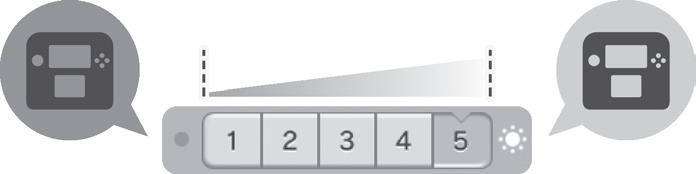OPERATIONS MANUAL FRANÇAIS Pg. 79 ESPAÑOL Pg. 157
HOME Button Allows you to access the HOME Menu (see page 20). Sleep Switch Touch Screen A touch-sensitive display screen controlled by the stylus (see page 11).
Here is a look at a few of the exciting features of the Nintendo 2DS system!
A NOTE ABOUT COMPATIBILITY: The Nintendo 2DS system is only compatible with Nintendo 3DS™, Nintendo DSi™, and Nintendo DS™ software. Nintendo 3DS Game Cards are only compatible with the Nintendo 2DS, Nintendo 3DS, or Nintendo 3DS XL systems (hereafter referred to as the Nintendo 3DS family of systems). Some accessories may not be compatible with this system. Your system includes: Product recycling information: Visit recycle.nintendo.com
The official seal is your assurance that this product is licensed or manufactured by Nintendo. Always look for this seal when buying video game systems, accessories, games and related system
Trademarks are property of their respective owners. Nintendo 2DS and Nintendo 3DS are trademarks of Nintendo. © 2013 Nintendo Elements of the Nintendo 2DS system and related network services are patented or patent pending, both in the United States and internationally. Patent: patents.nintendo.com
Nintendo 3DS AC adapter AR Cards
Play Nintendo 3DS, Nintendo DS, and Nintendo DSi software in 2D (page 28).
Nintendoproducts.2DS
The Nintendo 2DS system conveniently includes this fun built-in software (see page 22 for more details): Push this switch to the right to enable Sleep Mode (see page 14).
NOTE: Some software may require the system to be put into Sleep Mode (closing the system on Nintendo 3DS/ Nintendo 3DS XL systems). For the Nintendo 2DS system, use the sleep switch. This system is part of the Nintendo 3DS family. You can enjoy all Nintendo 3DS online services and use all Nintendo 3DS software in 2D. References to Nintendo 3DS in the user agreement and throughout the system software relate to your use of Nintendo 2DS. Nintendo DS & Nintendo DSi Game Cards Nintendo 3DS Game Cards (games will display in 2D)
This product is a precision electronic device that can be damaged by direct physical impact or contact with dust or other foreign material. A protective carrying case (sold separately) may help prevent damage to your Nintendo 2DS™ system. Please carefully read this Operations Manual before setup or use of the Nintendo 2DS system. If, after reading all of the instructions, you still have questions, please visit our customer service area at support.nintendo.com or call 1-800-255-3700. Also, built-in instruction manuals are available for many software applications from the HOME Menu (see page 24).
Circle Pad Allows precise 360° control for software that includes this feature (see page 11).
Nintendo 2DS stylus (inserted into the system’s stylus holder) SDHC Card (inserted into the system’s SD Card slot) Operations Manual and other printed enclosures
NOTE: A broadband wireless network connection is required to connect to the Internet. See page 44 for more information on setting up a connection.
StreetPass settings for Nintendo 3DS software are saved on the system. The data you transmit with StreetPass varies depending on the software using this feature. Each software program has its own StreetPass settings.
If StreetPass is successful...
NOTE: If you link the same Nintendo Network ID to both your Wii U and your Nintendo 2DS system, you can share your Nintendo eShop balance and account activity between the two devices.
The StreetPass feature allows your system to automatically search for and communicate with other systems in the Nintendo 3DS family and to exchange information with them as you walk by.
The SpotPass feature allows the Nintendo 2DS system to automatically communicate with a nearby wire less LAN access point, enabling it to connect to the Internet and transmit a variety of data. The system can also do this while playing a game or in Sleep Mode (see page 14).
NOTE: Data received via SpotPass is saved on the SD Card.
• If you turn the power off or disable wireless communication, the system cannot communicate.
The Notification LED indicates the status of the system (see page 10).
• SpotPass may not be available depending on the play environment or the software you are using. SpotPass is also not available during local communication (see page 21), or when playing Nintendo DS or Nintendo DSi software.
• The Notification LED may not light for some types of data.
The Notification LED will light green if StreetPass data has been exchanged and a message will appear on your notification list (see page 37 for more information on the Notifications application and receiving messages).
2 3 SpotPass™
Downloadable software
• Nintendo DSiWare– You can download Nintendo DSiWare–games originally released for the Nintendo DSi system.
If the system is in Sleep Mode or certain other modes, and you pass someone who has enabled StreetPass for the same software, you will exchange game data with them. (If you don’t want to allow data exchange, you can disable wireless communication.)
Free software Photosvideosand Notifications updatesSystem informationOther
• StreetPass may not be available depending on the play environment or the software you are using. StreetPass does not work if you are connected to the Internet or are using local communication (see page 21).
• Up to 12 Nintendo 3DS software titles can use StreetPass simultaneously.
• You will need a Nintendo Network ID to download demo games or other free content from Nintendo eShop (see page 43). You can connect to Nintendo eShop through the Internet and view information and videos about software, or download software to play on your system.
• Virtual Console– You can download games originally released on platforms prior to Nintendo DS, such as Game Boy™ and Game Boy™ Color.
StreetPass™
To connect to a wireless LAN access point, you will need to configure the Internet settings for your system (see page 44).
• Some Nintendo DS and Nintendo DSi software have a similar feature called tag mode. (The name for this mode may vary depending on the game you are playing.) Tag mode is only active when the system is in Sleep Mode while the software and tag mode feature are in use. When tag mode is in use, the StreetPass feature will not work for Nintendo 3DS software.
• Nintendo 3DS Download Software– Some Nintendo 3DS software is available exclusively through Nintendo eShop. You can also download certain Game Card-based titles rather than purchasing the Game Card. (When played on the Nintendo 2DS system, all visuals will appear in 2D.)
4 Basic Operations 10 Nintendo 2DS Components 10 Charging the Battery Pack 13 Power On/Off and Basic Configuration 14 Sleep Mode and turning your system off 14 Configuring System Settings for the first time 14 Using the keyboard 16 Power LED status 17 Battery endurance 17 Using SD Cards 18 About SD Card capacity 19 Copying files 19 System Configuration 42 System Settings 42 Nintendo Network ID Settings 43 Linking a Nintendo Network ID 43 Internet Settings 44 Internet connection requirements 44 Configure your Internet settings 45 Setup using Search for Access Point 46 Setup using Wi-Fi Protected Setup™ 47 Setup using AOSS™ 48 Nintendo DS Connections 49 Other Information 49 Parental Controls 50 Content or features that can be limited 50 Configuring Parental Controls 51 Data Management 52 Save data backup management 53 Other Settings 54 System Transfer 55 System Update 61 Format System Memory 61 Using Software 20 HOME Menu 20 Steps and Play Coins 20 Scrolling, changing the display, and moving icons 21 Communication modes 21 Software icons 22 Starting a software application 23 Suspending or exiting software 23 Instruction manuals for software applications 24 Backing up save data 24 Screen brightness and wireless communications 25 Creating custom folders 26 Taking photos with the Nintendo 3DS camera 27 Using Game Cards 28 Using Downloaded Software 30 Game Notes 31 Friend List 32 Registering friends 33 Editing your friend card / Viewing friend cards 34 Communicating with friends 35 Friend-list settings 36 Notifications 37 To receive notifications 37 To view notifications 38 Internet Browser 39 Miiverse 40 Download Play 41 Consumer Information 62 Replacing the Battery Pack 62 Troubleshooting 64 Video and Computer Game Software Rating Information 72 Warranty and Service Information 73 Regulations for Equipment Use 74 Specifications 75 Legal Notices 77 Table of Contents Health and Safety Information and Usage Guidelines 6 Health and Safety Information 6 Usage Guidelines 8 5
• Avoid excessive play. Parents should monitor their children for appropriate play.
• If your eyes become tired or sore while playing, or if you feel dizzy or nauseated, stop and rest for several hours before playing again.
• Parents should watch their children play video games. Stop playing and consult a doctor if you or your child has any of the following symptoms: Convulsions Eye or muscle twitching Loss of awareness Altered vision Involuntary movements Disorientation
3. Play in a well-lit room. Take a 10 to 15 minute break every hour. Safety Information
WARNING - RADIO FREQUENCY INTERFERENCE
1. Sit or stand as far from the screen as possible.
Health and
2. Do not play if you are tired or need sleep.
To avoid battery leakage:
• Do not disassemble, attempt to repair, or deform the battery.
The Nintendo 2DS system can emit radio waves that can affect the operation of nearby electronics, including cardiac pacemakers.
4.
Important Safety Information – Read the following warnings before setup or use of the Nintendo 2DS system.
• Anyone who has had a seizure, loss of awareness, or other symptom linked to an epileptic condition should consult a doctor before playing a video game.
WARNING - REPETITIVE MOTION
• Do not expose battery to excessive physical shock, vibration, or liquids.
Playing video games can make your muscles, joints or skin hurt. Follow these instructions to avoid problems such as tendinitis, carpal tunnel syndrome or skin irritation:
• Do not touch the terminals of the battery or cause a short between the terminals with a metal object.
• Do not peel or damage the battery label.
WARNING - BATTERY LEAKAGE
IMPORTANT: The Nintendo 2DS system allows you to disable wireless communication from the HOME Menu. To turn off all wireless communication, see page 25 for instructions. Make sure the wireless LED is off.
• Take a 10 to 15 minute break every hour, even if you don’t think you need it.
The Nintendo 2DS system contains a rechargeable lithium ion battery pack. Leakage of ingredients contained within the battery pack, or the combustion products of the ingredients, can cause personal injury as well as damage to your Nintendo 2DS system. If battery leakage occurs, avoid contact with skin. If contact occurs, immediately wash thoroughly with soap and water. If liquid leak ing from a battery pack comes into contact with your eyes, immediately flush thoroughly with water and see a doctor.
• If your hands, wrists or arms become tired or sore while playing, or if you feel symptoms such as tingling, numbness, burning or stiffness, stop and rest for several hours before playing again.
Playing video games can result in eyestrain after a sustained period of time. Playing video games can also result in motion sickness in some players. Follow these instructions to help avoid eyestrain, dizziness, or nausea:
NOTE: This product does not contain latex. This product complies with applicable laws barring the use of toxic materials such as lead, mercury, cadmium, hexavalent chromium, PBB, or PBDE in consumer products.
and Safety Information and Usage Guidelines
If this product will be used by young children, this manual should be read and explained to them by an adult. Failing to do so may cause injury. Please carefully review the instruction booklet for the game you are playing for additional health and safety information.
• Avoid excessive play. It is recommended that parents monitor their children for appropriate play.
6 7 InformationSafetyandHealth InformationSafetyandHealth WARNING WARNING - SEIZURES
Health
• When using the stylus, you do not need to grip it tightly or press it hard against the screen. Doing so may cause fatigue or discomfort.
IMPORTANT:
CAUTION
These terms have different levels of meaning as outlined below. Please read and understand these terms and the information that appears after them before using your Nintendo 2DS system: Warns you about incorrect use of the Nintendo 2DS system that could result in serious personal injury. Cautions you about incorrect use of the Nintendo 2DS system that could result in personal injury or damage to the Nintendo 2DS system, components, games, or accessories. Informs you about incorrect use of the Nintendo 2DS system that could result in damage to the system, components, games, or accessories.
• Take a 10 to 15 minute break every hour, even if you don’t think you need it. Each person is different, so take more frequent and longer breaks if you feel discomfort.
• If you continue to have any of the above symptoms or other discomfort during or after play, stop playing and see a doctor.
INJURIES WARNING - EYESTRAIN AND MOTION SICKNESS
Throughout this manual, you will see this symbol followed by WARNING or CAUTION, or you may see the term IMPORTANT.
To reduce the likelihood of a seizure when playing video games:
• Observe and follow all regulations and rules regarding use of wireless devices in locations such as hospitals, airports, and on board aircraft. Operation in those locations may interfere with or cause malfunctions of equipment, with resulting injuries to persons or damage to property.
• Do not operate the Nintendo 2DS system within 9 inches of a pacemaker while using the wireless feature.
• Do not dispose of battery pack in a fire.
• If you continue to have any of the above symptoms, stop playing and see a doctor.
• If you have a pacemaker or other implanted medical device, do not use the wireless feature of the Nintendo 2DS system without first consulting your doctor or the manufacturer of your medical device.
• Some people (about 1 in 4000) may have seizures or blackouts triggered by light flashes or patterns, and this may occur while they are watching TV or playing video games, even if they have never had a seizure before.
13. When using an AC adapter, make sure you are using the correct model appropriate for your system. Always unplug the AC adapter from the wall outlet when not in use.
2. Do not use any battery other than the Nintendo 3DS rechargeable battery pack, Model No. CTR-003. A replacement battery may be ordered through Nintendo’s website at store.nintendo.com (USA/Canada only) or by calling Customer Service at 1-800-255-3700. See page 62 for more information on replacing the battery.
GAME CARD PRECAUTIONS AND MAINTENANCE
3. Do not clean with benzene, paint thinner, alcohol or any other solvent.
4. Always check the Game Card edge connector for foreign material before inserting the Game Card into the system.
1. Use the stylus ONLY on the Touch Screen (lower screen).
6. When disconnecting any plugs from the system or wall outlet, first turn the system off. Then carefully pull by the plug itself rather than by the cord. Do not step on, sharply pull, or bend any wires or cables.
7. Do not expose the system, Game Cards, or any of the components or accessories to extreme heat or cold. The liquid crystal dis plays (LCD) may become slower or may not work when the temperature is low. The LCD will deteriorate at a high temperature. Take care not to expose the system to direct sunlight for extended periods of time.
IMPORTANT: If the Touch Screen becomes dirty or contaminated with foreign material, do not continue to use your system. It may not work properly and can become more damaged. Follow the cleaning procedures below. If it still does not work after cleaning, visit support.nintendo.com for information on repair services.
HARDWARE PRECAUTIONS AND MAINTENANCE
14. Do not use the AC adapter if the cable or plug is damaged.
3. When recharging the battery, use ONLY the included AC adapter, Model No. WAP-002(USA).
1. Do not remove the battery pack from the system unless it needs to be replaced.
15. The AC adapter is intended to be correctly oriented in a vertical or floor mounted position.
6. If you use a screen protector on your system, use only a Nintendo licensed screen protector.
5. Make sure all connections to the system are made carefully and inserted into the correct locations only. Hold plugs straight when inserting them into sockets.
1. Slightly dampen the cloth with water ONLY and wipe off the screens to loosen any dirt or foreign material.
3. Do not use the stylus if it is broken.
2. The Game Card is a high-precision electronic device. Do not store it in places that are very hot or cold. Do not hit, drop, or otherwise abuse it. Do not attempt to take it apart.
IMPORTANT BATTERY GUIDELINES
3. Do not store the system in a humid place, on the floor, or in any location where it may contact moisture, dirt, dust, lint, or any other foreign material.
1. Avoid touching the connectors with your fingers. Do not blow on them or allow them to get wet or dirty. Doing so may damage the Game Card and/or the system.
11. Do not rapidly turn the power switch ON and OFF, as this may shorten the life of the battery and cause Game Cards to lose your stored game information.
CLEANING THE TOUCH SCREEN AND UPPER SCREEN
5. If liquid comes into contact with the battery, do not reuse it. Call Nintendo Customer Service at 1-800-255-3700 for further instructions on battery replacement and possible service for your system.
9. Connect ONLY accessories designed and licensed for use with the system to any external connectors.
2. Using a dry cloth, wipe the screens to dry them and finish the cleaning process. If needed, repeat the process.
8 9 GuidelinesUsageGuidelinesUsage
IMPORTANT STYLUS AND SCREEN GUIDELINES
8. The LCD screens may be damaged by sharp objects or pressure. Take care to protect the displays from scratches or stains.
12. To avoid dirt or dust from getting into the system, always leave a Game Card loaded (with the power off), when not in use.
5. Replace the stylus in the stylus holder when not in use.
4. Do not drop, hit, or otherwise abuse the system, components, or accessories. Doing so may damage the LCD screens or other precision components of the system. Do not use damaged components, accessories, Game Cards, or SD Cards with your system.
2. Use only enough pressure to operate the game. Excessive pressure may damage the Touch Screen.
4. Use only a Nintendo licensed stylus on the Touch Screen.
If the screens on your system have visible smudges, fingerprints, or other foreign material on them, you can clean them by using a soft clean cloth, such as a lens or eyeglass cleaning cloth.
10. Do not spill liquids on the system, Game Cards, or other components or accessories. If the system comes into contact with liquids, wipe clean with a soft, slightly damp cloth (use water only). Remove the battery cover and battery. If liquid came into contact with the battery, do not reuse it. Call Nintendo Customer Service at 1-800-255-3700 for further instructions on battery replacement and possible service for your system.
2. Only insert or remove Game Cards while the system is turned off or while the HOME Menu is displayed. Insert the Game Card completely until it clicks into place, without forcing either the Game Card or the Nintendo 2DS system.
1. Do not disassemble or try to repair the Nintendo 2DS system, components, or accessories. Doing so voids your warranty.
4. When disposing of the battery, follow appropriate local guidelines and regulations. For information on battery disposal contact your local solid waste authority. See page 63 for more information on recycling the battery.
Basic Operations OperationsBasic 10 OperationsBasic 11 Components2DSNintendoComponents2DSNintendo Nintendo 2DS Components
Red– Battery power is low; blinks continuously when very low (see page 17).
Speaker
Volume + –
NOTE: The camera shutter sound always plays at a fixed volume and is not affected by the volume control.
Green– You have received StreetPass data; blinks for about five seconds (see page 37).
STARTSELECT Circle Pad For game-play control that supports this feature. See the instructions for the game you are playing for specific control
+ Control Pad
Wireless LED ( ) Lights when wireless com munication is turned on, turns off when communication is turned off, and blinks while data is being sent or received or when the system is in Sleep Mode (dimly).
Orange– A friend has come online; blinks for about five seconds (see page 32).
Power Button ( ) See page 14.
SlideVolumeinformation.controltoadjustthevolume.
Power LED Lights when the power is turned on (see page 17).
Inner camera
Blue– You have received SpotPass data; blinks for about five seconds (see page 37).
Notification LED Indicates the status of the system.
Sleep switch Push to the right to put the system into Sleep Mode (see page 14).
Recharge LED ( ) Lights when the battery is being charged (see page 13). Audio jack For connection of stereo headphones (sold separately). If headphones are connected, no sound will play through the speaker. (This system is not compatible with the Nintendo DS Headset.) When using headphones, set the volume at a safe level. Setting the volume too high may harm your hearing or damage the headphones. The lower LCD screen, or Touch Screen, is touchsensitive. For games that include this game control feature, operate the screen by using the included stylus. Lightly touch or slide the stylus across the Touch Screen as shown.
NOTE: Wireless communica tion can be turned on or off from the HOME Menu (see page 25).
NOTE: Avoid getting the camera lens dirty. If it becomes dirty, wipe gently with a soft cloth, being careful not to damage the lens.
UsedMicrophonebygames and applications that include microphone features.
Used by games or other applications that include camera features.
For inserting an SD or SDHC Card (see page 18).
Upper screen Touch Screen (Lower screen) Touch-sensitive screen. This screen should only be oper ated with a Nintendo licensed stylus. Using the Touch Screen Control buttons
DisplaysHOMEthe HOME Menu during a game.
SD Card slot
IMPORTANT: The AC adapter should be correctly oriented in a vertical or floor-mounted position. The cord should always face downward.
Infrared transceiver Sends and receives information when using infrared communication. L Button R Button
Wrist strap attachment For attachment of a licensed wrist strap (sold separately). AC adapter connector Allows connection of the Nintendo 3DS AC adapter (included), for recharging the bat tery or operation using household current (see page 13).
WARNING Do not use the Nintendo 3DS AC adapter during a lightning storm. There may be a risk of electric shock from lightning.
• The battery pack can be recharged approximately 500 times, after which battery life may be 70% of a new battery.
PackBatterytheCharging
IMPORTANT: Be sure the DC connector plug is facing in the correct direction before inserting into the connector to avoid damaging either the plug or connector.
For loading Nintendo 3DS Game Cards. Also compatible with Nintendo DS and Nintendo DSi Game Cards.
Components2DSNintendo
Battery cover Remove cover to replace the battery.
Stylus holder Always replace the stylus into the stylus holder after use.
Outer cameras
NOTE: To prevent damage to the Nintendo 2DS system, do not insert anything other than a Nintendo 2DS licensed stylus into the stylus holder.
IMPORTANT: The Nintendo 3DS AC adapter, Model No. WAP-002(USA), is for use only with the Nintendo 3DS family of systems and the Nintendo DSi and Nintendo DSi XL systems (for more information see page 76). It is not compat ible with any other Nintendo system. Do not use the AC adapter with voltage transformers, dimmer switches, or any other equipment. It is only for use in a standard 120-volt AC wall outlet.
2 1 2 1 Logo faces up Swing prongs out Recharge LED will light up Insert the DC plug from the AC adapter into the AC adapter connector on the back of the Nintendo 2DS. Be sure to insert it straight into the connector.
NOTE: Do not remove the cover unless you need to replace the battery or check battery installation.
NOTE: Avoid getting the camera lenses dirty. If they become dirty, wipe gently with a soft cloth, being careful not to damage the lenses.
Swing the prongs out of the AC adapter and insert into a standard 120-volt AC wall outlet . The recharge LED will light, indicating the system is charging. When fully charged, the recharge LED will go out. When charging is complete, remove the AC adapter from the wall outlet and fold the prongs back into the housing.
NOTE: If you play a game while recharging, the recharge LED may not always turn off once charging has completed.
• Optimal charging temperature is between 41° and 95° Fahrenheit (5-35° Celsius). Temperatures above or below this may decrease the life of the battery and adversely affect the ability of the battery to charge.
• Battery packs become worn with repeated charge/discharge cycles. If usage time gets very short, replace the battery pack (see page 62).
1 2
Used by games or other applications that include camera features. Two cameras allow you to take 3D photographs or videos that can be viewed on a Nintendo 3DS or Nintendo 3DS XL system (see page 22).
Game Card slot
OperationsBasic 12 OperationsBasic 13
• Battery recharge time is approximately 3 1/2 hours, depending on remaining charge when you start and whether or not you are using your system during recharging.
Charging the Battery Pack
Press the POWER Button to turn the system on. The Power LED will light up and after a few seconds the HOME Menu will appear.
Turning the system off
3 4 5 6 7 8
Set the country and state or province where you live. Read the Nintendo 3DS Service User Agreement, and after reading, tap I Accept. To continue without agreeing, tap Later. If you tap Later, you cannot connect to the Internet until you agree to the Nintendo 3DS Service User Agreement. Configure the Internet Settings. If you connect to the Internet, you can use SpotPass, Nintendo Wi-Fi Connection, and other features to enjoy more ways of playing and interacting. See page 44 for more information on setting up an Internet connection. To configure these settings later, tap Wait Till Later. Configure the Parental Controls. Parental Controls allow you to restrict the use or download of games and some features by children. See page 50 for more information. Please configure Parental Controls before the system is used by children. If you don’t need to configure these settings, tap Do Not Set Up. Read the system introduction. You can tap OK to start the introduction. If you tap Later, you can view the introduction at any time by going to Other Setting in System Settings. You have now completed the basic system configuration. Press the HOME Button to display the HOME Menu (see page 20) and explore the many features of the Nintendo 2DS.
Sleep Mode and turning your system off Putting the system into Sleep Mode Moving the Sleep switch to the right while the system is turned on will suspend your game and put the system into Sleep Mode. In this mode, the screens will turn off and the controls will become inoperable. Sleep Mode will reduce power consumption while still using features such as StreetPass and SpotPass (see page 2 and page 3 for more information on these features).
OperationsBasic OperationsBasic 1514
ConfigurationBasicandOn/OffPowerConfigurationBasicandOn/OffPower
Set your birthday. Tap to adjust the month and day, then tap OK to confirm and move to the next option.
NOTE: At the beginning, system information will be displayed. Touch OK after reading to proceed. Set the date and time. Tap to adjust the settings, then tap OK to confirm and move to the next option. Use the keyboard to enter a nickname (or user name). You can enter up to 10 characters. Remember that other people using systems in the Nintendo 3DS family will see your nickname when interacting with them, so do not use your real name or otherwise share any personal information in your nickname. Power LED will light up Press POWERtheButton
Depending on the software you are using, pressing the Sleep switch may not place it in Sleep Mode. (For example, when listen ing to music with Nintendo 3DS Sound.)
Power On/Off and Basic Configuration
To turn the system off, either press the POWER Button to display the Power menu and tap Power Off, or press and hold the POWER Button until the power LED turns off.
NOTE: If the system is in Sleep Mode, you will need to wake it before turning the powerConfiguringoff. System Settings for the first time First select a language. Then you will need to configure the basic system settings. Using the stylus on the lower screen, follow the on-screen instructions. If a child will be using the Nintendo 2DS, an adult should assist with these settings.
The first time you turn the system on, you will need to select a language and then configure the System Settings. For more information on the Power LED and battery life, see page 17.
1 2
Bright
Full
Approximatebelow.play times: Nintendo 3DS software • 3.5–5.5 hours Nintendo DS software • 5–9 hours
Predicted word feature ON/OFF Switch the next character between upper and lower case. Switch between upper and lower case Uppercase only Switch between upper and lower case Each tap changes which character you would use from each key Move to next character English Special characters or symbols Cell phone-style
OperationsBasic 16 OperationsBasic 17
Power LED status
Dim Battery endurance time ShorterLonger Screen brightness
Steadylightred Blinking red light Low Very low
NOTE: If you run out of remaining battery life while playing a game, you must replay the game from your last saved location. If the power LED turns red, save your game and charge the system.
Battery endurance
The battery endurance times are estimates. They will vary depending on factors such as the software being played, the amount of data received by wireless communication, and the ambient temperature. Using the camera features may also reduce the battery endurance times shown
The Notification LED also blinks red
Steadychargebluelight
If you put the system into Sleep Mode while the power LED is a steady blue light, the LED will slowly brighten and darken.
• If you put the system in Sleep Mode when not using it, you can reduce power consumption while still being able to send and receive information from StreetPass and SpotPass via the wireless communication features. If the system is fully charged and put into Sleep Mode, the system's battery endurance time in Sleep Mode is roughly 3 days.
Delete last character Switch input method Alphanumeric keyboard Ten-key keyboard Delete last characterPredictedReturnword field Tap the character
ConfigurationBasicandOn/OffPowerConfigurationBasicandOn/OffPower
The power LED lights when the system is on. The color and status of the LED changes depending on the remaining battery charge.
• The power LED slowly brightens and darkens while the system is in Sleep Mode. NOTE: Depending on the software you are using, sometimes pushing the Sleep switch will not cause the system to enter Sleep Mode. In these cases the power LED will remain steadily lit. (For example, when listening to music with Nintendo 3DS Sound.) you want to select.
A keyboard will display when you are required to enter characters. There are two types of keyboards: a standard alphanumeric keyboard and a ten-key keyboard.
Using the keyboard
The screen brightness setting affects the battery endurance time. The factory setting is 5 – for more information on adjusting screen brightness, see page 25.
Software that you have downloaded, other than DSiWare (see page 3), is saved to the SD Card. NOTE: Downloaded software that has been saved on several cards cannot be re-saved onto a single card.
Using SD Cards
High-capacity SD CardNintendo 3DS folder PC
CardsSDUsingCardsSDUsing
Using miniSD Cards or microSD Cards (sold separately) These require an SD Card adapter (sold separately).
The system comes with an SDHC Card inserted into the SD Card slot. With SD Cards you will be able to save photos you have taken with the system or play music saved to the SD Card. (The data that can be saved to an SD Card varies depending on the software.)
OperationsBasic 18 OperationsBasic 19
Inserting an SD Card
IMPORTANT: Downloadable software and its save data are saved in the Nintendo 3DS folder. (Photo data is not included.)
Please make sure to copy each of the pertinent folders within the Nintendo 3DS folder. If you copy software to a new SD Card, play it, and save your progress, the same software on the old SD Card may become unusable. You cannot use multiple copies of the software. If you copy software to a new SD Card, use the new SD Card and do not use the original data.
If you begin to run out of room on an SD Card, first try deleting undesired photos, sound files, or software using the Data Management feature in System Settings (see page 52). If you still need more room, you can purchase a higher-capacity SD Card and move all of the files onto the new SD Card.
If you individually copy the files in the Nintendo 3DS folder, the Nintendo 2DS system will not recognize them. You must copy each folder in the Nintendo 3DS folder without altering the contents.
In the down position, the SD Card write-protection switch will prevent you from saving or erasing data on the card. In the up position, you can save and erase data on the card. Open the SD Card slot cover and press on the end of the card until it clicks and partially ejects from the slot. Grasp the SD Card and remove from the card Noteslot. label direction
IMPORTANT: Inserting or removing a miniSD Card or microSD Card while the card adapter is still inserted in the system could cause the system to be damaged or malfunction, or cause loss of data. Always insert and remove the entire card adapter.
The Nintendo 2DS uses SD Cards up to 2GB in size and SDHC Cards of 4GB and larger.
IMPORTANT: To prevent damage to the system or the SD Card, do not remove or insert the SD Card while the system is on, unless instructed to do so by the software you are using. Doing so may destroy data.
Please do not alter, move, or erase files or change the names of the files in the Nintendo 3DS folder. Copying files
Precautions about copying files
1 Open the SD Card slot cover. 2 Insert the SD Card. Insert the SD Card into the SD Card slot until it clicks into place, making sure the label side faces toward the bottom of the system. Close the SD Card slot cover.
Removing an SD Card Make sure the power is off.
SD Card write-protection switch
About SD Card capacity
Write-protectionswitch
Use a PC that has an SD Card slot or a commercially available SD Card reader/writer to transfer files.
You cannot recombine downloadable software whose folders have been saved to multiple SD Cards. If you copy data to a new card and then overwrite that data by re-copying it, that data will become unusable.
AlmostLowHigh out (blinking) Charging (blinking) Charging complete
MenuHOMEMenuHOME
Reception signal-strength icon–Internet signal-strength icon–Local Communication
Game Notes (see page 31) Friend list (see page 32) Notifications (see page 37) Internet browser (see page 39) Miiverse (see page 40) Hold down... ...and slide. Connected to the Internet (see page 44). Searching for a StreetPass partner. If you configure StreetPass settings for your system or for software that supports this feature (see page 37), the system can automatically search for other nearby systems in the Nintendo 3DS family and communicate with them to exchange information. A StreetPass icon ( ) is displayed when this mode is active.
• The display on the upper screen changes depending on the selected software, and will react to sounds that the microphone picks up.
• A maximum of seven days’ worth of steps can be recorded while Nintendo DS or Nintendo DSi software titles are left running or suspended. Exit the software once during that time to save your steps and start counting again.
DatePlaySteps/Coins/Time
• Steps are counted when the system is in Sleep Mode.
(see next page)
To move an icon, touch and hold it for a moment. Then you can slide it to a new location. Slide the icon to a new location on the HOME Menu and lift the stylus from the screen to place the icon.
Battery status icon
Steps and Play Coins Each time you take 100 steps with your system, you will earn one Play Coin. You can collect up to 10 Play Coins in one day, up to a maximum of 300 Play Coins. You can then use them in games that support Play Coins.
Scrolling, changing the display, and moving icons
Communicating with other systems in the Nintendo 3DS family. Registering nearby people as friends in the friend list (see page 32) and Download Play (see page 41) requires a local wireless connection for communication. During local wireless communication, the signal strength icon ( ) will be displayed. A stronger signal makes wireless communication easier. Wireless communication can be enabled from the HOME Menu (see page 25). When wireless communication is enabled but the system is not communicating, and will be displayed. When wireless communication is disabled, and will be displayed.
HOME Menu
StreetPass icon
ScrollingTaptheTouch Screen and slide the stylus across it to scroll. You can also scroll by tapping or . Changing the display Tap or to decrease or increase the number of software icons displayed on the screen.
NOTE: If you move one icon over another icon, the icons will switch places when you lift the stylus from the screen.
(see next page)
Using Software
The HOME Menu will display after you turn the system on. From here you can start software applications.
• If you press and simultaneously when the HOME Menu is displayed, you can enter camera mode and take photos.
20 21 SoftwareUsing SoftwareUsing
NOTE: You may be using more than one communication mode at a time, but only one mode will be displayed on your system.
Reception
Communication modes
To start a software title, tap its icon on the HOME Menu. On the HOME Menu, you can see several important status indicators including the time, date, and current day’s step information. Also, if any of your software received new data via SpotPass, will be displayed next to the software icon.
Software icons If there is new data or notification for any software application, (green) or (blue) will be displayed next to the software icon. Changing the display Screen modeCommunication(seewirelessbrightness/communicationpage25)
Moving software icons
Built-in software icons (Some software titles include built-in manuals, see page 24 for more information.)
Software icons
While software is suspended, you can adjust the screen brightness and access your Game Notes ( ), Notifications ( ), friend list ( ), Internet browser ( ), Miiverse ( ), the camera mode, and instruction manuals. You can also start other software, but if you do, any suspended software will be closed.
Nintendo 3DS Game Card Nintendo DS or Nintendo DSi Game Card AR Games Play augmented-reality games using the AR Cards (included) and the Nintendo 3DS Camera application.
System Settings Configure your system’s Internet settings, Parental Controls, and other settings (see page 42).
Starting a software application
While software is suspended...
If you press the HOME Button while playing software, the software will be suspended and the HOME Menu will be displayed. If you tap Close when at the HOME Menu, you will exit the software. If you tap Resume when at the HOME Menu, you can resume playing the suspended software.
SoftwareUsing SoftwareUsing
• You cannot access the HOME Menu while playing over the Internet. Depending on what software is suspended and what state that software is in (for example, whether it is using the cameras or wireless communication), it may not be possible to access the Game Notes, friend list, Notifications, or Internet browser applications.
Face Raiders Play a game where your face and your friends’ faces become game characters. Activity Log Check the play times of your software or the steps you have walked while carrying your system with you. Nintendo Zone viewer Access free and exclusive content at Nintendo Zone locations. Download Play With a single copy of Download Play-compatible software, you can play multiplayer games with other system users (see page 41).
Nintendo eShop View information and videos about software, or download software to play on your system (see page 2).
• You cannot access the HOME Menu while playing Nintendo DS or Nintendo DSi software. Save your game before exiting the software.
When you exit the software, any unsaved data will be lost. Remember to save your game before exiting the software.
Health and Safety Information Review important health and safety information concerning the use of the system.
While software is suspended, do not remove the software or turn the system off.
Nintendo 3DS Camera Take 3D photos and record 3D videos with the built-in cameras and software, viewable in 2D on your system. (Using an SD Card, you can view this 3D data on a Nintendo 3DS/Nintendo 3DS XL Nintendosystem.)3DS Sound Listen to music or record sounds. Mii Maker Create Mii characters as alter egos for you and your family and friends. StreetPass Mii Plaza A place where Mii characters can gather via Street Pass and other types of communication.
To start a software application, tap the icon on the HOME Menu, then tap Open. Suspending or exiting software
When free software is received via SpotPass, or when software is downloaded through Nintendo eShop, software icons are added to the HOME Menu. Shown below is a list of the software icons you may see on the HOME Menu. (The HOME Menu will also show icons of software stored on the SD Card and of movies. Up to 300 software titles can be saved to an SD Card.)
When you insert a Game Card into the Game Card slot, an icon for the game title will be displayed.
These icons will display when you have new downloadable software added to the HOME Menu.
NOTE: The icon will blink if the download was incomplete. To finish the download you can put the system into Sleep Mode in a location where it can connect to the Internet. If the download fails you can try re-downloading the software from Nintendo eShop.
MenuHOMEMenuHOME
While software is suspended, do not remove the Game Card or SD Card or turn the system off. This could result in corrupted or lost data or other malfunctions.
22 23
Game Card icons
Other icons
The effect of screen brightness on battery life
View the table of contents. Scroll through the table of contents by sliding the stylus up and down the Touch Screen. Tap the page you want to view.
Close the manual Dim Bright Increase or decrease the text size
Backing up save data You can create a backup of save data for downloadable software that support this feature. After you have created a backup, you can restore the save data from Data Management in System Settings (see page 52).
Keeping screen brightness at high settings will reduce the duration of a single charge of the battery pack, while keeping brightness at lower settings can prolong battery life.
From the HOME Menu, if you tap the icon for a software application that includes a built-in instruction manual, a button labeled Manual will be displayed at the bottom of the HOME Menu. Tap the button to view the instruction manual for the highlighted software.
NOTE: is not displayed for software that does not include this feature.
Tap on the HOME Menu to access the settings for screen brightness and wireless communication. Screen brightness Tap a number to select the screen brightness. Wireless communication Activate or deactivate wireless communication.
Hold down START and press the +Control Pad as described(Up):below.Increase brightness one level. (Down): Decrease brightness one level. Hold down START and press the +Control Pad as described below. Press : Disable wireless communications NOTE: Wireless communication cannot be enabled while Nintendo DS/Nintendo DSi software is in use.
1
Setting screen brightness and wireless communication for Nintendo DS/ Nintendo DSi software When you play Nintendo DS or Nintendo DSi software, you cannot use the HOME Menu. However, you can press the HOME Button to suspend the software and configure screen brightness and wireless communications using the following controls.
1 Tap the software you would like to create a backup for and tap .
2 Tap Save-Data Backup. Follow the on-screen instructions to complete the backup.
Screen brightness and wireless communication
24 25
IMPORTANT: Setting the screen brighter can greatly increase power consumption and may cause the power LED to change to red. If remaining battery power is already low, setting the screen brighter during game play may cause the system to turn off.
Instruction manuals for software applications
SoftwareUsing SoftwareUsing
Viewing a manual
2 View the manual pages. Scroll through page contents by sliding the stylus up and down the Touch Screen. Switch the page by sliding the stylus left or right across the screen.
MenuHOMEMenuHOME
26 27
Pictures remaining 3D Thisindicatorisdisplayed when the outer cameras are active. Start the Nintendo 3DS Camera application Switch between the inner and outer camera You can take 3D photos with the outer cameras.* MergesMerge two faces from both the inner camera and outer cam eras captured at the same time. (See the built-in instruction manual for Nintendo 3DS Camera.) Save-location icon (System Memory) or (SD Card)
If you focus the cameras on a QR Code image for Nintendo eShop or for a web site address, the system will decode the image and display the page in Nintendo eShop or open the website on the Internet browser.
Creating custom folders
*
NOTE: You can open a folder and move the icon back to the HOME Menu or into another folder using the same steps.
SoftwareUsing
Reading QR Code images
You cannot store one folder within another folder, nor can you store the following kinds of software icons in folders:
To move a software icon, tap and hold it for a moment. Drag the icon over the new folder icon to open the folder. Place the icon on to the desired location and lift the stylus from the screen to finish.
TapRename
Custom folder limitations
Folder Settings Tap a folder and then tap Settings to change the folder name or delete a folder.
NOTE: You can change the save location under Settings in Nintendo 3DS Camera. Take photo: , , or
You can create your own custom folders and store up to 60 software icons in each folder. A maximum of 60 custom folders can be added to the HOME Menu.
Delete to permanently delete the folder from the HOME Menu. You must first remove any software icons from the folder before you can delete it.
Tap or to decrease or increase the number of software icons displayed on the screen.
SoftwareUsing
2 Move software icons into the new folder.
Changing the display of folders
From the HOME Menu, simultaneously press and to switch to camera mode and take photos.
1 Tap an empty location ( ) on the HOME Menu and then tap Create Folder. A new folder icon ( ) will appear.
• Game Card software icons • the Nintendo eShop icon • the System Settings icon
Rename to create a new name for a folder. The first letter of the folder name will appear in the folder icon on the HOME TapDeleteMenu.
Taking photos with the Nintendo 3DS Camera
MenuHOMEMenuHOME
The Nintendo 2DS outer cameras are capable of taking 3D photos and videos, viewable in 2D on your system.
3 Tap to close the folder. You can open the folder by tapping it twice with the stylus, or by tapping it once and then tapping Open at the bottom of the screen.
To see your 3D visuals, you must save this data to an SD Card and view it on a compatible 3D-capable device such as a Nintendo 3DS or Nintendo 3DS XL system.
Using Game Cards
2 Turn the power on and when the HOME Menu appears, tap the icon for the Game Card you have inserted, then tap Open.
NOTE: Nintendo DS/Nintendo DSi titles have a lower screen resolution than Nintendo 3DS software and are stretched to fit the Nintendo 2DS screen. For these titles, hold down START or SELECT while tapping the menu icon to display them at their original screen size ratio. (Hold down START or SELECT until the game Forbegins.)further
28 29 SoftwareUsing CardsGameUsingSoftwareUsingCardsGameUsing
• You cannot access the HOME Menu while playing Nintendo DS/Nintendo DSi software. Likewise, you cannot use SpotPass or StreetPass features.
The Nintendo 2DS system can use Nintendo 3DS, Nintendo DSi™, and Nintendo DS™ Game Cards.
System updates included on Game Cards
instructions on how to operate a game, see the manual for the game you are playing. Label faces toward the bottom of the system.
Nintendo DS Game Card Nintendo DSi Game Card
1
Exiting or suspending a game
NOTE: If you press the POWER Button, the system will exit the game and display the Power menu (see page 14). Removing a Game Card
IMPORTANT: To avoid damage to your system or Game Card, always make sure it is oriented correctly before inserting it into the Game Card slot, as shown in the illustration.
• When you exit a Nintendo DS or Nintendo DSi title, first save your game, then press HOME and tap OK.
2 Push the Game Card in, then remove it after it ejects from the Game Card slot.
• Tap Resume to resume your suspended game.
Nintendo 3DS Game Card
Press HOME to suspend a game and display the HOME Menu. Save the game, then tap Close on the HOME Menu to exit the game.
Starting a game 1 Insert a Game Card into the Game Card slot. If the card seems difficult to insert, remove it and confirm that it is facing in the right direction. The label should face toward the bottom of the system.
IMPORTANT: If you exit the game without saving, any unsaved data will be lost.
Only insert or remove Game Cards while the system is turned off or while the HOME Menu is displayed. (If software is suspended, exit it first before remov ing the Game Card.)
• The Nintendo 2DS system cannot display 3D imagery even if the software contains 3D content.
Some Game Cards may include system update data and will require a system update be performed to play the game. If this occurs, an update guide will be displayed when you start the software. Follow the on-screen instructions to update your system. See page 61 for more information on system updates.
NOTE: For video game software rating information, see page 72.
• Nintendo 3DS Game Cards are only compatible with the Nintendo 3DS family of systems.
• Because software can also be distributed via SpotPass, make sure you always have an SD Card in the SD Card slot.
2 When you are done with the note, tap . The active note is saved and you will return to the Game Notes screen. Save the note to an SD Card Allows you to view it in the Nintendo 3DS Camera software. Delete an active note Switch the upper screen If the game is suspended, the display on the upper screen can be changed. Display both screens Display upper screen Display lower screen
• ESRB ratings information for the game is available from the built-in manual.
Even while playing Nintendo 3DS software, you can suspend the game and make a note.
Press the HOME Button to display the HOME Menu, then tap the Game Notes icon to start the Game Notes software.
1 Tap a note on the Game Notes screen and type or draw.
Starting downloaded software
NOTE: Nintendo DSiWare titles have a lower screen resolution than Nintendo 3DS software and are stretched to fit the Nintendo 2DS screen. For these titles, hold down START or SELECT while tapping the menu icon to display them at their original screen size ratio. (Hold down START or SELECT until the game begins.)
•
• The Nintendo 2DS system cannot display 3D imagery even if the software contains 3D content.
• Downloadable software can only be used on the system where it was downloaded and is not transferable. You cannot use the software on another system by inserting the SD Card into another system.
• Software downloaded from Nintendo eShop is licensed to you, not sold. For more information, see the Nintendo 3DS Service User Agreement by going to Other Information in System Settings (see page 49).
• Ending downloaded software works the same way as ending Game Card software. Tap in the top bar of the HOME Menu to display a list of your notes.
• You will need a Nintendo Network ID to download demo games or other free content from Nintendo eShop (see page 43).
• Some demo software may have restrictions on the number of times it can be started or the amount of time it can be played. A message is displayed when you start software that has exceeded either of these restrictions. If you follow the on-screen instructions, you can delete the software or return to Nintendo eShop.
This software allows you to write and draw notes, even during a Nintendo 3DS software title. You can suspend a game and make a note while viewing the game screen.
Downloaded
Downloading and saving software
• You can save up to 40 DSiWare titles in the System Memory and up to 300 other downloaded software titles on an SD Card. (This number will depend on the data size of the software title and the capacity of the SD Card you are using.)
• Free software may be distributed via SpotPass.
1 Tap the icon on the HOME Menu.
2 Operate the software as you normally would for Game Card software.
• You can save up to 16 notes on the system. You can also save the notes you've made as photo data and view them in Nintendo 3DS Camera software.
NOTE: Wireless broadband Internet access is required for online features. See page 44 for more information on setting up an Internet connection.
Pen Eraser You can draw with three colors of pen or use the eraser.
Downloaded software, other than DSiWare (see page 3), is saved on SD Cards. The icons for downloadable software that has been saved are displayed on the HOME Menu.
Using Software
• You can download Nintendo 3DS software from Nintendo eShop.
• To view a built-in manual, go to the HOME Menu and tap Manual.
30 31 SoftwareUsing SoftwareUsingGameNotesSoftwareDownloadedUsing
Game Notes
Where can I find downloadable software?
Tap in the top bar of the HOME Menu to open your friend list.
The first time you open the friend list, follow the on-screen instructions to create your own friend card. From the friend list, you can see if your registered friends are online (whether they are connected to the Internet).
What you will need to do to use the friend list
To know when your friends are online, you must connect to the Internet. See page 44. The friend list screen
NOTE: If you both tap each others’ cards, you will begin exchanging your friend cards. When the exchange finishes, you are registered as friends.
Create your Personal Mii™ To create your own friend card, you will need to create your Personal Mii in Mii Maker. See page 22.
To register a friend over the Internet Tap Internet to connect to another person nearby using a system in the Nintendo 3DS family and register each others’ friend codes no matter how far apart you are.
NOTE: The friend list feature is available only when using Nintendo 3DS software titles.
• The list of friends associated with an ID is different from the Friend List associated with your Nintendo 2DS system. Additions and modifications to the list of friends associated with an ID can only be made on a linked Wii U system, and this list of friends can only be used by software that permits sign-in with a Nintendo Network ID.
32 33 SoftwareUsing SoftwareUsing Register friends Display friend cards • Edit your own friend card • View friend cards of your friends Friend list settings • Friend notification settings • Delete a friend card ListFriendListFriend Friend List
Registering friends
Configure your Internet settings
Play and communicate with other people registered as your friends via the Internet, no matter how far away they are.
NOTE: You can register a maximum of 100 friends in the friend list. From among the displayed friend cards, tap the card of a person you want to register as a friend.
• Even while playing Nintendo 3DS software, you can suspend the game and view your friend list. Just press the HOME Button to display the HOME Menu and start the friend list.
To register a friend locally Tap Local to connect directly to another person nearby using a system in the Nintendo 3DS family and register each other as friends.
Enter the name of the person you want to register. If you are not regis tered as the other person's friend, the registration will be temporary. (When the temporary friend registers you as a friend, the registration becomes permanent and the other person's official name and Mii are displayed.) If you are registered as the other person’s friend, the other person’s data from the friend card will be received automatically, and they will be registered as a friend.
NOTE: You can check your friend code by looking at your own friend card. Enter the friend code of the person you want to register.
When your friends go online (when they connect to the Internet), the appearance of their friend card changes. The software they are playing is also displayed.
Editing your friend card / Viewing friend cards
SoftwareUsing
NOTE: For this to happen, they must adjust their settings to allow their online status to be visible. Depending on what software they are playing, you may be able to join their game.
Choose your favorite software from among the titles you have played. Enter a short greeting of up to 16 characters. This greeting will be visible to all your friends.
• Players will not come online unless the software they are playing has the ability to connect to the Internet during play.
Online Offline
Select your friend card from the friend list to edit your details or view friend cards belonging to other people. Your friend card will be identified by a Editingicon. your friend card
• If the Mii character of one of your friends is replaced by a different one with the name “Mii,” the creator of your friend’s Mii might have been added to the blocked-user list. For more information, see the built-in manual for Mii Maker available on the HOME Menu after selecting the Mii Maker icon.
Choose your friend card to edit your favorite software, message, or other information.
NOTE: Remember that other users will see your greeting when interacting with them, so do not use your real name or otherwise share any personal information in your greeting.
Communicating with friends
The title of the friend’s favorite software, or the title of the software they are currently playing, will be shown. Viewing friend cards Choose the friend card you would like to view. Details will be displayed on the upper screen.
• To join a game your friend is playing, you must have a Game Card for the same software or an SD Card containing that software inserted into your system.
If you want to join a game a friend is playing
SoftwareUsing
ListFriendListFriend
34 35
• You can tap on the lower screen to begin registering a friend.
The appearance of their friend card changes if you are able to join the game they are playing. Tap Join Game to join the game. You can only join in if the software supports this feature. For details, see the manual for the software you are playing.
Offline
Notification LED blinks orange Tap in the top bar of the HOME Menu to start Notifications and display a list of your notifications.
NOTE: The system cannot receive notifications from Nintendo DS or Nintendo DSi software.
Follow these steps to allow your system to receive notifications:
• Configure the Internet connection settings. (Within a Nintendo Zone service area, the system can receive notifications even without its Internet settings configured. Also, the system can receive StreetPass notifications without connecting to the Internet.)
Notification LED When an offline friend comes online, the notification LED on your system blinks orange for five seconds.
36 37 SoftwareUsing SoftwareUsing
NOTE: Notifications sent to you by software may be sent directly without requiring an Internet connection.
NotificationMessageLED
Friend-list
When you receive a notification...
Display order of friend cards when you are online
To receive notifications
StreetPass notifications These contain information received via the StreetPass feature.
Types of notifications
When you receive a notification, the notification LED on your system will blink for five seconds. For StreetPass notifications, it blinks green, and for SpotPass, it blinks blue. Additionally, (greeen) or (blue) will be displayed on the Notifications icon and any related software icons in the HOME Menu.
ThisNotificationssoftwareallowsyoutoreceive notifications from Nintendo, from StreetPass, and from other types of software.
Choose whether or not to show your online status and the software you are Deleteplaying.friend cards from the friend list. Friends are not notified if their friend cards are deleted.
• Turn the system on. (The system will also receive notifications in Sleep Mode.)
SpotPass notifications These contain data or information from Nintendo, Nintendo third parties, or from the software you are using, and will vary depending on the game you are playing.
Configure your friend notification settings delete friend cards.
Even when using Nintendo 3DS software, you can suspend it and view notifications.
• Turn wireless communication on (see page 25).
blinks
When you are online, friend cards are displayed in the following order: Your own friend card Friends whose games you can join Friends currently playing a game Online friends friends Temporary friends settings
Press the HOME Button to display the HOME Menu and tap the Notifications icon to start the Notifications software.
or
ListFriend
Notifications
If you can join a game a friend is playing, (orange) will be displayed over the Friend List icon ( ) on the HOME Menu.
NOTE: If a notification is received when the system is in Sleep Mode, the notification LED will blink for about five seconds and then stay lit. It will turn off when you disable Sleep Mode.
To stop notification delivery
BrowserInternetNotifications
To view notifications
NOTE: Notifications that do not require an Internet connection, such as those from software titles, cannot be stopped from the notification list. These are delivered during game play and can be stopped from within the software.
You cannot opt out of certain important information from Nintendo. (SpotPass notifications from Nintendo may contain important consumer information.) Tap and slide the scroll bar up or down to view your notifica tion list.
NOTE: The browser cannot play or display any content that requires plug-ins, such as video or audio files.
• Up to 12 StreetPass notifications and up to 100 other notifications can be saved on the system. If you receive more notifications than that, or if the storage limit is exceeded (such as when there are many notifications saved with image attachments), notifications are deleted starting with the oldest notifications first. NOTE: Notifications sent to you by software may be sent directly without requiring an Internet connection.
Internet Browser
View Internet web pages using simple controls with the stylus. Tap in the top bar of the HOME Menu to start the Internet browser. The first time you open the Internet browser, you will need to follow the on-screen setup instructions.
•
Even while playing Nintendo 3DS software, you can suspend the game and use the Internet browser. Press HOME to display the HOME Menu and start the Internet browser.
Tap Manual for more detailed information on using the Internet browser.
Tap the notification you want to view in your notification list.
notifications
Stoppingtitle.StreetPass
Tap Opt out of notifications for this title inside the message and follow the on-screen instructions.
Tap Opt out of notifications for this title and also deactivate StreetPass from StreetPass Management in the System Settings (see page 52). If you deactivate StreetPass, these notifications will no longer reach you.
To resume delivery of notifications, reactivate StreetPass from within the software. For details, see the manual for the game you are playing.
IMPORTANT: To block access to the Internet with the Nintendo 2DS, use of the Internet browser can be restricted with Parental Controls. See page 50 for more information on using this feature.
NOTE: A broadband wireless network connection is required to connect to the Internet. See page 44 for more information on setting up a connection.
• Unread notifications will show (green) for StreetPass notifications or (blue) for SpotPass notifications.
The method for stopping these notifications may vary depending on the software
38 39 SoftwareUsing SoftwareUsingMain menu
• Depending on the software you are using, sometimes the Internet browser may not be available. When you start the Internet browser, the main menu will be displayed on the lower screen, as shown below. Tap the item you wish to select, such as the search field or Bookmarks, and access a web page.
2 Review the manual for the game title you are playing. Steps may vary depending on the type of software you are using.
You can read other people’s posts, write about the games you are playing, post comments, and show support by giving others’ post a “Yeah!”.
NOTE: Nintendo 3DS Download Play software is only compatible with systems in the Nintendo 3DS family.
Miiverse™ is an online gaming community that uses Mii™ characters to connect people from all over the world. Using Miiverse, you can share your game play experiences and other interests with fellow players.
Please see the electronic instruction manual for detailed information about how to use Miiverse.
NOTE: A broadband wireless network connection is required to use Miiverse. See page 44 for more information on setting up a connection. Tap on the HOME menu to launch Miiverse.
2 Tap to receive Nintendo 3DS software, or tap to receive Nintendo DS or Nintendo DSi software.
3 A list of available titles to download will appear in the lower screen. Tap the title you want to receive. Review the manual for the game title you are playing. Steps may vary depending on the type of software you are using. Operations on receiving system (Client)
PlayDownload
40 41 SoftwareUsing Download Play SoftwareUsing Miiverse
1 Start a Download Play-compatible title from the HOME Menu.
With only a single copy of a Download Play-compatible software title, you can play multiplayer games with other players using systems in the Nintendo 3DS or Nintendo DS family.
Miiverse communities that are specific to individual software titles let you exchange information about your favorite games and check out what others are saying about games you are interested in.
To open the electronic instruction manual, select your Mii character from the menu bar displayed at the bottom of the lower screen in Miiverse, then tap Settings/Other, and then tap Manual.
NOTE: Nintendo DS/Nintendo DSi titles are stretched to fit the Nintendo 2DS screen. To display the game at the original screen size ratio, hold down START or SELECT while tapping Start on the Host system and on the Client system. (Hold down START or SELECT until the game starts up.)
Operations on sending system (Host)
• On Nintendo 3DS game titles, you will be able to suspend play to check the Miiverse community, or post comments on Miiverse.
Precautions regarding the use of Miiverse In Miiverse, your comments and profile may be seen by many people. Please do not post personal information (such as last name, birth date, age, school, e-mail, or home address) that may allow strangers to identify individuals, or use language that may be offensive to others.
• You will need a Nintendo Network ID to write or post comments on Miiverse (see page 43).
NOTE: If you have not yet linked a Nintendo Network ID to your system, please tap Manual at the bottom of the Miiverse screen.
For details, please see the Miiverse Code of Conduct (https://miiverse.nintendo.net/guide/).
IMPORTANT: The use of Miiverse can be restricted with Parental Controls. See page 50 for more information on using this feature.
Miiverse
1 Start Download Play from the HOME Menu.
You can press the HOME button to suspend play and start Miiverse from the HOME Menu. NOTE: Some games may not give access to Miiverse during play.
You cannot merge Nintendo Network IDs with one another. For that reason, you cannot consolidate software purchases made using various IDs onto a single ID.
• The list of friends associated with an ID is different from the Friend List associated with your Nintendo 2DS system.
Precautions regarding the Nintendo Network ID
System Configuration 42 43 ConfigurationSystemConfigurationSystem For more detailed information, tap Manual on the HOME Menu. SettingsIDNetworkNintendo From System Settings, you can configure various settings for the Nintendo 2DS system, such as Internet Settings and Parental Controls. You can access System Settings from the HOME Menu. System Settings Nintendo Network ID Link or delete a Nintendo Network ID or change ther current ID’s settings (page 43).Settings Connection settings Configure Internet connection settings (page 45). SpotPass Configure settings for Automatic Software Downloads or Sending of System Information. Internet Settings Nintendo DS Connections Configure your Internet connection settings for Nintendo DS software titles (page 49). Other information View the Nintendo 3DS Service User Agreement or Mac address of your system (page 49). Parental Controls Restrict a user’s ability to download games, and use certain features such as the use of the Internet browser and communications with other users (page 50). Data Management Manage downloaded software, StreetPass data, and blocked-user settings (page 52). Other Settings Configure your user information, calibrate system components, and perform other system functions (page 54). SettingsSystem
To provide this consent, you must follow the on-screen instructions for the “Parent/Guardian Confirmation” process.
Register a Nintendo Network ID or change existing settings. When you register a Nintendo Network ID on your system, you will be able to post on Miiverse and share your Nintendo eShop history and account balance with the Wii U Nintendo eShop.
Additions and modifications to the list of friends associated with an ID can only be made on a linked Wii U system, and this list of friends can only be used by software that permits sign-in with a Nintendo Network ID.
• To register a Nintendo Network ID you will need a broadband internet connection (see page 44) and an email address.
• You will need a Nintendo Network ID to download demo games or other free content from Nintendo eShop.
You cannot perform a system transfer to a system linked to a Nintendo Network ID. If you want to perform a system transfer to such a system, you must first format the System Memory of that system (see page 61).
• Your Nintendo Network ID is not the same as your Club Nintendo Membership ID.
• If you create a new ID on this device, you will not be able to combine your Nintendo eShop account activity and balance with that of any ID you are already using on a Wii U. If you want to link the ID you are currently using on a Wii U to this device, be sure to tap Link an Existing ID.
1 Tap either Link an Existing ID or Create a New ID
Start setting up a Nintendo Network ID by tapping Nintendo Network ID Settings on the System Settings screen (see page 42).
2 Follow the on-screen instruction to complete the process.
• Once an ID is linked to your system, you will need to sign in with that ID in order to use Nintendo eShop. Any account activity and/or balance on your system at the time of the link will be merged with any account activity and/or balance already associated with your Nintendo Network ID.
Nintendo Network ID Settings
• Once you have successfully linked an ID, you will be asked to sign in with that ID when you make use of services that require one. If you forget your password, tap I Forgot at the sign-in screen and follow the instructions that are displayed.
• The consent of a parent or guardian is required before children under the age of 13 are able to create a Nintendo Network ID.
Registering your Nintendo Network ID
• An ID can only be linked to one system in the Nintendo 3DS family at a time. If you want to transfer an ID from one such system to another, you will need to move it via a system transfer (see page 55).
InternetBroadbandline Home Internet environment (May include a PC) Internet Cable modem, DSL modem, or other device Wireless access point such as a wireless router (sold separately)
• For information on finding a router, or on accessing and locating security settings on the router you have, visit support.nintendo.com/nintendo3DSrouter.
From Internet Settings, you can configure your Nintendo 2DS system to connect to the Internet. Once you have connected to the Internet and accepted the Nintendo 3DS Service User Agreement, you can use features such as Nintendo eShop, SpotPass, Internet Browser, and wireless game play over the Internet.
Internet connection requirements
1 Tap Connection Settings. 2 Tap New Connection.
4 Tap the setup method that matches your environment:
NOTE: See the information at the bottom of this page for information on the Tutorial option.
NOTE: If you have already created connection settings that were unable to connect to the Internet, delete these first before configuring a new one.
• If you know that your access point supports the Wi-Fi Protected Setup method for configuration, tap (see page 47).
ConfigurationSystem 44 ConfigurationSystem 45 SettingsInternetSettingsInternet
Configure your Internet settings
• Quickest setup method: If you know your access point name, tap Search for Access Point (see page 46).
• Configure with Nintendo Wi-Fi USB Connector
• If you know that your access point is compatible with the proprietary AOSS standard (found on most routers sold under the Buffalo™ brand), tap (AOSS) (see page 48).
Choose Tutorial for a guided setup
In step 3 above, tap Tutorial for help determining the best setup method. Follow the on-screen directions to select the best In ternet connection method. NOTE: If you need additional guidance during setup, tap the helper icon at the bottom of the screen.
If you have no Internet connection... Within a Nintendo Zone location, you can connect to the Internet without any special settings or equipment. For more information on where to find Nintendo Zone locations, visit www.nintendo.com/3ds/hotspot-locator
• Configure with Manual Setup. For more information refer to the electronic version of the instruction manual for System Settings. You can access this by tapping Manual when you have System Settings highlighted on the HOME Menu.
• The Nintendo 2DS is compatible with 802.11g and 802.11b. You should use a wireless router that is compatible with these wireless standards.
NOTE: This product is no longer available. If you already own this product and would like more information about using it for your wireless connection, visit support.nintendo.com.
• Setup is easy if your router supports Wi-Fi Protected Setup or AOSS. Check the documentation that came with your router to see if it includes one of these features.
communicationWireless Internet Settings
3 Tap Manual Setup.
To connect your Nintendo 2DS system to the Internet, you will need an Internet connection that supports wireless communication. If you haven’t already set up a wireless network, you may also need a computer to configure a wireless access point such as a wireless router (sold separately).
After configuring the devices necessary for connecting to the Internet, tap Internet Settings in the System Settings menu.
Setup using Search for Access Point
4 Tap OK to save the settings.
2 Tap the name of your wireless network to select it.
If you know the name of your wireless network (also known as an access point), and aren’t using Wi-Fi Protected Setup or AOSS to configure your system, follow these steps: If you are using the guided setup Tutorial and selected No/I don’t know, proceed to step 2.
3 Enter a password, code, or key if required.
For information on accessing and locating the security settings on your router, refer to the user manual for your router.
1 Tap Search for Access Point.
5 Tap OK to run a connection test.
A screen will be displayed if your access point has security settings configured. You must enter the security password for the access point for your system to be able to connect to it. This may also be called an encryption key or network password on your wireless network setup.
NOTE: You will not be able to search for and configure access points that use WPA2-PSK(TKIP) security.
If the connection test succeeds, setup is complete.
If you are using the guided setup Tutorial, proceed to step 2.
2 Tap the connection method that matches your router.
NOTE: It may take up to two minutes to complete the connection. Push-Button Connection Hold down the Wi-Fi Protected Setup button on the access point until the corresponding light flashes. OR PIN Connection Use the number displayed on the Nintendo 2DS screen to configure your router, then tap Next
ConfigurationSystem 46 ConfigurationSystem 47 Wi-Fi Protected Setup button SettingsInternetSettingsInternet
NOTE: The connection test may fail if you try to connect immediately after finishing setup. Wait one or two minutes before trying the connection test.
The table below lists different types of encryption methods for access points and the level of security they may provide.
NOTE: If the connection test fails and an error code is displayed, follow the instructions displayed in the error message, or visit support.nintendo.com and use the Error Code Lookup tool for information on resolving the error.
Setup using Wi-Fi Protected Setup
Setup is easy if you use a wireless router that includes the Wi-Fi Protected Setup feature. Read the instruction manual for your router for additional information on using this feature.
NOTE: You will not be able to configure an access point using Wi-Fi Protected Setup if its security type is set to WEP. See the table on page 46 for more information on security encryption methods.
3 On your Wi-Fi Protected Setup compatible router, you will have either one of the following options:
1 Tap to begin configuration.
4 When a Settings Complete screen appears on your system, tap OK to run a connection test. If the connection test succeeds, setup is complete.
SecurityLevelmethodsencryptionofsecurity Decreased security Increased security PSK(TKIP)WPA™- PSK(TKIP)WPA2™- PSK(AES)WPA- PSK(AES)WPA2-WEP About security settings
Nintendo DS Connections
NOTE: If you use AOSS, your access point settings may sometimes change. Computers and other devices connected without using AOSS sometimes lose the ability to connect to the Internet and may need to be reconfigured. (If you configure your settings by using Search for an Access Point your access point settings will not change.)
3 When a Settings Complete screen appears on your system, tap OK to run a connection test. If the connection test succeeds, setup is complete.
If you are using Nintendo DS software that supports game play over the Internet, tap this option.
NOTE: Nintendo DS software only supports WEP security. To connect to the Internet and play Nintendo DS software, please configure your Nintendo DS Settings and then make sure your access point is set up to use WEP security.
ConfigurationSystem 48 ConfigurationSystem 49
AOSS Button
Setup using AOSS™ Setup is easy if you use a wireless router that includes the AOSS feature. This is found on many routers sold under the Buffalo™ brand name. Read the instruction manual for your router for additional information about using AOSS.
NOTE: The connection test may fail if you try to connect immediately after finishing setup. Wait one or two minutes before trying the connection test.
2 On your AOSS-compatible router, press the AOSS button. Hold down the AOSS button until the corresponding LED blinks twice. If the connection fails repeatedly, wait about five minutes and try again.
SettingsInternetSettingsInternet
Other Information Tap this option to agree to or review the Nintendo 3DS Service User Agreement, or to confirm the MAC address for the Nintendo 2DS system. (The MAC address is a unique number assigned to all devices that connect to the Internet.)
If you are using the guided setup Tutorial, proceed to step 2. 1 Tap to begin AOSS configuration.
Configuring Parental Controls
5 Tap Set Restrictions and select a category to set and follow the on-screen instructions.
3 Select a secret question and enter an answer. Your answer must be four or more characters. Use the keyboard (see page 16) to enter characters and follow the on-screen instructions. If you forget your PIN, you can answer the secret question to retrieve it.
NOTE: Consider who has access to this email address if you need to protect this information from children.
NOTE: You will need to enter this PIN each time you would like to suspend or change Parental Controls settings.
NOTE: When Parental Controls are enabled, some System Settings, such as certain Nintendo Network ID settings, Internet Settings, Region Settings, Outer Cameras, System Transfer, and Format System Memory cannot be accessed. You will need to enter the PIN to access these features. can
2 Enter a four-digit PIN. Enter the PIN a second time to confirm your choice.
From System Settings, tap Parental Controls to begin the setup procedure and then follow the on-screen instructions.
Content or features that
4 Register your e-mail address. By registering your e-mail address, you will be able to receive a master key for resetting your PIN or the answer to your secret question.
Software Rating Internet
ProtectionChildVideosViewingDSFriendStreetPassOnlineMessages/SharingMiiversepingNintendoBrowser3DSShopServicesImages/AudioVideo/LongTextInteractionRegistrationDownloadPlayDistributedOnlinePrivacy
NOTE: A single Nintendo 2DS system can only have one Parental Controls configuration. It is recommended that if you want to restrict the use of content for multiple users, configure the system with settings to match the restrictions for the youngest user and share the PIN only with those allowed to view restricted content. Please visit www.nintendo.com for more details.
You can restrict the use of Nintendo 3DS software, including Nintendo 3DS software downloaded through the Download Play application and Nintendo DSi software based on ratings set by the Entertainment Software Rating Board (ESRB). See page 72 for more information on software rating information.
1
You can restrict the use of credit cards, prepaid cards, and online purchasing of content and services through Nintendo eShop. You can restrict posting or restrict viewing and posting in Miiverse. You can restrict the sending and receiving of photos, images, audio, video, long text messages, and other data that may include personal information.
Information and directions for the Parental Controls feature will be displayed on the screens. Carefully read and follow the instructions.
From Parental Controls, tap Change and follow the on-screen instructions. If you forget your PIN or answer to your secret question, see page 70 for more information.
NOTE: This restriction does not work with Nintendo DS or Nintendo DSi software. You can restrict the registration of friends. You can restrict the use of DS Download Play. You can restrict the viewing of distributed videos and movie trailers to those suitable for all ages. This setting applies only to videos and trailers found on Nintendo Video. Use of some software to play distributed video may also be restricted. This system restricts certain online features in order to protect the privacy of children online. To allow use of these features by a child under the age of 13, you must follow the on-screen instruc tions for the “Parent/Guardian Confirmation” process.
You can also choose Create your own secret question if you would like to create your own. (Both your question and answer must be four or more characters.)
ConfigurationSystem 50 ConfigurationSystem 51 ControlsParentalControlsParental
Parental Controls
Parental Controls can limit the download and use of certain content on the Nintendo 2DS system, and can also limit the use of certain features such as the use of the Internet browser and communications with other users.
NOTE: This restriction does not work with Miiverse (see Miiverse above) or Nintendo DS software. You can restrict communications with other users via StreetPass.
be limited
IMPORTANT: If a child will be the primary user, a parent or guardian should configure the settings.
NOTE: Even if you restrict access to these features in the System Settings, you can still choose to enable these features within specific software on a feature-by-feature basis.
You cannot restrict the use of Nintendo DS software or software downloaded with DS Download Play.
NOTE: This restriction does not work with Miiverse (see Miiverse above) or Nintendo DS software. You can restrict the exchange of data between users who are not your friends and the ability to participate in software that can be played via the Internet.
You can restrict the use of the Internet browser.
When you are finished with your selections, tap Done. To change settings...
NOTE: You can select an existing backup and overwrite it. Restore or delete 1 Tap the backup data to restore or delete. 2 Tap OK to finish.
Check or erase Nintendo 3DS Download Software and Virtual Console software. A backup of save data can be made when you erase software. (You can save a maximum of 300 downloaded software titles on an SD Card.)
• When you restore save data from a backup, the save data is overwritten by the backup data.
ConfigurationSystem 52 ConfigurationSystem 53 ManagementDataManagementData
Check or erase extra data for Nintendo 3DS software, including data received via SpotPass. Downloadable content is stored here after being downloaded by software that supports it. Check list of downloadable content and choose individual items to delete. Create or delete save data backups for Nintendo 3DS Download Software and Virtual Console software or restore save data from a backup (see page 53). You can check DSiWare software saved on System Memory or an SD Card. You can also erase DSiWare software or copy it between System Memory and an SD Card. (You can save a maximum of 40 DSiWare software titles in System Memory.)
NOTE: For downloadable software that doesn’t support backups, you can only create backups of your save data when that software is deleted from the system in Data Management under System Settings (excluding GameBoy™ Advance software downloaded from the Virtual Console on Nintendo eShop). If you redownload and open the software (tap the gift icon), save data will automatically restore a single time.
Create and delete backups of save data for down loadable software or restore data from a backup you have created.
From Save-Data Backup you can select from options to Backup, Restore, or Delete
Create backup 1 Tap Save Data Backup 2 Tap Create.
You can check, erase, or move downloaded software, manage activation of StreetPass software, or manage blocked-user settings. To do so, tap Data Management in System Settings and then tap the item you want to manage.
• You can save over 300 items of extra data or downloadable content on an SD Card, however only a maximum of 300 can be displayed on the Data Management screen.
• If you delete software or other content downloaded from Nintendo eShop, you can re-download it again free of charge unless it is no longer available because distribution has ended.
DSiWare ManagementData StreetPass Management
• You can create multiple backup files with the same software.
IMPORTANT: You cannot start DSiWare software from an SD Card. To play a DSiWare application, please copy it to System Memory first. If the same application already exists in the copy location, it will be overwritten. Take care not to overwrite important save data.
• You can only restore a backup file and software if they are both saved on the same SD Card.
Nintendo 3DS Data Management Reset Blocked-User Settings
Data
Management
Save data backup information
• You cannot create save data backups for: –Game Card software –built-in software applications –downloadable software that does not support the backup feature.
managementbackupSavemanagementcontentDownloadablemanagementExtramanagementSoftwaredatadata
You can check the list of software that has the StreetPass feature activated. You can also turn off StreetPass for each application. Clear the blocked-user settings. (All data that you have restricted yourself from receiv ing will no longer be restricted.)
• You can create a maximum of 30 backup files on each SD Card.
Save data backup management
Managing backup data
About This System View an introduction to the Nintendo 2DS system. Sound Change the sound settings. (Mono is recommended if you are using the single speaker of the Nintendo 2DS system for audio.)
• During the transfer, the system cannot be put into Sleep Mode. Do not turn the power off during a transfer.
• For details about the Nintendo DSi Shop, see the operations manual for your Nintendo DSi or Nintendo DSi XL system.
Before using this feature, download the free Nintendo 3DS Transfer Tool from Nintendo DSi Shop to your Nintendo DSi or Nintendo DSi XL system.
NOTE: The information that you enter for your Profile (see description below) is not associated with your Nintendo Network ID information. Any change you make to this information will not affect your Nintendo Network ID information.
Profile
Enter your User Name (to protect your privacy, do not use your real name), Birthday, Region Settings, and Nintendo DS Profile. Your Nintendo DS Profile sets your Message and Color, which are used by some Nintendo DS/Nintendo DSi software. (Characters or symbols not supported by Nintendo DS/Nintendo DSi software are displayed as “?”.)
Nintendo DSiWarePhotosConnectionWi-FiSettingsandaudio
IMPORTANT: To make sure that neither system turns off during the system transfer, we recommend that you either perform the transfer while the systems are charging or make sure the batteries are charged sufficiently before beginning. If the remaining battery life is low, you will not be able to perform a system transfer.
Outer Cameras Calibrate the outer cameras. Circle Pad Calibrate the Circle Pad (if it does not seem to be operating correctly).
NOTE: You can also tap on the HOME Menu to access the same settings.
NOTE: You cannot transfer data from a Nintendo 2DS system to Nintendo DSi/Nintendo DSi XL systems. Once you have made the transfer, the data cannot be returned to the original system.
Tap Other Settings in System Settings to change your user information, calibrate various system components, or perform other system functions.
You can transfer the following data:
• Both systems must have wireless communications enabled before performing a transfer.
Nintendo DSi or Nintendo DSi systemXL Data transfer Nintendo 2DS system
You can transfer Internet Settings and Nintendo Wi-Fi Connection ID. You can transfer photos, audio, and other data that you saved in your Nintendo DSi or Nintendo DSi XL system’s built-in software, Nintendo DSi Camera and Nintendo DSi Sound. You can transfer most DSiWare (broadband Internet connection required).
System Transfer Transfer data from a Nintendo DSi or Nintendo DSi XL system you already own to your Nintendo 2DS system, or transfer data between any systems in the Nintendo 3DS family.
Language Select a language that the system will display text in. System Update Connect to the Internet and check for updates to the system or built-in software (page 61).
Setting screen brightness and wireless communication Tap on the Other Settings screen to access the settings for screen brightness and wireless communication.
• System Transfer uses both an Internet connection and local wireless communication between the two systems. Make sure both systems are placed in a location that provides a good environment for wireless communication.
Mic Test Confirm that the microphone is working properly. If the color of the microphone image changes during the test, it is working correctly.
ConfigurationSystem 54 ConfigurationSystem 55 SettingsOtherSettingsOther You can tap or to switch between pages of options available in Other Settings.
Format System Memory Erase all added software, save data, pictures, and system settings (page 61).
Date & Time Enter a date and time. Touch Screen Calibrate the Touch Screen (if it does not seem to be operating correctly).
• A broadband wireless network connection to the Internet is required.
Transfer Nintendo DSiWare, photos, audio and other data to a Nintendo 2DS system.
Transferring from a Nintendo DSi/Nintendo DSi XL system to a Nintendo 2DS system
Other Settings
System Transfer Transfer data from your Nintendo DSi or Nintendo DSi XL system to your Nintendo 2DS system, or between systems in the Nintendo 3DS family (page 55).
• Your higher-level Internet Settings (under Advanced Setup) will not be transferred.
• This will overwrite the Nintendo Wi-Fi Connection Settings under Nintendo DS Connections on your Nintendo 2DS system.
• You cannot transfer Nintendo DSi Points™ or software that came included with your Nintendo DSi or Nintendo DSi XL system.
NOTE: If you want to transfer photos saved on the SD Card of your Nintendo DSi or Nintendo DSi XL, you must first copy them from the SD Card to System Memory.
NOTE: DSiWare will be saved in the System Memory of your Nintendo 2DS system. It cannot be transferred if there is insufficient space in the System Memory of your system. If necessary, go to Data Management under System Settings and copy previously saved DSiWare to the SD Card (see page 52), and then delete them from System Memory.
If DSiWare has been deleted or copied to an SD Card...
If you do not want to erase photos or audio saved in the System Memory of your Nintendo 2DS system...
Precautions when using System Transfer IMPORTANT: All photos and audio data saved in System Memory on your Nintendo 2DS system will be deleted.
Precautions when transferring Nintendo DSiWare
If you don’t want this data to be deleted, copy the photos and audio data to the SD Card before performing the transfer.
ConfigurationSystem 56 ConfigurationSystem 57
* Once transferred, DSiWare can no longer be played on the original Nintendo DSi or Nintendo DSi XL system. If you want to play transferred DSiWare again on that system, you must use Nintendo DSi Points and purchase the DSiWare licenses again.
• You cannot transfer free DSiWare or DSiWare for which licenses are not sold on the Nintendo eShop. For more informa tion on non-transferable DSiWare, please visit support.nintendo.com.
If you purchased a license for DSiWare and then deleted that DSiWare or copied it to an SD Card, you can still transfer it even though it is no longer saved on the system. In this case, system transfer does not save the software itself on the Nintendo 2DS system, but it does allow you to re-download the software from Nintendo eShop and play it on that system.
SettingsOtherSettingsOther
• The Nintendo Wi-Fi Connection ID will be deleted from your Nintendo DSi or Nintendo DSi XL system. For details about the Nintendo Wi-Fi Connection ID, see the Operations Manual for your Nintendo DSi or Nintendo DSi XL system.
Precautions when transferring Nintendo Wi-Fi Connection Settings
Only Nintendo DSiWare software programs will be transferred to your Nintendo 2DS system. The DSiWare save data will not be transferred. When you transfer DSiWare from your Nintendo DSi or Nintendo DSi XL system, both software and save data will be erased from the original system. Do not transfer Nintendo DSiWare unless you are willing to lose the save data associated with that DSiWare.
• You cannot transfer software if the same software already exists on your Nintendo 2DS system. savedDSiWareon an SD DSiWare*DeletedCard* Free re-download from Nintendo eShop Only the account activity showing your DSiWare purchase is transferred DSiWare and save data will be erased Only DSiWare will be transferred
Nintendo DSi or Nintendo DSi XL system Nintendosystem2DS Photos/audio Photos and audio saved on an SD Card will not be erased by the system transfer. Before you perform the system transfer, copy your photos and audio from System Memory to the SD Card.Photos and audio saved in the Nintendo 2DS System Memory will be erased
• Multiple Nintendo Network ID numbers cannot be combined, and software associated with different ID’s cannot be combined under one ID.
NOTE: Data is transferred as a single package. You cannot select specific items of data or software to transfer.
IMPORTANT: All data is erased from the originating system you are transferring from after System Transfer is complete. Any data on the SD Card that was used on the originating system can only be used on the destination system. After completing the System Transfer, you must use the SD Card from the originating system in the destination system to be able to use your save data with its related software.
If the same downloadable software has been purchased on both systems, the “Account Activity” record of the same software on the destination system will be erased, and the save data will no longer be usable. The software from the originating system and its save data will be used on the destination system.
After using System Transfer, data on the SD Card can only be used on the destination system
When you use System Transfer between these systems, various data is transferred including your save data for built-in applications, Nintendo eShop balance, and the account activity record of downloaded applications.
You can transfer the following data during a single system transfer: Nintendo DS settings Built-in software save RightsDSiWaredatatouse data saved on the SD Card Nintendo eShop Nintendobalance Network ID
• The Nintendo Network ID on the originating system will be erased and can only be re-registered on the destination system.
Precautions for Downloadable Software
ConfigurationSystem 58 ConfigurationSystem 59 SettingsOtherSettingsOther
Your Nintendo eShop balance and account activity is transferred. The account activity and eShop balance from both systems will be combined. NOTE: Some account activity information cannot be transferred, but can be checked on-screen before performing the system transfer.
The rights to use data saved on the SD Card (including downloadable content, downloadable software and associated save data, and other data) are transferred. If you take the SD Card from the original system and insert it in the system you transferred to, you can use this data.
Precautions for Nintendo eShop Balance
The Internet Settings and Nintendo Wi-Fi Connection ID used by Nintendo DS software are transferred. Nintendo 3DS Camera photos and Nintendo 3DS Sound audio files that are saved in System Memory are transferred, along with Mii data from Mii Maker and other save data for built-in software. DSiWare that is saved in System Memory and its save data.
All the data, other than the DSiWare, stored in the System Memory of the destination system (including built-in software save data and other data) is overwritten and replaced by the data from the originating system. If photos or audio are saved in the System Memory of the destination system, copy them to the SD Card before you use System Transfer if you want to save them.
After you perform a system transfer, you will no longer be able to use any downloaded software or associ ated save data that is saved on the SD Card of the destination system. (You can re-download this software from the Nintendo eShop.) However, you can continue to use DSiWare and its associated save data if you copy it and its save data to the System Memory of the destination system before you perform the transfer.
If a Nintendo Network ID is already registered on the system you are transferring to... You cannot perform a System Transfer until you first format the System Memory of the destination system (see page 61). This will erase the Nintendo Network ID from the system and allow you to perform the System Transfer.
Precautions when using System Transfer
3DSNintendofamilyofsystems 3DSNintendofamily of systemsData transfer
IMPORTANT: If the combined account balance of the originating and destination systems exceeds the maximum allowed amount, you will be unable to perform a system transfer. (This amount varies by region.)
Transferring between systems in the Nintendo 3DS family
Your Nintendo Network ID and associated information is transferred. NOTE: Once a system transfer has been performed, any current or previous ID’s that were linked to the originating system can only be re-linked to the destination system.
Data in System Memory is erased
Data in System Memory is overwritten
Originating system Destination system
IMPORTANT: You should delete your Nintendo eShop account first (unless you have registered a Nintendo Network ID on your system), then format your System Memory, prior to selling, recycling, or otherwise transferring your system to any third party.
save data • Nintendo Network ID registration3 Also the following data on your SD Card:2 • Downloadable software1 and its save data • Downloadable content1 • Extra data • Backups of save data NOTE:
On the originating system: 2 Tap Send from This System. Follow the on-screen instructions to complete the transfer process.
NOTE: A broadband wireless network connection is required to connect to the Internet and perform a system update unless you are performing a system update from a Game Card. See page 44 for more information on setting up a connection.
• All
ConfigurationSystem 60 ConfigurationSystem 61 SettingsOtherSettingsOther
Format System Memory
save data • All photos in System
Format System Memory will erase any data saved in System Memory and return the system to its factory-default state. The system will keep any updates you have made with the System Update feature. The following data cannot be restored if it is erased: save data in System Memory including your friend list, Notifications, and step count information software Memory Software to the system1 and its The photos, audio, and other such data on your have not deleted available was on a the system contains an SD Card on which software or save data is saved, and remove that card before formatting System Memory, the data on the SD Card will not be deleted but will no longer be able to use it. Nintendo Network ID is unlinked (not erased) when format the System Memory. can re-link your ID by choosing Link an Existing ID from the Nintendo Network ID Settings option in System Settings 43).
system linked to a Nintendo Network ID, the same Network ID must be linked to the new system.) 2 If
IMPORTANT:
added
you
(see page
1 Tap Transfer from Nintendo 3DS.
Read the warnings about transferring data and then tap Next. 2 Tap Receive from Nintendo DSi. Follow the on-screen instructions to complete the transfer process.
Read the warnings about transferring data and then tap Accept.
Performing a transfer Transferring from a Nintendo DSi/Nintendo DSi XL system to a Nintendo 2DS system
SD Card are not erased even if you format system memory. If you plan to transfer your system to another person, use a computer or other device to erase the data on the SD Card. 1 If you
System Update
you
3 Your
On the Nintendo 2DS system: 1 Tap Transfer from Nintendo DSi.
You
On the Nintendo DSi or Nintendo DSi XL system: 3 Start the Nintendo 3DS Transfer Tool from the Nintendo DSi Menu. Follow the on-screen instructions to complete the transfer process.
your Nintendo eShop account, you can re-download these from Nintendo eShop free of charge unless they are no longer
because distribution has ended. (If this software
IMPORTANT: The Nintendo 2DS system specifications and the Nintendo 3DS Service are constantly evolving and we may update or change the Nintendo 2DS system or the Nintendo 3DS Service in whole or in part, without notice to you. Such updates may be required for you to play new Nintendo 3DS games, enjoy new features, or continue to access the Nintendo 3DS Service. After the Nintendo 2DS menu is updated, any existing or future unauthorized technical modification of the hardware or software of your Nintendo 2DS system, or the use of an unauthorized device in connection with your system, will render the system permanently unplayable. Content deriving from the unauthorized modification of the hardware or software of your Nintendo 2DS system will be removed. Failure to accept the update may render games and new features unplayable.
•
On both systems:
On the destination system: 2 Tap Receive from Nintendo 3DS. Follow the on-screen instructions to complete the transfer process.
Transferring between a Nintendo 2DS and Nintendo 3DS family of systems
The Nintendo 2DS system automatically updates a list to help limit the use of inappropriate words and a list of access points that can be used for network services offered by Nintendo. No prior notice for these or other minor automatic updates will be displayed on the screen. For other system updates, a notice will be displayed on the screen, and you will need to select “Accept” to receive such updates.
• System Settings data • Built-in
you
1 Loosen the two Phillips-head (+) screws on the battery cover with a screwdriver.
• A parent or guardian should replace the battery pack if a child is using the system.
2 Gently pry on the small slot and remove the battery cover as shown below.
• Do not disassemble, attempt to repair, or deform the battery pack.
4 Wait at least 10 seconds after removing the old battery pack before inserting the new battery pack to make sure the Power LED resets correctly. Check to make sure it is oriented correctly, as shown in the illustration.
Consumer Information 62 63 InformationConsumerInformationConsumer PackBatterytheReplacing
PLEASE RECYCLE YOUR USED BATTERIES
Replace the battery cover using enough pressure so that it snaps into place. Tighten the two screws, being careful not to overtighten.
When disposing of a rechargeable battery, take care to follow appropriate local guidelines and regulations.
IMPORTANT: To avoid damage to your system, do not use excessive force when opening the cover.
3 Remove the old battery pack as shown.
PackBatterytheReplacing
5
• Do not dispose of rechargeable batteries in a fire.
To find a collection site near you, contact your local solid waste authority or, in the United States, visit:Forhttp://www.epa.gov/osw/conserve/materials/battery.htmvisit:moreinformationorforassistancefromNintendo, recycle.nintendo.com Place tape over the battery contacts before recycling.
Battery packs become worn with repeated charge/discharge cycles, and the amount of time they can be used when fully charged will decrease gradually over time. If you feel the usage time has dropped off noticeably replace the battery pack.
• Do not use any battery other than the Nintendo 3DS rechargeable battery pack, Model No. CTR-003. A replacement battery may be ordered through Nintendo’s website at store.nintendo.com (USA/Canada only) or by calling Customer Service at 1-800-255-3700.
IMPORTANT: To avoid damage to the screw or threads, use a screwdriver that is appropriate for the screw (#00).
IMPORTANT: Always be sure to replace the battery cover and tighten the screws before resuming use.
NOTE: After replacing the battery, make sure to go to System Settings and reset the time and date.
• Turn the power off and make sure the AC adapter is unplugged from the Nintendo 2DS system.
Replacing the Battery Pack
• If the recharge LED is blinking or won’t stay lit, visit support.nintendo.com for assistance and additional troubleshooting and repair options, or call 1-800-255-3700.
IMPORTANT: If your system has been subjected to a physical shock or high temperatures, this could change the alignment of the outer cameras and affect the 3D image quality. If you think your system may be affected by this, see page 54 for more information on calibrating the outer cameras.
When I take pictures with the Nintendo 2DS, the colors don’t seem correct.
A Game Card won’t play.
• Make sure the image was taken with the outer cameras, not the inner camera.
• Due to the characteristics of liquid crystal displays, a small number of pixels may not illuminate, or may always stay lit. This is normal and not considered a defect unless the number of pixels that don’t function normally increase over time.
The system won’t turn on or there is no picture or sound.
• Make sure you are neither exposing the system to nor charging the system in temperatures above the ambient temperature range of 41°F – 95°F (5°C – 35°C). Do not expose the system to direct sunlight in an enclosed space.
• Check to see if the power LED lights up when you press the POWER Button.
• Over time and after repeated charging, the performance of the battery will decrease. If you have had the system for a long time, or if the battery pack appears slightly swollen, try replacing the battery pack.
I can’t see the 3D effect in images taken with the outer cameras (must be saved on an SD Card and viewed on a Nintendo 3DS or Nintendo 3DS XL system).
• Make sure the lenses for the outer cameras are clean and free of dirt or dust. Clean with a soft, dry cloth if necessary.
• Check the battery placement to make sure it is installed correctly (see page 62).
• Make sure the game content is not restricted by Parental Controls. If this is the case, you can either enter a PIN to temporarily turn off Parental Controls, or you can reconfigure Parental Controls. See Parental Controls in System Settings for more information (page 50).
Troubleshooting
• Make sure the battery pack is charged (see page 13).
The brightness or color between the upper and lower screens seems different.
• If you are using a Game Card, make sure it is fully inserted into the Game Card slot until it clicks into place.
•
“An error has occurred. Press and hold the POWER Button to turn the system off. Please refer to the Operations Manual for details”
Make sure you are charging the battery pack within an ambient temperature range of 41°F – 95°F (5°C – 35°C). The battery pack may not charge properly outside of this range.
The system won’t charge or the recharge LED doesn’t light up or stay lit.
The Game Card’s software icon does not appear on the HOME Menu, or the message
• Wake the system if it is in Sleep Mode by pushing the Sleep switch to the left (see page 14) and pressing the Power button. If the system still won’t wake, the software you are using may not allow you to exit from Sleep Mode. Refer to the software instruc tions for more information.
“There is nothing inserted into Game Card slot” is displayed on the HOME Menu, even though a Game Card is inserted in the Game Card slot.
• Make sure there isn’t a strong light such as direct sunlight shining on the camera lenses.
The system seems too warm.
InformationConsumer 6564 InformationConsumer Troubleshooting BeforeTroubleshootingseekingassistance,pleasereview the following problems and solutions. You can also visit support.nintendo.com for assistance and additional troubleshooting and repair options, or call 1-800-255-3700. NOTE: Please also review any instruction manuals for the games or accessories you may be using.
• Disconnect the system from the AC adapter and unplug the adapter from the wall outlet. Wait approximately 30 seconds and then reconnect the components. (Review the battery-charging procedure on page 13.)
• Check the camera mode settings for the cameras (see page 22).
• The specifications of the upper and lower screens are different so the appearance of images may be different. This is normal and is not considered a defect.
• This may be caused by recording conditions, for example, a dark environment with subject matter of mostly one color that takes up most of the view. Try adjusting the settings for the cameras, and taking additional photos to see if the problem is corrected.
It takes a long time to charge the battery pack or a battery charge doesn’t last very long.
• The battery pack may be installed incorrectly. Check the installation of the battery pack (see page 62).
• Make sure the Game Card is for your region (see the Game Card package for this information).
An error message appeared when playing Nintendo DS or Nintendo DSi software:
Some pixels on either the upper or lower screen are always dark or lit.
• Make sure you are using the correct AC adapter, Model No. WAP-002(USA).
• Make sure you aren’t exposing the system to or charging the system in temperatures below the ambient temperature range of 41°F – 95°F (5°C – 35°C). Cold temperatures can increase the recharge time and decrease the usage time of a charged battery.
• Turn off your system, then on again. Try repeating the same action that caused the error message to occur. If the same error occurs again, please visit support.nintendo.com for assistance and additional troubleshooting and repair options, or call 1-800-255-3700.
• Make sure the Game Card is completely inserted into the Game Card slot until it clicks into place.
• Check the Game Card connectors and Game Card slot for dirt, dust, or other foreign material.
• Confirm that the microphone is operating correctly by performing a microphone test in System Settings (see page 54).
Troubleshooting Troubleshooting
• Some voices may be difficult for the system to recognize. Try having a different person speak the same word or phrase to verify if this is the problem.
The Touch Screen doesn’t seem to operate or respond correctly to stylus input.
• If you are using a headset microphone, try removing it and using the built-in system microphone.
• Try adjusting the volume control to make sure the volume is not turned off.
• Make sure the software you are using includes microphone features.
To recalibrate the motion sensor, follow these steps:
InformationConsumer InformationConsumer 6766
The system registers control input when you aren’t operating the controls, or the controls don’t seem to operate correctly.
Whilepressholding,
NOTE: You can also go directly to the Touch Screen calibration procedure by following this procedure. First turn the power off. Then hold down the L Button, R Button, and X Button and turn the system on as shown below. Whilepressholding,
• If you are using a headset microphone, try removing it and using the built-in system microphone.
• Make sure the headphones are fully inserted all the way into the audio jack.
•
• Try adjusting the volume control to make sure the volume is not turned off. There is no sound from the headphones.
The microphone seems to respond on its own, or there is feedback from the speaker (including headset microphones).
• If you have attached a screen protector (sold separately) incorrectly to the Touch Screen, try removing it and using the Touch Screen again. If it operates correctly, either try reattaching the screen protector, carefully following the instructions included with it, or avoid using one. (Please use screen protectors officially licensed by Nintendo.)
While the HOME Menu is displayed, press and hold and for three seconds. When the Motion Sensor Calibration screen appears, lay the system on a flat horizontal sur face such as a tabletop and tap either Calibrate or Revert to Default Settings
The screen image does not match my movement, or moves when I’m not moving the system (for software that requires the system to be moved during game play).
Not aligned correctly Dirt or air bubbles present
• Check to make sure there are no headphones plugged into the system, as the speaker does not operate when headphones are plugged into the audio jack.
NOTE: If you use the Calibrate option, the system will calibrate the motion sensor based on the system being located on a flat horizontal surface, rather than returning to the factory default settings.
• If you use excessive force to operate the Circle Pad, or you use the Circle Pad continuously for a long period of time, in very rare cases the Circle Pad may start registering incorrect input and need to be calibrated. Use the calibration procedure in System Settings to recalibrate the Circle Pad (see page 54).
• The microphone may be responding either to ambient noise in the environment or to noise coming from the speaker. Try to remove the source of the noise or move to another location. You can also try lowering the speaker volume or use headphones.
The system’s built-in motion sensor may need to be recalibrated. This can be caused by sudden drastic temperature changes or by a strong impact to the system.
There is no sound from the speaker.
The microphone doesn’t seem to work or recognize sounds (including headset microphones).
NOTE: If the speaker is emitting odd or high-pitched noises, this may be caused by feedback from the microphone. Lowering the volume should solve this problem.
NOTE: You can also go directly to the Circle Pad calibration procedure by following this procedure. First turn the power off. Then hold down the L Button, R Button, and Y Button and turn the system on as shown below.
The Touch Screen may need to be recalibrated. Use the calibration procedure in System Settings to recalibrate the Touch Screen (see page 54).
• In rare cases, differences in facial features may make the facial recognition process fail..
• If your system is awake it cannot count steps. Steps are only counted when both the power is on and the system is in Sleep Mode.
• Make sure the AR cards are place on a flat surface when using them. If an AR Card is bent or folded, it may not be recognized.
If you are playing Nintendo DSi software
• Make sure the AR Cards are well lit when using them, however avoid bright light that may create reflections on the card surface.
• External causes, such as cell phones, computers, microwaves, or even physical barriers, can interfere with wireless communica tions. Check for these conditions and either remove them or move to a different location.
• Stickers or covers may interfere with wireless communication. If you have added these items to your system, try removing them and checking wireless communication again.
• Make sure the outer cameras are clean and free of any dust or other foreign material.
• Check the signal strength icon. If it appears as or , move closer to your communications partner or to your wireless access point.
The system is not counting step numbers accurately.
Take photos in a well-lit area Move your bangs so the cameras can recognize your eyebrows Face the screen directly Remove your glasses if you use them
• Make sure to aim the outer cameras at the AR Card from an appropriate distance and at an appropriate angle. If you are too close, the AR Card may not be recognized.
• If you play a Nintendo DS or Nintendo DSi software title for long periods of time without exiting, the system can only save up to seven days of information. Intermittently save your progress and exit the software to accurately count steps when using this type of software. See page 20 for more information on the step-counting feature.
• If you carry your system in a bag that is not closely connected to your body, or you dangle it by a strap or case as you walk, it cannot accurately count your steps. The step numbers will be counted more accurately if you carry your system in a bag connected to your waist (such as a hip pouch).
InformationConsumer InformationConsumer 6968
In certain software titles, the cameras are used to recognize facial features. Observe the following guidelines to improve the recognition process.
• The surrounding environment, the color of your hair and beard, or facial and hair decorations can interfere with facial recognition.
• Check your connection environment to make sure the method you are using matches your access point. Note that you cannot use the Wi-Fi Protected Setup method if your access point is using WEP security.
• Make sure the entire AR Card is visible on the screen. If part of the card is hidden, it may not be recognized.
Wireless communication doesn’t work or works inconsistently.
If your Internet settings or Internet connection fails to work you should see an error code and/or error message. Follow the instructions displayed in the error message, or visit support.nintendo.com and use the Error Code Lookup tool for information on resolving the error.
The system doesn’t recognize AR cards
The Download Play feature doesn’t work.
It is possible that the Nintendo 2DS Internet settings are not configured correctly. Please perform a connection test (see below) and follow any instructions displayed in an error message.
I can’t connect to the Internet.
Troubleshooting Troubleshooting
• Make sure this feature is not restricted by Parental Controls, either with Software Ratings restrictions or with Download Play restrictions. If this is the case, you can either enter a PIN to temporarily turn off Parental Controls, or you can reconfigure Parental Controls. See Parental Controls in System Settings for more information (page 50).
NOTE: If you lose an AR Card, or if it becomes unreadable, you can download AR Card images from support.nintendo.com/ARcards and then print the images in color and use them as replacement cards.
The cameras don’t recognize my face.
• Make sure that wireless communication is enabled (see page 25).
If an AR Card cannot be recognized, please check the following:
The SD Card must not have more than 3,000 music files on it.
•
•
70 InformationConsumer InformationConsumer 71 Troubleshooting Troubleshooting I can’t disable the Parental Control settings. • Make sure you have entered the correct PIN to access Parental Control settings. • Make sure you have entered the correct answer for your secret question. If you have forgotten your PIN or answer to your secret question... 1 Select Parental Controls from System Settings and then tap Forgot PIN (You can also tap I Forgot on the PIN entry screen.) Enter the answer to your secret question, and then tap OK to return to the Parental Controls options. 2 If you have forgotten the answer to your secret question, tap I Forgot on the answer entry screen. 3 If you have registered an e-mail address, tap OK to have a master key sent to that address. • this step requires a wireless broadband internet connection. • make sure your e-mail application does not reject e-mail from the @nintendo.net domain. 4 If you have not registered an e-mail address, an Inquiry Number will be Visitdisplayed.support.nintendo.com/pin and enter this Inquiry Number to get a master key that will allow you to access Parental Controls again. 5 Tap OK. 6 Enter the master key number and then tap OK. You will return to Parental Controls.
•
Check to make sure the SD Card is installed correctly (see page 18).
• Make sure the SD Card is correctly inserted into the SD Card slot (see page 18).
• Make sure the files are not saved in the “Private” folder inside the “Nintendo 3DS” folder on the SD Card (this folder is visible when viewing the SD Card contents on a PC). The contents of this folder are not visible in Nintendo 3DS Sound.
An individual folder must not have more than seven subfolders (eight levels including the main folder).
Bit rate of 16kbps - 320kbps and sampling frequency of 32kHz - 48kHz.
I can’t view photos saved to an SD Card.
• Make sure the files are in a format compatible with Nintendo 3DS Sound (see the troubleshooting step above for compatible file formats).
NOTE: The Nintendo 2DS cannot play copy-protected music files.
An individual folder must not have more than 100 music files in it.
•
•
The SD Card must not have more than 1,000 file folders on it.
The SD Card functions don’t seem to work.
NOTE: If you have more than one folder with the same name, the music files in each folder will be combined and displayed as one folder.
•
Music files saved on an SD Card won’t display in Nintendo 3DS Sound.
• Try checking the operation of the SD Card on a PC that has an SD Card reader.
Music files saved on an SD Card won’t play in Nintendo 3DS Sound.
AAC files with .m4a, .mp4, and .3gp extensions, or MP3 files with .mp3 extensions.
• Check to make sure the files are in a format compatible with Nintendo 3DS Sound. The files must be in the following format:
The Nintendo 2DS system can only view photos taken by the Nintendo 3DS Camera software. Photos taken by digital cameras or cell phones cannot be viewed.
Please
Titles rated EC (Early Childhood) have content that may be suitable for ages 3 and older. Contains no material that parents would find inappropriate.
Titles rated E10+ (Everyone 10 and older) have content that may be suitable for ages 10 and older. Titles in this category may contain more cartoon, fantasy or mild violence, mild language and/or minimal suggestive themes. Titles rated T (Teen) have content that may be suitable for ages 13 and older. Titles in this category may contain violence, suggestive themes, crude humor, minimal blood, simulated gambling, and/ or infrequent use of strong language. Titles rated M (Mature) have content that may be suitable for ages 17 and older. Titles in this category may contain intense violence, blood and gore, sexual content and/or strong language.
InformationRatingSoftwareGameComputerandVideo
HARDWARE WARRANTY
This warranty is only valid in the United States and Canada.
You may need only simple instructions to correct a problem with your product. Try our website at support.nintendo.com or call our Consumer Assistance Hotline at 1-800-255-3700, rather than going to your retailer. Hours of operation are 6 a.m. to 7 p.m., Pacific Time, Monday - Sunday (times subject to change). If the problem cannot be solved with the troubleshooting information available online or over the telephone, you will be offered express factory service through Nintendo. Please do not send any products to Nintendo without contacting us first.
Software Rating Information
The Entertainment Software Rating Board (ESRB) ratings are designed to provide information about video and computer game content so you can make informed purchasing decisions. ESRB ratings have two parts: rating symbols suggest age appropriateness for the game, and content descriptors indicate elements in a game that may have triggered a particular rating and/or may be of interest or concern.
Nintendo’s address is: Nintendo of America Inc., P.O. Box 957, Redmond, WA 98073-0957 U.S.A.
For more information on the ESRB and video game ratings, go to the ESRB website at www.esrb.org.
The ESRB rating system is designed to provide information about a computer or video game. The ratings are not meant to recom mend which games consumers should buy or rent or to serve as the only basis for choosing a product. Rather, individuals should use the ESRB ratings together with personal tastes and standards when deciding what is best to purchase.
troubleshooting information and repair or replacement options and pricing.* * In
To take full advantage of the ESRB rating system, it’s important to check both the rating symbol (found on the front of the game box) and the content descriptor (found on the back of the game box). Go to www.esrb.org for a complete list of these content descriptors.
Please
Nintendo warrants to the original purchaser that the product (games and accessories) shall be free from defects in material and workmanship for a period of three (3) months from the date of purchase. If a defect covered by this warranty occurs during this three (3) month warranty period, Nintendo will repair or replace the defective product, free of charge.*
SERVICE AFTER EXPIRATION OF WARRANTY try our website at support.nintendo.com or call the Consumer Assistance Hotline at 1-800-255-3700 for some instances, it may be necessary for you to ship the complete product, FREIGHT PREPAID AND INSURED FOR LOSS OR DAMAGE, to Nintendo. do not send any products to Nintendo without contacting us first.
Titles rated E (Everyone) have content that may be suitable for ages 6 and older. Titles in this category may contain minimal cartoon, fantasy or mild violence and/or infrequent use of mild language.
Video Game
and Computer
WARRANTY LIMITATIONS
Titles rated RP (Rating Pending) have been submitted to the ESRB and are await ing final rating. (This symbol appears only in advertising prior to a game’s release.)
Nintendo of America Inc. (“Nintendo”) warrants to the original purchaser that the hardware product shall be free from defects in material and workmanship for twelve (12) months from the date of purchase. If a defect covered by this warranty occurs during this warranty period, Nintendo will repair or replace the defective hardware product or component, free of charge.* The original purchaser is entitled to this warranty only if the date of purchase is registered at point of sale or the consumer can demonstrate, to Nintendo’s satisfaction, that the product was purchased within the last 12 months.
InformationConsumer 7372 InformationConsumer
THIS WARRANTY SHALL NOT APPLY IF THIS PRODUCT: (a) IS USED WITH PRODUCTS NOT SOLD OR LICENSED BY NINTENDO (INCLUDING, BUT NOT LIM ITED TO, NON-LICENSED GAME ENHANCEMENT AND COPIER DEVICES, ADAPTERS, SOFTWARE, AND POWER SUPPLIES); (b) IS USED FOR COMMERCIAL PURPOSES (INCLUDING RENTAL); (c) IS MODIFIED OR TAMPERED WITH; (d) IS DAMAGED BY NEGLIGENCE, ACCIDENT, UNREASONABLE USE, OR BY OTHER CAUSES UNRELATED TO DEFECTIVE MATERIALS OR WORKMANSHIP; OR (e) HAS HAD THE SERIAL NUMBER ALTERED, DEFACED OR REMOVED. ANY APPLICABLE IMPLIED WARRANTIES, INCLUDING WARRANTIES OF MERCHANTABILITY AND FITNESS FOR A PARTICULAR PURPOSE, ARE HEREBY LIMITED IN DURATION TO THE WARRANTY PERIODS DESCRIBED ABOVE (12 MONTHS OR 3 MONTHS, AS APPLICABLE). IN NO EVENT SHALL NINTENDO BE LIABLE FOR CONSEQUENTIAL OR INCIDENTAL DAMAGES RESULTING FROM THE BREACH OF ANY IMPLIED OR EXPRESS WARRANTIES. SOME STATES DO NOT ALLOW LIMITATIONS ON HOW LONG AN IMPLIED WARRANTY LASTS OR EXCLUSION OF CONSEQUENTIAL OR INCIDENTAL DAMAGES, SO THE ABOVE LIMITATIONS MAY NOT APPLY TO YOU. This warranty gives you specific legal rights. You may also have other rights which vary from state to state or province to province.
GAME & ACCESSORY WARRANTY
Revision R1 Warranty and Service Information
InformationServiceandWarranty
• Consult the dealer or an experienced radio/TV technician or call Nintendo Consumer Service at 1-800-255-3700 for assistance.
Changes or modifications not expressly approved by the manufacturer could void the user’s authority to operate this device.
This equipment has been tested and found to comply with the limits of a Class B digital device, pursuant to part 15 of the FCC Rules. These limits are designed to provide reasonable protection against harmful interference in a residential installation. This equipment generates, uses and can radiate radio frequency energy and, if not installed and used in accordance with the instructions, may cause harmful interference to radio communications. However, there is no guarantee that interference will not occur in a particular installation. If this equipment does cause harmful interference to radio or television reception, which can be determined by turning the equipment off and on, the user is encouraged to try to correct the interference by one or more of the following measures:
• Increase the separation between the equipment and receiver.
UpperFTR-001Screen: Widescreen LCD display, capable of displaying approximately 16.77 mil lion colors. 3.53-inch display (76.8 mm horizontal x 46.08 mm vertical) with 400x240 pixel Lowerresolution.Screen:LCD Touch Screen, capable of displaying approximately 16.77 million colors. 3.02-inch display (61.44 mm horizontal x 46.08 mm vertical) with 320x240 pixel resolution. AC adapter (WAP-002 (USA)), Battery pack (CTR-003) WithinIEEE802.11b/gband98’(30m). Depending on surrounding conditions,
this distance may be less. Lens: Single focus. Capture element: CMOS. Active pixel count: Approx. 300,000 pixels. Maximum daily variance: ± 4 seconds GameMonauralCard slot, SD Card slot, AC adapter connector, and stereo headphone output jack Motion sensor, gyro sensor Within 8” (20 cm). Depending on surrounding conditions, this distance may be less. Approximately 4.1W (while charging) Temperature, 41°F – 95°F (5°C – 35°C) / humidity, 20-80 percent Height: 127 mm / width: 144 mm / thickness: 20.3 mm Approximately 260 g (including battery pack, stylus , and SD Card) Approx. 3 hours and 30 minutes Please see page 17. Model name: LCD (Screenscreenssize/pixel count): Power RecommendedWirelessWirelesssource:frequency:standards:wireless distance: Camera functions: Clock BatteryChargeWeight:Dimensions:OperatingMaximumInfraredSensors:Input/output:Speaker:features:communications:powerconsumption:environment:time:endurance:
The user may find the following booklet prepared by the Federal Communications Commission helpful: How to Identify and Resolve Radio-TV Interference Problems. This booklet is available from the U.S. Government Printing Office, Washington, D.C., 20402, Stock No. 004-000-00345-4.
InformationConsumer InformationConsumer 7574 Specifications Nintendo 2DS system
Regulations for Equipment Use
For the FCC ID number and other regulatory information, please see inside the battery cover.
2.4GHz
In order to comply with FCC radio-frequency radiation exposure guidelines for an uncontrolled exposure, this device and its antenna must not be co-located or operating in conjunction with any other antenna or transmitter. This device complies with Part 15 of the FCC Rules and RSS-210 of Industry Canada. Operation is subject to the following two conditions: (1) This device may not cause harmful interference, and (2) this device must accept interference received, including interference that may cause undesired operation.
UseEquipmentforRegulations
• Connect the equipment into an outlet on a circuit different from that to which the receiver is connected.
• Reorient or relocate the receiving antenna.
Specifications
FCC and Industry Canada Information
1. Redistributions of source code must retain the above copyright notice, this list of conditions and the following disclaimer.
2.
2. Redistributions in binary form must reproduce the above copyright notice, this list of conditions and the following disclaimer in the documentation and/or other materials provided with the distribution.
3. Neither
Redistribution
6. Redistributions of any form whatsoever must retain the following acknowledgment: This product includes software developed by the OpenSSL Project for use in the OpenSSL Toolkit (http://www.openssl.org/) THIS SOFTWARE IS PROVIDED BY THE OpenSSL PROJECT “AS IS” AND ANY EXPRESS OR IMPLIED WARRANTIES, INCLUDING, BUT NOT LIMITED TO, THE IMPLIED WARRANTIES OF MERCHANTABILITY AND FITNESS FOR A PARTICULAR PURPOSE ARE DISCLAIMED. IN NO EVENT SHALL THE OpenSSL PROJECT OR ITS CONTRIBUTORS BE LIABLE FOR ANY DIRECT, INDIRECT, INCIDENTAL, SPECIAL, EXEMPLARY, OR CONSEQUENTIAL DAMAGES (INCLUDING, BUT NOT LIMITED TO, PROCUREMENT OF SUBSTITUTE GOODS OR SERVICES; LOSS OF USE, DATA, OR PROFITS; OR BUSINESS INTERRUPTION) HOWEVER CAUSED AND ON ANY THEORY OF LIABILITY, WHETHER IN CONTRACT, STRICT LIABILITY, OR TORT (INCLUDING NEGLIGENCE OR OTHERWISE) ARISING IN ANY WAY OUT OF THE USE OF THIS SOFTWARE, EVEN IF ADVISED OF THE POSSIBILITY OF SUCH DAMAGE. This product includes cryptographic software written by Eric Young. Copyright ©1995-1998 Eric Young (eay@cryptsoft.com). All rights reserved. This package is an SSL implementation written by Eric Young (eay@cryptsoft.com). The implementation was written so as to conform with Netscapes SSL. This library is free for commercial and non-commercial use as long as the following condi tions are adhered to. The following conditions apply to all code found in this distribution, be it the RC4, RSA, lhash, DES, etc., code; not just the SSL code. The SSL documentation included with this distribution is covered by the same copyright terms except that the holder is Tim Hudson (tjh@cryptsoft.com). Copyright remains Eric Young’s, and as such any Copyright notices in the code are not to be removed. If this package is used in a product, Eric Young should be given attribution as the author of the parts of the library used. This can be in the form of a textual message at program startup or in documentation (online or textual) provided with the package.
3. All advertising materials mentioning features or use of this software must display the following acknowledgement: ”This product includes cryptographic software written by Eric Young (eay@cryptsoft.com)” The word ‘cryptographic’ can be left out if the routines from the library being used are not cryptographic related :-).
4. If you include any Windows specific code (or a derivative thereof) from the apps direc tory (application code) you must include an acknowledgement: This product includes software written by Tim Hudson (tjh@cryptsoft.com). THIS SOFTWARE IS PROVIDED BY ERIC YOUNG ”AS IS” AND ANY EXPRESS OR IMPLIED WARRANTIES, INCLUDING, BUT NOT LIMITED TO, THE IMPLIED WARRANTIES OF MERCHANT ABILITY AND FITNESS FOR A PARTICULAR PURPOSE ARE DISCLAIMED. IN NO EVENT SHALL THE AUTHOR OR CONTRIBUTORS BE LIABLE FOR ANY DIRECT, INDIRECT, INCIDENTAL, SPECIAL, EXEMPLARY, OR CONSEQUENTIAL DAMAGES (INCLUDING, BUT NOT LIMITED TO, PROCUREMENT OF SUBSTITUTE GOODS OR SERVICES; LOSS OF USE, DATA, OR PROFITS; OR BUSINESS INTERRUPTION) HOWEVER CAUSED AND ON ANY THEORY OF LIABILITY, WHETHER IN CONTRACT, STRICT LIABILITY, OR TORT (INCLUDING NEGLIGENCE OR OTHERWISE) ARISING IN ANY WAY OUT OF THE USE OF THIS SOFTWARE, EVEN IF ADVISED OF THE POSSIBILITY OF SUCH DAMAGE. The licence and distribution terms for any publicly available version or derivative of this code cannot be changed. i.e. this code cannot simply be copied and put under another distribution licence [including the GNU Public Licence.] This product uses the LC Font by Sharp Corporation. LCFONT, LC Font and the LC logo mark are trademarks of Sharp Corporation. The Wi-Fi CERTIFIED logo, Wi-Fi Protected Access® (WPA and WPA2), and the Wi-Fi Protected Setup icon are registered trademarks of the Wi-Fi Alliance.
Copyright ©2003-2010,
4. The names ”OpenSSL Toolkit” and ”OpenSSL Project” must not be used to endorse or promote products derived from this software without prior written permission. For written permission, please contact openssl-core@openssl.org.
Copyright ©2008 TOSHIBA CORPORATION “QR code reader” includes software deliverables of Information System Products Co., Ltd. and Institute of Super Compression Technologies, Inc. QR Code is a registered trademark of DENSO WAVE INCORPORATED in JAPAN and other countries. “ “ and AOSS™ are the trademarks of BUFFALO INC. “Yahoo!” and the Yahoo! logo are registered trademarks of Yahoo! Inc. Google™ search is a trademark of Google Inc. This product contains NetFront Browser NX of ACCESS CO., LTD. ACCESS, ACCESS logo and NetFront are registered trademarks or trademarks of ACCESS CO., LTD. in the United States, Japan and/or other countries. © 2011 ACCESS CO., LTD. All rights reserved.
InformationConsumer InformationConsumer 7776 Specifications NoticesLegal Model name: CTR-003 Battery type: Lithium-Ion Power capacity: 5Wh Nintendo 3DS battery pack Nintendo 3DS AC adapter Model name: WAP-002 (USA) Input: 120V 60Hz 7W Output: DC 4.6V 900mA Dimensions: Height: 67.5 mm / width: 47.7 mm / thickness:23.0 mm Weight: Approximately 80 g Cord length: Approximately 1.9 m Compatible products: Nintendo 2DS, Nintendo 3DS XL, Nintendo 3DS, Nintendo DSi XL, Nintendo DSi
1.
©
COPYRIGHT
Legal Notices
3. All advertising materials mentioning features or use of this software must display the following acknowledgment: ”This product includes software developed by the OpenSSL Project for use in the OpenSSL Toolkit. (http://www.openssl.org/)”
5. Products derived from this software may not be called ”OpenSSL” nor may ”OpenSSL” appear in their names without prior written permission of the OpenSSL Project.
Redistribution and use in source and binary forms, with or without modification, are permitted provided that the following conditions are met:
THIS PRODUCT IS LICENSED UNDER THE MPEG-4 SYSTEMS PATENT PORTFOLIO LICENSE FOR ENCODING IN COMPLIANCE WITH THE MPEG-4 SYSTEMS STANDARD. EXCEPT THAT AN ADDITIONAL LICENSE AND PAYMENT OF ROYALTIES ARE NECESSARY FOR ENCODING IN CONNECTION WITH (i) DATA STORED OR REPLICATED IN PHYSICAL MEDIA WHICH IS PAID FOR ON A TITLE BY TITLE BASIS AND/OR (ii) DATA WHICH IS PAID FOR ON A TITLE BY TITLE BASIS AND IS TRANSMITTED TO AN END USER FOR PERMANENT STORAGE AND/OR USE. SUCH ADDITIONAL LICENSE MAY BE OBTAINED FROM MPEG LA, LLC. SEE <HTTP://WWW.MPEGLA. COM> FOR ADDITIONAL DETAILS. Ubiquitous TCP/IP+SSL Copyright ©2001-2010 Ubiquitous Corp. Powered by Devicescape Software. Portions of this products are 2003-2010 Devicescape Software, Inc. All rights reserved. Jouni Malinen <j@w1.fi> and contributors All Rights Reserved. Supplicant licensed pursuant to BSD License. and use in source and binary forms, with or without modification, are permitted provided that the following conditions are met: Redistributions of source code must retain the above copyright notice, this list of conditions and the following disclaimer. Redistributions in binary form must reproduce the above copyright notice, this list of conditions and the following disclaimer in the documentation and/or other materials provided with the distribution. the name(s) of the above-listed copyright holder(s) nor the names of its contribu tors may be used to endorse or promote products derived from this software without specific prior written permission. THIS SOFTWARE IS PROVIDED BY THE HOLDERS AND CONTRIBUTORS ”AS IS” AND ANY EXPRESS OR WARRANTIES, INCLUDING, BUT NOT LIMITED TO, THE IMPLIED WARRANTIES OF MERCHANTABILITY AND FITNESS FOR A PARTICULAR PURPOSE ARE DISCLAIMED. IN NO EVENT SHALL THE COPYRIGHT OWNER OR CONTRIBUTORS BE LIABLE FOR ANY DIRECT, INDIRECT, INCIDENTAL, SPECIAL, EXEMPLARY, OR CONSEQUENTIAL DAMAGES (INCLUDING, BUT NOT LIMITED TO, PROCUREMENT OF SUBSTITUTE GOODS OR SERVICES; LOSS OF USE, DATA, OR PROFITS; OR BUSINESS INTERRUPTION) HOWEVER CAUSED AND ON ANY THEORY OF LIABILITY, WHETHER IN CONTRACT, STRICT LIABILITY, OR TORT (INCLUDING NEGLIGENCE OR OTHERWISE) ARISING IN ANY WAY OUT OF THE USE OF THIS SOFTWARE, EVEN IF ADVISED OF THE POSSIBILITY OF SUCH DAMAGE. This product includes software developed by the OpenSSL Project for use in the OpenSSL Toolkit. (http://www.openssl.org/). Copyright ©1998-2007 The OpenSSL Project. All rights Redistributionreserved.and use in source and binary forms, with or without modification, are permitted provided that the following conditions are met:
This product includes RSA BSAFE® Cryptographic software of EMC Corporation. RSA and BSAFE are registered trademarks or trademarks of EMC Corporation in the United States and other countries. ©2005 EMC Corporation. All rights reserved. SDHC Logo is a trademark of SD-3C, LLC. This product uses certain fonts provided by Fontworks Inc. This product includes speech rate conversion software developed by Toshiba corporation.
1. Redistributions of source code must retain the copyright notice, this list of conditions and the following disclaimer.
IMPLIED
2. Redistributions in binary form must reproduce the above copyright notice, this list of conditions and the following disclaimer in the documentation and/or other materials provided with the distribution.
WPA
MODE D’EMPLOI 79
À PROPOS DE LA COMPATIBILITÉ : La console Nintendo 2DS n’est compatible qu’avec les logiciels Nintendo 3DS, Nintendo DSi et Nintendo DS. Les cartes de jeu Nintendo 3DS ne sont compatibles qu’avec les consoles Nintendo 2DS, Nintendo 3DS, et Nintendo 3DS XL (ci-après désignées « les consoles de la famille Nintendo 3DS »). Certains accessoires ne sont peut-être pas compatibles avec la console Nintendo 2DS.
Poussez ce bouton vers la droite pour mettre la console en mode veille (voir la page 94).
Ce produit est un appareil électronique de précision qui peut être endommagé par un impact physique direct ou s’il entre en contact avec de la poussière ou des corps étrangers. Un étui de protection (vendu séparément) pourrait aider à protéger votre console Nintendo 2DS contre de tels dommages.
Veuillez lire ce mode d’emploi attentivement avant de configurer ou d’utiliser la console Nintendo 2DS. Si vous avez des questions après avoir lu toutes ces instructions, visitez notre site Internet au support.nintendo.com ou contactez le service à la clientèle au 1 800 255-3700. Vous pouvez également consulter le mode d’emploi intégré de certains logiciels depuis le menu HOME (voir la page 104).
Voici un aperçu de quelques-unes des fonctions fascinantes de la console Nintendo 2DS!
Console Nintendo 2DS Stylet Nintendo 2DS (inséré dans le porte-stylet de la console) Carte SDHC (insérée dans la fente pour carte SD de la console) Mode d’emploi et autres documents imprimés Bloc d’alimentation Nintendo 3DS AR Card (Cartes de réalité augmentée) Informations sur le recyclage des produits : Veuillez visiter recycle.nintendo.com.
Ce sceau officiel est votre garantie que ce produit est agréé ou manufacturé par Nintendo. Recherchez-le toujours quand vous achetez des consoles de jeu vidéo, des jeux, des accessoires et d’autres produits apparentés.
NOTE : Avec certains logiciels, la console doit être en mode veille. Pour activer le mode veille des consoles Nintendo 3DS et Nintendo 3DS XL, il suffit de fermer le couvercle de la console. Le mode veille de la console Nintendo 2DS est activé en poussant le bouton SLEEP vers la droite.
La console Nintendo 2DS comprend une foule de logiciels intégrés plus amusants les uns que les autres (voir la page 102). Pad circulaire Vous offre un contrôle précis à 360° dans les logiciels compa tibles (voir la page 91). Bouton HOME Vous permet d’accéder au menu HOME (voir la page 100). Bouton SLEEP Écran tactile Un écran tactile contrôlé à l’aide du stylet (voir la page 91).
Inclus : 80 81
Cette console fait partie de la famille Nintendo 3DS. Elle vous permet de profiter de tous les services en ligne Nintendo 3DS et d’utiliser tous les logiciels Nintendo 3DS avec un affichage 2D. Toute mention du Nintendo 3DS dans le contrat d’utilisation et dans les logiciels intégrés de la console s’applique à votre utilisation du Nintendo 2DS. Logiciel Nintendo 3DS (Les jeux se jouent en 2D.)
Logiciels Nintendo DS et Nintendo DSi
Jouez à tous les logiciels des consoles Nintendo 3DS, Nintendo DS et Nintendo DSi en 2D (voir la page 108).
• Lorsque vous éteignez la console ou désactivez la communication sans fil, la console ne peut plus établir de communication.
Pour vous connecter à un point d’accès à haut débit sans fil, vous devrez configurer les paramètres Internet de votre console (voir la page 124).
• Il est possible que SpotPass ne fonctionne pas selon votre environnement de jeu ou le logiciel que vous utilisez. SpotPass ne fonctionne pas lorsque vous êtes en mode communication sans fil locale (voir la page 101) ou lorsque vous jouez à des logiciels Nintendo DS ou Nintendo DSi.
• Service Virtual Console– Vous pouvez télécharger d’anciens jeux qui sont sortis sur les consoles de jeu antérieures à la console Nintendo DS, tels que les jeux originaux des consoles Game Boy et Game Boy Color.
• Si vous désactivez la communication sans fil avec le bouton de communication sans fil, vous ne pourrez pas utiliser les fonctions de communication de la console.
Photosvidéoset Notifications Mises à jour de la console informationsAutres
Les données reçues via StreetPass sont sauvegardées sur la carte SD. Grâce à la fonction StreetPass, la console peut automatiquement chercher d’autres consoles de la famille Nintendo 3DS à proximité, puis échanger spontanément des informations avec celles-ci.
• Jusqu’à 12 logiciels Nintendo 3DS peuvent utiliser StreetPass en même temps.
• Vous devez lier un identifiant Nintendo Network pour pouvoir télécharger des démos et autres contenus depuis Nintendo eShop (voir la page 123).
Vous pouvez accéder à Nintendo eShop pour télécharger des logiciels Nintendo 3DS (en téléchargement) et Nintendo DSiWare, ainsi que des jeux classiques d’anciennes consoles du service Virtual Console.
82 83 Logicielsgratuits
Les paramètres de StreetPass des logiciels Nintendo 3DS sont sauvegardés dans la console. Les données transmises via StreetPass varient en fonction du logiciel utilisé et les paramètres de StreetPass sont propres à chaque logiciel.
Si vous avez mis votre console en mode veille ou en certains autres modes, et que vous passez quelqu’un qui a activé StreetPass pour le même logiciel, des données seront échangées. (Si vous souhaitez empêcher l’échange de données, vous pouvez désactiver la communication sans fil.)
Grâce à la fonction SpotPass, la console Nintendo 2DS peut automatiquement chercher et communi quer avec un point d’accès sans fil à proximité, lequel peut se connecter à Internet et transmettre et recevoir diverses données. La console peut également faire cela pendant une partie ou lorsqu’elle est en mode veille (voir la page 94).
• Nintendo DSiWare– Vous pouvez télécharger des jeux Nintendo DSiWare, conçus à l’origine pour la console Nintendo DSi.
Le témoin de notification s’allume pour indiquer le statut de la console (voir la page 90).
SpotPass
NOTE :
• Logiciel Nintendo 3DS en téléchargement–Certains logiciels Nintendo 3DS sont disponibles exclusivement à partir de Nintendo eShop. Vous pouvez également télécharger certains jeux depuis Nintendo eShop plutôt que d’acheter la carte de jeu en magasin. (Sur la console Nintendo 2DS, l’image est en 2D.)
NOTE : Lorsque vous liez un même identifiant Nintendo Network à votre console Wii U et à votre console Nintendo 2DS, l’historique de vos opérations et votre solde Nintendo eShop seront partagés sur les deux consoles.
NOTE : Une connexion à Internet à haute vitesse sans fil est nécessaire pour se connecter à Internet. Pour plus d’informations, veuillez consulter la page 124.
Logiciels téléchargeables
• Certains logiciels Nintendo DS et Nintendo DSi offrent un mode semblable : le mode contact (le nom de ce mode peut varier d’un logiciel à l’autre). Ce mode fonctionne seulement lorsqu’il est activé à l’intérieur du logiciel utilisé et que la console est en mode veille. Lorsque le mode contact est activé, la fonction StreetPass ne fonctionne pas avec le logiciel Nintendo 3DS.
StreetPass
Si StreetPass réussit... Le témoin de notification s’allume en vert lorsque des données StreetPass sont échangées. Une notification apparaîtra dans votre liste de notifications (pour plus d’informations sur les notifications et la réception des messages, consultez la page 117).
• Il est possible que StreetPass ne fonctionne pas selon votre environnement de jeu ou le logiciel que vous utilisez. StreetPass ne fonctionne pas si votre console est connectée à Internet ou si elle est en mode communication sans fil locale (consultez la page 101).
84 85 Informations de base 90 Composants du Nintendo 2DS 90 Charger la batterie 93 Allumer/éteindre la console et configuration de base 94 Mode veille et éteindre la console 94 Configurer les paramètres de la console pour la première fois 94 Utiliser le clavier 96 Statut du témoin d’alimentation 97 Autonomie de la batterie 97 Utiliser les cartes SD 98 À propos de la capacité d’une carte SD 99 Copier des fichiers 99 Configuration de la console 122 Paramètres de la console 122 Paramètres de l’identifiant Nintendo Network 123 Lier un identifiant Nintendo Network 123 Paramètres Internet 124 Ce qu’il vous faut pour vous connecter à Internet 124 Configurer vos paramètres Internet 125 Configurer en utilisant Chercher un point d’accès 126 Configurer en utilisant Wi-Fi Protected Setup 127 Configurer en utilisant AOSS 128 Connexions Nintendo DS 129 Autres informations 129 Contrôle parental 130 Limiter l’utilisation de contenu ou les fonctionnalités 130 Configurer le contrôle parental 131 Gestion des données 132 Gestion des sauvegardes archivées 133 Autres paramètres 134 Transfert de données 135 Mise à jour 141 Formater la console 141 Utiliser les logiciels 100 Menu HOME 100 Décompte des pas / Pièces de jeu 100 Faire défiler, changer le type d’affichage et déplacer les icônes 101 État du mode communication 101 Icônes des logiciels 102 Démarrer un logiciel 103 Suspendre ou quitter un logiciel 103 Modes d’emploi électroniques des logiciels 104 Archiver les données de sauvegarde 104 Luminosité des écrans et communication sans fil 105 Créer des dossiers personnalisés 106 Prendre des photos avec l’appareil photo Nintendo 3DS 107 Utiliser les cartes de jeu 108 Utiliser les logiciels téléchargés 110 Notes de jeu 111 Liste d’amis 112 Enregistrer des amis 113 Modifier votre carte ami / Consulter les cartes ami 114 Communiquer avec des amis 115 Paramètres de la liste d’amis 116 Notifications 117 Pour recevoir des notifications 117 Pour consulter les notifications 118 Navigateur Internet 119 Miiverse 120 Mode téléchargement 121 Informations pour les consommateurs 142 Remplacer la batterie 142 Solutions de dépannage 144 Information sur la classification des jeux vidéo et des jeux d’ordinateurs 152 Renseignements sur l’entretien et la garantie 153 Règlements concernant l’utilisation de l’équipement 154 Caractéristiques techniques 155 Table des matières Informations sur la santé et sécurité et consignes d’utilisation 86 Informations sur la santé et sécurité 86 Consignes d’utilisation 88
• Même si elles n’ont jamais connu de tels problèmes auparavant, certaines personnes (environ 1 sur 4 000) peuvent être victimes d’une crise ou d’un évanouissement déclenché par des lumières ou motifs clignotants, et ceci peut se produire pendant qu’elles regardent la télévision ou s’amusent avec des jeux vidéo.
1. Tenez-vous aussi loin que possible de l’écran.
AVERTISSEMENT - Blessures dues aux mouvements répétitifs
Vous trouverez dans ce mode d’emploi le symbole suivi des mots « AVERTISSEMENT » ou « ATTENTION ». Vous pourrez aussi trouver le mot « IMPORTANT ». Ces termes ont chacun une signification qui leur est propre, comme indiqué ci-dessous. Assurez-vous de lire et de comprendre ces termes ainsi que l’information qui apparaît à leur suite avant d’utiliser votre console Nintendo 2DS.
Jouer à des jeux vidéo peut irriter les muscles, les poignets ou la peau. Veuillez suivre les instructions suivantes afin d’éviter des problèmes tels que la tendinite, le syndrome du canal carpien, ou l’irritation de la peau :
AVERTISSEMENT – Interférence avec les fréquences radio
• Si vous possédez un stimulateur cardiaque ou tout autre appareil médical implanté, n’utilisez pas la fonction sans fil du Nintendo 2DS avant d’avoir consulté votre médecin ou le fabricant de l’appareil médical.
4. Interrompez chaque heure de jeu par une pause de 10 à 15 minutes.
• Ne touchez pas aux bornes de la batterie et ne causez pas de court-circuit entre ces points de connexion avec un objet de métal.
• Lorsque vous utilisez le stylet, il n’est pas nécessaire de le serrer ou d’appuyer trop fort sur l’écran. Cela risque d’entraîner de la fatigue et de l’inconfort.
Jouer à des jeux vidéo pendant une longue période de temps peut causer une fatigue oculaire. Pour certains joueurs, jouer à des jeux vidéo peut également causer la nausée. Suivez ces instructions pour éviter la fatigue oculaire, les étourdissements ou la nausée :
• Ne jetez jamais la batterie dans le feu.
AVERTISSEMENT - Fatigue oculaire et nausée
ATTENTION AVERTISSEMENT - Danger de crise
Vous avertit qu’une utilisation incorrecte de votre Nintendo 2DS pourrait entraîner des blessures graves. Vous met en garde contre une utilisation incorrecte de votre Nintendo 2DS qui pourrait entraîner des blessures ou endommager la console, les pièces, les accessoires ou les jeux Nintendo 2DS.
• Respectez tous les règlements concernant l’utilisation des appareils sans fil dans des endroits tels que les hôpitaux, les aéroports et à bord des avions. Leur fonctionnement dans ces endroits peut interférer avec l’équipement ou provoquer un dysfonctionne ment, ce qui pourrait causer des blessures ou des dommages matériels.
Le Nintendo 2DS contient une batterie rechargeable au lithium-ion. L’écoulement des substances contenues dans la batterie ou la combustion de ces substances peuvent causer des blessures et endommager votre Nintendo 2DS. En cas d’écoulement du liquide de la batterie, évitez tout contact avec la peau. En cas de contact avec la peau, lavez immédiatement et abondamment la surface conta minée avec de l’eau savonneuse. En cas de contact du liquide de la batterie avec les yeux, rincez immédiatement et abondamment avec de l’eau et consultez un médecin.
• Évitez les périodes de jeu trop longues. Les parents devront s’assurer que leurs enfants jouent pendant des périodes adéquates.
• Si vous éprouvez de la fatigue ou de la douleur aux mains, aux poignets ou aux bras, ou si vous ressentez des symptômes tels que des fourmillements, engourdissements, brûlures ou courbatures, cessez de jouer et reposez-vous pendant plusieurs heures avant de jouer de nouveau.
2. Ne jouez pas si vous êtes fatigué ou avez besoin de sommeil.
•
• N’exposez pas la batterie à des liquides, des vibrations ou des chocs excessifs.
sécuritélaetsantélasurInformations sécuritélaetsantélasurInformations
• Si vous ressentez l’un des symptômes mentionnés ci-dessus ou tout autre malaise pendant que vous jouez ou après avoir joué, cessez de jouer et consultez un médecin.
Problèmes de vision Mouvements involontaires Désorientation
• Faites une pause de 10 à 15 minutes toutes les heures, même si vous croyez ne pas en avoir besoin. Chaque personne est différente, alors faites une pause plus ou moins longue en cas d’inconfort.
• Ne désassemblez pas la batterie et ne tentez pas de la réparer ou de la déformer.
Informations importantes sur la sécurité – Veuillez lire les avertissements suivants avant de configurer ou d’utiliser votre console Nintendo 2DS. Si ce produit est destiné à de jeunes enfants, ce mode d’emploi devrait leur être lu et expliqué par un adulte. Le non-respect de ces consignes peut entraîner des blessures. Veuillez également passer en revue le mode d’emploi du jeu auquel vous jouez pour prendre connaissance des informations sur la santé et la sécurité qui s’y rapportent.
• N’utilisez pas le Nintendo 2DS à moins de 23 cm d’un stimulateur cardiaque lorsque la fonction sans fil est activée.
Les parents doivent surveiller leurs enfants pendant que ces derniers jouent avec des jeux vidéo. Arrêtez de jouer et consultez un médecin, si vous ou votre enfant présentez les symptômes suivants : Convulsions Tics oculaires ou musculaires Perte de conscience
AVERTISSEMENT - Écoulement du liquide de la batterie
• Si l’un de ces symptômes persiste, cessez de jouer et consultez un médecin.
• Toute personne qui a été victime d’une telle crise, d’une perte de conscience ou de symptômes reliés à l’épilepsie doit consulter un médecin avant de jouer à des jeux vidéo.
Informations sur la santé et la sécurité et consignes d’utilisation
Pour éviter l’écoulement du liquide de la batterie :
• Ne retirez et n’endommagez pas l’étiquette de la batterie. Le Nintendo 2DS peut émettre des ondes radio pouvant perturber le fonctionnement d’appareils électroniques à proximité, y compris les stimulateurs cardiaques.
• Même si vous ne croyez pas en avoir besoin, faites une pause de 10 à 15 minutes après chaque heure de jeu.
• Évitez de jouer pendant une longue période de temps. Il est conseillé aux parents de surveiller la durée des séances de jeu de leurs enfants.
3. Jouez dans une pièce bien éclairée.
Pour diminuer les possibilités d’une crise pendant le jeu :
IMPORTANT : Informations sur la santé et la sécurité
• Si vos yeux sont fatigués ou douloureux, ou si vous êtes étourdi ou nauséeux, cessez de jouer et reposez-vous pendant plusieurs heures avant de recommencer à jouer.
NOTE : Ce produit ne contient pas de latex. Ce produit respecte les lois en vigueur interdisant l’utilisation de matériaux toxiques tels que le plomb, le mercure, le cadmium, le chrome hexavalent, le polybromobiphényle ou l’éther diphénylique polybromé dans les produits destinés aux consommateurs.
Vous informe à propos d’une utilisation incorrecte de votre Nintendo 2DS qui pourrait endom mager la console, les pièces, les accessoires ou les jeux.
86 87
IMPORTANT : La console Nintendo 2DS vous permet de désactiver la fonction de communication sans fil depuis le menu HOME. Consultez la page 90 pour plus d’informations. Assurez-vous que le témoin de communication sans fil est éteint.
7. N’exposez pas la console, les cartes de jeu, ni aucun des composants ou accessoires à des températures extrêmes. L’affichage à cristaux liquides (LCD) pourrait être ralenti ou ne plus fonctionner lorsqu’exposé à de basses températures. Les cristaux liquides se détérioreront lorsqu’exposés à de hautes températures. Assurez-vous de ne pas exposer la console directement aux rayons du soleil pendant de longues périodes.
2. N’utilisez aucune batterie autre que la batterie rechargeable Nintendo 3DS, modèle nº CTR-003. Une batterie de rechange peut être commandée sur le site Internet de Nintendo à store.nintendo.com (États-Unis et Canada uniquement) ou en appelant le service à la clientèle au 1 800 255-3700. Veuillez consulter la page 142, pour plus d’information concernant le remplacement de la batterie.
1. N’essayez pas de démonter ou de réparer la console ou ses composants et accessoires. Faire ceci cause l’annulation de votre garantie.
14. N’utilisez pas le bloc d’alimentation si le cordon ou la prise est endommagé.
1. N’utilisez le stylet QUE sur l’écran tactile (écran inférieur).
10. Ne renversez aucun liquide sur la console, ses composants et accessoires, ou sur les cartes de jeu. Si la console entre en contact avec un liquide, essuyez-la avec un tissu doux et légèrement humide (n’utilisez que de l’eau). Retirez le couvercle de la batterie et la batterie elle-même. Si le liquide est entré en contact avec la batterie, ne la réutilisez pas. Contactez le service à la clientèle de Nintendo au 1 800 255-3700 pour obtenir des instructions concernant le remplacement de la batterie ou pour réparer votre console au besoin.
5. Si un liquide entre en contact avec la batterie, cessez de l’utiliser. Contactez le service à la clientèle de Nintendo au 1 800 255-3700 pour obtenir des instructions concernant le remplacement de la batterie ou pour réparer votre console au besoin.
NETTOYAGE DE l’ÉCRAN TACTILE ET DE L’ÉCRAN SUPÉRIEUR
PRÉCAUTIONS
6. Avant de débrancher toute prise ou tout connecteur de la console ou d’une prise murale, éteignez d’abord votre console. Ensuite, débranchez une prise avec précaution, en tirant sur la prise elle-même plutôt que sur le fil ou cordon. Ne pliez pas ou ne marchez pas sur les fils ou cordons électriques et ne les tirez pas brusquement.
12. Afin d’éviter que de la saleté ou de la poussière ne s’introduise dans la console, laissez toujours une carte de jeu insérée dans la fente pour carte de jeu (en laissant la console éteinte), lorsque vous ne l’utilisez pas.
4. Lorsque vous désirez vous débarrasser d’une batterie rechargeable, veuillez vous conformer aux lois et règlements en vigueur dans votre région. Pour plus d’informations concernant le recyclage ou la collecte de la batterie, contactez le centre d’élimination des déchets de votre région. Veuillez consulter la page 143 pour plus d’informations sur le recyclage ou la collecte de la batterie.
9. Raccordez ou connectez SEULEMENT des accessoires conçus et brevetés pour être utilisés avec la console aux prises externes.
15. Le bloc d’alimentation est conçu pour être inséré dans une prise verticale ou de plancher.
3. N’utilisez pas le stylet si celui-ci est cassé.
88 89
CONSIGNES IMPORTANTES AU SUJET DE LA BATTERIE
4. Vérifiez toujours les points de connexion de la carte de jeu pour en retirer tout corps étranger avant de l’insérer dans la console.
1. Évitez de toucher aux points de connexion. Ne soufflez pas dessus ou ne laissez pas ces points de connexion devenir sales ou humides, ce qui pourrait endommager la carte de jeu et/ou la console.
11. Évitez d’appuyer rapidement et à répétition sur le bouton d’alimentation, car cela peut raccourcir la durée de vie de la batterie et provoquer la perte de données sauvegardées sur les cartes de jeu.
3. Pour recharger la batterie, utilisez SEULEMENT le bloc d’alimentation inclus, modèle nº WAP-002(USA).
1. Humidifiez légèrement le tissu UNIQUEMENT avec de l’eau et passez-le sur les écrans pour retirer la saleté ou les corps étrangers.
2. Exercez uniquement la pression nécessaire à l’utilisation du jeu ou logiciel. Une pression excessive peut endommager l’écran tactile.
4. N’échappez pas, ne frappez pas et n’utilisez pas abusivement la console ainsi que ses composants et accessoires. Ceci pourrait endommager les écrans à cristaux liquides ou d’autres composants de précision de la console. N’utilisez pas de composants, d’accessoires, de cartes de jeu ou de cartes SD abimés avec votre console.
PRÉCAUTIONS D’USAGE ET ENTRETIEN DE LA CARTE DE JEU
2. La carte de jeu est un dispositif électronique de grande précision. Ne la rangez pas dans des endroits soumis à des températu res extrêmes. N’échappez pas, ne frappez pas, et n’utilisez pas abusivement la carte de jeu. N’essayez pas de la démonter.
d’utilisationConsignesd’utilisationConsignes
CONSIGNES IMPORTANTES POUR L’UTILISATION DU STYLET ET DE L’ÉCRAN TACTILE
IMPORTANT : Si l’écran tactile devient sale ou contaminé par des corps étrangers, cessez d’utiliser votre console. Celle-ci pourrait ne pas fonctionner correctement et risquerait d’être endommagée davantage. Suivez les consignes de nettoyage ci-bas. Si le problème n’est pas résolu après le nettoyage, visitez support.nintendo.com pour plus d’informations sur la réparation de la console. Si les écrans de votre console sont sales, portent des traces de doigts ou contiennent des corps étrangers, vous pouvez les nettoyer à l’aide d’un tissu doux et propre, par exemple un chiffon de nettoyage pour lunettes ou objectif.
8. Les écrans à cristaux liquides peuvent être endommagés par des objets pointus ou de fortes pressions. Assurez-vous de protéger les écrans contre les égratignures et les taches.
4. Utilisez uniquement un stylet approuvé par Nintendo pour interagir avec l’écran tactile.
5. Assurez-vous que tous branchements et toutes connexions avec la console sont effectués avec précaution et insérés au bon endroit. Tenez les fiches bien droites lorsque vous les insérez dans les prises.
2. En utilisant un tissu sec, essuyez les écrans pour les sécher et ainsi terminer le processus de nettoyage. Répétez l’opération au besoin. D’USAGE ET ENTRETIEN DU MATÉRIEL
13. Lorsque vous utilisez un bloc d’alimentation, assurez-vous d’utiliser le modèle approprié à votre console. Débranchez toujours le bloc d’alimentation de la prise murale lorsque vous ne l’utilisez pas.
3. Ne nettoyez pas la carte de jeu avec de la benzine, du diluant, de l’alcool ou n’importe quel autre solvant, quel qu’il soit.
1. Ne retirez pas la batterie de la console à moins que vous n’ayez besoin de la remplacer.
6. Si vous utilisez un film de protection sur votre console, n’utilisez qu’un film de protection approuvé par Nintendo.
3. Ne rangez pas la console dans un lieu humide, sur le sol, ou dans n’importe quel endroit où elle pourrait entrer en contact avec de l’humidité, de la saleté, de la poussière, de la charpie, ou n’importe quel autre corps étranger.
5. Rangez le stylet dans le porte-stylet lorsque vous ne l’utilisez pas.
2. Insérez ou retirez une carte de jeu seulement lorsque la console est éteinte ou lorsque le menu HOME est affiché. Insérez complètement la carte de jeu jusqu’à ce que vous entendiez un déclic, sans forcer ni sur la carte de jeu, ni sur la console Nintendo 2DS.
NOTE : La communication sans fil peut être activée et désacti vée depuis le menu HOME (voir la page 100).Témoin d’alimentation S’allume lorsque la console est allumée. Voir la page 94. Bouton d’alimentation ( ) Voir la page 94. Témoin de charge ( ) Poussez-le vers la droite pour mettre la console en mode veille. Voir la page 93. Témoin de notification
UtiliséMicrophoneparlesjeux et logiciels compatibles avec cette fonction.
Rouge– le niveau de charge de la batterie est faible; clignote continuellement lorsque la console risque de s’éteindre (voir la page 93).
Écran tactile (écran inférieur)
Écran supérieur
ATTENTION Lorsque vous utilisez des écouteurs, assurez-vous de régler le volume à un niveau sécuritaire. Si vous réglez le volume à un niveau trop élevé, vous risquez d’endommager votre ouïe ou les écouteurs.
Fente pour carte SD
Orange– un ami vient de se connecter; clignote pendant cinq secondes (voir la page 112).
NOTE : Évitez de salir les objectifs des appareils photo. Si les objectifs sont sales, essuyez-les délicatement avec un chiffon doux en faisant bien attention de ne pas les Haut-parleurendommager.
Boutons de commandes
Cet écran réagit au contact. Cet écran doit uniquement être utilisé avec un stylet approuvé par Nintendo. Utiliser le stylet et l’écran tactile
Bleu– vous avez reçu des données SpotPass; clignote pendant cinq secondes (voir la page 117).
Bouton de volume Faites-le glisser pour régler le volume. NOTE : Le réglage du volume n’affecte pas le bruit de l’obturateur émis par la console lorsque vous prenez une photo.
Permet d’insérer une carte SD ou SDHC. Voir la page 98.
Vert– vous avez reçu des données StreetPass; clignote pendant cinq secondes (voir la page 117).
Bouton Poussez-leSLEEPversla droite pour mettre la console en mode veille. Voir la page 94. Volume + –
HOME (bouton HOME) Permet d’accéder au menu HOME lors d’une partie.directionnelleCroix Prise audio Pour le branchement des écouteurs stéréophoniques (vendus séparément). Si des écouteurs sont branchés, aucun son ne sera émis par le haut-parleur. (Cette console n’est pas compatible avec le micro-casque Nintendo DS.)
Témoin de communication sans fil ( ) S’allume lorsque la commu nication sans fil est activée, s’éteint lorsque la communica tion sans fil est désactivée et clignote lorsque des données sont en cours de transfert ou que le système est en mode veille (faible intensité).
Appareil photo intérieur Utilisé par les jeux et logiciels compatibles avec cette fonction.
Vous donne des indications sur l’état de la console.
L’écran inférieur (écran tactile) réagit au contact. Lorsque vous jouez à un jeu utilisant cette fonctionnalité, intera gissez avec l’écran à l’aide du stylet inclus. Touchez l’écran délicatement ou faites glisser le stylet sur l’écran tactile comme indiqué sur l’image ci-contre.
90 91 basedeInformations basedeInformations 2DSNintendoconsoleladeComposants 2DSNintendoconsoleladeComposants Composants de la console Nintendo 2DS
Bouton SELECT Bouton START Pad Utilisécirculairepoureffectuer les commandes dans des jeux compatibles. Veuillez consulter le mode d’emploi du jeu auquel vous jouez pour connaître les commandes détaillées.
IMPORTANT : Le bloc d’alimentation Nintendo 3DS, modèle nº WAP-002(USA) n’est destiné à être utilisé qu’avec les consoles de jeu des familles Nintendo DSi et Nintendo 3DS (voir la page 156). Il n’est compatible avec aucune autre console de Nintendo. N’utilisez pas le bloc d’alimentation avec un transformateur de tension, un gradateur ou commutateur de code ou tout autre équipement. Le bloc d’alimentation est conçu pour être utilisé seulement avec une prise murale standard de 120 volts.
• Le temps de recharge est d’environ trois heures et demie, dépendant de la charge restante avant de commencer la recharge et de l’utilisation qui est faite de la console pendant la recharge.
IMPORTANT : Pour éviter d’endommager les prises, assurez-vous que la prise CC est dans le bon sens avant de l’insérer dans la prise du bloc d’alimentation. Dépliez la broche de la prise courant alternatif (CA) du bloc d’alimentation et insérez-la dans une prise de courant 120 volts CA standard . Le témoin de charge s’allumera, indiquant que la batterie est en cours de recharge. Lorsque la batterie est complètement rechargée, le témoin de charge s’éteint.
Émetteur-récepteur infrarouge Envoie et reçoit des informations lors de l’utilisation de la communication infrarouge. Bouton L Bouton R Attache pour dragonne Permet d’attacher une dragonne approuvée par Nintendo (vendue séparément).
Retirez le couvercle pour remplacer la batterie.
NOTE : Ne retirez le couvercle que si vous avez besoin de remplacer la batterie ou de vérifier si elle est bien installée.
Appareil Utiliséextérieurphotodanslesjeux et logiciels compatibles avec cette fonction. La présence de deux objectifs permet de créer des photos et des vidéos 3D qui peuvent être visionnées sur les consoles Nintendo 3DS et Nintendo 3DS XL (voir la page 102).
RangezPorte-stylet93.toujours le stylet dans le porte-stylet après utilisation.
IMPORTANT : Le bloc d’alimentation doit être orienté correctement lorsqu’il est branché à la verticale ou à l’horizontale. Le cordon devrait toujours être orienté vers le bas.
• La batterie peut être rechargée environ cinq cents fois, après quoi l’autonomie de la batterie peut être réduite à 70% de ce qu’elle était à l’origine.
1 2
Charger la batterie N’utilisez pas le bloc d’alimentation Nintendo 3DS pendant un orage. La foudre présente un risque de décharge électrique.
NOTE : Si vous jouez à un jeu pendant que la batterie se recharge, le témoin de charge pourrait ne pas s’éteindre une fois la recharge terminée.
Le témoin de charge s’allumera 2DSNintendoconsoleladeComposants batterielaCharger
NOTE : Pour éviter d’endom mager la console Nintendo 2DS, n’insérez aucun objet autre qu’un stylet Nintendo 2DS dans le porte-stylet.
• La batterie s’use au fur et à mesure des cycles de chargement. Si vous trouvez que l’autonomie a diminué de façon notable, remplacez la batterie (voir page 142).
• La température ambiante idéale pour la recharge de la batterie est entre 5 et 35°C (41-95° F). Toute température en dehors de celles-ci pourrait faire diminuer la durée de vie et nuire aux capacités de recharge.
Couvercle de la batterie
Branchez la prise courant continu (CC) du bloc d’alimentation dans la prise du bloc d’alimentation située à l’arrière du Nintendo 2DS. Assurez-vous de la brancher bien droite dans la prise.
NOTE : Évitez de salir les objectifs de l’appareil photo. Si les objectifs sont sales, essuyez-les délicatement avec un chiffon doux en faisant bien attention de ne pas les endommager. Fente pour carte de jeu Insérez les cartes de jeu Nintendo 3DS dans cette fente. Elle est aussi compatible avec les cartes de jeu Nintendo DSi et Nintendo DS. Prise du bloc d’alimentation Permet de brancher le bloc d’alimen tation Nintendo 3DS (inclus) pour recharger la batterie de votre console ou utiliser cette dernière au moyen d’un réseau électrique domestique. Voir la page
92 93 basedeInformations basedeInformationsATTENTION 2 1 2 1 Situé vers le haut Dépliez la broche de la prise
Selon le logiciel que vous utilisez, le mode veille pourrait ne pas être activé lorsque vous poussez le bouton SLEEP (par exemple, si vous écoutez de la musique avec le studio son Nintendo 3DS). Éteindre la console Pour éteindre la console, vous pouvez soit appuyer sur le bouton POWER pour afficher le menu d’alimentation et toucher Éteindre, soit maintenir le bouton POWER enfoncé jusqu’à ce que le témoin d’alimentation s’éteigne.
NOTE : Si la console est en mode veille, vous devez l’éveiller avant de l’éteindre.
94 95 basedeInformations basedeconfigurationetconsolelaAllumer/éteindrebasedeInformations
Utilisez le clavier à l’écran pour entrer votre pseudo. Vous pouvez entrer jusqu’à 10 caractères. Gardez en mémoire que d’autres utilisateurs de consoles de la famille Nintendo 3DS verront votre pseudo lors de vos interactions avec eux. N’utilisez pas votre vrai nom et ne divulguez aucune information personnelle dans votre pseudo. Réglez votre date de fête. Touchez et pour entrer votre date de fête, puis touchez OK pour confirmer et accéder à l’option suivante. Sélectionnez le pays et l’état ou province où vous vivez.
NOTE : La première fois que vous utilisez la console, des informations système seront affichées. Après les avoir lues, Touchez OK pour continuer.Réglez la date et l’heure. Touchez et pour effectuer vos réglages et touchez OK pour confirmer et accéder à l’option suivante. Appuyez sur le bouton POWER Le témoin d’alimen tation s’allumera
Allumer/éteindre la console et configuration de base Appuyez sur le bouton POWER pour allumer la console. Le témoin d’alimentation s’allume lorsque la console est allumée. Lorsque vous allumez le Nintendo 2DS pour la première fois, vous devrez sélectionner votre langue, puis configurer les paramètres de la console.
Veuillez configurer la fonction de contrôle parental avant de permettre aux enfants d’utiliser la console. Si vous ne souhaitez pas configurer ces paramètres, touchez Quitter. Lisez les informations sur la console. Vous pouvez appuyer sur Oui pour lire les informations sur la console. Si vous choisissez Plus tard, vous pouvez accéder à ces informations en tout temps depuis Autres paramètres dans les paramètres de la console.
Pour plus d’informations à propos du témoin d’alimentation et de l’autonomie de la batterie, veuillez consulter la page 97. Mode veille et éteindre la console Activer le mode veille Pousser le bouton SLEEP de la console lorsqu’elle est allumée met votre partie en pause et active le mode veille. En mode veille, les écrans s’éteignent et la console cesse de fonctionner. La consommation d’énergie de la console est réduite, mais certaines fonctions comme StreetPass et SpotPass demeurent actives (voir les pages 84 et 85 pour plus de détails sur ces fonctions).
Lisez le contrat d’utilisation des services Nintendo 3DS, puis touchez J’accepte. Pour continuer sans accepter, touchez Plus tard. Si vous choisissez cette option, vous ne pourrez pas vous connecter à Internet tant que vous n’aurez pas accepté le contrat d’utilisation des services Nintendo 3DS. Configurez les paramètres Internet. En vous connectant à Internet, vous pouvez utiliser SpotPass, la connexion Wi-Fi Nin tendo, et d’autres fonctions qui vous permettront d’apprécier encore plus de façons de jouer et d’interagir. Veuillez consulter la page 124 pour plus d’informations concernant la connexion à Internet. Pour configurer ces paramètres plus tard, touchez Plus tard.
Configurer les paramètres de la console pour la première fois Tout d’abord, sélectionnez la langue de la console. Ensuite, vous devrez configurer les paramètres de la console. En utilisant le stylet sur l’écran inférieur, suivez les instructions qui apparaissent à l’écran. Si un enfant va utiliser la console Nintendo 2DS, un(e) adulte devra l’aider à configurer ces paramètres.
1
Le contrôle parental. Le contrôle parental vous permet de limiter l’utilisation ou le téléchargement de jeux et d’autres fonctions pour les enfants. (Voir la page 130.)
Vous avez désormais terminé la configuration de base de la console. Appuyez sur HOME pour afficher le menu HOME et découvrir les nombreuses fonctions de la console Nintendo 2DS.
2 3 4 5 6 7 8 basedeconfigurationetconsolelaAllumer/éteindre
basedeconfigurationetconsolelaAllumer/éteindrebasedeconfigurationetconsolelaAllumer/éteindre
•
Passer au caractère suivant Choisir entre majuscules et minuscules Chaque fois que vous touchez un bouton avec le stylet, le caractère change. Choisir entre majuscules et uniquementUtiliserminusculeslesmajuscules
NOTE : Si la batterie se vide complètement alors que vous êtes en train de jouer, vous devrez rejouer depuis le dernier point de sauvegarde. Si le témoin d’alimentation devient rouge, sauvegardez votre partie et chargez la console. Si vous activez le mode veille de la console et lorsque le témoin d’alimentation est bleu, le témoin s’éclaircit et s’assombrit progressivement.
Lettres de l’alphabet Caractères spéciaux et symboles Style téléphone Changer de type de caractères
Effacer le dernier caractère
Statut du témoin d’alimentation
Durée
Le témoin d’alimentation s’allume lorsque la console est allumée. La couleur et le statut du témoin d’alimentation varient en fonction du niveau de la batterie.
•
96 97 basedeInformations basedeInformations
Effacer le dernier caractère Retour à la ligne Mettre le prochain caractère entré en majuscule ou en minuscule
Clavier à dix touches
Le témoin d’alimentation s’éclaircit et s’assombrit progressivement lorsque la console est en mode veille. NOTE : Selon le logiciel que vous utilisez, le mode veille pourrait ne pas être activé lorsque vous poussez le bouton SLEEP. Dans ce cas, le témoin d’alimen tation restera allumé de façon continue (par exemple, si vous écoutez de la musique avec le studio son Nintendo 3DS).
Champ de prédiction du mot Touchez le caractère que vous désirez sélectionner.Activer/désactiver la fonction de prédiction du mot de jeu notification
Autonomie de la batterie
Les durées d’autonomie de la batterie sont approximatives. Elles peuvent varier selon le logiciel utilisé, la quantité de données reçues durant la communication sans fil et la température ambiante. L’utilisation de l’appareil photo peut également réduire les durées illustrées ci-dessous. Les paramètres de luminosité des écrans peuvent affecter l’autonomie de la batterie. Par défaut, le niveau est à 5. Pour plus d’informations sur la manière d’ajuster la luminosité des écrans, veuillez consulter la page 99.
Clavier alphanumérique
Utiliser le clavier Lorsque vous avez besoin d’entrer des caractères, un clavier s’affiche. Il y a deux types de claviers : un clavier alphanumérique standard et un clavier à dix touches.
approximative : Logiciels Nintendo 3DS • 3,5–5,5 heures Logiciels Nintendo DS • 5–9 heures Sombre Vive Autonomie de la batteriePlus Luminosité des écrans Moins Charge pleine Le témoin de
clignote également en rouge Lumièrecontinuebleue Lumièrecontinuerouge Lumièreclignotanterouge Faible Très faible
En activant le mode veille de la console lorsque vous ne l’utilisez pas, vous pouvez réduire l’énergie consommée tout en continuant de recevoir ou d’envoyer des informations StreetPass et SpotPass via la fonction de communication sans fil. Si la console est complète ment chargée lorsqu’elle est mise en mode veille, l’autonomie de la batterie en mode veille est d’environ trois jours.
98 99 basedeInformations basedeInformations Protection Ordinateur Carte SD de haute capacitéDossier Nintendo 3DS SDcarteslesUtiliserSDcarteslesUtiliser
Si l’espace libre de la carte SD commence à manquer, essayez d’abord d’effacer les photos, fichiers audio ou logiciels dont vous ne voulez pas en utilisant l’option Gestion des données dans les paramètres de la console (voir la page 132). Si vous avez toujours besoin de plus d’espace, vous pouvez acheter une carte SD d’une capacité plus élevée et déplacer tous vos fichiers sur la nouvelle carte SD. Pour transférer des fichiers, utilisez un ordinateur doté d’une fente de carte SD ou un lecteur de carte SD (vendus séparément).
IMPORTANT : Les logiciels téléchargeables et leurs données de sauvegarde sont sauvegardés dans le dossier Nintendo 3DS. (Les données des photos ne sont pas incluses.) Veuillez ne pas modifier, déplacer ni effacer des fichiers ou changer les noms de fichiers dans le dossier Nintendo 3DS. Copier des fichiers
NOTE : Les logiciels téléchargés qui ont été sauvegardés sur plusieurs cartes SD ne peuvent pas être sauvegardés à nouveau sur une carte SD unique Utiliser les cartes miniSD ou microSD (vendues séparément) Celles-ci nécessitent un adaptateur pour carte SD (vendu séparément).
Utiliser les cartes SD
La console Nintendo 2DS supporte les cartes SD d’une capacité maximale de 2 Go et les cartes SDHC (haute capacité) d’une capacité de 4 Go et plus. À propos de la capacité d’une carte SD
IMPORTANT : Pour éviter d’endommager la console ou la carte SD, ne retirez ni insérez la carte SD lorsque la console est allumée, à moins que le logiciel que vous utilisez ne vous demande de le faire. Ceci pourrait entraîner la destruction de données. Insérer une carte SD 1 Ouvrez le rabat de la fente pour carte SD. 2 Insérez la carte SD. Insérez la carte SD dans la fente pour carte SD. Elle est bien en place lorsque vous entendez un déclic. Assurez-vous que le côté comportant l’étiquette est face vers le bas de la console. Fermez le rabat de la fente. Bouton de verrouillage de la carte SD Lorsque le bouton de verrouillage de la carte SD est glissé vers le bas, vous ne pouvez sauvegarder ni effacer des données sur la carte SD. Lorsqu’il est glissé vers le haut, vous pouvez sauvegarder et effacer des données sur la carte SD. Ouvrez le rabat de la fente pour carte SD et appuyez sur la tranche de la carte SD jusqu’à ce que vous entendiez un déclic et que la carte SD sorte partiellement de la fente pour carte SD. Saisissez la carte SD et retirez-la de la fente pour carte SD.
Si vous copiez les fichiers dans le dossier Nintendo 3DS individuel lement, la console Nintendo 2DS ne les reconnaîtra pas. Vous devez copier chaque dossier dans le dossier Nintendo 3DS sans en modifier le contenu.
Les logiciels que vous téléchargez, à l’exception des DSiWare (voir la page 83), sont également sauvegardés sur la carte SD.
Assurez-vous de copier chacun des dossiers appropriés dans le dossier Nintendo 3DS. Si vous copiez un logiciel sur une nouvelle carte SD, y jouez, et sauvegardez votre progression, la version du logiciel située sur l’ancienne carte SD pourrait devenir inutilisable. Vous ne pouvez pas utiliser plusieurs copies d’un même logiciel. Lorsque vous copiez un logiciel sur une nouvelle carte SD, utilisez la nouvelle carte SD et non les données originales. Avertissement concernant la copie de fichiers Il est impossible de regrouper les logiciels téléchargeables dont les dossiers ont été sauvegardés sur plusieurs cartes SD. Si vous copiez des données sur une nouvelle carte SD et les écrasez en les copiant à nouveau, ces données deviendront inutilisables.
IMPORTANT : En insérant ou retirant une carte miniSD ou une carte microSD alors que l’adaptateur pour carte SD est toujours inséré dans la console, vous pourriez endommager la console, affecter son bon fonctionnement, ou provoquer la perte de données. Insérez et retirez toujours l’adaptateur pour carte SD entièrement (et non seulement la carte miniSD ou microSD). Retirer une carte SD Assurez-vous que la console est éteinte.
La console est vendue avec une carte SD insérée dans la fente pour carte SD. En utilisant les cartes SD, vous pourrez sauve garder les photos que vous avez prises avec l’appareil photo Nintendo 3DS ou écouter de la musique sauvegardée sur la carte SD. (Les données pouvant être sauvegardées sur une carte SD varient selon le logiciel.)
Attention à l’orientation
Déplacer l’icône d’un logiciel
État du mode communication
Vous pouvez également faire défiler l’écran en touchant ou . Changer le type d’affichage
Faire défiler, changer le type d’affichage et déplacer les icônes
logicielslesUtiliserlogicielslesUtiliser
notificationsSiIcônesd’affichageChangercationécransLuminositécommunicationModedes/Communisansfilletypedeslogicielsdenouvellesdonnéesouontétéreçues pour un logiciel, (vert) ou (bleu) apparaît à côté de l’icône de ce logiciel.Icône StreetPass (voir la page suivante) Icône de qualité de réception du signalIcôneInternet.de qualité de réception du signalCommunication sans fil locale (voir la page suivante) Notes de jeu (voir la page 111) Liste d’amis (voir la page 112) Notifications (voir la page 117) Navigateur Internet (voir la page Miiverse119)(voir la page 120) Décompte des pas et pièces de jeu Date / Heure Maintenez le stylet sur l’écran... ... et faites-le glisser. Icône d’état de la batterie
HOMEMenu HOMEMenu
Touchez l’écran tactile et faites glisser le stylet pour faire défiler ce qui est affiché.
Menu HOME
NOTE : Si vous déplacez une icône sur une autre icône, puis retirez le stylet de l’écran tactile, la position des deux icônes sera inversée.
La console est connectée à Internet (voir la page 124). La console recherche un partenaire StreetPass. Lorsque vous configurez StreetPass pour votre console ou pour un logiciel compatible avec cette fonction (voir la page 117), la console peut chercher automatiquement d’autres consoles de la famille Nintendo 3DS à proximité et communiquer avec celles-ci pour échanger des informations. Lorsque ce mode est activé, une icône StreetPass ( ) s’affiche. La console est en cours de communication sans fil locale avec d’autres consoles de la famille Nintendo 3DS. L’enregistrement de personnes situées à proximité comme amis dans la liste d’amis (voir la page 112) ou le mode téléchargement (voir la page 121) nécessitent que la commu nication sans fil locale soit établie. Lors de la communication sans fil locale, l’icône de qualité de réception du signal ( ) est affichée. Plus le signal est fort, plus la communication est facile.
•
Lorsque vous allumez la console, le menu HOME s’affiche. C’est à partir de ce menu que vous pouvez démarrer vos logiciels.
Faire défiler les icônes
Décompte des pas / Pièces de jeu Chaque fois que vous effectuez 100 pas en portant le Nintendo 3DS XL avec vous, vous gagnez une pièce de jeu. Vous pouvez amasser jusqu’à 10 pièces de jeu par jour, et jusqu’à 300 pièces de jeu au maximum. Vous pouvez utiliser les pièces de jeu dans les logiciels compatibles avec cette fonction.
100 101
•
PresqueFaiblePleine vide (clignote) Chargement en cours Chargement(clignote) terminé
NOTE : Même si plusieurs états du mode communication sont activés en même temps, un seul état sera affiché.
La communication sans fil peut être activée depuis le menu HOME (voir la page 105. Lorsque la communication sans fil est activée mais qu’aucune communication n’est en cours, et sont affichés. Lorsque la communication sans fil est désactivée, et sont affichés.
Pour démarrer un logiciel, touchez l’icône correspondante dans le menu HOME. Dans le menu HOME, vous pouvez également consul ter certaines informations importantes comme l’heure actuelle, la date, et le nombre de pas effectués durant la journée actuelle. De plus, si un logiciel a reçu de nouvelles données via SpotPass, sera affiché à côté de l’icône de ce logiciel.
• Lorsque le menu HOME est affiché, appuyez simultanément sur et pour démarrer l’appareil photo et prendre des photos.
L’affichage sur l’écran supérieur varie selon le logiciel utilisé et réagit aux sons captés par le micro.
Pour déplacer une icône, touchez-la et maintenez le stylet dessus pendant un court moment. Vous pourrez ensuite la faire glisser vers l’emplacement désiré. Faites glisser l’icône vers son nouvel emplacement sur le menu HOME et retirez le stylet de l’écran pour déposer l’icône.
Le nombre de pas effectués est compté lorsque la console est allumée et en mode veille.
• Vous pouvez enregistrer jusqu’à sept jours de nombre de pas lorsque les logiciels Nintendo DS ou Nintendo DSi sont en cours d’utilisation ou en suspens. Pour sauvegarder le nombre de pas effectués et recommencer le décompte, quittez le logiciel une fois durant cette période.
Touchez ou pour augmenter ou diminuer le nombre d’icônes de logiciels affichées à l’écran.
102 103 logicielslesUtiliserlogicielslesUtiliserMenuHOME HOMEMenu
Icônes des logiciels intégrés Certains logiciels comprennent un mode d’emploi intégré. (voir page 104)
• Vous ne pouvez pas accéder au menu HOME lorsque vous jouez à des logiciels Nintendo DS ou Nintendo DSi.
Icônes des logiciels
Carte de jeu Nintendo 3DS Lorsque vous insérez une carte de jeu dans la fente pour carte de jeu, l’icône du logiciel correspondant s’affiche dans le menu HOME.
Démarrer un logiciel
Sauvegardez votre partie avant de quitter un logiciel. Si vous quittez un logiciel, les données non sauvegardées seront perdues. N’oubliez pas de sauvegarder votre partie avant de quitter un logiciel.
Si vous appuyez sur le bouton HOME lors de l’utilisation d’un logiciel, le menu HOME s’affichera et le logiciel sera suspendu. Si vous touchez Quitter lorsque vous êtes dans le menu HOME, vous quitterez le logiciel.
Lorsqu’un logiciel est suspendu, ne retirez pas le logiciel ou n’éteignez pas la console. Lorsqu’un logiciel est suspendu, ne retirez pas la carte de jeu ou la carte SD, ou n’éteignez pas la console. Les données pourraient être corrompues ou perdues, ou cela pourrait causer d’autres malfonctionnements.
Pour démarrer un logiciel, touchez l’icône correspondante dans le menu HOME, puis touchez Démarrer. Suspendre ou quitter un logiciel
Lorsque des logiciels gratuits sont reçus par la console via SpotPass ou que des logiciels sont téléchargés à partir de Nintendo eShop, les icônes pour ces logiciels sont ajoutées au menu HOME. (Vous pouvez sauvegarder jusqu’à 300 logiciels sur une carte SD.) Vous trouverez ci-dessous une liste des icônes de logiciels que vous pourriez voir dans le menu HOME.
NOTE : L’icône clignotera si le téléchargement n’est pas terminé. Pour terminer le téléchargement, vous pouvez mettre la console en mode veille dans un lieu ou une connexion à Internet est disponible. Si le téléchargement échoue de nouveau, vous pouvez essayer de télécharger le logiciel dans Nintendo eShop.
Carte de jeu Nintendo 3DS Carte de jeu Nintendo DS/Nintendo DSi Informations sur la santé et la sécurité Accédez à des informations importantes sur la santé et la sécurité concernant l’utilisation de la console. Appareil photo Nintendo 3DS Prenez des photos 3D et enregistrez des vidéos 3D à l’aide de l’appareil photo et du logiciel intégrés et visionnez-les en 2D sur votre console. (Utilisez une carte SD pour visionner ces données 3D sur une console Nintendo 3DS ou Nintendo 3DS StudioXL.)son Nintendo 3DS Écoutez de la musique et enregistrez des sons. Éditeur Mii Créez des Mii qui vous ressemblent, ou à l’image de vos amis ou des membres de votre famille. Place Mii StreetPass L’endroit où se rassemblent les Mii grâce à StreetPass et autres moyens de communication. Nintendo eShop Regardez des renseignements et des vidéos à propos de logiciels, ou téléchargez divers logiciels sur votre console (voir la page 82).. AR Games Jouez à des jeux en réalité augmentée à l’aide de l’appareil photo Nintendo 3DS et des AR Card (cartes de réalité augmentée) incluses avec votre console. Face Raiders Un jeu dans lequel votre visage et ceux de vos amis deviennent des personnages de jeu vidéo. Journal d’activité Vérifiez le temps passé à jouer aux logiciels que vous utilisez ou consultez le nombre de pas effec tués lorsque vous emportez le console avec vous. Visualiseur Nintendo Zone Accedez à du contenu exclusif et gratuit aux sites Nintendo Zone. Mode téléchargement Jouez à des parties multijoueur avec d’autres utilisa teurs de la console en n’utilisant qu’une seule copie d’un jeu compatible avec le mode téléchargement (voir la page 121).
Lorsque vous êtes dans le menu HOME, vous pouvez reprendre le logiciel en suspens en touchant Reprendre Lorsqu’un logiciel est suspendu...
Lorsqu’un logiciel est suspendu, vous pouvez régler la luminosité des écrans et accéder à vos notes de jeu ( ), aux notifications ( ), à la liste d’amis ( ), au navigateur Internet ( ), à Miiverse ( ), à l’appareil photo et aux modes d’emploi électroniques
Vous pouvez également démarrer un autre logiciel, mais le logiciel suspendu sera alors fermé.
Autres icônes Ces icônes s’affichent lorsque de nouveaux logiciels téléchargeables sont ajoutés au menu HOME.
Paramètres de la console
Configurez les paramètres Internet de votre console, le contrôle parental, et d’autres paramètres (voir la page 122).
• Vous ne pouvez pas accéder au menu HOME lorsque vous jouez en ligne. En fonction du logiciel qui est suspendu ou du statut de ce logiciel (par exemple, si ce dernier utilise l’appareil photo ou la communication sans fil), l’accès aux notes de jeu, à la liste d’amis, aux notifications ou au navigateur Internet pourrait être impossible.
Touchez un nombre pour sélectionner la luminosité désirée. Communication sans fil Activer ou désactiver la communication sans fil.
HOMEMenu
logicielslesUtiliserlogicielslesUtiliserMenuHOME
Sombre Vive Maintenez START enfoncé et appuyez sur la croix directionnelle comme indiqué ci-dessous. En haut : Augmenter la luminosité des écrans d’un niveau. En bas : Diminuer la luminosité des écrans d’un niveau.
104 105
2 Touchez Données d’archive sauvegardées. Suivez les instructions affichées à l’écran pour créer l’archive.
Luminosité des écrans et communication sans fil
Fermer le mode d’emploi Augmenter ou diminuer la taille du texte
IMPORTANT : Lorsque la luminosité des écrans est élevée, la consommation d’énergie peut augmenter de façon considérable et le témoin d’alimentation pourrait devenir rouge. Si le niveau de la batterie est déjà faible, augmenter la luminosité des écrans pendant une partie pourrait amener la console à s’éteindre.
Configurer la luminosité des écrans et la communication sans fil pour les logiciels Nintendo DS et Nintendo DSi : Lorsque vous jouez à un logiciel Nintendo DS et Nintendo DSi, le menu HOME est inaccessible. Cependant, vous pouvez appuyer sur le bouton HOME pour interrompre le logiciel et configurer les paramètres de luminosité des écrans et de la communication sans fil en utilisant les commandes suivantes.
NOTE : L’icône ne s’affiche pas si le logiciel n’offre pas cette fonction.
Touchez dans le menu HOME pour accéder aux paramètres de luminosité des écrans et de communication sans fil. Luminosité des écrans
Effet de la luminosité des écrans sur l’autonomie de la batterie Si vous augmentez la luminosité des écrans, l’autonomie de la batterie sera réduite. Si vous diminuez la luminosité des écrans, l’autonomie peut être allongée.
Dans le menu HOME, si un logiciel contient un mode d’emploi électronique intégré, un bouton Aide s’affiche dans la partie inférieure du menu HOME lorsque vous touchez l’icône de ce logiciel. Touchez le bouton pour consulter le mode d’emploi du logiciel en question.
Consulter un mode d’emploi
1 Touchez l’icône du logiciel pour lequel vous voulez créer une archive de données de sauvegarde, puis touchez .
Certains logiciels téléchargeables vous donnent la possibilité d’en archiver les données de sauvegarde. Une fois que vous avez créé une archive, vous pouvez restaurer les données de sauvegarde du logiciel à partir de Gestion des données, accessible depuis les paramètres de la console (voir page 132).
Modes d’emploi électroniques des logiciels
Maintenez START enfoncé et appuyez sur la croix directionnelle comme indiqué ci-dessous.
Appuyez sur : Désactiver la communication sans fil NOTE : La communication sans fil ne peut pas être activée si un logiciel Nintendo DS/Nintendo DSi est en cours d’utilisation.
1 Consulter la table des matières Faites défiler la table des matières en faisant glisser le stylet vers le haut ou vers le bas sur l’écran tactile. Touchez la page que vous souhaitez lire.
2 Consulter les pages du mode d’emploi Faites défiler une page en faisant glisser le stylet vers le haut ou vers le bas sur l’écran tactile. Changez de page en faisant glisser le stylet vers la gauche ou vers la droite sur l’écran tactile. Archiver les données de sauvegarde
* L’appareil photo du Nintendo 2DS peut prendre des photos et enregistrer des vidéos en 3D et les afficher en 2D sur votre console. Pour les voir en 3D, vous devez les sauvegarder sur une carte SD et les visionner sur un appareil compatible avec l’affichage 3D, comme la console Nintendo 3DS ou Nintendo 3DS XL. Indicateur 3D – S’affiche lorsque l’appareil photo extérieur est activé.
Démarrer l’application photo de l’appareil photo Nintendo 3DS
Effacer pour effacer définitivement le dossier du menu HOME. Vous devez d’abord retirer toutes les icônes de logiciels dans le dossier avant de pouvoir effacer ce dernier.
VousFusionpermet de fusionner deux visages qui sont photographiés en même temps par l’appareil photo intérieur et l’appareil photo extérieur. (Pour plus d’informations, veuillez consulter le mode d’emploi électronique de l’appareil photo Nintendo 3DS.)
Icône du support de sauvegarde (mémoire de la console) ou (carte SD)
Changer le type d’affichage des dossiers
NOTE : Vous pouvez changer de support de sauvegarde dans les paramètres de l’appareil photo Nintendo 3DS.
Exceptions des dossiers personnalisés
Prendre une photo : , , ou Passer de l’appareil photo extérieur à l’appareil photo intérieur Avec l’appareil photo extérieur, vous pouvez prendre des photos 3D.*
Prendre des photos avec l’appareil photo Nintendo 3DS Lorsque le menu HOME est affiché, appuyez simultanément sur et pour démarrer l’appareil photo et prendre des photos.
1 Touchez un endroit vide ( )dans le menu HOME, puis touchez Créer un dossier. Une nouvelle icône dossier ( ) apparaîtra. 2 Déplacer l’icône d’un logiciel dans le nouveau dossier. Pour déplacer une icône, touchez-la et maintenez le stylet dessus pendant un court moment. Faites glisser cette icône sur celle du nouveau dossier pour ouvrir ce dernier. Placez l’icône à l’endroit désiré et retirez le stylet de l’écran.
Lire l’image d’un code QR Si vous dirigez l’appareil photo sur l’image d’un code QR pour Nintendo eShop ou une adresse de site web, la console décodera l’image et affichera la page dans Nintendo eShop ou ouvrira le site web dans le navigateur Internet.
NOTE : vous ne pouvez pas sauvegarder un dossier dans un autre dossier. Les icônes des logiciels suivants ne peuvent pas être sauvegardées dans des dossiers : icônes de logiciels sur carte de jeu • icône Nintendo eShop icône Paramètres de la console
Créer des dossiers personnalisés
Paramètres de dossier
•
Touchez ou pour augmenter ou diminuer le nombre d’icônes de logiciels affichées à l’écran.
•
Touchez un dossier, puis touchez Paramètres pour modifier son nom ou
Vous pouvez créer vos propres dossiers personnalisés et sauvegarder jusqu’à 60 logiciels par dossier. Un maximum de 60 dossiers personnalisés peut être ajouté au menu HOME.
NOTE : Vous pouvez ouvrir un dossier et replacer l’icône dans le menu HOME ou dans un autre dossier en répétant les mêmes étapes. 3 Touchez pour fermer le dossier. Vous pouvez ouvrir le dossier en le touchant deux fois avec le stylet, ou en le touchant une seule fois puis en touchant Ouvrir au bas de l’écran.
TouchezRenommerl’effacer.
106 107 logicielslesUtiliserlogicielslesUtiliserMenuHOME HOMEMenu
Renommer pour donner un nouveau nom au dossier. La première lettre du nom du dossier apparaîtra sur l’icône du dossier dans le menu HOME.
TouchezEffacer
Photos restantes
Quitter ou suspendre un jeu Appuyez sur le bouton HOME pour suspendre la partie en cours. Pour quitter le jeu, sauvegardez la partie, puis appuyez sur le bouton HOME et touchez Quitter dans le menu HOME.
IMPORTANT : Si vous quittez un jeu sans le sauvegarder, toutes les données non sauvegardées seront perdues.
Mises à jour de la console sur cartes de jeu Certaines cartes de jeu peuvent contenir des données de mise à jour de la console. Le cas échéant, vous devez effectuer une mise à jour de la console avant d’utiliser le logiciel. Un guide de mise à jour s’affiche lorsque vous démarrez le logiciel.
Les cartes de jeu Nintendo 3DS sont compatibles uniquement avec les consoles de la famille Nintendo 3DS.
NOTE : Lorsque vous appuyez sur le bouton POWER, la console quitte le jeu et affiche le menu d’alimentation (voir la page 94).
•
Le menu HOME est inaccessible lorsque vous utilisez des logiciels Nintendo DS ou Nintendo DSi. De plus, vous ne pouvez pas utiliser les fonctions SpotPass ou StreetPass.
1 Insérez une carte de jeu dans la fente pour carte de jeu.
Suivez les instructions affichées à l’écran pour mettre à jour votre console. Voir la page 141 pour obtenir plus de détails sur les mises à jour de la console.
IMPORTANT : Pour éviter d’endommager votre console ou carte de jeu, assurez-vous qu’elle est orientée dans la bonne direction avant de l’insérer dans la fente pour carte de jeu, comme indiqué dans l’image ci-contre.
Si vous avez de la difficulté à insérer la carte de jeu, retirez-la et assurez-vous qu’elle est placée dans la bonne direction. L’étiquette devrait faire face au dos de la console.
Retirer une carte de jeu Insérez ou retirez une carte de jeu seulement lorsque la console est éteinte ou lorsque le menu HOME est affiché. (Si un logiciel est suspendu, quittez-le avant de retirer la carte de jeu.)
Démarrer un jeu
Pour plus d’informations sur la façon d’utiliser un jeu, consultez le mode d’emploi du jeu auquel vous jouez. L’étiquette devrait faire face au dos de la console. La console Nintendo 2DS est compatible avec les cartes de jeu Nintendo 3DS, Nintendo DSi™ et Nintendo DS™.
NOTE : Les logiciels Nintendo DS et Nintendo DSi possèdent une résolution d’écran inférieure à celle des logiciels Nintendo 3DS et sont agrandis pour l’affichage à l’écran du Nintendo 2DS. Pour ces logiciels, maintenez START ou SELECT enfoncé lorsque vous touchez l’icône de la carte de jeu pour que le jeu soit affiché dans sa résolution originale. (Maintenez START ou SELECT enfoncé jusqu’à ce que le jeu commence.)
Utiliser les cartes de jeu
• Pour quitter un logiciel Nintendo DS ou Nintendo DSi, sauvegardez d’abord votre partie, puis appuyez sur le bouton HOME et touchez OK.
• La console Nintendo 2DS ne peut pas afficher de contenu 3D.
NOTE : Pour plus d’information sur la classification de jeux vidéo, consultez la page 152.
Carte de jeu Nintendo 3DS Carte de NintendojeuDS Carte de jeu Nintendo DSi
1 2 Insérez la carte de jeu, puis retirez-la une fois sortie de la fente pour carte de jeu.
108 109 logicielslesUtiliserjeudecarteslesUtiliserlogicielslesUtiliser jeudecarteslesUtiliser
2 Allumez la console et lorsque le menu HOME apparaît, touchez l’icône de la carte de jeu insérée, puis touchez Démarrer
• Touchez Reprendre pour reprendre la partie interrompue.
•
En téléchargeant des logiciels depuis Nintendo eShop, vous ne les achetez pas. Vous obtenez plutôt l’autorisation (ou licence) de les utiliser. Pour plus d’informations, veuillez consulter le contrat d’utilisation des services Nintendo 3DS, dans la section Autres informations des paramètres Internet, dans les paramètres de la console (voir la page 129).
• Les logiciels téléchargeables peuvent uniquement être utilisés sur la console sur laquelle ils ont été téléchargés et ne sont pas transférables. Vous ne pourrez pas utiliser les logiciels sur une autre console en insérant la carte SD dans une autre console.
Crayon Efface Vous pouvez dessiner avec trois couleurs différentes de crayon ou utiliser l’efface. téléchargéslogicielslesUtiliser
•
Où trouver des logiciels téléchargeables?
•
•
NOTE : Une connexion à Internet à haute vitesse sans fil est nécessaire pour accéder aux services en ligne. Pour plus d’informations concernant la connexion à Internet, consultez la page 124.
• Vous devez lier un identifiant Nintendo Network pour télécharger des démos et autres contenus depuis Nintendo eShop (voir la page 123).
1 À l’écran des notes de jeu, touchez l’une des notes et commencez à écrire ou à dessiner.
• La façon de quitter un logiciel téléchargé est la même que pour quitter un logiciel sur carte de jeu.
Démarrer un logiciel téléchargé
• Vous pouvez sauvegarder jusqu’à seize notes sur la console. Vous pouvez également sauvegar der les notes que vous avez créées comme photos et les visionner dans l’application l’appareil photo Nintendo 3DS.
• Même lorsque vous êtes en train de jouer à un logiciel Nintendo 3DS, vous pouvez interrompre la partie afin de créer une note de jeu. Appuyez sur le bouton HOME pour afficher le menu HOME, puis touchez l’icône des notes de jeu pour démarrer le logiciel des notes de jeu.
110 111
•
2 Lorsque vous avez terminé la note de jeu, touchez La note de jeu ouverte sera sauvegardée et vous passerez à l’écran des notes de Sauvegarderjeu.la note sur une carte SD Vous permet de voir la note dans l’application de l’appareil photo Nintendo 3DS. Effacer la note active Changer l’affichage de l’écran supérieur Si la partie est interrompue, l’image apparaissant à l’écran supérieur peut être changée. Les deux écrans sont affichés L’écran supérieur est affiché L’écran inférieur est affiché
•
Vous pouvez télécharger des logiciels Nintendo 3DS depuis Nintendo eShop.
Touchez dans la partie supérieure du menu HOME pour afficher une liste de vos notes de jeu.
•
Des logiciels gratuits pourraient être distribués via SpotPass.
Les logiciels Nintendo DS et Nintendo DSi possèdent une résolution d’écran inférieure à celle des logiciels Nintendo 3DS et sont agrandis pour l’affichage à l’écran du Nintendo 2DS. Pour ces logiciels, maintenez START ou SELECT enfoncé lorsque vous touchez leur icône pour que les logiciels s’affichent dans leur résolution originale. (Maintenez START ou SELECT enfoncé jusqu’à ce que le jeu commence.)
2 Utilisez le logiciel tout comme vous le feriez pour le logiciel d’une carte de jeu.
Utiliser les logiciels téléchargés
Le nombre d’utilisations et le temps de jeu de certaines versions de démonstration peuvent être limités. Un message est affiché lorsqu’une de ces limites est dépassée. Suivez les instructions à l’écran pour effacer le logiciel et retourner à Nintendo eShop.
Cette application vous permet d’écrire ou de dessiner des notes de jeu, même lorsque vous jouez à un logiciel Nintendo 3DS. Vous pouvez interrompre une partie en cours et créer une note de jeu tout en voyant l’écran de jeu.
• Pour consulter un mode d’emploi électronique, accédez au menu HOME et touchez Aide
1 Touchez l’icône correspondante dans le menu HOME.
Notes de jeu
La console Nintendo 2DS ne peut pas afficher de contenu 3D.
Télécharger et sauvegarder des logiciels Étant donné que certains logiciels peuvent être distribués via SpotPass, il est recommandé qu’une carte SD soit toujours insérée dans la fente pour carte SD.
Les logiciels que vous téléchargez, à l’exception des DSiWare (voir la page 83), sont sauvegardés sur la carte SD. Les icônes des logiciels sauvegardés sont affichées dans le menu HOME.
•
logicielslesUtiliserlogicielslesUtiliser
jeudeNotes
• Les informations sur la classification ESRB pour le logiciel sont disponibles dans le mode d’emploi électronique.
NOTE :
Vous pouvez sauvegarder jusqu’à 40 DSiWare dans la mémoire de la console et jusqu’à 300 logiciels téléchargeables sur une carte SD. (Ce nombre peut varier selon la taille des données des logiciels et de la taille de la carte SD que vous utilisez.)
Configurez vos paramètres Internet Pour savoir quand vos amis sont connectés, vous devez vous connecter à Internet. Voir la page 124.
NOTE : Lorsque vous touchez chacun la carte ami de l’autre, l’échange de vos cartes ami commence. Une fois l’échange terminé, vous serez enregistrés comme amis.
• La liste d’amis enregistrée avec un identifiant et la liste d’amis enregistrée sur votre console Nintendo 2DS sont sauvegardées séparément. Pour ajouter des amis ou modifier la liste d’amis enregistrée avec un identifiant, accédez à une console Wii U qui a été liée. Cette liste d’amis ne peut être utilisée qu’avec les logiciels qui permettent de se connecter avec un identifiant Nintendo Network.
Entrez le nom de la personne que vous souhaitez enregistrer. Si vous n’êtes pas enregistré comme ami par l’autre personne, l’enregistrement sera temporaire. (Lorsque l’ami enregistré de façon temporaire vous enregistrera comme ami, l’enregistrement deviendra permanent et le nom et le Mii officiels de votre ami seront affichés.) Si vous êtes déjà enregistré par l’autre personne comme ami, les données de carte ami de l’autre personne seront reçues automatiquement et la per sonne sera enregistrée comme ami.
NOTE : La fonction de la liste d’amis est seulement disponible lorsque vous utilisez des logiciels Nintendo 3DS.
•
Enregistrer un ami via Internet Touchez Via Internet pour vous connecter à un autre utilisateur d’une console de la famille Nintendo 3DS et vous enregistrer mutuellement comme amis, quelle que soit la distance qui vous sépare.
Écran de la liste d’amis
•
Parmi les cartes ami apparaissant à l’écran, touchez la carte de la personne que vous souhaitez enregistrer comme ami.
• Même lorsque vous êtes en train de jouer à un logiciel Nintendo 3DS, vous pouvez suspendre la partie et consulter votre liste d’amis. Appuyez simplement sur le bouton HOME pour afficher le menu HOME et ainsi accéder à votre liste d’amis.
NOTE : Vous pouvez vérifier votre code ami en consultant votre propre carte ami.
Entrez le code ami de la personne que vous souhaitez enregistrer comme ami.
Enregistrer des amis
Lorsque vous accédez à votre liste d’amis pour la première fois, suivez les instructions à l’écran pour créer votre propre carte ami. À partir de la liste d’amis, vous pouvez voir si les amis enregistrés sont connectés (à Internet).
Marche à suivre pour utiliser la liste d’amis
d’amisListed’amisListe
Créez votre propre Mii™ Pour créer votre propre carte ami, il vous faut créer votre propre Mii dans l’éditeur Mii. Voir la page 102.
logicielslesUtiliserlogicielslesUtiliser
•
Enregistrer un ami via la communication sans fil locale Touchez Via mode sans fil local pour vous connecter directement à un utilisateur d’une console de la famille Nintendo 3DS se trouvant à proximité afin de vous enregistrer mutuellement comme amis.
•
Enregistrer des amis
NOTE : Vous pouvez enregistrer jusqu’à cent amis dans votre liste d’amis.
112 113
Afficher les cartes ami Modifier votre propre carte ami Consulter les cartes ami de vos amis Paramètres de la liste d’amis Paramètres de notifications de la liste d’amis Effacer une carte ami Liste d’amis Jouez et communiquez via Internet avec les personnes que vous avez enregistrées comme amis, quelle que soit la distance qui vous sépare.
Touchez dans la partie supérieure du menu HOME pour accéder à votre liste d’amis.
Selon le logiciel que vos amis utilisent, il est possible de vous joindre à la partie.
d’amisListed’amisListe
•
logicielslesUtiliserlogicielslesUtiliser
Modifier votre carte ami / Consulter les cartes ami Sélectionnez votre carte ami à partir de votre liste d’amis pour pouvoir la modifier ou consultez les cartes ami de vos amis. Votre carte ami sera marquée d’une Modifiericônevotre carte ami Choisissez votre carte pour modifier les informations sur vos logiciels préférés ou pour ajouter toute autre information à votre carte ami. Choisissez vos logiciels préférés parmi ceux auxquels vous avez joué.
Touchez sur l’écran tactile pour commencer l’enregistrement d’un ami.
Lorsque vos amis sont en ligne (connectés à Internet), l’apparence de leur carte ami change. De plus, le nom du logiciel auquel ils jouent s’affiche.
Les joueurs ne peuvent pas jouer en ligne si le logiciel qu’ils utilisent n’offre pas la possibilité de connexion à Internet.
L’apparence de la carte de jeu de vos amis change si vous pouvez vous joindre à leur partie. Touchez Se joindre à la partie pour vous joindre au jeu.
Entrez une courte salutation (jusqu’à 16 caractères). Vos amis pourront voir cette salutation. Le nom du logiciel préféré de cet ami sera affiché, ou bien le nom du logiciel auquel cet ami joue actuellement. Consulter les cartes amis Choisissez la carte ami que vous souhaitez consulter. Les détails de la carte en ques tion seront affichés à l’écran supérieur.
Vous pouvez vous joindre à la partie uniquement si votre logiciel vous permet cette option. Pour plus de détails, veuillez vous référer au mode d’emploi du logiciel auquel vous jouez.
Si vous voulez vous joindre à un ami en cours de partie
Communiquer avec des amis
• Si le Mii de l’un de vos amis est remplacé par un autre Mii portant le nom « Mii », il se peut que le créateur du Mii en question ait été ajouté à la liste des utilisateurs bloqués. Pour plus d’informations, consultez le mode d’emploi électronique intégré de l’éditeur Mii. Pour y accéder, sélectionnez l’icône de l’éditeur Mii dans le menu HOME, puis touchez le bouton Aide.
NOTE : Rappelez-vous que d’autres utilisateurs verront votre salutation lorsque vous interagissez avec eux, alors fai tes bien attention de ne pas utiliser votre vrai nom ni de divulguer d’informations personnelles dans votre salutation.
• Pour vous joindre à la partie d’un ami, vous devez avoir une carte de jeu du même logiciel ou une carte SD contenant ce logiciel insérée dans votre console.
•
En ligne Hors ligne
114 115
NOTE : Pour que cela soit possible, vos amis doivent configurer leurs paramètres pour afficher leur statut de connexion.
Le témoin orange.notificationdeclignote
Choisissez si vous souhaitez afficher ou non votre statut ainsi que le logiciel auquel vous jouez lorsque vous êtes Cetteconnecté(e).optionpermet d’effacer une carte ami de votre liste d’amis.
logicielslesUtiliserlogicielslesUtiliser
Témoin de notification
• Allumez la console. (La console recevra également des notifications en mode veille.)
Ordre dans lequel les cartes ami sont affichées lorsque vous êtes en ligne Ordre dans lequel les cartes ami sont affichées lorsque vous êtes en ligne Lorsque vous êtes en ligne, les cartes ami sont affichées dans cet ordre :
NOTE : La console ne peut pas recevoir de notifications provenant de logiciels Nintendo DS ou Nintendo DSi.
• Activez la communication sans fil (voir la page 105.)
• Configurez les paramètres Internet. (Dans un lieu Nintendo Zone, la console peut recevoir des notifications même si les paramètres Internet n’ont pas été configurés. De plus, la console peut recevoir des notifications StreetPass sans être connectée à Internet.)
NOTE : Les notifications envoyées par des logiciels pourraient être envoyées sans avoir besoin d’une connexion Internet.
Message Le témoin de notificationclignote
CeNotificationslogicielvouspermetderecevoir diverses notifications de Nintendo, StreetPass et de divers autres types de logiciels.
Suivez les étapes suivantes pour configurer votre console pour la réception des notifications :
Un ami ne sera pas notifié lorsque sa carte ami est effacée.
De plus, (vert) ou (bleu) s’affichera sur l’icône de notification et sur toute icône correspondante au logiciel dans le menu HOME.
Lorsque vous recevez une notification... Lorsque vous recevez une notification, le témoin de notification de votre console clignotera pendant cinq secondes. Pour les notifications StreetPass, il clignote d’une lumière verte et pour les autres notifications, il clignote d’une lumière bleue.
Pour recevoir des notifications
Lorsqu’un ami est disponible en ligne, le témoin de notification de votre console clignote orange pendant cinq Lorsqu’ilsecondes.estpossible de vous joindre à une partie qu’un ami est en train de jouer, (orange) s’affichera au-dessus de l’icône de la liste d’amis ( ) dans le menu HOME.
Paramètres de la liste d’amis Configurez vos paramètres de notification de la liste d’amis ou effacez des cartes ami.
Vos propres cartes ami Jeux d’amis auxquels vous pouvez vous joindre Amis qui utilisent un jeu Amis en ligne Amis hors ligne Amis temporaires
Notificationsd’amisListe
Notifications de SpotPass Elles contiennent des données ou des informations provenant de Nintendo ou de ses tiers, ou de logiciels que vous utilisez. Ces notifications pourront varier en fonction du jeu auquel vous êtes en train de jouer.
NOTE : Si votre console reçoit une notification en mode veille, le témoin de notification clignotera pendant cinq secondes, puis restera allumé. Le témoin de notification s’éteindra lorsque vous désactiverez le mode veille de la console.
116 117
Touchez dans la partie supérieure du menu HOME pour démarrer l’applica tion de notifications et afficher une liste de vos notifications. Même lorsque vous êtes en train d’utiliser un logiciel Nintendo 3DS, vous pouvez mettre le jeu en pause et voir les notifications. Appuyez sur le bouton HOME pour afficher le menu HOME et touchez l’icône des notifications pour démarrer l’application de notifications. Types de notifications
Notifications de StreetPass Elles contiennent des informations reçues via la fonction StreetPass.
IMPORTANT : la fonction de contrôle parental vous permet d’empêcher l’accès à Internet sur la console Nintendo 2DS. Consultez la page 130 pour plus de détails sur cette fonction.
Pour consulter les notifications
NOTE : le navigateur ne peut pas lire ou afficher du contenu nécessitant un module complémentaire (plug-in), comme des vidéos ou fichiers audio.
• Les notifications non lues seront indiquées par (vert) pour les notifications StreetPass et par (bleu) pour les autres notifications.
•
118 119
Vous ne pouvez pas cesser de recevoir des notifications de Nintendo. (Les notifications SpotPass provenant de Nintendo peuvent contenir des informations importantes pour l’utilisateur final.) Touchez et glissez la barre de défilement vers le haut ou vers le bas pour consulter votre liste de notifications.
NOTE : À partir de la liste de notifications, vous ne pourrez pas arrêter de recevoir les notifications pour lesquelles une connexion Internet n’est pas nécessaire, comme celles provenant de logiciels. Celles-ci sont envoyées durant une partie et il vous faudra les désactiver à partir du logiciel lui-même. La façon de cesser de recevoir ces notifications peut varier d’un logiciel à l’autre. Pour cesser de recevoir des notifications StreetPass
Si vous en recevez plus que cela, ou si la limite de stockage des notifications est dépassée (par exemple si vous avez beaucoup de notifications avec des images jointes), les notifications seront supprimées en commençant par la plus ancienne. NOTE : Les notifications envoyées par des logiciels pourraient être envoyées directement sans avoir besoin d’une connexion Internet. Pour cesser de recevoir des notifications
Touchez Refuser les notifications relatives à ce logiciel et désactivez StreetPass à partir de la Gestion de StreetPass dans les paramètres de la console (voir la page 132). Si vous désactivez StreetPass, vous ne recevrez plus ces notifications. Pour recommencer à recevoir des notifications, réactivez StreetPass à partir du logiciel. Pour plus de détails, veuillez consulter le mode d’emploi du logiciel auquel vous jouez.
Notifications InternetNavigateur
Touchez Refuser les notifications relatives à ce logiciel à l’intérieur de la notification et suivez les instructions à l’écran.
Vous pouvez interrompre l’utilisation d’un logiciel Nintendo 3DS pour vous servir du navigateur Internet. Pour ce faire, vous n’avez qu’à appuyer sur HOME pour afficher le menu HOME et démarrer le navigateur Internet.
NOTE : Une connexion à Internet à haute vitesse sans fil est nécessaire pour se connecter à Internet. Pour plus d’informations, veuillez consulter la page 124.
Dans la liste des notifications, touchez la notification que vous désirez consulter.
logicielslesUtiliserlogicielslesUtiliser Menu principal Touchez Aide pour obtenir plus de détails sur l’utilisation du navigateur Internet.
• Jusqu’à douze notifications StreetPass et jusqu’à cent autres notifications peuvent être sauvegardées sur la console.
Visitez des pages Web sur Internet en toute facilité à l’aide du stylet. Touchez , situé sur la barre dans la partie supérieure du menu HOME, pour démarrer le navigateur Internet. La première fois que vous utilisez le navigateur Internet, vous devrez suivre les instructions de configuration affichées à l’écran.
• Il se peut parfois que le navigateur Internet ne soit pas disponible, selon le logiciel que vous utilisez. Lorsque vous démarrez le navigateur Internet, le menu principal s’affiche à l’écran inférieur, tel qu’illustré plus bas. Touchez un élément pour le sélectionner, par exemple, la zone de recherche ou les favoris, puis accédez à une page Web.
Navigateur Internet
120 121
téléchargementMode
Grâce au mode téléchargement, vous pouvez télécharger et jouer à des jeux en mode multijoueur avec d’autres utilisateurs de consoles de la famille Nintendo 3DS ou Nintendo DS, et ce, même si vous ne possédez pas la carte du jeu. Vous pouvez également envoyer et recevoir des versions démo de certains titres. (Cette fonctionnalité n’est pas compatible avec le jeu en ligne via Internet.)
Pour plus d’informations sur les paramètres Internet, consultez la page 124. Sélectionnez depuis le menu HOME pour démarrer Miiverse.
Rejoignez les communautés Miiverse dédiées à un logiciel particulier pour discuter et échanger votre point de vue avec les autres joueurs.
2 Touchezpourrecevoir le logiciel Nintendo 3DS ou touchez pour recevoir le logiciel Nintendo DS ou Nintendo DSi.
3 Une liste des logiciels disponibles au téléchar gement apparaîtra à l’écran inférieur. Touchez le logiciel que vous désirez Consultezrecevoir.lesinformations dans le mode d’emploi du jeu auquel vous jouez. Les étapes à suivre peuvent varier en fonction du type de logiciel utilisé. Instructions pour la console qui reçoit (visiteur ou récepteur)
NOTE : Si vous n’avez pas déjà lié un identifiant Nintendo Network à votre console, sélectionnez Mode d’emploi au bas de l’écran Miiverse. Consignes d’utilisation de Miiverse
1 À partir du menu HOME, démarrez le logiciel compatible avec le mode téléchargement. 2 Consultez les informations dans le mode d’emploi du jeu auquel vous jouez. Les étapes à suivre peuvent varier en fonction du type de logicielInstructionsutilisé. pour la console qui émet (hôte ou émetteur)
IMPORTANT: L’utilisation de Miiverse peut être restreinte par les paramètres de contrôle parental. Pour plus de détails, veuillez consulter la page 130
Miiverse est une communauté en ligne qui permet aux joueurs du monde entier de communiquer en utilisant leurs Mii. Discutez des jeux qui vous intéressent, partagez vos expériences avec des joueurs du monde entier dans Miiverse.
Pour plus de détails, veuillez consulter le code de conduite de Miiverse (https://miiverse.nintendo.net/guide/).
NOTE : Certains jeux ne donnent pas accès à Miiverse pendant qu’ils sont en cours d’utilisation.
Les jeux Nintendo 3DS vous permettent de suspendre votre partie pour visiter une communauté Miiverse ou publier des messages dans Miiverse. Appuyez sur le bouton HOME pour suspendre votre partie et démarrer Miiverse depuis le menu HOME.
Miiverse
•
Voyez ce que tout le monde en dit, publiez des messages et appuyez les autres joueurs en leur donnant un Ouais!
Pour y accéder, sélectionnez votre Mii depuis la barre du menu qui apparaît dans le bas de l’écran inférieur de Miiverse, puis sélectionnez Paramètres/Autres, et enfin Mode d’emploi.
1 Démarrez le dutéléchargementmodeàpartirmenuHOME.
Veuillez consulter le mode d’emploi électronique pour obtenir des détails sur l’utilisation de Miiverse.
Dans Miiverse, vos messages et votre profil peuvent être visibles à bien des gens. Veillez à ne pas publier des informations personnelles (comme votre nom de famille, votre date de naissance, votre âge, le nom de votre école, votre adresse courriel ou votre adresse) qui pourraient vous identifier. Éviter d’utiliser du langage inapproprié ou offensant.
logicielslesUtiliser
Mode téléchargement logicielslesUtiliser Miiverse
NOTE : Le mode téléchargement est compatible avec les consoles de la famille Nintendo 3DS.
NOTE: Une connexion Internet à haute vitesse sans fil est nécessaire pour accéder à Miiverse.
NOTE : Les logiciels Nintendo DS et Nintendo DSi sont agrandis pour l’affichage à l’écran de la console Nintendo 2DS. Pour afficher le jeu dans sa résolution originale, maintenez START ou SELECT enfoncé tout en touchant Démarrer sur la console hôte et sur la console visiteur. (Maintenez START ou SELECT enfoncé jusqu’à ce que le jeu commence.)
• Vous devez lier un identifiant Nintendo Network pour publier des messages et des commentaires dans Miiverse (voir page 123).
Paramètres de la console
Vous ne pouvez pas fusionner plusieurs identifiants Nintendo Network. Ainsi vous ne pouvez pas accéder avec un seul identifiant à des logiciels achetés avec des identifiants différents.
Paramètres de l’identifiant Nintendo Network
Une connexion Internet (voir la page 124) et une adresse courriel sont nécessaires pour lier un identifiant à la console.
• Vous devez lier un identifiant pour télécharger des démos et autres contenus depuis Nintendo eShop.
Autres paramètres Pour configurer vos informations d’utilisateur, calibrer les composants de votre console et exécuter d’autres opérations (voir la page 134).
Une fois votre identifiant lié à votre console, cet identifiant est nécessaire pour accéder à Nintendo eShop. L’historique et le solde de votre compte Nintendo eShop sur cette console seront ajoutés à ceux de votre identifiant Nintendo Network au prochain démarrage de Nintendo eShop.
2 Suivez les indications qui apparaissent à l’écran pour terminer le procédé.
•
Paramètres de connexion Pour configurer les paramètres d’une connexion Internet (voir la page 125).
Vous ne pouvez pas transférer des données vers une console à laquelle un identifiant Nintendo Network est déjà lié.
• Un identifiant Nintendo Network et un compte Club Nintendo sont deux choses distinctes.
• Si vous créez un identifiant sur cette console, l’historique des opérations et le solde du compte Nintendo eShop ne peuvent pas être ajoutés à ceux d’un identifiant déjà créé sur une console Wii U. Si vous voulez lier un identifiant que vous utilisez déjà sur une Wii U à cette console, sélectionnez Lier un identifiant existant
Paramètres de l’identifiant Pour lier un identifiant Nintendo Network, annuler ce lien ou modifier les paramètres de Nintendo Network l’identifiant (voir la page 123).
consoleladeParamètres
Gestion des données Pour gérer les données de logiciels téléchargés et ainsi que les données StreetPass et les par mètres de blocage d’utilisateurs (voir la page 132).
• Une fois que vous avez lié un identifiant, vous devrez l’utiliser pour accéder aux services qui en font usage. Si vous oubliez votre mot de passe, sélectionnez J’ai oublié à l’écran de connexion et suivez les indications qui apparaissent à l’écran.
Contrôle parental Pour restreindre le téléchargement de logiciels ou restreindre l’accès à certaines fonctions comme la navigation sur Internet et les interactions en ligne (voir la page 130).
SpotPass Pour configurer les paramètres Téléchargement automatique de logiciels ou Envoi de données système Paramètres Internet Connexions Nintendo DS Pour configurer les paramètres de votre connexion Internet pour des logiciels Nintendo DS (voir page 129).
•
Pour des informations plus détaillées, touchez Aide dans le menu HOME. consoleladeParamètres
•
Dans les paramètres de la console, vous pouvez configurer différents paramètres pour la console Nintendo 2DS, tels que les para mètres Internet et le contrôle parental. Vous pouvez accéder aux paramètres de la console à partir du menu HOME.
Un parent ou un tuteur doit donner son consentement avant qu’un enfant de moins de 13 ans puisse créer et lier un identifiant Nintendo Network. L’adresse courriel du parent ou du tuteur est nécessaire à ce procédé.
Lier un identifiant Nintendo Network ou modifier les paramètres existants. Lier un identifiant Nintendo Network à votre console vous permet de publier des messages dans Miiverse et d’accéder à divers services. Si vous le liez également à votre console Wii U, vous pourrez partager votre compte Nintendo eShop entre vos deux consoles.
Autres informations Pour accéder au contrat d’utilisation des services Nintendo 3DS ou à l’adresse MAC de votre console (voir page 129).
1 Sélectionnez soit Créer un identifiant ou Lier un identifiant existant.
122 123 consoleladeConfigurationconsoleladeConfiguration
Vous ne pouvez pas lier votre identifiant Nintendo Network à plusieurs consoles de la famille Nintendo 3DS. Cependant, il est possible de transférer votre identifiant vers une autre console via le transfert de données (voir la page 135).
Informations importantes au sujet de l’identifiant Nintendo Network
•
Si vous désirez exécuter un tel transfert, vous devez d’abord formater la mémoire de cette console (voir la page 141).
• La liste d’amis enregistrée avec un identifiant et la liste d’amis enregistrée sur votre console Nintendo 2DS sont sauve gardées séparément. Pour ajouter des amis ou modifier la liste d’amis enregistrée avec un identifiant, accédez à une console Wii U qui a été liée. Cette liste d’amis ne peut être utilisée qu’avec les logiciels qui permettent de se connecter avec un identifiant Nintendo Network. Lier un identifiant Nintendo Network Pour lier un identifiant Nintendo Network, sélectionnez Paramètres de l’identifiant Nintendo Network depuis les paramètres de la console (voir la page 122).
• Méthode de configuration la plus rapide : Si vous connaissez le nom de votre point d’accès, touchez Chercher un point d’accès (voir la page 126).
• Configurer avec un connecteur Wi-Fi USB Nintendo
NOTE : Ce produit n’est plus en vente. Si vous possédez ce produit et désirez obtenir des informations sur la façon de l’utiliser pour votre connexion sans fil, veuillez visiter support.nintendo.com.
NOTE : Si vous avez déjà configuré une connexion et avez été incapable de vous connecter à Internet, veuillez les effacer avant de configurer une nouvelle connexion. 3 À la question « Avez-vous besoin d’aide pour configurer la connexion Internet de votre console? », répondez Non.
• Si vous savez que votre point d’accès est compatible avec le standard breveté AOSS (se trouvant dans la plupart des routeurs de la marque Buffalo), touchez . (Voir la page 128.)
Paramètres Internet
Pour connecter votre console Nintendo 2DS à Internet, vous aurez besoin d’une connexion à Internet qui permet la communication sans fil. Si vous ne disposez pas d’un réseau sans fil établi, vous pourriez également avoir besoin d’un ordinateur pour configurer un point d’accès sans fil tel qu’un routeur sans fil (vendu séparément).
• Configurer en utilisant la Configuration manuelle. Pour plus de détails, consultez la section des paramètres de la console dans la version électronique du mode d’emploi en touchant Aide lorsque Paramètres de la console est sélectionné dans le menu HOME.
Dans les paramètres Internet, vous pouvez configurer votre console Nintendo 2DS pour la connecter à Internet. Une fois la console connectée à Internet et que vous aurez accepté les termes du contrat d’utilisation des services Nintendo 3DS, vous pourrez utiliser diverses fonctions telles que Nintendo eShop, SpotPass, le navigateur Internet et le jeu sans fil via Internet. InternetParamètres InternetParamètres
Ce qu’il vous faut pour vous connecter à Internet
• Si votre routeur inclut la fonction Wi-Fi Protected Setup ou AOSS, la configuration est facile. Veuillez consulter les documents fournis avec votre routeur pour vérifier si ces fonctions sont
Dans les lieux où Nintendo Zone est disponible, vous pouvez vous connecter à Internet sans avoir besoin d’équipement additionnel ou d’effectuer des configu rations spéciales. Pour plus d’informations concernant les lieux où Nintendo Zone est disponible, veuillez visiter www.nintendo.com/3ds/hotspot-locator Ligne Internet à haute vitesse Réseau Internet pour la maison (peut inclure un ordinateur) Internet Modem câble, modem DSL ou autre appareil Point d’accès sans fil, par exemple un routeur sans fil (vendu séparément)
• Pour plus d’informations sur l’acquisition d’un routeur ou comment accéder et configurer les para mètres de sécurité de votre routeur, veuillez visiter support.nintendo.com/nintendo3DSrouter.
Pour être guidé(e) lors de la configuration, répondez Oui.
À l’étape 3 décrite ci-dessus, répondez Oui pour obtenir de l’aide. Suivez les instructions à l’écran pour sélectionner la meilleure méthode de connexion possible. NOTE : Si vous avez besoin d’une aide additionnelle lors de la configuration, touchez l’icône d’aide située en bas sur l’écran tactile.
• Si vous savez que votre point d’accès supporte la méthode de Wi-Fi Protected Setup, touchez . (Voir la page 127.)
NOTE : Pour plus d’informations concernant l’aide à la configuration de la connexion, veuillez consulter la section située au bas de cette page. 4 Touchez la méthode de configuration qui correspond à votre réseau :
124 125 consoleladeConfiguration consoleladeConfiguration
Communicationincluses.sansfil
Configurer vos paramètres Internet Après avoir configuré l’équipement nécessaire à la connexion à Internet, touchez Paramètres Internet dans le menu des paramètres de la console. 1 Touchez Paramètres de connexion. 2 Touchez Nouvelle connexion.
• Le Nintendo 2DS est compatible avec les normes 802.11g et 802.11b. Vous devez donc utiliser un routeur sans fil qui est compatible avec ces normes sans fil.
Si vous ne disposez pas d’une connexion à Internet...
Touchez le nom de votre réseau sans fil pour le sélectionner.
InternetParamètres InternetParamètres
NOTE : Si le test de connexion échoue et qu’un code d’erreur s’affiche, suivez les instructions du message d’erreur, ou visitez support. nintendo.com et utilisez l’outil de recherche du code d’erreur pour obtenir plus d’informations sur la façon de résoudre le problème.
Ce diagramme montre les différentes méthodes de cryptage et le niveau de sécurité qu’ils offrent.
Touchez OK pour sauvegarder les paramètres.
Bouton Wi-FiSetupProtected Méthode de cryptage Niveau de sécurité Moins de sécurité Plus de sécurité PSK(TKIP)WPA™- PSK(TKIP)WPA2™- PSK(AES)WPA- PSK(AES)WPA2-WEP À propos des paramètres de sécurité
1
3 Sur un routeur compatible avec Wi-Fi Protected Setup, vous pourrez choisir l’une des deux options suivantes :
Touchez Chercher un point d’accès.
NOTE : Il est impossible de chercher et de configurer un point d’accès qui utilise le protocole de sécurité WPA2-PSK(TKIP).
NOTE : La configuration Wi-Fi Protected Setup n’est pas compatible avec la protection WEP. Veuillez consulter les instructions de la page 126 pour obtenir plus de renseignements sur les méthodes de cryptage.
5 Touchez OK pour effectuer un test de connexion.
Si vous utilisez la fonction d’aide à la configuration de la connexion Internet, veuillez passer à l’étape 2. 1 Touchez pour commencer la configuration Wi-Fi Protected Setup. 2 Touchez la méthode de connexion qui correspond à votre routeur.
NOTE : La configuration d’une connexion peut prendre jusqu’à deux Boutonminutes.Wi-Fi Protected Setup Maintenez le bouton du point d’accès enfoncé jusqu’à ce que le témoin correspondant clignote.
Je ne sais pas / Aucun, veuillez passer à l’étape 2.
Configurer en utilisant Wi-Fi Protected Setup
3 Entrez le mot de passe, le code ou la clé si nécessaire.
Si vous utilisez un routeur sans fil qui inclut la fonction Wi-Fi Protected Setup, la configuration est facile. Pour plus d’informations sur la façon d’utiliser la fonction Wi-Fi Protected Setup, veuillez consulter le mode d’emploi de votre routeur.
OU Code UtilisezNIPlenuméro affiché à l’écran du Nintendo 2DS pour configurer votre routeur, puis touchez Suite.
Si vous connaissez le nom de votre réseau sans fil (aussi appelé point d’accès), et n’utilisez ni Wi-Fi Protected Setup, ni AOSS pour configurer votre console, suivez les étapes suivantes :
126 127 consoleladeConfiguration consoleladeConfiguration
Configurer en utilisant Chercher un point d’accès
4
2
NOTE : Le test de connexion pourrait échouer si vous essayez de vous connecter juste après la configuration. Attendez une à deux minutes avant de lancer le test de connexion.
Si le test de connexion est réussi, la configuration de votre connexion est terminée.
Un écran s’affichera si les paramètres de sécurité de votre point d’accès sont configurés. Vous devrez entrer le mot de passe de sécurité de votre point d’accès pour que votre console puisse s’y connecter. Ce mot de passe peut aussi être appelé une clé de sécurité ou un mot de passe de réseau dans la configuration de votre réseau sans fil. Pour plus d’informations concernant l’accès aux paramètres de sécurité de votre routeur, veuillez consulter le mode d’emploi de votre routeur.
Si vous utilisez la fonction d’aide à la configuration de la connexion Internet et avez sélectionné
4 Lorsqu’un message indiquant que l’installation est terminée s’affiche sur votre console, touchez OK pour effectuer un test de connexion. Si le test de connexion est réussi, la configuration de votre connexion est terminée.
NOTE : L’utilisation d’AOSS pourrait modifier les paramètres de votre point d’accès. Il se peut que les ordinateurs et autres appareils qui y ont été connectés sans utiliser AOSS deviennent alors incapables de se connecter à Internet et que vous deviez les configurer de nouveau. (Si vous configurez vos paramètres en utilisant l’option Chercher un point d’accès, les paramètres de votre point d’accès ne changeront pas.)
2 Appuyez sur le bouton AOSS sur votre routeur compatible avec AOSS. Maintenez le bouton AOSS enfoncé jusqu’à ce que le témoin lumineux correspondant clignote deux fois. Si la connexion échoue de manière répétée, veuillez attendre cinq minutes, puis réessayer.
Si vous utilisez un logiciel Nintendo DS compatible avec le jeu en ligne, touchez cette option.
NOTE : Les logiciels Nintendo DS supportent uniquement le type de sécurité WEP. Pour vous connecter à Internet et jouer à des logiciels Nintendo DS, veuillez configurer les paramètres des connexions Nintendo DS et vous assurer que votre point d’accès est configuré pour l’utilisation du type de sécurité WEP.
NOTE : Le test de connexion pourrait échouer si vous essayez de vous connecter juste après la configuration. Attendez une à deux minutes avant de lancer le test de connexion.
Connexions Nintendo DS
Autres informations
Lorsqu’un message indiquant que l’installation est terminée s’affiche sur votre console, touchez OK pour effectuer un test de connexion. Si le test de connexion est réussi, la configuration de votre connexion est terminée.
Configurer en utilisant AOSS
3
Bouton AOSS InternetParamètres
Touchez cette option pour accepter ou revoir le contrat d’utilisation des services Nintendo 3DS ou pour confirmer l’adresse MAC de la console Nintendo 2DS. (L’adresse MAC est un numéro unique assigné à chaque appareil se connectant à Internet.)
128 129 consoleladeConfiguration consoleladeConfiguration
InternetParamètres
Si vous utilisez la fonction d’aide à la configuration de la connexion Internet, veuillez passer à l’étape 2. 1 Touchez pour commencer l’installation AOSS.
Si vous utilisez un routeur sans fil qui inclut la fonction AOSS, la configuration est facile. Cette fonction est incluse sur de nombreux routeurs de la marque Buffalo™. Pour plus d’informations concernant l’utilisation de la fonction AOSS, veuillez consulter le mode d’emploi de votre routeur.
Utilisation de Cette fonction permet d’empêcher les communications avec d’autres utilisateurs via StreetPass.
NOTE : Prenez en considération les personnes qui ont accès à cette adresse courriel si ces informations ne doivent pas être connues par des enfants.
NOTE : Cette restriction ne s’applique pas à Miiverse (voir l’explication de Miiverse ci-dessus) ni aux logiciels Nintendo DS.
Configurer le contrôle parental
Contrôle parental
StreetPass NOTE : Cette restriction ne s’applique pas aux logiciels Nintendo DS ni aux logiciels Nintendo DSi.
parentalContrôle parentalContrôle
Cette fonction permet de limiter le visionnage aux vidéos distribuées et aux bandes-annonces qui Visionnage de vidéos conviennent à tous les âges. Ce paramètre ne s’applique qu’aux vidéos et aux bandes-annonces distribuées présentées sur Nintendo Video. L’utilisation de certains logiciels qui permettent le visionnage de vidéos distribuées pourrait aussi être restreinte. Afin de protéger la vie privée des enfants en ligne, cette console restreint l’accès à certains services en Protection de la vie ligne. Pour en autoriser l’utilisation par des enfants de moins de 13 ans, vous devez en ligne suivre les privée des enfants instructions à l’écran afin de procéder à la confirmation du parent ou tuteur. en ligne NOTE : Si vous restreignez l’accès à ces services dans les paramètres de la console, vous pourrez toujours les activer un à un pour un logiciel en particulier.
La fonction de contrôle parental permet de limiter ou restreindre le téléchargement et l’utilisation de certains contenus sur la console Nintendo 2DS. Cette fonction peut également limiter l’utilisation de certaines fonctionnalités de la console Nintendo 2DS, comme la navigation sur Internet et les interactions en ligne.
2
Votre réponse doit contenir au moins quatre caractères. Utilisez le clavier (page 96) pour entrer la réponse et suivez les instructions à l’écran. Si vous oubliez votre code secret, vous pourrez répondre à la question personnelle pour le récupérer.
4 Enregistrez votre adresse courriel. Lorsque vous enregistrez votre adresse courriel, un code général pourra vous être envoyé pour réinitialiser votre code secret ou la réponse à votre question personnelle.
NOTE : Si le contrôle parental est activé, vous ne pourrez pas accéder à certains paramètres de la console, comme les paramètres de l’identifiant Nintendo Network, les paramètres d’Internet, de région, de l’appareil photo extérieur, du transfert de données, de la région et du formatage de la console. Vous devrez entrer le code secret pour accéder à ces fonctions.
NOTE : Vous devrez entrer ce code secret chaque fois que vous voudrez enlever une restriction ou modifier les paramètres du contrôle parental.
130 131 consoleladeConfiguration consoleladeConfiguration
1 Dans les paramètres de la console, touchez Contrôle parental pour commencer le processus de configuration, puis suivez les instructions à l’écran. Les informations et instructions concernant la fonction de contrôle parental s’afficheront. Veuillez les lire attentivement et suivre les instructions.
Services d’achats Vous pouvez restreindre l’utilisation de cartes de crédit, de cartes prépayées et l’acquisition de Nintendo 3DS contenus et de services via Nintendo eShop. Miiverse Cette fonction permet de restreindre la publication, ou la publication et la lecture de messages dans Miiverse. Échange de fichiers Cette fonction permet d’empêcher l’envoi et la réception de fichiers audio / vidéo, d’images, de audio / vidéo / photos, de messages ainsi que divers autres contenus qui pourraient contenir des informations à images / messages caractère personnel. NOTE : Cette restriction ne s’applique pas à Miiverse (voir l’explication de Miiverse ci-dessus) ni aux logiciels Nintendo DS. Cette fonction permet d’empêcher l’échange de données entre utilisateurs qui ne sont pas enregistrés Interactions en ligne comme amis, ainsi que la possibilité de participer à des parties en ligne via Internet.
Entrez un code secret composé de quatre chiffres. Entrez le code secret à nouveau pour confirmer votre choix.
IMPORTANT : Si un enfant est l’utilisateur principal de la console, un parent ou tuteur devrait configurer les paramètres.
5
Limiter l’utilisation de contenu ou les fonctionnalités
Touchez Paramètres de contrôle parental, sélectionnez le paramètre que vous voulez configurer, puis suivez les instructions à l’écran.
Ajout d’amis Cette fonction permet d’empêcher l’ajout d’amis. Téléchargement DS Cette fonction permet d’empêcher l’utilisation du téléchargement DS.
Lorsque vous avez terminé, touchez Quitter Modifier les paramètres... À partir des paramètres de contrôle parental, touchez Modifier les paramètres, puis suivez les instructions affichées à l’écran. Si vous oubliez votre code secret ou la réponse à la question personnelle, consultez la page 150.
Navigateur Internet Cette fonction permet de restreindre l’utilisation du navigateur Internet.
Cette fonction permet de restreindre l’utilisation de logiciels Nintendo 3DS, y compris les logiciels Nintendo 3DS téléchargés via le mode téléchargement et l’utilisation de logiciels Nintendo DSi en Classifications par âge fonction des classifications attribuées par l’ESRB (Entertainment Software Ratings Board). Pour plus d’informations concernant la classification des logiciels, veuillez consulter la page 152. Vous ne pouvez pas restreindre l’utilisation de logiciels Nintendo DS ou de logiciels téléchargés via le téléchargement DS.
NOTE : La console Nintendo 2DS ne peut contenir qu’une seule configuration du contrôle parental. Pour cette raison, si vous désirez restreindre du contenu pour plusieurs utilisateurs, nous vous recommandons de configurer la console en choisissant les restrictions correspondant à l’utilisateur le plus jeune, et de ne partager le code secret qu’avec les utilisateurs que vous désirez autoriser à voir le contenu restreint. Pour plus d’informations, veuillez visiter www.nintendo.com.
3 Choisissez une question personnelle et entrez une réponse.
Vous pouvez également choisir l’option Créer votre propre question personnelle. (Votre question et la réponse doivent compter au moins quatre caractères chacune.)
Le contenu additionnel est gardé ici après avoir été téléchargé par un logiciel avec lequel il est compatible. Regardez la liste du contenu additionnel pour choisir celui que vous voulez effacer.
NOTE : Si un logiciel téléchargeable n’est pas compatible avec la fonction d’archivage des données de sauvegarde, il est possible d’archiver ses données de sauvegarde uniquement lorsque vous effacez le logiciel depuis la gestion des données, accessible dans les paramètres de la console (sauf les logiciels Game Boy™ Advance sur le Virtual Console téléchargés depuis Nintendo eShop). Si vous téléchargez ce logiciel à nouveau, ses données de sauvegarde sont restaurées automatiquement (et une seule fois) lorsque vous touchez l’icône cadeau.
Pour vérifier ou effacer les données additionnelles pour les logiciels Nintendo 3DS, y compris les données reçues via SpotPass.
Vous pouvez sauvegarder plus de 300 éléments de données additionnelles ou de contenu additionnel sur une carte SD, mais seulement 300 peuvent être affichés sur l’écran de gestion des données.
Créez ou effacez des archives de données de sauvegarde de logiciels téléchargeables ou restaurez ces données à partir d’une archive.
Gestion des données Gestion des additionnellesdonnées
2 Touchez Créer NOTE : Vous pouvez sélectionner une archive existante et l’écraser. Restaurer ou effacer 1 Touchez les données à restaurer ou à effacer.
2 Touchez OK pour terminer l’opération.
Pour vérifier les logiciels Nintendo DSiWare sauvegardés dans la mémoire de la console ou sur une carte SD. Vous pouvez également effacer les logiciels Nintendo DSiWare ou les copier entre la mémoire de la console et une carte SD. (Vous pouvez sauvegarder un maximum de 40 DSiWare dans la mémoire de la console.)
Réinitialiser les paramètres de blocage d’utilisateurGestiondes données Nintendo 3DS Gestion des données DSiWare Gestion des données StreetPass
•
•
Gestion des données
Gestion des sauvegardes archivées Depuis Sauvegardes archivées, vous pouvez sélectionnez l’une des options suivantes Archiver, Restaurer, ou ArchiverEffacer
1 Touchez archivéesSauvegardes .
Le cas échéant, lorsque vous restaurez des données de sauvegarde, les données de sauvegarde existantes sont écrasées.
•
Vous pouvez vérifier, effacer ou copier les logiciels téléchargés, gérer l’activation des logiciels StreetPass ou gérer les paramètres de blocage d’utilisateurs. Pour ce faire, touchez Gestion des données dans les paramètres de la console, puis touchez l’élément que vous désirez gérer.
Gestion des sauvegardes archivées
IMPORTANT : Il est impossible de démarrer un logiciel Nintendo DSiWare à partir d’une carte SD. Pour utiliser un logiciel Nintendo DSiWare, veuillez d’abord le copier dans la mémoire de la console. Si le même logiciel existe déjà à l’endroit où vous le déplacez, il sera écrasé. Assurez-vous de ne pas écraser des données importantes. donnéesdesGestion donnéesdesGestion
Gestion du gardesGestionadditionnelcontenudessauvearchivées
Cette option vous permet de vérifier ou de supprimer les logiciels télé chargés Nintendo 3DS et Virtual Console. Les données de sauvegarde peuvent être archivées lorsque vous effacez un logiciel. (Vous pouvez sauvegarder jusqu’à 300 logiciels téléchargés sur une carte SD.)
Informations sur les sauvegardes archivées
Cet élément permet de réinitialiser les paramètres de blocage d’utilisateur. (Toutes les données que vous aviez bloquées ne seront plus bloquées.)
• Pour restaurer l’archive de données de sauvegarde d’un logiciel, ce logiciel et l’archive correspondante doivent être sauvegardés sur la même carte SD.
Vous ne pouvez pas créer plus de 30 archives de données de sauvegarde sur une même carte SD.
Vous pouvez créer plusieurs archives des mêmes données de sauvegarde.
• Si vous effacez un logiciel ou un autre contenu téléchargé depuis Nintendo eShop, vous pouvez le télécharger à nouveau gratuite ment, à condition qu’il soit toujours offert.
132 133 consoleladeConfiguration consoleladeConfiguration
Créez ou effacez des archives de données de sauvegarde de logiciels téléchargeables Nintendo 3DS et du Virtual Console, ou restaurez ces données à partir d’une archive. (voir page 133)
Cet élément permet de vérifier la liste des logiciels StreetPass. Vous pouvez également désactiver StreetPass pour chaque logiciel.
•
• Vous ne pouvez pas créer de sauvegardes archivées pour : –les logiciels sur carte; –les logiciels intégrés; –les logiciels téléchargeables non compatibles avec cette fonction.
134 135 consoleladeConfiguration consoleladeConfiguration paramètresAutres paramètresAutres
Pour effectuer le transfert, vous devez télécharger, sur la console Nintendo DSi ou Nintendo DSi XL, l’application Transfert Nintendo 3DS, via la boutique Nintendo DSi.
Transfert de données
• Un accès à Internet sans fil à haute vitesse est nécessaire.
Transférez des données depuis votre console Nintendo DSi ou Nintendo DSi XL vers votre console Nintendo 2DS, ou transférez des données entre deux consoles de la famille Nintendo 3DS.
Touchez ou pour consulter toutes les options disponibles dans Autres paramètres.
• La communication sans fil doit être activée sur les deux systèmes avant de commencer le transfert.
NOTE : Vous ne pouvez pas transférer des données à partir d’une console Nintendo 2DS vers une console Nintendo DSi ou Nintendo DSi XL. Veuillez noter qu’une fois que le transfert est terminé, les données ne peuvent pas être transférées de nouveau sur la console d’origine.
Transfert de données à partir d’une console Nintendo DSi ou Nintendo DSi XL vers une console Nintendo 2DS
Transférez des Nintendo DSi Ware, des photos, de la musique et d’autres données sur une console Nintendo 2DS.
NOTE : Vous pouvez également toucher dans le menu HOME pour accéder aux mêmes paramètres.
Paramètres de connexion Wi-Fi PhotosNintendoetfichiers audio DSiWare
IMPORTANT : Assurez-vous que les consoles ne s’éteindront pas durant le transfert de données.
Touchez dans Autres paramètres pour accéder aux paramètres de luminosité et de communication sans fil.
Transfert de données Pour transférer des données depuis une console Nintendo DSi ou Nintendo DSi XL vers une console Nintendo 2DS, ou entre deux consoles de la famille Nintendo 3DS (voir la page 135).
paramètres Dans les paramètres de la console, touchez Autres paramètres pour changer vos informations d’utilisateur, calibrer divers composants du Nintendo 2DS ou effectuer d’autres réglages de la console.
Vous pouvez transférer des photos, des fichiers audio et d’autres données sauvegardés dans les logiciels intégrés de votre console Nintendo DSi ou Nintendo DSi XL (appareil photo Nintendo DSi et studio son Nintendo DSi).
NOTE : Les informations que vous entrez dans votre profil (détails ci-dessous) ne sont pas associées avec les informations reliées à votre identifiant Nintendo Network. Toute modification apportée à votre profil ne sera pas reflétée dans les informations reliées à votre identifiant Nintendo
• Pour plus de détails concernant la boutique Nintendo DSi, veuillez consulter le mode d’emploi de votre console Nintendo DSi ou Nintendo DSi XL.
Pour cela, nous vous recommandons de brancher le bloc d’alimentation ou vérifier que les batteries sont suffisamment chargées avant de commencer votre transfert. Si vos batteries sont faibles, vous ne pourrez pas faire un transfert de données.
APN extérieur Pour calibrer l’appareil photo extérieur. Pad circulaire Pour calibrer le pad circulaire (s’il ne semble pas fonctionner normalement).
Vous pouvez transférer les données suivantes :
NintendoConsoleDSiouNintendoDSiXL
Langue Pour sélectionner la langue dans laquelle le texte est affiché par la console. Mise à jour Pour se connecter à Internet et vérifier si une mise à jour de la console ou des logiciels intégrés est disponible (voir la page 141).
Date et heure Pour régler la date et l’heure. Écran tactile Pour calibrer l’écran tactile (s’il ne semble pas fonctionner normalement).
Son Modifiez les paramètres de son. (Choisissez Mono si vous utilisez le haut-parleur de la console Nintendo 2DS pour les fonctions audio.)
Network.Autres
• Pour effectuer le transfert de données, vous devez vous connecter à Internet et avoir accès à la communication sans fil locale entre les deux systèmes. Assurez-vous que chacune des consoles soit située dans un lieu qui offre un accès optimal à la communication sans fil.
• Pendant toute la durée du transfert, ne mettez pas votre console en mode veille et ne l’éteignez pas.
À propos de cette console Lisez des informations sur la console Nintendo 2DS.
Profil Entrez votre nom d’utilisateur (pour protéger votre vie privée, n’utilisez pas votre vrai nom), votre date de fête et votre région. Établissez votre profil Nintendo DS en inscrivant votre message et en choisissant votre couleur. Ces éléments sont utilisés par certains logiciels Nintendo DS/DSi. (les caractères et symboles non compris dans la police des logiciels Nintendo DS/DSi apparaîtront comme des « ? ».)
Formater la console Pour effacer tous les logiciels additionnels, les données de sauvegarde, les images, et les paramètres de la console (voir la page 141).
Luminosité des écrans et communication sans fil
Transfertdonnéesde NintendoConsole 2DS
Vous pouvez transférer vos paramètres Internet et votre identifiant de la connexion Wi-Fi Nintendo.
Vous pouvez transférer la plupart des DSiWare (connexion à Internet haute vitesse nécessaire).
Test du micro Pour vérifier que le microphone fonctionne correctement. La couleur de l’image du microphone change s’il fonctionne correctement.
Si vous voulez conserver des photos ou des enregistrements présents dans la mémoire de votre console Nintendo 2DS... Avant de procéder au transfert de données, copiez les photos et enregistrements présents dans la mémoire de la console sur une carte
• Vous ne pouvez pas transférer de Nintendo DSi Points ou des logiciels qui étaient inclus avec votre console Nintendo DSi ou Nintendo DSi XL.
paramètresAutres paramètresAutres
• Vous ne pouvez pas transférer de logiciels qui existent déjà sur la console Nintendo 2DS. Le DSiWare et les données de sauvegarde sont effacées Seul le DSiWare est transféré Seule votre preuve d’achat du DSiWare est transférée sauvegardéDSiWare sur une carte SD* DSiWare effacé* Téléchargement gratuit depuis Nintendo eShop
Photos/enregistrements
• Les paramètres de la connexion Wi-Fi Nintendo dans Connexions Nintendo DS de la console Nintendo 2DS sont remplacés par ceux de la console source.
•
Avis – Transfert de données IMPORTANT : Toutes les données de photos et d’enregistrements présentes dans la mémoire de la console Nintendo 2DS sont effacées. Si vous désirez conserver ces données, copiez-les sur une carte SD avant de procéder au transfert. NOTE : Si vous désirez transférer des photos sauvegardées sur une carte SD, vous devez d’abord les copier de la carte SD à la mémoire de la console.
* Une fois transféré, le DSiWare ne peut plus être utilisé sur la console source (Nintendo DSi ou Nintendo DSi XL). Pour utiliser le DSiWare sur la console source, vous devez échanger des Nintendo DSi Points pour en obtenir à nouveau les droits d’utilisation.
136 137 consoleladeConfiguration consoleladeConfiguration
L’identifiant de la connexion Wi-Fi Nintendo est effacé de votre console Nintendo DSi ou Nintendo DSi XL. Pour obtenir des détails sur l’identifiant de la connexion Wi-Fi Nintendo, veuillez consulter le mode d’emploi de votre console Nintendo DSi ou Nintendo DSi XL.
Si vous avez obtenu les droits d’utilisation pour un DSiWare, puis que ce DSiWare est effacé ou copié sur une carte SD, vous pouvez toujours le transférer même s’il n’est plus présent sur la console. Dans ce cas, le transfert de données ne sauvegarde pas le logiciel sur la console Nintendo 2DS, mais vous retenez le droit de le télécharger à nouveau depuis Nintendo eShop sur cette console.
ConsoleSD.Nintendo DSi ou Nintendo DSi XL NintendoConsole2DS
NOTE : Les DSiWare sont sauvegardés dans la mémoire de votre console 2DS. Le transfert ne sera pas effectué s’il n’y a pas suffisamment d’espace dans la mémoire de la console cible. Si nécessaire, transférez des DSiWare sur la carte SD depuis l’écran de gestion des données dans les paramètres de la console (voir la page 132 , puis effacez-les de la mémoire de la console.
Si un DSiWare est effacé ou copié sur une carte SD...
Les photos et enregistrements présents dans la mémoire de la console Nintendo 2DS sont effacées. Les photos et enregistrements sauvegardés sur une carte SD ne sont pas effacés au cours du transfert de données.
Avis – Transfert des Nintendo DSiWare
Avis – Transfert des paramètres de la connexion Wi-Fi Nintendo
•
• Vous ne pouvez pas transférer de DSiWare gratuits ou des DSiWare dont les droits d’utilisation ne sont pas vendus dans Nintendo eShop. Pour plus de détails sur les DSiWare non transférables, veuillez visiter le site support.nintendo.com.
Les paramètres Internet plus généraux (définis dans la configuration avancée) ne peuvent pas être transférés.
Seuls les programmes des logiciels Nintendo DSiWare sont transférés vers votre console Nintendo 2DS. Les données de sauvegarde ne sont pas transférées. Lorsque vous transférez des DSiWare depuis votre console Nintendo DSi ou Nintendo DSi XL, le logiciel et les données de sauvegarde sont effacés de la console source. Ne transférez pas un Nintendo DSiWare si vous ne voulez pas perdre les données de sauvegarde qui y sont associées.
Données dans la mémoire de la console effacées Données dans la mémoire de la console écrasées
138 139 consoleladeConfiguration consoleladeConfigurationAutresparamètresparamètresAutres
Le solde et l’historique des opérations sur votre compte Nintendo eShop sont transférés. Le solde et l’historique des comptes Nintendo eShop de chaque console seront fusionnés. NOTE : Certaines données dans l’historique du compte ne peuvent pas être transférées, mais peuvent être consultées avant de procéder au transfert de données. Votre identifiant Nintendo Network et ses données sont transférés. NOTE : Une fois le transfert terminé, tout identifiant qui était lié à la console source peut être lié à nouveau uniquement à la console cible.
Lors d’un transfert de données, vous pouvez transférer les données suivantes : Vos paramètres Internet et votre code de connexion Nintendo Wi-Fi utilisés par les logiciels Nintendo DS sont transférés.
•
IMPORTANT : Une fois le transfert terminé, toutes les données sont effacées de la console source. Les données de la carte SD provenant de la console source pourront seulement être utilisées sur la console cible. Vous devez utiliser cette même carte SD pour utiliser vos données de sauvegarde avec leurs logiciels correspondants sur la console cible.
Précautions à prendre lorsque vous utilisez le transfert de données
Après avoir fait un transfert, vous ne pourrez plus utiliser de logiciels téléchargeables, ni leurs données de sauvegardes, sauvegardés sur la carte SD de la console cible. (Vous pouvez télécharger à nouveau ce logiciel depuis Nintendo eShop.) Toutefois, il vous est possible d’utiliser un DSiWare et ses données de sauvegarde si vous le copiez, ainsi que ses données de sauvegarde, sur la mémoire de la console cible avant de procéder au transfert.
Après avoir procédé à un transfert de données, les données de la carte SD peuvent être utilisées uniquement sur la consoleConsolecible source Console cible
Les droits d’utilisation de données sauvegardées sur une carte SD (y compris le contenu additionnel, les logiciels téléchargeables et leurs données sauvegardées associées, ainsi que d’autres données) sont transférées. Les données sauvegardées sur carte SD par la console source peuvent être utilisées directement avec la console cible.
NOTE : Toutes les données seront transférées en même temps. Vous ne pouvez pas choisir de transférer uniquement certains logiciels ou certaines données.
Lorsque vous utilisez le transfert de données entre deux consoles de la famille Nintendo 3DS, un certain nombre de données sera transféré telles que vos données de sauvegarde de vos logiciels intégrés, votre solde Nintendo eShop, l’historique de vos téléchargements.
Console de la Nintendofamille3DS Transfert de données Console de la Nintendofamille 3DS
Toutes les données, autres que les DSiWare, dans la mémoire de la console cible (y compris les données de sauvegarde du contenu additionnel ainsi que d’autres données) sont écrasées et remplacées par les données de la console source. Les données de photos et d’enregistrement de la console cible seront écrasées. Si vous désirez conserver vos photos, sauvegardez-les sur une carte SD avant de procéder au transfert.
Les paramètres du Nintendo DS Données de sauve garde des DroitsDSiWarepréinstalléslogicielsd’utilisation de données sauvegar dées sur une carte SD Solde Nintendo eShop Identifiant Nintendo Network Si un identifiant Nintendo Network est lié à la console cible... La mémoire de la console cible doit être formatée avant de procéder au transfert de données (voir la page 141). Ainsi, l’identi fiant sera supprimé de la console et les données pourront être transférées.
Transfert de données entre deux consoles de la famille Nintendo 3DS
•
Vous ne pouvez pas fusionner plusieurs identifiants Nintendo Network et donc accéder avec un seul identifiant à des logiciels achetés avec des identifiants différents.
L’identifiant Nintendo Network dont vous aurez effacé le lien ne pourra être lié à nouveau qu’avec la console cible.
Précautions concernant les logiciels téléchargeables
Précautions concernant votre solde du compte Nintendo eShop
Les photos prises avec l’appareil photo Nintendo 3DS et les enregistrements sonores créés sur la console Nintendo 3DS et sauvegardés dans la mémoire de la console sont transférés, ainsi que les données Mii de l’éditeur Mii et d’autres données de sauvegarde des logiciels préinstallés. DSiWare qui sont sauvegardés dans la mémoire de la console et leurs données de sauvegarde.
Si le même logiciel téléchargeable a été acheté sur chaque console, l’activité du compte pour ce logiciel sera effacée sur la console cible, et les données de sauvegarde ne seront plus disponibles. Le logiciel de la console source et ses données de sauvegarde seront utilisés sur la console cible.
IMPORTANT : Si le montant cumulé des comptes de la console source et la console cible dépasse le montant maximum alloué, vous ne pourrez pas procéder au transfert de données. (Ce montant varie selon les régions.)
Les données de sauvegarde des logiciels intégrés;
• Les données des paramètres de la console;
Effectuer un transfert
La fonction Formater la console efface toutes les données sauvegardées dans la mémoire de la console et restaure la configuration par défaut de la console. La console conservera les mises à jour effectuées avec la fonction de la mise à jour de la console.
• Les logiciels téléchargeables1 et les données de sauvegarde correspondantes;
IMPORTANT : Les données suivantes ne pourront pas être récupérées si elles sont effacées :
Sur les deux consoles Nintendo 3DS : 1 Touchez Transfert depuis un Nintendo 3DS. Lisez les informations au sujet du transfert de données, puis touchez Suite.
• Toutes les photos dans la mémoire de la console;
Le lien entre l’identifiant Nintendo Network et la console3
• Les sauvegardes archivées.
NOTE : Les données de photos, d’enregistrements ou autres données présentes sur votre carte SD ne sont pas effacées même si vous formatez la mémoire de la console. Si vous prévoyez de céder votre console Nintendo 2DS à quelqu’un, effacez les données sur la carte SD à l’aide d’un ordinateur ou autre appareil.
Transfert depuis une console Nintendo DSi / Nintendo DSi XL sur une console Nintendo 2DS
2 Touchez Recevoir depuis un Nintendo DSi. Suivez les instructions à l’écran pour terminer le transfert de données.
Formater la console
Mise à jour IMPORTANT : Les spécifications de la console Nintendo 2DS et les services Nintendo 3DS sont en constante évolution, et nous pourrions donc mettre à jour ou modifier la console Nintendo 2DS ou les services Nintendo 3DS entièrement ou partiellement, sans préavis. De telles mises à jour pourraient être nécessaires pour jouer à de nouveaux jeux Nintendo 3DS, profiter de nouvelles fonctions ou pour continuer à avoir accès aux services Nintendo 3DS. Une fois la console Nintendo 2DS mise à jour, toute modification technique non autorisée, existante ou future, du matériel ou des logiciels de votre console Nintendo 2DS, ou l’utilisation d’accessoires non autorisés en connexion avec votre console, rendront la console inutilisable de façon permanente. Les contenus provenant de modifications non autorisées du matériel ou des logiciels de votre console Nintendo 2DS seront effacés. Si vous n’acceptez pas les mises à jour, les jeux et nouvelles fonctions pourraient être inutilisables.
Sur la console Nintendo 2DS : 1 Touchez Transfert depuis un Nintendo DSi. Lisez les informations au sujet du transfert de données, puis touchez Suite.
•
Les données sauvegardées sur votre carte SD2 :
Sur la console cible : 2 Touchez Recevoir depuis un Nintendo 3DS. Suivez les instructions à l’écran pour terminer le transfert.
•
Le lien entre votre identifiant Nintendo Network et la console est annulé (sans que votre identifiant soit effacé) lorsque vous formatez la mémoire de la console. Vous pouvez le lier à nouveau en sélectionnant Lier un identifiant existant depuis les paramètres de l’identifiant Nintendo Network, accessibles depuis les paramètres de la console (voir la page 123).
Sur la console source : 2 Touchez Envoyer depuis cette console. Suivez les instructions à l’écran pour terminer le transfert.
Transfert entre consoles de la famille Nintendo 3DS
La console Nintendo 2DS met à jour automatiquement une liste afin de limiter l’utilisation de mots inappropriés et une liste des points d’accès qui peuvent être utilisées pour profiter des services en ligne offerts par Nintendo. Aucun préavis pour ces mises à jour ni pour les mises à jour mineures automatiques ne sera affiché à l’écran. Pour effectuer toute autre mise à jour de la console, un avis sera affiché à l’écran. Vous devrez alors sélectionner « Accepter » pour les recevoir.
•
NOTE : Un accès à Internet sans fil à haute vitesse est nécessaire pour se connecter à Internet et effectuer une mise à jour, sauf si vous effectuez une mise à jour à partir d’une carte de jeu. Pour plus d’informations sur la façon de configurer une connexion à Internet, consultez la page 124.
• Les contenus téléchargeables1;
1 Si votre compte Nintendo eShop n’a pas été effacé, vous pouvez télécharger à nouveau ces logiciels gratuitement depuis Nintendo eShop, à moins que leur distribution n’ait été interrompue. Si un logiciel était installé sur une console liée à un identifiant Nintendo Network, ce même identifiant doit être lié à nouveau sur la console cible.
Sur la console Nintendo DSi ou Nintendo DSi XL : 3 Démarrez l’utilitaire de transfert de données depuis le menu Nintendo DSi. Suivez les instructions à l’écran pour terminer le transfert de données.
2 Si vous retirez de la console une carte SD qui contient des logiciels ou des données de sauvegarde avant de formater la mémoire de la console, les données contenues sur cette carte SD deviendront inutilisables.
IMPORTANT : Veuillez d’abord effacer votre compte Nintendo eShop (à moins d’avoir lié un identifiant Nintendo Network à votre console), puis formatez la mémoire de la console, avant de vendre, de recycler ou de donner votre console à une tierce personne.
• Les données additionnelles;
paramètresAutres
140 141 consoleladeConfiguration consoleladeConfiguration paramètresAutres
Toutes les données de sauvegarde dans la mémoire de la console, y compris votre liste d’amis, vos notifications et le nombre de pas enregistrés;
• Les logiciels ajoutés à la console1 et les données de sauvegarde correspondantes;
Veuillez coller une bande adhésive sur la borne positive et la borne négative de la batterie avant de la recycler.
Si vous trouvez que l’autonomie a diminué de façon notable, remplacez la batterie.
Pour plus d’informations ou pour obtenir de l’aide de Nintendo, visitez : recycle.nintendo.com
IMPORTANT : Assurez-vous de toujours replacer le couvercle et serrer les vis avant de rallumer la console.
Remplacer la batterie
1 Retirez les deux vis cruciformes de type Phillips (+) du couvercle de la batterie avec un tournevis et retirez le couvercle de la batterie.
IMPORTANT : Utilisez toujours un tournevis de taille et de forme adaptées pour éviter d’endommager les vis ou le pas de vis.
3 Retirez la batterie comme indiqué dans l’image ci-contre.
MERCI DE RECYCLER VOS BATTERIES USAGÉES
• N’utilisez aucune batterie autre que la batterie rechargeable Nintendo 3DS, modèle nº CTR-003. Une batterie de rechange peut être commandée sur le site Internet de Nintendo à store.nintendo.com (États-Unis et Canada uniquement) ou en appelant le service à la clientèle au 1 800 255-3700.
IMPORTANT : Pour éviter d’endommager votre console, retirez le couvercle avec soin.
batterielaRemplacer
142 143 consommateurslespourInformationsconsommateurslespourInformations
• Ne jetez pas les batteries usagées dans des flammes.
5 Replacez le couvercle de la batterie en appuyant suffisamment pour l’insérer à sa place. Resserrez les vis en faisant attention de ne pas trop les serrer.
4 Après avoir retiré la batterie, attendez au moins 10 secondes avant d’insérer la nouvelle batterie. Cela permettra au témoin d’alimentation de se réinitialiser correctement.Assurez-vousqu’elle est orientée dans la bonne direction, comme indiqué dans l’image ci-contre.
• Éteignez la console et assurez-vous que le bloc d’alimentation n’est pas branché à la console Nintendo 2DS.
Pour trouver un point de collecte des batteries ou piles rechar geables, contactez le centre d’élimination des déchets de votre région ou visitez: http://www.recyc-quebec.gouv.qc.ca
• Si la console est utilisée par un enfant, un parent ou tuteur légal devrait remplacer la batterie à sa place.
NOTE : Après avoir replacé la batterie, à partir des Paramètres de la console assurez-vous de réinitialiser l’heure et la date.
La batterie s’use au fur et à mesure des cycles de chargement et son autonomie lorsque la charge est pleine diminuera avec le temps.
2 Soulevez le couvercle en le détachant depuis la petite fente, puis retirez le couvercle comme le montre l’illustration.
batterielaRemplacer
Lorsque vous désirez vous défaire d’une batterie rechargeable, veuillez vous conformer aux lois et règlements en vigueur dans votre région
• Ne désassemblez pas et ne tentez pas de réparer ou déformer la batterie.
145144 consommateurslespourInformationsconsommateurslespourInformations
Avant de demander de l’aide, veuillez consulter les informations et solutions suivantes. Pour obtenir de l’assistance et des solutions de dépannage et de réparation additionnelles, vous pouvez également visiter support.nintendo.com, ou composer le 1 800 255-3700.
• Assurez-vous que la console n’est pas exposée à des températures situées en dehors de l’éventail compris entre 5 et 35°C (entre 41 et 95°F), y compris lors de la recharge. Une température trop basse peut augmenter le temps de recharge de la batterie ou réduire l’autonomie de la batterie lorsqu’elle est chargée.
Je n’arrive pas à voir l’effet 3D dans les photos prises avec l’appareil photo extérieur (les images doivent être sauvegardées sur une carte SD et affichées sur une console Nintendo 3DS ou Nintendo 3DS XL).
• En raison des caractéristiques techniques des écrans à cristaux liquides, un petit nombre de pixels pourraient rester éteints ou allumés en permanence. Ceci est normal et n’est pas considéré comme un défaut à moins que le nombre de pixels ne fonctionnant pas correctement augmente avec le temps.
• Vérifiez que le témoin d’alimentation s’allume lorsque vous appuyez sur le bouton POWER, comme illustré ci-dessous.
Vérifiez que la batterie est chargée (voir la page 93).
•
L’icône du logiciel n’apparaît pas dans le menu HOME, ou le message « Aucune carte détectée dans la fente pour carte de jeu. » apparaît dans le menu HOME alors qu’une carte de jeu est insérée dans la fente pour carte de jeu.
La batterie met du temps à se recharger ou l’autonomie de la batterie est faible.
• Si vous utilisez une carte de jeu, assurez-vous qu’elle est bien insérée dans la fente pour carte de jeu jusqu’à ce que vous entendiez un déclic.
Assurez-vous que l’utilisation du jeu n’est pas restreinte par la fonction du contrôle parental. Le cas échéant, vous pouvez soit entrer le code secret pour suspendre temporairement les restrictions du contrôle parental, soit reconfigurer les paramètres du contrôle parental. Pour plus d’informations, veuillez accéder à la fonction du contrôle parental dans les paramètres de la console (voir la page 130).
Assurez-vous que la console n’est pas exposée à des températures situées en dehors d’un éventail compris entre 5 et 35°C (entre 41 et 95°F), y compris lors de la recharge. Assurez-vous de ne pas exposer la console directement aux rayons du soleil dans un lieu clos.
Solutions de dépannage
La console ne s’allume pas ou il n’y a pas d’image ou du son.
• Vérifiez l’orientation de la batterie pour vous assurer qu’elle est installée correctement (voir la page 142).
•
Consultez les instructions du logiciel pour plus de détails.
•
Un message d’erreur s’est affiché lors de l’utilisation d’un logiciel Nintendo DS ou Nintendo DSi :
« Une erreur est survenue. Maintenez le bouton POWER enfoncé pour éteindre la console, puis suivez les instructions contenues dans son mode d’emploi. »
• Assurez-vous que la photo a été prise avec l’appareil photo extérieur et non l’appareil photo intérieur.
Assurez-vous que vous utilisez le bloc d’alimentation correct, modèle nº WAP-002(USA).
•
La performance de la batterie diminuera avec le temps et au fur et à mesure des cycles de chargement. Si vous avez la console depuis longtemps, ou si la batterie rechargeable apparaît légèrement gonflée, essayez de remplacer la batterie par une nouvelle.
•
• Vérifiez si de la saleté, de la poussière ou d’autres corps étrangers sont présents sur les connecteurs de la carte de jeu ou dans la fente pour carte de jeu.
NOTE : Veuillez également relire tous les modes d’emploi des logiciels ou accessoires que vous êtes en train d’utiliser. La batterie de la console ne se recharge pas ou le témoin de charge ne s’allume pas ou ne reste pas allumé.
• Assurez-vous que les objectifs de l’appareil photo extérieur ne sont pas sales ou poussiéreux. Si nécessaire, essuyez-les avec un chiffon doux et sec.
• Débranchez la console du bloc d’alimentation ainsi que de la prise murale. Attendez environ 30 secondes, puis rebranchez les composants. (Veuillez consulter les informations sur la recharge de la batterie à la page 93.)
• Si le témoin de charge clignote ou ne reste pas allumé, vous pouvez également visiter support.nintendo.com, ou composer le 1 800 255-3700.
IMPORTANT : Si votre console a subi un choc physique ou a été exposée à une température élevée, les objectifs extérieurs pourraient être désalignés, ce qui affecterait la qualité de l’effet 3D. Le cas échéant, veuillez vous référer à la page 134 pour en savoir plus sur le calibrage des objectifs extérieurs.
• Si la console est en mode veille, désactivez ce mode en poussant le bouton SLEEP vers la gauche (voir la page 94) puis en appuyant sur le bouton POWER. Si le mode veille est toujours activé, le logiciel en cours d’utilisation ne vous permet pas de le désactiver.
Lorsque je prends des photos avec la console Nintendo 2DS, les couleurs ne semblent pas être rendues correctement.
• Assurez-vous que la carte de jeu est compatible avec votre région (consultez l’emballage de la carte de jeu).
• Vérifiez les paramètres de l’appareil photo (voir la page 102).
•
• Éteignez la console, puis rallumez-la. Essayez de répéter les mêmes actions afin de reproduire le message d’erreur. Si le même message d’erreur réapparaît, veuillez visiter support.nintendo.com pour plus d’assistance et des options supplémentaires de dépannage et de réparation, ou composez le 1 800 255-3700.
La batterie rechargeable n’est peut-être pas installée correctement. Veuillez vérifier l’installation de la batterie (voir la page 142).
• Cela peut être causé par des conditions d’utilisation, par exemple, si l’objet que vous désirez photographier est dans un endroit sombre, d’une seule couleur et occupe presque tout l’espace. Après avoir configuré les paramètres de l’appareil photo, essayez de prendre quelques photos pour voir si cela a résolu le problème.
• Les caractéristiques techniques de l’écran supérieur et de l’écran inférieur sont différentes et peuvent engendrer des images à l’aspect différent. Ceci est normal est n’est pas considéré comme un défaut.
Assurez-vous que vous rechargez la batterie dans un lieu où la température ambiante se situe entre 5 et 35°C (entre 41 et 95°F). Dans le cas contraire, il pourrait être impossible de recharger la batterie.
dépannagedeSolutionsdépannagedeSolutions
• Assurez-vous que la carte de jeu est entièrement insérée dans la fente pour carte de jeu, jusqu’à ce que vous entendiez un déclic.
•
Une carte de jeu ne démarre pas.
• Lorsque vous prenez des photos, assurez-vous que les objectifs de l’appareil photo ne sont pas exposés à une lumière vive, telle que la lumière solaire directe.
Certains pixels de l’écran supérieur ou de l’écran inférieur restent éteints ou allumés en permanence.
La luminosité ou la couleur entre l’écran supérieur et l’écran inférieur semble différente.
La température de la console semble trop élevée.
• L’écran tactile a peut-être besoin d’être calibré à nouveau. Utilisez la fonction de calibrage de l’écran tactile, dans les paramètres de la console, pour recalibrer l’écran tactile (voir la page 134).
NOTE : Si le haut-parleur émet un son étrange ou très aigu, cela pourrait être un effet larsen causé par le microphone. Réduire le volume devrait résoudre le problème.
Aucun son ne sort des écouteurs ou du casque d’écoute.
dépannagedeSolutions dépannagedeSolutions
La console pourrait avoir de la difficulté à reconnaître certaines voix. Demandez à une autre personne de répéter le même mot ou la même phrase pour vérifier si c’est la cause du problème.
Alors que le menu HOME est affiché à l’écran, maintenez en enfoncés pour trois secondes.
• Si vous utilisez trop de force pour bouger le pad circulaire, ou si vous l’utilisez pour une période prolongée, il y a de faibles chances qu’il enregistre mal les mouvements et qu’il ait besoin d’être calibré. Le cas échéant, utilisez la fonction de calibrage dans les paramètres de la console pour le recalibrer (voir la page 134).
Lorsque l’écran de calibrage du capteur de mouvement s’affiche, déposez la console sur une surface plane comme une table et touchez soit Calibrer ou Réinitialiser les paramètres
• Essayez de régler le volume, comme indiqué ci-dessous, pour vous assurer que le volume n’est pas réglé au minimum.
NOTE : Vous pouvez accéder directement à la procédure de calibrage du pad circulaire en effectuant la démarche suivante. Éteignez d’abord la console, puis maintenez les boutons L, R et Y enfoncés en la rallumant, comme illustré ci-dessous.
•
• Assurez-vous qu’aucun écouteur ou casque d’écoute n’est branché à la console, car aucun son n’est émis par le haut-parleur lorsque des écouteurs sont branchés dans la prise audio.
Pour recalibrer le capteur de mouvement, suivez les étapes suivantes :
Enappuyezlesmaintenantboutonsenfoncés,sur...
consommateurslespourInformations consommateurslespourInformations 147146
• Assurez-vous que le logiciel utilisé est compatible avec les fonctions du microphone.
• Si vous utilisez un casque d’écoute muni d’un micro, retirez-le et essayez plutôt d’utiliser le microphone de la console.
• Assurez-vous que le connecteur audio des écouteurs est complètement inséré dans la prise audio de la console, comme illustré ci-dessous.
•
Le microphone réagit de manière étrange ou un effet larsen est émis par le haut-parleur (y compris les micros-casques).
Le microphone ne semble pas fonctionner ou ne reconnaît aucun son (y compris les micros-casques).
NOTE : Vous pouvez accéder directement à la procédure de calibrage de l’écran tactile en effectuant la démarche suivante. Éteignez d’abord la console, puis maintenez le bouton L, les boutons L, R et X enfoncés en la rallumant, comme illustré ci-dessous.
La console répond à des commandes même lorsque je ne les utilise pas, ou les commandes ne semblent pas répondre correctement.
Enappuyezlesmaintenantboutonsenfoncés,sur...
Il se peut que le capteur de mouvement intégré à la console ait besoin d’être recalibré. Cela peut arriver si la console est exposée à une variation de température importante ou si elle subit un violent choc.
L’écran tactile ne semble pas fonctionner, ou ne réagit pas correctement lorsqu’il est touché avec le stylet.
• Essayez de régler le volume, comme indiqué ci-dessus, pour vous assurer que le volume n’est pas réglé au minimum.
NOTE : Si vous utilisez l’option Calibrer, la console calibrera le capteur de mouvement en fonction de la position horizontale de la console plutôt que de restaurer les paramètres initiaux
• Si vous avez appliqué un protecteur d’écran (vendu séparément) à l’écran tactile de façon incorrecte, essayez de le retirer et d’uti liser l’écran tactile de nouveau. Si l’écran fonctionne correctement, vous pouvez essayer de rappliquer délicatement le protecteur d’écran et en suivant les instructions incluses avec de ce dernier, ou éviter d’en utiliser un. (Veuillez n’utiliser que des protecteurs d’écran approuvés par Nintendo.)Aligné de façon incorrecte Saleté ou bulles d’air présentes Aucun son n’est émis par le haut-parleur
• Si vous utilisez un casque d’écoute muni d’un micro, retirez-le et essayez plutôt d’utiliser le microphone de la console. Mes mouvements ne sont pas bien reproduits à l’écran, ou l’image semble bouger même si je ne déplace pas la console (dans le cas de logiciels dont les commandes fonctionnent en déplaçant la console).
Le microphone peut parfois réagir aux bruits environnants ou aux sons émis par le haut-parleur. Essayez de faire cesser le bruit ou de vous éloigner de la source du bruit. Vous pouvez également essayer de réduire le volume du haut-parleur ou utiliser des écouteurs.
• Confirmez que le microphone fonctionne correctement en effectuant un test du micro dans les paramètres de la console (voir la page 134).
• Assurez-vous que la AR Card est placée sur une surface plane. Si une AR Card a été pliée ou courbée, il est possible que l’appareil photo ne la détecte pas.
La console ne compte pas correctement le nombre de pas effectués.
La console ne détecte pas les AR Card (cartes de réalité augmentée)
•
consommateurslespourInformations consommateurslespourInformations 149148 dépannagedeSolutions dépannagedeSolutions
•
Les autocollants ou les étuis protecteurs peuvent causer des interférences avec la communication sans fil. Si vous les avez mis sur votre console, retirez-les et vérifiez à nouveau la communication sans fil.
• Assurez-vous que votre aire de jeu est bien éclairée. Toutefois, vérifiez qu’aucune source de lumière vive n’est réfléchie par la surface de la AR Card.
•
• Assurez-vous que les objectifs de l’appareil photo sont propres et qu’aucune poussière ne les obstrue.
• Dans des cas rares, des différences dans les traits du visage peuvent rendre la reconnaissance faciale impossible.
Si votre connexion Internet a échoué, un code et/ou un message d’erreur s’affichera. Suivez les instructions fournies dans le message d’erreur, ou visitez support.nintendo.com et recherchez le code d’erreur pour trouver une solution de dépannage.
NOTE : Si vous perdez une AR Card, ou si elle devient indétectable, vous pouvez télécharger des images de AR Cards en visitant support.nintendo.com/ARcards et les imprimer en couleur afin de remplacer celles endommagées.
Si vous êtes en train de jouer à un logiciel Nintendo DSi Il se peut que les paramètres Internet du Nintendo 2DS ne soient pas configurés correctement. Veuillez effectuer un test de connexion comme décrit ici et suivre les instructions affichées dans un message d’erreur.
Les pas sont comptés seulement lorsque la console est allumée et en mode veille. Si le mode veille est désactivé, la console ne compte pas les pas.
Si vous transportez votre console dans un sac que vous ne tenez pas proche de votre corps, ou que vous la laissez pendre par un cordon ou un étui, elle ne comptera pas correctement vos pas. Le nombre de pas sera compté plus précisément si vous transportez votre console dans un sac proche de votre hanche, comme une sacoche de ceinture.
•
• Assurez-vous de viser la AR Card avec l’appareil photo extérieur à la bonne distance au bon angle. Si vous êtes trop proche, l’appareil photo ne peut pas détecter la AR Card.
•
Certains appareils comme des téléphones cellulaires, des ordinateurs, des fours à micro-ondes ou même certains obstacles matériels peuvent causer des interférences avec la communication sans fil. Veuillez vérifier si tel est le cas, puis retirez la cause des interférences ou déplacez-vous.
• Lorsque vous jouez à un logiciel Nintendo DS ou Nintendo DSi pendant de longues périodes sans quitter le logiciel, la console pourra seulement sauvegarder des informations pendant sept jours. Sauvegardez votre progression régulièrement et quittez le logiciel pour que vos pas soient comptés avec précision lorsque vous utilisez ce type de logiciels. Pour plus d’informations sur la fonction podomètre de la console, veuillez consulter la page 100.
L’appareil photo ne reconnaît pas mon visage. Pour certains logiciels, les appareils photo sont utilisés pour reconnaître les traits d’un visage. Pour améliorer la capacité de reconnaissance faciale, veuillez suivre les consignes suivantes : Prenez des photos dans un endroit bien éclairé Déplacez vos cheveux si ceux-ci cachent vos sourcils, pour que l’appareil photo puisse les reconnaître.
Je n’arrive pas à établir une connexion Internet.
L’environnement alentour, la couleur de vos cheveux, la présence d’une barbe ou d’une moustache ou leur couleur et des décora tions de cheveux peuvent empêcher la reconnaissance faciale.
• Assurez-vous que le mode téléchargement n’est pas restreint par la fonction du contrôle parental. Cette fonction peut être restreinte par les paramètres du classement ESRB ou par ceux du mode téléchargement. Si tel est le cas, vous pouvez entrer le code secret pour suspendre temporairement les restrictions du contrôle parental, ou reconfigurer les paramètres du contrôle parental. Pour plus d’infor mations, veuillez vous référer à la fonction du contrôle parental, dans les paramètres de la console (voir la page 130).
• Vérifiez l’icône de qualité de réception du signal. Si cette dernière montre ou , rapprochez-vous de votre partenaire de communication sans fil ou de votre point d’accès sans fil.
Sur l’image apparaissant à l’écran, assurez-vous que la AR Card est bien centrée et qu’elle soit entièrement visible.
Si une AR Card n’est pas détectée, veuillez suivre les consignes suivantes :
Faites face à l’écran Retirez vos lunettes si vous en portez.
• Vérifiez que la méthode de connexion choisie est compatible avec votre point d’accès. Veuillez noter que la méthode Wi-Fi Protected Setup n’est pas compatible avec le protocole de sécurité WEP.
•
• Assurez-vous que la communication sans fil est activée (voir la page 105).
Le mode téléchargement ne fonctionne pas.
La communication sans fil ne semble pas fonctionner ou fonctionne de manière saccadée.
• Vous devez avoir accès à une connexion Internet sans fil haute vitesse.
NOTE : La console Nintendo 2DS ne peut pas lire les fichiers audio protégés.
NOTE : Si vous avez plus d’un fichier portant le même nom, les fichiers audio de chacun des deux fichiers seront regroupés et affichés dans un seul dossier.
• Vous devez vous assurer que votre boîte courriel accepte les messages de @nintendo.net.
5
• Un dossier individuel ne doit pas compter plus de huit niveaux de sous-dossiers (les huit niveaux incluent le dossier principal).
1
Des fichiers audio sauvegardés sur une carte SD ne sont pas lus par le studio son Nintendo 3DS.
•
•
La console Nintendo 2DS peut uniquement afficher les photos prises par l’appareil photo Nintendo 3DS. Les photos prises avec d’autres appareils photo numériques ou des téléphones cellulaires ne peuvent pas être affichées.
• Assurez-vous que la carte SD est insérée correctement (voir la page 98).
• Assurez-vous que les fichiers sont dans un format compatible avec le studio son Nintendo 3DS. Les fichiers doivent être de l’un des formats suivants : Fichiers AAC avec les extensions .m4a, .mp4 ou .3gp ou fichiers MP3 avec l’extension .mp3 Débit binaire entre 16 kb/s et 320 kb/s et fréquence d’échantillonnage entre 32 kHz et 48 kHz.
Si vous avez oublié votre code secret ou la réponse à la question personnelle...
Vous passerez à l’écran du contrôle parental.
2 Si vous avez oublié la réponse à votre question personnelle, touchez J’ai oublié sur l’écran d’entrée de la réponse à la question personnelle.
4 Si vous n’avez pas enregistré d’adresse courriel, un code d’assistance sera affiché.
consommateurslespourInformations consommateurslespourInformations 151150 dépannagedeSolutions dépannagedeSolutions
Touchez OK 6 Entrez le code général, puis touchez OK.
• La carte SD ne doit pas contenir plus de 1 000 dossiers.
Les fonctions de la carte SD ne semblent pas fonctionner.
• Assurez-vous que la carte SD est insérée correctement dans la fente pour carte SD (voir la page 98).
Depuis les paramètres de la console, sélectionnez Contrôle parental puis touchez Code oublié. (Vous pouvez également toucher J’ai oublié sur l’écran d’entrée du code secret.) Entrez la réponse à votre question personnelle, puis touchez OK pour retourner aux paramètres du contrôle parental.
•
• Veillez à ce que les fichiers ne soient pas sauvegardés dans le dossier « Private » à l’intérieur du dossier « Nintendo 3DS » sur la carte SD (ce dossier est visible lorsqu’on visualise le contenu de la carte SD sur un ordinateur personnel). Le contenu de ce dossier n’est pas visible depuis le studio son Nintendo 3DS.
Visitez support.nintendo.com/pin et entrez ce code d’assistance pour obtenir un code général qui vous permettra d’accéder au contrôle parental de nouveau.
Je n’arrive pas à visionner des photos sauvegardées sur une carte SD.
• La carte SD ne doit pas contenir plus de 3 000 fichiers audio.
• Vérifiez que vous avez donné la réponse exacte à la question personnelle.
Essayez de confirmer le bon fonctionnement de la carte SD sur un ordinateur doté d’un lecteur de carte SD.
Je n’arrive pas à désactiver le contrôle parental. Vérifier que vous avez entré le bon code secret pour accéder aux paramètres de contrôle parental.
• Assurez-vous que les fichiers audio sont dans un format compatible avec le studio son Nintendo 3DS (veuillez vous référer à l’étape de dépannage ci-dessus pour une liste des formats compatibles).
• Un dossier individuel ne peut pas contenir plus de 100 fichiers audio.
Des fichiers audio sauvegardés sur une carte SD ne s’affichent pas dans le studio son Nintendo 3DS.
3 Si vous avez enregistré une adresse courriel, touchez OK pour recevoir un code général à cette adresse.
ABUSIVE
Certains problèmes pourraient être facilement résolus à l’aide de quelques instructions simples. Avant de retourner chez votre détaillant, visitez notre site Internet à support.nintendo.com, ou appelez le service à la clientèle au 1 800 255-3700. Nos heures d’ouverture sont de 6 h à 19 h, heure du Pacifique, du lundi au dimanche (heures sujettes à change ment). Si le problème ne peut pas être résolu en consultant le soutien technique en ligne ou au téléphone, Nintendo vous offrira un service de réparation express. Veuillez nous contacter avant d’expédier tout produit chez Nintendo.
Information sur la classification des jeux vidéo et des jeux d’ordinateurs Renseignements sur l’entretien et la garantie
L’ESRB (Entertainment Software Rating Board) est conçue pour fournir des renseignements sur les jeux vidéo et les logiciels pour ordinateurs, afin que vous puissiez prendre des décisions d’achat informées. Les classifications par l’ESRB comprennent deux parties : les pictogrammes de classification suggèrent l’âge approprié pour le jeu et les descriptions de la classification indiquent quels éléments du jeu pourraient avoir influencé une telle classification et/ou pourraient provoquer un intérêt ou un souci.
T (Teen / Adolescents) –peut convenir aux enfants de 13 ans et plus. Les titres dans cette catégorie peuvent comporter des éléments de violence, des thèmes suggestifs, un humour grossier, quelques représentations de sang, des jeux de hasard simulés et/ou un langage parfois ordurier.
RP (Rating Pending / Cote en attente) –Le titre a été soumis à l’ESRB et est en attente d’une cote finale. (« RP » n’apparaît que pendant la campagne publicitaire précédant la sortie d’un jeu.)
Dans certains cas, il peut s’avérer nécessaire d’expédier le produit chez Nintendo. LES FRAIS DE TRANSPORT DOIVENT ÊTRE PAYÉS ET LE PRODUIT DOIT ÊTRE ASSURÉ CONTRE LES DOMMAGES ET LES PERTES. Veuillez nous contacter avant d’expédier tout produit chez Nintendo. LIMITES DE LA GARANTIE LA PRÉSENTE GARANTIE SERA NULLE SI LE PRODUIT : (a) EST UTILISÉ AVEC D’AUTRES PRODUITS QUI NE SONT NI VENDUS, NI SOUS LICENCE DE NINTENDO (Y COMPRIS, MAIS SANS S’Y LIMITER, LES APPAREILS D’AMÉLIORATION ET DE COPIE DE JEUX, LES ADAPTA TEURS, LES LOGICIELS ET LES BLOCS D’ALIMENTATION NON AUTORISÉS); (b) EST UTILISÉ À DES FINS COMMERCIALES (Y COMPRIS LA LOCATION); (c) A ÉTÉ MODIFIÉ OU ALTÉRÉ; (d) A ÉTÉ ENDOMMAGÉ PAR CAUSE DE NÉGLIGENCE, D’ACCIDENT, D’UTILISATION OU TOUTE AUTRE CAUSE QUI NE SERAIT PAS RELIÉE À DU MATÉRIEL DÉFECTUEUX OU À LA MAIN-D’OEUVRE; OU (e) SON NUMÉRO DE SÉRIE A ÉTÉ OU RENDU ILLISIBLE TOUTES LES GARANTIES Y COMPRIS LES GARANTIES DE QUALITÉ ET D’ADÉQUATION À UN USAGE PARTI CULIER, SONT LIMITÉES AUX PÉRIODES DE GARANTIE DÉCRITES CI-DESSUS (12 MOIS OU 3 MOIS, SELON LE CAS). NINTENDO NE SERA EN AUCUN CAS TENU RESPONSABLE DES DOMMAGES ACCIDENTELS OU INDIRECTS RÉSULTANT D’UNE INFRACTION À TOUTE STIPULATION EXPLICITE OU IMPLICITE DES GARANTIES. CERTAINS ÉTATS OU PROVINCES NE PERMETTENT PAS LA LIMITATION DE LA DURÉE D’UNE GARANTIE IMPLICITE, NI L’EXCLUSION DES DOMMAGES ACCIDENTELS OU INDIRECTS. DANS UN TEL CAS, LES LIMITES ET EXCLUSIONS MENTIONNÉES CI-DESSUS NE S’APPLIQUENT PAS.
Afin de profiter pleinement de ce service de classification par l’ESRB, il est important de consulter le pictogramme de classification (trouvé sur le dessus de l’emballage du jeu) et la description de la classification (trouvé à l’endos de l’emballage du jeu). Visitez le site Web au www.esrb.org pour une liste complète de ces descriptions de contenu.
GARANTIE SUR LES JEUX ET ACCESSOIRES
Nintendo garantit à l’acheteur original que le produit (jeu ou accessoire) ne connaîtra aucun défaut de matériel ou de main-d’oeuvre pour une période de trois (3) mois suivant sa date d’achat. Si un tel défaut couvert par la présente garantie se produit durant cette période de trois (3) mois, Nintendo réparera ou remplacera sans frais le produit défectueux.*
Les classifications ne sont pas créées pour influencer votre choix d’achat ou de location ou pour être la seule raison de choisir un produit. Les individus devraient utiliser les classifications par l’ESRB ainsi que les goûts personnels et les standards lors de la décision d’achat du meilleur produit. Pour plus de renseignements sur l’ESRB et les classifications des jeux vidéo, visitez le site Web de l’ESRB à www.esrb.org.
M (Mature / Jeunes adultes) –Peut convenir aux personnes de 17 ans et plus. Les titres dans cette catégorie peuvent comporter un haut degré de violence, des représentations de sang et de carnage, des scènes sexuelles ou un langage ordurier.
*
GARANTIE SUR LES APPAREILS Nintendo of America Inc. (« Nintendo ») garantit à l’acheteur original que l’appareil ne connaîtra aucun défaut de matériel ou de main-d’oeuvre pour une période de douze (12) mois suivant la date d’achat. Si un tel défaut couvert par la présente garantie se produit durant cette période, Nintendo réparera ou remplacera sans frais le produit défectueux.* L’acheteur original sera couvert par cette garantie seulement si la date d’achat est enregistrée à un point de vente ou si le client peut démontrer, à la satisfaction de Nintendo, que le produit a été acheté au cours des 12 derniers mois.
MARCHANDE
Revision R1
E (Everyone / Enfants et adultes) –Peut convenir aux enfants de six ans et plus. Les titres dans cette catégorie peuvent comporter quelques éléments de violence animée, fictive ou légère ou un langage parfois grossier.
E10+ (Everyone 10 and older / Adultes et enfants 10 ans+) –Peut convenir aux enfants de 10 ans et plus. Les titres dans cette catégorie peuvent comporter un plus haut degré de violence animée, fictive ou légère, de langage grossier ou quelques scènes suggestives.
Veuillez visiter notre site Internet à support.nintendo.com ou appeler le service à la clientèle au 1 800 255-3700 pour des informa tions sur le dépannage et la réparation, ou pour les options de remplacement ainsi que leurs prix.*
IMPLICITES,
MODIFIÉ, EFFACÉ
La présente garantie vous donne des droits légaux spécifiques. Vous pourriez également posséder d’autres droits qui varient d’un État ou d’une province à l’autre. L’adresse de Nintendo est : Nintendo of America Inc., P.O. Box 957, Redmond, WA 98073-0957 U.S.A. La présente garantie n’est valide qu’aux États-Unis et au Canada.
consommateurslespourInformations consommateurslespourInformations 153152 dépannagedeSolutions garantielaetl’entretiensurRenseignements
EC (Early Childhood / Jeunes enfants) –Peut convenir aux enfants de trois ans et plus. Ne comporte aucun élément que les parents pourraient juger inapproprié.
Le système de classification par l’ESRB est conçu afin de fournir des renseignements sur un logiciel pour ordinateur ou un jeu vidéo.
ENTRETIEN APRÈS ÉCHÉANCE DE LA GARANTIE
Le présent mécanisme respecte l’article 15 des règlements de la FCC et RSS-210 d’Industrie Canada. Son utilisation est sujette aux deux conditions suivantes :
Le présent équipement a été testé et satisfait aux limites des mécanismes numériques de catégorie B, suivant l’article 15 des règlements de la FCC. Ces limites sont conçues pour offrir une protection raisonnable contre des interférences nuisibles dans des ins tallations résidentielles.
Vous pourrez trouver l’identifiant FCC ainsi que des informations complémentaires sur la règlementation à l’intérieur du couvercle de la batterie. l’utilisation de l’équipement
Fréquence de communication Bande de fréquence GHz 2.4 sans fil Normes: sans fil : IEEE 802.11b/g Distance recommandée pour Jusqu’à 30 m (98 pieds). Selon les conditions environnantes, la distance pourrait la communication sans fil : être moindre.
Autonomie de la batterie : Veuillez consulter la page 97. Console Nintendo 2DS
Règlements concernant
Nom du modèle : FTR-001
•
(1) Ce mécanisme ne doit pas causer d’interférence nuisible, et (2) ce mécanisme doit accepter toute interférence extérieure, y compris celle pouvant entraîner un mauvais fonctionnement.
Alimentation : Bloc d’alimentation [modèle WAP-002(USA)] et batterie rechargeable (modèle CTR-003).
Consommation d’énergie maximale : Environ 4,1 W (lors de la recharge). Environnement d’utilisation : Température ambiante entre 5 et 35°C (entre 41 et 95°F). Entre 20 et 80 % d’humidité.
Afin de respecter les directives sur l’exposition aux fréquences radio de la FCC et concernant les expositions non contrôlées, le présent mécanisme et son antenne ne peuvent pas être situés au même endroit, ni fonctionner en coopération avec tout autre antenne ou transmetteur.
Capteurs : Capteur de mouvement, capteur gyroscopique. Communication par infrarouge : Portée de 20 cm (8 po). Selon les conditions environnantes, la distance pourrait être moindre.
Dimensions : Hauteur 127 mm / Largeur : 144 mm / Épaisseur : 20.3 mm Poids : Environ 260 g (incluant la batterie rechargeable, le stylet et une carte SD).
consommateurslespourInformations consommateurslespourInformations 155154 techniquesCaractéristiques
techniques l’équipementdel’utilisationconcernantRèglements
Fonctions de l’horloge : Variation quotidienne maximale : ± 4 secondes.
Haut-parleur : Monophonique Entrées/Sorties : Fente pour carte de jeu, fente pour carte SD, prise du bloc d’alimentation, et prise audio pour écouteurs stéréo.
• En réorientant ou en relocalisant l’antenne de réception
Tout changement ou modification non approuvé expressément par le manufacturier pourrait annuler le droit de l’usager à utiliser le présent mécanisme.
Le présent équipement génère, utilise et peut irradier l’énergie des fréquences radio et, s’il n’est pas installé, ni utilisé, conformément aux instructions, il peut causer une interférence nuisible aux communications radio. Cependant, il n’est pas garanti qu’une telle interférence ne puisse se produire dans une installation particulière. Si le présent équipement cause une inter férence nuisible à la réception d’un signal radio ou télévisé, ce qui peut être déterminé en éteignant et en rallumant l’équipement, il est recommandé à l’utilisateur de corriger la situation en prenant une ou plusieurs des mesures suivantes :
• En consultant un détaillant ou un technicien radio/télévision d’expérience, ou en appelant le Service à la clientèle de Nintendo au 1 (800) 255-3700 pour demander de l’aide. L’utilisateur pourrait trouver utile de consulter une brochure préparée par la Federal Communications Commission américaine : How to Identify and Resolve Radio-TV Interference Problems. Elle est offerte par le U.S. Government Printing Office, Washington, D.C. 20402, no de stock 004-000-00345-4.
Renseignements sur la FCC et Industrie Canada
Fonctions de l’appareil photo : Lentille foyer unique. Capteur : CMOS. Nombre de pixels actifs : environ 300 000 pixels.
• En augmentant l’espace entre l’équipement et le récepteur En branchant l’équipement dans une prise d’un circuit autre que celui où est branché le récepteur
Écrans à cristaux liquides Écran supérieur : Écran large à cristaux liquides, capable d’afficher environ 16,77 millions (taille et nombre de pixels) : de couleurs. Écran de 3,53 pouces (76,8 mm de largeur x 46,08 mm de hauteur) avec une résolution de 400x240 pixels. Écran inférieur : Écran tactile à cristaux liquides, capable d’afficher environ 16,77 millions de couleurs. Écran de 3,02 pouces (61,44 mm de largeur x 46,08 mm de hauteur) avec une résolution de 320x240.
Temps de recharge : Environ 3 heures et 30 minutes.
Caractéristiques
156 consommateurslespourInformationsCaractéristiquestechniques Batterie rechargeable Nintendo 3DS Bloc d’alimentation Nintendo 3DS Nom du modèle : WAP-002 (USA) Entrée : Courant alternatif 120V 60Hz 7W Sortie : Courant continu, 4,6 V, 900 mA Dimensions: Hauteur : 67,5 mm / Largeur : 47,7 mm / Épaisseur : 23 mm Poids : Environ 80 g Longueur du cordon : Environ 1,9 m Appareils compatibles : Nintendo 2DS, Nintendo 3DS XL, Nintendo 3DS, Nintendo DSi XL, Nintendo DSi Nom du modèle : CTR-003 Type de batterie : Lithium-Ion Capacité de puissance : 5 Wh
157 MANUAL DE INSTRUCCIONES
Disfruta de programas de Nintendo 3DS, Nintendo DS y Nintendo DSi en 2D (consulta la página 186).
159158
La consola Nintendo 2DS incluye estos divertidos programas preinstalados (consulta la página 180):
Esta consola forma parte de la familia de consolas Nintendo 3DS. Puedes disfrutar de todos los servicios en línea de Nintendo 3DS y usar todos los programas de Nintendo 3DS en 2D. Todas las referencias sobre Nintendo 3DS que aparezcan en el contrato de uso y en los distintos programas también aplican a la consola Nintendo 2DS.
Programas de Nintendo DS y Nintendo DSi Programas de Nintendo 3DS (los juegos se mostrarán en 2D)
Mueve el interruptor a la derecha para activar el modo de espera (consulta la página 172).
Este producto es un dispositivo de alta precisión que puede dañarse si sufre un impacto fuerte o si entra en contacto con polvo u otro material externo. El uso de una funda protectora (se vende por separado) puede ayudar a evitar que se dañe tu consola Nintendo 2DS. Lee cuidadosamente este manual de instrucciones antes de configurar o usar la consola Nintendo 2DS. Si después de leer todas las instrucciones sigues teniendo preguntas, visita la sección de atención al consumidor en support.nintendo.com o llama al 1-800-255-3700. Algunos programas tienen un manual de instrucciones integrado, el cual podrás acceder mediante el menú HOME (consulta la página 182).
¡Estas son algunas de las emocionantes funciones de la consola Nintendo 2DS!
Información acerca del reciclaje del producto: Visita recycle.nintendo.com Consola Nintendo 2DS Lápiz de Nintendo 2DS (dentro del hueco para el lápiz) Tarjeta de memoria SDHC (insertada dentro de la ranura para tarjetas SD) Manual de instrucciones y otros folletos adjuntos.
NOTA ACERCA DE LA COMPATIBILIDAD: la consola Nintendo 2DS solo es compatible con programas de Nintendo 3DS, Nintendo DSi y Nintendo DS. Las tarjetas de Nintendo 3DS son solamente compatibles con las consolas Nintendo 3DS, Nintendo 3DS XL y Nintendo 2DS (referidas de ahora en adelante como “consolas de la familia Nintendo 3DS”). Puede que algunos accesorios no sean compatibles con laIncluye:consola.
El sello oficial es tu ratificación de que este producto está autorizado o ha sido fabricado por Nintendo. Busca siempre este sello al comprar sistemas de videojuegos, accesorios, juegos y otros productos relacionados.
Botón deslizante Permite un control preciso de 360° en programas específica mente diseñados para su uso (consulta la página 169). Botón HOME Te permite acceso directo al menú HOME (consulta la página 178). Interruptor del modo de espera Pantalla táctil Una pantalla sensible al tacto controlada por el lápiz táctil (consulta la página 169).
Adaptador de corriente Tarjetas AR Card
NOTA: para ciertos programas es necesario activar el modo de espera. En las consolas Nintendo 3DS y Nintendo 3DS XL solo tienes que cerrar la consola. En la consola Nintendo 2DS tienes que mover a la derecha el interruptor del modo de espera.
Si estás usando un juego o si la consola está en el modo de espera y pasas al lado de alguien que tiene activada la función StreetPass para el mismo programa, intercambiarás información con esa persona. (Si no deseas permitir el intercambio de información, puedes desactivar la comunicación inalámbrica).
• Es posible que StreetPass no esté disponible, dependiendo del entorno de juego o del programa que estés usando. StreetPass tampoco funciona cuando la consola está conectada a internet o durante la comunicación inalámbrica local (consulta la página 179).
SpotPass
La luz de notificación te indica el estado de la consola (consulta la página 168).
• Es posible que SpotPass no esté disponible dependiendo del entorno de juego o del programa que estés usando. SpotPass no estará disponible durante el uso de la comunicación inalámbrica local (consulta la página 179) o durante el uso de programas de Nintendo DS o Nintendo DSi.
• Algunos programas de Nintendo DS y Nintendo DSi tienen una función similar llamada comunicación inalámbrica espon tánea. (El nombre de esta función puede variar según el programa que uses). Esta función solo puede activarse cuando la consola se encuentra en el modo de espera y el programa está utilizando el modo de comunicación inalámbrica espontánea. Cuando la comunicación inalámbrica espontánea esté siendo usada, la función StreetPass no estará disponible para los programas de Nintendo 3DS.
161160 Programasgratuitos Fotos videosy Notificaciones Actualizaciones
• Si apagas la consola o deshabilitas la comunicación inalámbrica, la consola no podrá comunicarse.
Esta función permite que la consola Nintendo 2DS busque y se comunique automáticamente con los puntos de acceso inalámbricos que se pueden conectar a internet y transmita y reciba una variedad de información. La consola también puede hacer esto cuando está en modo de espera o mientras estás usando un juego (consulta la página 172).
• Hasta 12 programas de Nintendo 3DS pueden usar StreetPass simultáneamente.
NOTA: se requiere una conexión de banda ancha inalámbrica para conectarte a internet. Con sulta la página 202 para obtener más información acerca de cómo configurar una conexión. Programas descargables
• Programa descargable de Nintendo 3DS: algunos programas de Nintendo 3DS están disponibles exclusivamente a través de Nintendo eShop. También podrás descargar la versión digital de ciertos juegos en lugar de adquirir la versión en tarjeta de juego.
• Virtual Console: con el servicio Virtual Console puedes descargar juegos clásicos que fueron lanzados para plataformas anteriores a la consola Nintendo DS como Game Boy y Game Boy Color.
StreetPass
Si te comunicas por medio de StreetPass…
Los ajustes de StreetPass de los programas de Nintendo 3DS son guardados en la consola. Los datos transmitidos por medio de StreetPass dependerán del programa que esté usando esta función. Cada programa tiene sus propios ajustes de StreetPass.
• Si desactivas la comunicación inalámbrica con el interruptor de la conexión inalámbrica, la consola no podrá hacer uso de las funciones de comunicación.
El indicador de notificación se pondrá de color verde cuando se haya intercambiado información de StreetPass. Un mensaje aparecerá en tu lista de mensajes (consulta la página 195 para obtener más información sobre las notificaciones y mensajes).
Informaciónadicional
NOTA: si vinculas el mismo identificador de Nintendo Network a una consola Wii U y a una consola Nintendo 2DS, compartirás tanto los movimientos de la cuenta como el saldo de Nintendo eShop en ambos dispositivos.
• Para poder descargar versiones de prueba y otro tipo de contenido gratuito desde Nintendo eShop necesitas un identifica dor de Nintendo Network (consulta la página 201).
Para conectarte a un punto de acceso inalámbrico, necesitarás ajustar la configuración de internet de tu consola (página 202).
NOTA: los datos recibidos a través de SpotPass se guardan en la tarjeta SD. Esta función permite que tu consola busque a otras consolas cercanas para comunicarse con ellas e intercambiar así información mientras caminas.
• Nintendo DSiWare: también puedes descargar programas para Nintendo DSiWare que fueron lanzados originalmente para la consola Nintendo DSi.
Te puedes conectar a Nintendo eShop a través del internet y adquirir programas descargables para jugar en tu consola, así como también videos e información acerca de una gran variedad de programas.
162 163 Información básica 168 Componentes de la consola Nintendo 2DS 168 Cómo cargar la batería 171 Cómo apagar y encender la consola y configuración básica 172 Modo de espera y apagado 172 Configuración de la consola por primera vez 172 El teclado 174 Indicador de encendido 175 Capacidad de la batería 175 Uso de tarjetas SD 176 Acerca de la capacidad de la tarjeta SD 177 Cómo copiar archivos 177 Configuración 200 Configuración de la consola 200 Ajustes del identificador de Nintendo Network 201 Cómo vincular un identificador de Nintendo Network 201 Configuración de internet 202 Requisitos para la conexión a internet 202 Realiza la configuración de internet 203 Configuración usando Buscar punto de acceso 204 Configuración usando Wi-Fi Protected Setup 205 Configuración usando AOSS 206 Conexiones de Nintendo DS 207 Información adicional 207 Control parental 208 Limitar el acceso a ciertas funciones o aplicaciones 208 Configuración del control parental 209 Gestión de datos 210 Gestión de copias de seguridad de datos de guardado 211 Otras opciones 212 Transferencia de datos 213 Actualización 219 Formateo 219 Uso de programas 178 Menú HOME 178 Pasos/Monedas de juego 178 Desplazar, cambiar la pantalla y mover iconos 179 Modos de comunicación 179 Iconos de los programas 180 Abrir un programa 181 Suspender o salir de los programas 181 Manuales electrónicos en los programas 182 Crear copias de seguridad de datos de guardado 182 Brillo y comunicación inalámbrica 183 Crear carpetas 184 Tomando fotos con la Cámara de Nintendo 3DS 185 Uso de tarjetas de juego 186 Cómo usar los programas descargados 188 Cuaderno de juego 189 Lista de amigos 190 Registrar a un amigo 191 Modificar tu tarjeta de amigo / Ver tarjetas de amigo 192 Cómo comunicarte con amigos 193 Configurar la lista de amigos 194 Notificaciones 195 Cómo recibir notificaciones 195 Cómo leer notificaciones 196 Navegador de internet 197 Miiverse 198 Modo descarga 199 Información para el consumidor 220 Cambiar la batería 220 Solución de problemas 222 Información sobre la clasificación por edades 230 Información de garantía y servicio de reparación 231 Regulaciones sobre el uso del equipo 232 Especificaciones 233 Índice Información sobre salud y seguridad y Guía de uso 164 Información de salud y seguridad 164 Guía de uso 166
• Observa y sigue todas las normas y regulaciones con respecto al uso de aparatos inalámbricos en sitios como hospitales, aeropuertos y a bordo de aviones. El uso de tu consola en estos lugares podría interferir o causar funcionamiento defectuoso de instrumentos, resultando en daños personales o materiales.
ADVERTENCIA - Ataques
• No quites ni dañes la etiqueta de la batería. La consola Nintendo 2DS puede emitir ondas de radio que pueden afectar el funcionamiento de dispositivos electrónicos cercanos, incluyendo los marcapasos cardiacos.
2. No juegues si sientes cansancio o necesitas dormir.
4. Descansa de 10 a 15 minutos por cada hora de juego.
3. Juega en una habitación bien iluminada.
Algunas personas (aproximadamente 1 de cada 4 000) pueden tener ataques o desmayos a causa de destellos o patrones de luz, y esto puede suceder cuando ven televisión o juegan videojuegos, aunque no hayan tenido un ataque previamente.
ADVERTENCIA - Fatiga ocular y mareos Información importante sobre seguridad: lee las siguientes advertencias antes de usar la consola Nintendo 2DS. Si un niño va a utilizar este producto, un adulto debe leerle y explicarle el contenido de este manual. No hacerlo podría causar daños. Lee cuidadosamente el manual de instrucciones del juego para obtener más detalles sobre salud y seguridad.
Alteración en la visión Movimientos involuntarios Desorientación
• Cualquier persona que haya tenido un ataque, pérdida de conocimiento u otro síntoma asociado a una condición epiléptica debe consultar con un médico antes de jugar videojuegos.
• No utilices la consola Nintendo 2DS a una distancia menor de 9 pulgadas (23 cm) de un marcapasos si tienes activada la comunicación inalámbrica.
Como se muestra a continuación, estos términos tienen distintos significados. Debes leer y entender estos términos y la información que aparece a continuación antes de utilizar tu consola Nintendo 2DS.
seguridadysaludsobfreInformación seguridadysaludsobreInformación
ADVERTENCIA - Lesiones por movimiento repetitivo
Para evitar la posibilidad de un ataque mientras juegas videojuegos:
• No toques los terminales de la batería ni causes un cortocircuito entre los terminales con un objeto de metal.
A lo largo de este manual, verás el símbolo seguido por ADVERTENCIA o ATENCIÓN, o es posible que veas el término IMPORTANTE.
La consola Nintendo 2DS contiene una batería recargable de tipo ion-litio. La fuga de los ingredientes contenidos dentro de la batería, o el producto de la combustión de tales ingredientes, puede causar daños personales al igual que daño a tu Nintendo 2DS. Si ocurre una fuga de líquido, evita el contacto con la piel. Si entras en contacto con el líquido, lava inmediatamente la zona afectada con agua y jabón. Si el líquido de la batería entra en contacto con los ojos, lávatelos inmediatamente con agua y consulta con un médico.
Información sobre salud y seguridad
Para evitar la fuga del contenido de la batería:
• No expongas la batería a excesivos golpes, vibraciones ni líquidos.
• Descansa de 10 a 15 minutos por cada hora de juego, aun cuando pienses que no sea necesario. Cada persona es diferente, de manera que toma descansos más frecuentes y largos si sientes molestias.
• Si continúas teniendo cualquiera de estos síntomas, deja de jugar y consulta con un médico.
NOTA: este producto no contiene látex. Este producto cumple con las leyes aplicables que prohíben el uso de materiales tóxicos como plomo, mercurio, cadmio, cromo hexavalente, PBB o PBDE en productos dirigidos a consumidores. de uso
ADVERTENCIA – Interferencia de radiofrecuencia - Fuga del contenido de la batería
Te avisa de maneras incorrectas de usar tu consola Nintendo 2DS que pueden causar serios daños personales. Te advierte de maneras incorrectas de usar tu consola Nintendo 2DS que pueden causar daños personales o daños a la consola, a sus componentes o a los accesorios.
Jugar videojuegos te puede lastimar los ojos después de un periodo de tiempo prolongado. Jugar videojuegos también puede causar mareos en algunos jugadores. Sigue estas instrucciones para evitar fatiga ocular, vértigo o náuseas:
• Evita el juego excesivo. Los padres deben asegurarse de que sus hijos jueguen de manera apropiada.
ADVERTENCIA
• Los padres deben observar a sus hijos cuando estos jueguen videojuegos. Deja de jugar y consulta con un médico si tú o tus hijos tienen alguno de los siguientes síntomas: Convulsiones Contorsión de ojos o músculos Pérdida de consciencia
Información sobre salud y seguridad y Guía
• Evita el juego excesivo. Los padres deben controlar que el modo de juego de los niños sea apropiado.
Jugar videojuegos te puede causar dolor en los músculos, articulaciones o piel. Sigue estas instrucciones para evitar problemas como tendinitis, síndrome del túnel carpiano o irritación de la piel:
• No deseches la batería en el fuego.
• No desarmes ni intentes reparar o deformar la batería.
1. Colócate lo más lejos posible de la pantalla.
164 165
Te informa de maneras incorrectas de usar tu consola Nintendo 2DS que pueden causar daños a la consola, a sus componentes o a los accesorios.
IMPORTANTE: la consola Nintendo 2DS permite la desactivación de la comunicación inalámbrica desde el menú HOME. Si quieres desactivar la comunicación inalámbrica, consulta la página 172 para obtener más información. Asegúrate de que la luz de la conexión inalámbrica esté apagada.
• Cuando utilices el lápiz táctil, no necesitas sujetarlo de manera tensa ni presionar fuerte contra la pantalla. Hacer esto podría causar fatiga o molestias.
• Si continúas teniendo cualquiera de estos síntomas o si sientes otro malestar mientras juegas o después de jugar, deja de jugar y consulta a un médico.
IMPORTANTE:
• Descansa de 10 a 15 minutos por cada hora de juego, aun cuando pienses que no es necesario.
• Si llevas un marcapasos u otro dispositivo médico, no actives la comunicación inalámbrica de la consola Nintendo 2DS sin haber consultado antes con tu doctor o con el fabricante del dispositivo médico.
•
• Si tienes los ojos cansados o irritados mientras juegas, o si sientes vértigo o náuseas, detente y descansa durante varias horas antes de jugar de nuevo.
• Si al jugar sientes cansancio en las manos, muñecas o brazos, o si tienes síntomas como hormigueo, adormecimiento, irritación o tensión, deja de jugar y descansa durante varias horas antes de empezar de nuevo.
1. No saques la batería de la consola a menos que tengas que cambiarla.
11. No apagues y enciendas repetidamente la consola, ya que esto podría acortar la vida útil de la batería o causar la pérdida de datos guardados en las tarjetas de juego.
3. Para recargar la batería, utiliza solamente el adaptador de corriente incluido, número de modelo WAP-002(USA).
2. Inserta o extrae tarjetas de juego solo cuando la consola esté apagada o cuando estés en el menú HOME. Inserta la tarjeta de juego completamente hasta que encaje en su lugar sin forzar la tarjeta de juego ni la consola Nintendo 2DS.
9. Utiliza solamente accesorios cuyo uso sea bajo licencia y diseñado para la consola.
3. No uses el lápiz táctil si está roto.
3. No guardes tu consola en un lugar húmedo, en el piso, o en cualquier lugar donde pueda haber humedad, suciedad, polvo, pelusa o cualquier otro material extraño.
5. Si la batería entra en contacto con un líquido, no vuelvas a usarla. Llama al Servicio de Atención al Cliente de Nintendo al 1-800-255-3700 para obtener más información sobre cómo conseguir una batería de repuesto y determinar si necesitas reparar tu consola.
NOTAS IMPORTANTES SOBRE EL LÁPIZ Y LAS PANTALLAS
8. Las pantallas LCD se pueden dañar si usas objetos afilados o aplicas mucha presión. Asegúrate de proteger las pantallas para que no se raspen o manchen.
Si las pantallas de tu consola tienen manchas, huellas o restos de suciedad, límpialas con un paño suave, como los que se usan habitualmente para los lentes o los objetivos de las cámaras.
PRECAUCIONES DE USO Y MANTENIMIENTO DE LA TARJETA DE JUEGO
1. Evita tocar los conectores con los dedos. No soples sobre los conectores ni permitas que se mojen o se ensucien, de lo contrario podrías causar daños a la tarjeta de juego y/o a la consola.
4. No dejes caer, golpees, ni maltrates a la consola ni sus componentes o accesorios. El hacerlo puede dañar las pantallas LCD u otros componentes de precisión de la consola. No uses en tu consola componentes, accesorios, tarjetas de juego ni tarjetas SD que estén dañados.
PRECAUCIONES DE USO Y MANTENIMIENTO DE LA CONSOLA
15. El adaptador de corriente está diseñado para ser colocado en posición vertical o en el piso.
5. Vuelve a colocar el lápiz en el hueco para el lápiz cuando no lo uses.
1. Usa el lápiz SOLAMENTE sobre la pantalla táctil (pantalla inferior).
1. No desarmes ni intentes reparar la consola Nintendo 2DS, ni sus componentes o accesorios. El hacerlo anula la garantía.
NOTAS IMPORTANTES SOBRE LA BATERÍA
3. No la limpies con benceno, disolvente de pintura, alcohol ni cualquier otro tipo de disolvente.
6. Si deseas usar un protector de pantalla en tu consola, utiliza solamente uno que esté autorizado por Nintendo y colócalo exclusivamente en la pantalla táctil.
2. Utiliza únicamente la batería recargable de Nintendo 3DS cuyo número de modelo es CTR-003. Puedes comprar la batería de repuesto a través del sitio web de Nintendo en store.nintendo.com (solo en EE. UU. y Canadá), o llamando al Servicio de Atención al Cliente al 1-800-255-3700. Consulta la página 220 para obtener más información sobre cómo cambiar la batería.
4. Cuando tengas que deshacerte de la batería, sigue la normativa vigente en tu lugar de residencia para reciclarla. Para obtener más información, ponte en contacto con el organismo encargado del tratamiento de residuos sólidos en tu lugar de residencia. Consulta la página 221 para obtener más información sobre cómo reciclar la batería.
12. Para evitar que la suciedad o el polvo entren en la consola, asegúrate de dejar una tarjeta de juego insertada (con la consola apagada) cuando no la estés usando.
4. Usa únicamente un lápiz táctil autorizado por Nintendo.
166 167 usodeGuíausodeGuía
2. No ejerzas demasiada presión, de lo contrario podrías dañar a la pantalla táctil.
LIMPIEZA DE LA PANTALLA TÁCTIL Y DE LA PANTALLA SUPERIOR
7. No expongas la consola y a las tarjetas de juego o cualquiera de los componentes o accesorios a temperaturas extremas. Las pantallas de cristal líquido (LCD) pueden ralentizarse o dejar de funcionar cuando la temperatura sea baja. La pantalla LCD se deteriorará a altas temperaturas. Ten cuidado de no exponer tu consola a la luz solar directa durante períodos de tiempo prolongados.
14. No uses el adaptador de corriente si el cable o el enchufe están dañados.
2. La tarjeta de juego es un dispositivo electrónico de alta precisión. No la guardes en un lugar que sea demasiado caliente o demasiado frío. No la golpees, no la dejes caer ni la maltrates. No intentes desmontarla.
10. No derrames líquidos sobre la consola, las tarjetas de juego u otros componentes o accesorios. Si algún líquido se derrama sobre la consola, límpiala con un paño suave ligeramente humedecido (usa solamente agua). Quita la tapa del compar timento de la batería y saca la batería. Si el líquido se derramó sobre la batería, no la uses. Llama al servicio de atención al cliente de Nintendo al 1-800-255-3700 para obtener más información sobre cómo conseguir una batería de repuesto y determinar si necesitas reparar a tu consola.
1. Humedece ligeramente el paño SOLO con agua y pásalo por la pantalla para desprender los restos de suciedad.
13. Cuando uses el adaptador de corriente, asegúrate de que usas el modelo adecuado para la consola. También debes asegurarte de desenchufar el adaptador de corriente de la toma de corriente de la pared cuando no uses la consola.
IMPORTANTE: si la pantalla táctil se ensucia o tiene restos de suciedad, no sigas usando tu consola. Puede que no fun cione correctamente o se dañe más. Sigue las instrucciones de limpieza que aparecen a continuación. Si la pantalla táctil sigue sin funcionar después de haberla limpiado, visita support.nintendo.com para obtener más información sobre el servicio de reparaciones.
5. Asegúrate de que todas las conexiones a la consola se hagan con cuidado y estén insertadas en los lugares correctos. Sujeta firmemente las clavijas al introducirlas en sus conectores.
2. Pasa un paño seco por las pantallas para secarlas y acabar de limpiarlas. Si es necesario, repite el proceso.
6. Cuando desconectes las clavijas de la consola o la desenchufes de la toma de corriente, asegúrate de que está apagada. Luego tira de la clavija con cuidado en lugar de tirar del cable. No pises, tires con fuerza ni dobles los cables.
4. Antes de insertar la tarjeta de juego en la consola, revisa el borde del conector para asegurarte de que no tiene ningún material extraño.
NOTA: el sonido del obturador de la cámara siempre se reproducirá a un volumen fijo. MuestraHOMEelmenú HOME. Cruz de control Para accionescontrolardeljuego. Indicador de recarga ( )
La luz naranja indica que se está cargando la batería. Consulta la página 171. Conector de audio Úsalo para conectar auriculares estéreo (se venden por separado). Si conectas los auriculares, el sonido no se emitirá por el altavoz de la consola. (Esta consola no es compatible con el Auricular Nintendo DS). Al usar los auriculares, ajusta el volumen a un nivel normal. Usar los auriculares a un volumen demasiado alto puede dañar los oídos y/o los auriculares.
SeMicrófonoempleaen diseñadosespecíficamentetítulosparasuuso.
STARTSELECT
Nintendo
2DSNintendoconsolaladeComponentes
Indicador de notificación Indica el estado de la consola.
NOTA: la inalámbricacomunicaciónsepuedeactivar y desactivar desde el menú HOME. (consulta la página 183). Indicador de encendido La luz azul indica que la consola está encendida. Consulta la página 175. Botón POWER ( ) Consulta la página 172. Pantalla superior Pantalla táctil (pantalla inferior) Esta pantalla permite usar controles táctiles. Utiliza solamente un lápiz hecho bajo licencia de Nintendo. Cómo usar la pantalla táctil Botones de control Cámara interior Se emplea en juegos o aplicaciones específicamente diseñados para su uso.
NOTA: evita que se ensucie el lente de la cámara. Si se ensucia, límpialo con un trapo suave con mucho cuidado de no dañar el Altavozlente.
Verde– Has recibido datos de StreetPass, parpadeara durante cinco segundos (consulta la página 195).
Naranja– Un amigo se ha conectado, parpadeará durante cinco segundos (consulta la página 190).
Ranura para tarjetas SD Aquí se insertan las tarjetas SD y las tarjetas SD de gran capacidad (o SDHC). Consulta la página 176. Interruptor del modo de espera Mueve el interruptor a la derecha para activar el modo de espera. Consulta la página 172.
Azul– Has recibido una notificación de SpotPass, parpadeará durante unos cinco segundos (consulta la página 195).
Componentes de la consola 2DS
básicaInformación básicaInformación 168 169
Volumen + –
Roja– La carga de la batería es baja, parpadeará continuamente cuando sea muy baja (consulta la página 175). La pantalla inferior de la consola es una pantalla táctil. Usa el lápiz con aquellos títulos que ofrezcan la posibilidad de utilizar esta pantalla como sistema de control. Toca ligeramente la pantalla con el lápiz o desplaza el lápiz por la superficie de la pantalla como se muestra a la derecha.
Botón deslizante Se emplea en
Indicador de la conexión inalámbrica ( )
DeslízaloControlsobreobtenerdeparaespecíficamentetítulosdiseñadossuuso.Consultaelfolletoinstruccionesdeltítuloparainformaciónespecíficaloscontrolesdeljuego.delvolumenparaajustarelvolumen.
2DSNintendoconsolaladeComponentes
Se iluminará en amarillo si la comunicación inalámbrica está activada y permanecerá apagado cuando se encuentre desactivada. La luz parpadeará cuando se estén transmitiendo o recibiendo datos, o lo hará sutilmente cuando la consola esté en el modo de espera.
1 2
Ranura para tarjetas de juego Sirve para insertar tarjetas de Nintendo 3DS. También es compatible con tarjetas de Nintendo DS y tarjetas de Nintendo DSi. Cámaras exteriores
• La batería va perdiendo capacidad con cada ciclo de carga/descarga. Si crees que la capacidad de la batería ha disminuido considera blemente, cámbiala (consulta la página 220).
2 1 2 1 El logotipo debe estar orientado hacia arriba Despliega las clavijas El indicador de recarga se encenderá Inserta el conector cc del adaptador de corriente al conector en la parte posterior de la consola Nintendo 2DS. Asegúrate de introducirlo directamente al conector.
IMPORTANTE: asegúrate de que el conector cc del adaptador de corriente está correctamente orientado antes de insertarlo en el conector del adaptador de corriente de la base para evitar dañar alguno de los dos conectores.
Conector del adaptador de Permitecorrienteconectar
básicaInformación básicaInformación 170 171 2DSNintendoconsolaladeComponentes bateríalacargarCómo
NOTA: si utilizas la consola mientras se recarga la batería, es posible que el indicador de recarga no se apague una vez que la batería haya esté completamente cargada.
• La temperatura óptima de carga es de 5°C a 35°C (41°F a 95°F). Si la temperatura ambiente es superior o inferior a este rango, la batería podría no cargarse e incluso deteriorarse.
IMPORTANTE: el adaptador de corriente de Nintendo 3DS, número de modelo WAP-002(USA), solo puede usarse con las consolas de la familia Nintendo 3DS, Nintendo DSi o Nintendo DSi XL (consulta la página 234). No es compatible con ninguna otra consola de Nintendo. No utilices transformadores de viaje ni enchufes reguladores que permiten reducir la intensidad de la corriente. Utiliza solamente tomas de corriente de 120 Vca.
Enganche de la correa Aquí podrás sujetar una correa (se vende por separado) a la consola. Transmisor de infrarrojos
NOTA: para evitar que la consola Nintendo 2DS sufra algún daño, no metas en el hueco para el lápiz ningún otro objeto que no sea el lápiz de Nintendo 2DS.
Hueco para el lápiz Guardatáctilsiempre el lápiz táctil en el hueco para el lápiz cuando no lo uses.
Inserta las clavijas de conexión a la red ca del adaptador de corriente en una toma de corriente de 120 Vca
Se emplea en títulos específicamente diseñados para su uso. Envía y recibe señales infrarrojas.
IMPORTANTE: el adaptador de corriente debe estar insertado correctamente en la toma de corriente con el cable siempre orientado hacia abajo.
Se emplean en títulos específicamente diseñados para su uso. Estas dos cámaras permiten tomar fotografías 3D que se pueden ver en las consolas Nintendo 3DS y Nintendo 3DS XL. NOTA: procura que los lentes no se ensucien. Si esto ocurre, límpialos con un paño suave con cuidado de no dañarlos.
Cómo cargar la batería
• La batería tarda unas tres horas y media en cargarse completamente, aunque este tiempo varía dependiendo del nivel de carga restante al empezar la carga y de si se está usando la consola.
El indicador de recarga se iluminará para indicar que la consola se está cargando. Cuando la consola termine de cargarse, el indicador de recarga se apagará.
el adaptador de corriente de Nintendo 3DS (incluido) para recargar la batería o usar la consola con electricidad de consumo doméstico. Consulta la página 171. No uses el adaptador de corriente durante una tormenta. Podrías sufrir una descarga eléctrica a consecuencia de un rayo.
• La batería puede recargarse aproximadamente 500 veces. Tras este número de recargas, la capacidad de la batería podría reducirse al 70% de la ofrecida en el momento de su compra.
Botón R Botón L Tapa del compartimento de la batería Quita la tapa para cambiar la batería. NOTA: no quites la tapa a no ser que tengas que cambiar la batería o verificar que la batería esté instalada correctamente.
Modo de espera y apagado
El indicador se iluminará Oprime el botón POWER 1
El control parental permite restringir las descargas de juegos o limitar el acceso que pueden tener los menores a ciertos contenidos. Consulta la página 208. Configura el control parental antes de que un niño use la consola. Para continuar sin establecer ninguna restricción, toca Cancelar. Lee la información sobre la consola. Puedes tocar Sí para empezar a leer la información. Si tocas Más tarde, podrás leer la información desde Otras opciones en la configuración de la consola. Ya puedes usar la consola. Oprime el botón HOME para acceder al menú HOME y comenzar a usar tu consola Nintendo 2DS. Consulta la página 178.
NOTA: si el modo de espera está activado, tendrás que desactivarlo para poder apagar la Configuraciónconsola. de la consola por primera vez Primero, selecciona tu idioma. Después de seleccionar tu idioma, tendrás que ajustar la configuración de la consola. Usa el lápiz táctil para ir ajustando las opciones que aparecen en pantalla. Si la consola Nintendo 2DS va a ser usada por un niño, un adulto debe seguir estos pasos.
Indica la fecha de tu cumpleaños. Toca para poner la fecha de tu cumpleaños. Luego toca Aceptar para ir a la siguiente opción. Selecciona tu país y tu estado o provincia de residencia.
Establece la fecha y la hora. Toca para establecer la fecha y la hora. Cuando hayas terminado, toca Aceptar.
Lee el Contrato de Uso de los Servicios de Nintendo 3DS, y toca Acepto. Para seguir sin aceptar los términos del contrato, toca Más tarde. Si tocas Más tarde, no te podrás conectar a internet hasta que aceptes el Contrato de Uso de los Servicios de Nintendo Configura3DS.la conexión a internet.
Cómo apagar la consola Para apagar la consola, puedes oprimir el botón POWER para mostrar el menú de apagado y después tocar Apagar o mantén oprimido el botón POWER hasta que el indicador de encendido se apague.
Utiliza el teclado para escribir tu apodo (o nombre de usuario), el cual puede tener 10 caracteres como máximo.
Oprime el botón POWER para encender la consola. El indicador de encendido se iluminará cuando la consola esté encendida.
2 3 4 5 6 7 8 básicaconfiguraciónyconsolalaencenderyapagarCómo básicaconfiguraciónyconsolalaencenderyapagarCómo
Cómo poner la consola en modo de espera Si mueves el interruptor del modo de espera a la derecha cuando la consola está encendida se activará el modo de espera. En este modo, las pantallas se apagarán y no se podrán usar los controles. SpotPass y StreetPass estarán activos, pero se ahorrará batería (consulta la página 160 y página 161.
Cómo apagar y encender la consola y configuración básica
Para obtener más información acerca del indicador de encendido y de la capacidad de la batería, consulta la página 175.
El modo de espera no se activará cuando se estén usando algunos programas o cuando se realicen algunas tareas. Por ejemplo, el modo de espera no se activará si se está reproduciendo algún archivo de sonido en Nintendo 3DS Sound.
Recuerda que otros usuarios de consolas de la familia Nintendo 3DS podrán ver tu nombre cuando interactúes con ellos, así que asegúrate de no escribir tu nombre real o cualquier otro tipo de información personal al escribir tu apodo.
NOTA: al comenzar se mostrará información sobre la consola. Lee la información y toca Aceptar para continuar.
La primera vez que inicies la consola, tendrás que seleccionar tu idioma y ajustar la configuración de la consola.
Al conectarte a internet, podrás usar SpotPass, la Conexión Wi-Fi de Nintendo y otras funciones con tus juegos y programas. Para obtener más información consulta la página 202. Para configurarla más tarde, toca Ahora mismo no Configura el control parental.
básicaInformación básicaInformación 172 173
El teclado Cuando sea necesario introducir caracteres, se mostrará un teclado en la pantalla táctil. Hay dos tipos de teclado: alfanumérico estándar y numérico. básicaconfiguraciónyconsolalaencenderyapagarCómo
Alta
El indicador de encendido se ilumina cuando la consola está encendida. El color y el estado de la luz cambiarán según la cantidad de carga que tenga la batería. El indicador de notificación también parpadeará.
Borrar el carácter situado a la izquierda del cursor. Salto de línea Cambiar entre mayúsculas y minúsculas para el siguienteCambiarcarácter.entre mayúsculas y Bloqueominúsculasdemayúsculas
El carácter mostrado cambiará tras tocar el botón varias veces. Cambiar al siguiente carácter Teclado alfanumérico Caracteres especiales y símbolos Teclado de teléfono móvil TecladoCambiaralfanuméricométodode entrada Texto predictivo Elige la palabra que quieras de la lista.Activar o desactivar texto predictivo
• El indicador de encendido parpadeará lentamente cuando la consola se encuentre en modo de espera. NOTA: el modo de espera no se puede activar con algunos programas. Si mueves el interruptor del modo de espera a la derecha mientras se usa uno de estos programas, el indicador de encendido permanecerá iluminado. Por ejemplo, el modo de espera no se activará si se está reproduciendo algún archivo de sonido en Nintendo 3DS Sound. Borrar el carácter que aparece a la izquierda del cursor Teclado numérico básicaconfiguraciónyconsolalaencenderyapagarCómo
• Activar el modo de espera cuando no se usa la consola permite ahorrar batería a la vez que envías y recibes información a través de la comunicación inalámbrica usando SpotPass o StreetPass. Una vez cargada completamente, la batería de la consola tardará en agotarse unos 3 días si solo se usa el modo de espera.
NOTA: si la batería se agota mientras estás jugando, deberás continuar tu partida desde el último punto de guardado del juego. Si la luz del indicador de encendido está roja, guarda la partida cuanto antes y pon la batería a recargar. Si activas el modo de espera cuando la luz del indicador de encendido se encuentra iluminada en azul, esta parpadeará lentamente.
Capacidad de la batería La duración de la batería puede variar en función de diversos factores, como los programas que se estén utilizando, el uso de la comunicación inalámbrica y la temperatura ambiente. Por tanto, la duración que se indica en este manual es aproximada. Si usas la cámara, puede que la batería dure menos tiempo que lo indicado más abajo.
Oscura Brillante Capacidad de la batería tiempoMenortiempoMayor Brillo de la pantalla
Cambiar entre mayúsculas y minúsculas
Indicador de encendido
básicaInformación básicaInformación 174 175
Azul Rojo intermitenteRojo Baja Muy baja
Tiempo de juego aproximado: Programas de Nintendo 3DS • 3.5 a 5.5 horas Programas de Nintendo DS • 5 a 9 horas El brillo de la pantalla influye en la duración de la batería. El ajuste por defecto es de 5, para obtener más información acerca del ajuste del brillo de la pantalla consulta la página 183.
Por favor asegúrate de copiar cada una de las carpetas dentro de la carpeta Nintendo 3DS. Si tras copiar un programa a una tarjeta SD nueva lo usas y guardas datos actualizados, es posible que el programa guardado en la tarjeta SD original deje de funcionar. No puedes usar múltiples copias de un mismo programa.
Si copias individualmente los archivos que se encuentran en la carpeta Nintendo 3DS, la consola Nintendo 2DS no podrá reconocerlos. Deberás copiar cada carpeta dentro de la carpeta de Nintendo 3DS sin realizar alteración alguna a su contenido.
Uso de tarjetas SD
SDtarjetasdeUso
NOTA: aquellos títulos que se hayan guardado en distintas tarjetas SD no podrán compilarse y transferirse juntos a una única tarjeta SD.
Asegúrate de que la consola esté apagada.
básicaInformación básicaInformación 176 177 Pestaña seguridadde
Uso de tarjetas miniSD y microSD (se venden por separado) Para usar estas tarjetas necesitas un adaptador (se vende por separado).
IMPORTANTE: para prevenir daños a la consola o a la tarjeta SD, no insertes o extraigas la tarjeta SD mientras la consola esté encendida, a menos de que el programa que estés utilizando requiera lo contrario. Al hacerlo podrías dañar los datos guardados. Cómo insertar una tarjeta SD 1 Abre la tapa de la ranura para tarjetas SD. 2 Inserta la tarjeta SD. Introduce la tarjeta SD firmemente y con cuidado hasta que encaje, asegurándote de que la etiqueta está orientada hacia abajo. Luego cierra la tapa de la ranura. Pestaña de seguridad de las tarjetas SD Si la pestaña de seguridad de la tarjeta SD se encuentra en la posición inferior, estará protegida y no se podrán guardar ni borrar datos. Para desproteger la tarjeta, la pestaña de seguridad debe estar en la posición superior. Abre la tapa de la ranura para tarjetas SD y presiona la punta de la tarjeta hasta que encaje y salga parcialmente de la ranura. Toma la tarjeta SD y extráela de la ranura.Orientación de la etiqueta.
Excepto por los programas de DSiWare (consulta la página 161), los programas que descargues se guardarán en la tarjeta SD.
SDtarjetasdeUso
La consola Nintendo 2DS es compatible con tarjetas SD de hasta 2 GB y tarjetas SD de alta capacidad (o tarjetas SDHC) de 4 GB o mayor capacidad. Acerca de la capacidad de la tarjeta SD Si la tarjeta SD empieza a tener menos espacio disponible, intenta primero borrar las fotos que no necesites, los archivos de sonido o los programas que usan la función de gestión de datos en la configuración de la consola (consulta la página 210). Si aun así necesitas más espacio, puedes comprar una tarjeta SD con mayor capacidad y mover todos los datos a la nueva tarjeta. Usa una computadora que tenga una ranura para tarjetas SD para transferir los datos.
IMPORTANTE: los programas descargables y sus datos guardados son guardados en la carpeta Nintendo 3DS (excluyendo datos de fotos). Por favor no alteres, muevas o borres los archivos o los nombres de estos que se encuentren en la carpeta de Nintendo 3DS. Cómo copiar archivos
Tarjeta SD de mayor capacidadCarpeta de Nintendo 3DS Computadora
La consola tiene incluida una tarjeta SDHC que está insertada en la ranura para tarjetas SD de la consola. Con las tarjetas SD podrás guardar copias de fotos o reproducir archivos de sonido. (Los datos que se pueden guardar en una tarjeta SD dependen del programa.)
IMPORTANTE: si sacas una tarjeta miniSD o microSD del adaptador mientras este se encuentre dentro de la consola, puede dañarla, descomponerla o causar una pérdida de datos. Siempre debes insertar y extraer el adaptador junto con la tarjeta.
Cómo extraer una tarjeta SD
Si copias programas a una nueva tarjeta SD, usa la nueva tarjeta y no uses los datos originales. Precauciones al copiar archivos No podrás agrupar programas descargables si sus carpetas fueron guardadas en múltiples tarjetas SD. Si copias datos a una tarjeta nueva y después sobrescribes esos datos al copiarlos de nuevo, esos datos ya no se podrán usar.
Para abrir un programa, toca el icono correspondiente desde el menú HOME. En el menú HOME, podrás ver varios indicadores de estado importantes como la hora y la fecha actuales, así como el número de pasos que has dado ese día. Además, si ves sobre el icono de un programa, sabrás que has recibido nueva información o actualizaciones para ese programa a través de SpotPass.
Desplazar, cambiar la pantalla y mover iconos Desplazarse por el menú Toca la pantalla táctil y desliza el lápiz táctil hacia la izquierda o derecha para ver todos los programas.
Si oprimes y simultáneamente cuando estés en el menú HOME, podrás ir a la aplicación Cámara de Nintendo 3DS y tomar fotos.
• Los pasos se contarán cuando la consola esté en modo de espera.
NOTA: podrías estar utilizando más de un modo de comunicación a la vez pero solamente se mostrará un modo en la consola.
178 179
Modo junto(verde)enSiIconosCambiarinalámbricaBrillo/Comunicacióncomunicacióndelapantalladelosprogramashaynotificaciónodatosnuevosalgunodelosprogramas,o(azul)semostraránaliconodelprograma.
Fecha/HoradeMonedasPasos/juego
Icono del estado de la bateríaLlenaBajaCasivacía(parpadeando)Cargando(parpadeando)Cargacompleta
NOTA: si mueves un icono y lo pones sobre otro icono, estos intercambiarán su lugar cuando levantes el lápiz táctil. Modos de comunicación
•
Icono de StreetPass (ve a la siguiente página) Icono de intensidad de la señal – Internet Icono de intensidad de la señal – Comunicación local (ve a la siguiente página)
•
El menú HOME se mostrará una vez que enciendas la consola. Desde aquí podrás abrir los programas de Nintendo 3DS.
Menú HOME
Pasos/Monedas de juego
Toca Desliza
Conectado a internet (consulta la página 202).
La imagen que aparece en la pantalla superior de la consola variará dependiendo del programa seleccionado y reaccionará de acuerdo con los sonidos que capte el micrófono.
Mover los iconos de los programas
HOMEMenú HOMEMenú
También puedes tocar o para desplazar los iconos de los Ajustarprogramas.lapantallaTocaoparareducir o incrementar el número de iconos de los programas que se muestran en la pantalla.
• Cuando uses o dejes suspendidos programas de Nintendo DS o Nintendo DSi, se podrá guardar la información de los pasos de hasta un máximo de siete días. Sal del programa durante ese tiempo para guardar la información y empezar a contar de nuevo.
Para mover un icono, tócalo y no levantes el lápiz táctil por un momento, después deslízalo a su nueva ubicación en el menú HOME y deja de tocar la pantalla para posicionar el icono.
Por cada cien pasos que des con tu consola, recibirás una moneda de juego. Podrás obtener un máximo de diez monedas de juego cada día y hasta 300 monedas en total. Podrás canjearlas en los programas compatibles con las monedas de juego.
programasdeUso programasdeUso
Buscando a un compañero de StreetPass. Si configuras los ajustes de StreetPass para la consola opara algún programa compatible con esta función (consulta la página 195), la consola podrá buscar automá ticamente a otrasconsolas de la familia de consolas Nintendo 3DS que se encuentren cerca e intercambiar información con ellas . El icono de StreetPass ( ) se mostrará si esta función está activada.
Comunicándose con otras consolas de la familia de consolas Nintendo 3DS. El registrar a otras per sonas como amigos en la lista de amigos (consulta la página 190) y el modo descarga (consulta la página 199) requieren una conexión local inalámbrica para lograr la comunicación. Durante la comunicación local inalámbrica, se mostrará el icono de la intensidad de la señal inalámbrica ( ). Una señal fuerte hace que la comunicación inalámbrica sea más fácil. Activa la comunicación inalámbrica desde el menú HOME (consulta la página 183). Cuando la comunicación inalámbrica está activada pero el sistema no está comunicando se mostrará, y . Cuando la comunicación inalámbrica está desactivada se mostrará, y
Cuaderno de juego (consulta la página 189) Lista de (consultaamigoslapágina 190) Notificaciones(consultalapágina 195) Navegador de internet (consulta la página 197) (consultaMiiverse la página 198)
Iconos de las tarjetas de juego
Iconos de los programas
Configuración de la consola Configura el control parental, la configuración de internet u otras opciones (consulta la página 200).
También puedes abrir otros programas, pero si lo haces, cualquier programa suspendido se cerrará.
Para abrir un programa, toca el icono del menú HOME, después toca Abrir. Suspender o salir de los programas Si oprimes el botón HOME mientras estás usando un programa, este se suspenderá y se mostrará el menú HOME. Si tocas Salir cuando estés en el menú HOME, podrás salir de ese programa. Si oprimes Reanudar cuando estés en el menú HOME, puedes reanudar el programa suspendido. Mientras el programa se encuentra suspendido… Mientras el programa se encuentra suspendido, podrás ajustar el brillo y usar el cuaderno de juego ( ), las notificaciones ( ), la lista de amigos ( ), y el navegador de internet ( ), y Miiverse ( ), el modo cámara y los manuales de instrucciones.
El lugar en el que los personajes Mii pueden reunirse mediante StreetPass y otros tipos de comunicación. Nintendo eShop Consulta información y ve videos de programas o descarga programas para usarlos en tu consola. (consulta la página 160). AR Games
En este juego tu cara y las de tus amigos se convertirán en personajes del juego. Face Raiders Juega un juego de tiros donde tu cara y la de tus amigos se convertirán en personajes del juego. Registro de actividad Consulta cuánto tiempo has jugado o los pasos que has dado mientras llevas contigo la consola. Visor de Nintendo Zone Accede a contenido exclusivo y gratis en áreas de Nintendo Zone. Modo descarga Solo necesitas tener una copia de un programa compatible con el modo descarga para jugar en modo multijugador con otros usuarios de la consola. (consulta la página 199).
Información sobre salud y seguridad Revisa información importante sobre la salud y seguridad que tiene que ver con el uso de la consola. Cámara de Nintendo 3DS Toma fotos y videos 3D con las cámaras y sus programas que se podrán ver en 2D en tu consola. (Usa la tarjeta SD en una consola Nintendo 3DS o Nintendo 3DS XL para ver estas fotos y videos Nintendo3D).3DS Sound Escucha música y graba sonidos . Editor de Mii Crea personajes Mii que se parezcan a ti y a tus familiares y amigos. Plaza Mii de StreetPass
Cuando salgas de un programa, todos los datos no guardados se perderán. Recuerda guardar antes de salir de un programa. Mientras un programa se encuentre suspendido, no lo saques ni apagues la consola. Mientras un programa se encuentre suspendido, no saques la tarjeta de juego o la tarjeta SD, ni apagues la consola. Esto podría ocasionar que los datos se pierdan o se alteren.
180 181 programasdeUso programasdeUso Tarjeta de juego de Nintendo 3DS Tarjeta de juego de Nintendo DS/Nintendo DSi
Estos iconos se mostrarán cuando se agreguen nuevos programas descargables al menú HOME.
Cuando un programa sin costo se reciba por medio de SpotPass o se descargue un programa por medio de la tienda Nintendo eShop, se agregarán iconos de estos programas al menú HOME. (Se pueden guardar hasta 300 programas en una tarjeta SD). A continuación se muestra una lista de los iconos de los programas que verás en el menú HOME.
HOMEMenú HOMEMenú
Otros iconos
Abrir un programa
• No podrás acceder al menú HOME, si estás usando un programa de Nintendo DS o Nintendo DSi.
Iconos de los programas preinstalados (Algunos títulos incluyen manuales electrónicos. Consulta la página 182 para obtener más información).
• No podrás acceder al menú HOME mientras usas internet. Dependiendo del programa que ha sido suspendido y el estado de ese programa en ese momento (por ejemplo, si estás usando la comunicación inalámbrica o la aplicación Cámara de Nintendo 3DS), podría no ser posible acceder al cuaderno de juego, las notificaciones, la lista de amigos o el navegador de internet.
NOTA: si la descarga no se ha completado, el icono parpadeará. Para completar la descarga, activa el modo de espera de la consola y déjala en un lugar donde se pueda conectar a internet. Si hay un error durante la descarga, intenta volver a descargar el programa desde el servicio Nintendo eShop.
Cuando insertas una tarjeta de juego en la ranura para tarjetas de juego, se mostrará el icono de ese juego.
Guarda el progreso antes de salir del programa.
HOMEMenú
Manuales electrónicos en los programas
Si mantienes el brillo de la pantalla en un nivel alto, esta acción reducirá la duración de carga de la batería. Mientras que el mantener el brillo en un nivel bajo prolongará la duración de la batería.
Toca un número para ajustar el brillo. Comunicación inalámbrica
Cuando selecciones el icono de un programa en el menú HOME, aparecerá la opción Manual si el programa incluye un manual electrónico. Toca la opción en la parte inferior del menú HOME para ver el manual electrónico.
Activa o desactiva la comunicación inalámbrica.
NOTA: la comunicación inalámbrica no se puede desactivar mientras usas programas de Nintendo DS o Nintendo DSi.
Cierra el manual Aumenta o disminuye el tamaño de la letra
Sigue las instrucciones que se muestran en la pantalla. Brillo y comunicación inalámbrica
Cuando estés utilizando los programas de Nintendo DS o Nintendo DSi, no podrás acceder al menú HOME. Sin embargo, puedes oprimir el botón HOME para suspender el programa y configurar el brillo de la pantalla y el modo de ahorro de energía si sigues los siguientes pasos.
Consultar el manual
1 Toca el programa para el que quieras crear una copia de seguridad y luego toca .
HOMEMenú
IMPORTANTE: el aumentar el brillo de la pantalla a un nivel alto puede incrementar considerablemente el nivel de consumo de energía y ocasionar que el indicador de encendido cambie a rojo. Si el nivel de batería ya es bajo, el aumentar el brillo de la pantalla a un nivel alto mientras usas un programa puede ocasionar que la consola se apague. Ajustar el brillo y el modo de ahorro de energía en los programas de Nintendo DS y Nintendo DSi.
1 Consultar el índice. Desplázate a través del índice deslizando el lápiz táctil hacia arriba o hacia abajo en la pantalla táctil. Toca la página que quieres consultar.
Puedes crear copias de seguridad de los datos de guardado de los programas descargables que sean compatibles con esta función. Después de crear la copia de seguridad, podrás restaurar los datos de guardado desde la sección de gestión de datos en la configura ción de la consola (consulta la página 210).
(Oprime arriba): incrementa el brillo un nivel. (Oprime abajo): disminuye el brillo un nivel. Mantén oprimido el botón START y oprime la cruz de control tal como se describe a continuación.
Oprime : desactiva la comunicación inalámbrica.
2 Consultar las páginas del manual Desplázate a través de la página deslizando el lápiz táctil hacia arriba o hacia abajo en la pantalla táctil. Cambia de página al deslizar el lápiz táctil hacia la izquierda o la derecha. Crear copias de seguridad de datos de guardado
Mantén oprimido el botón START y oprime la cruz de control tal como se describe a continuación.
NOTA: si el programa no es compatible con esta función, no se mostrará.
2 Toca Copia de datos de guardado.
182 183
programasdeUso programasdeUso
Toca en el menú HOME para acceder a los ajustes del brillo de la pantalla y de la comunicación inalámbrica. Brillo
El brillo de la pantalla influye en la duración de la batería
3 Toca para cerrar la carpeta.
Opciones de carpeta
Limitaciones de las carpetas
Crear carpetas
Puedes crear carpetas nuevas y guardar un máximo de 60 iconos de programa en cada una. Se puede agregar un máximo de 60 carpetas al menú HOME.
Cómo leer imágenes QR Code
NOTA: no se puede meter una carpeta en otra. Los siguientes tipos de iconos de programa no se pueden guardar en carpeta: Los iconos de tarjetas de juego El icono del servicio Nintendo eShop El icono de Configuración de la consola
Icono de ubicación de guardado (Memoria de la consola) (Tarjeta SD)
•
Toca una carpeta y después toca Opciones para cambiar el nombre o borrar la carpeta. Cambiar nombre Toca Cambiar nombre para darle nombre a la carpeta. La primera letra del nombre de la carpeta aparecerá dentro del icono de la carpeta en el menú HOME. Borrar carpeta Toca Borrar carpeta para borrar la carpeta del menú HOME permanentemente. Tendrás que sacar todos los iconos de programa para poder borrarla.
•
Tomando fotos con la Cámara de Nintendo 3DS Desde el menú HOME, puedes oprimir y simultáneamente para acceder a la aplicación Cámara de Nintendo 3DS y tomar fotos.
Toma una foto: , , o Cambia entre la cámara interior o las exteriores Toma fotos 3D con las cámaras exteriores.*
•
184 185 programasdeUso programasdeUso HOMEMenú HOMEMenú
Puedes abrir la carpeta tocándola dos veces con el lápiz o tocándola una vez y después tocando Abrir en la parte inferior de la pantalla.
Fotos restantes
NOTA: puedes abrir una carpeta de esta manera y aún devolver el icono al menú HOME e incluso meterlo a otra carpeta de esta misma forma.
Cambiar la organización de las carpetas
* Las cámaras exteriores de la consola Nintendo 2DS pueden tomar fotos y videos 3D que se pueden ver en 2D en tu consola. Para ver las imágenes 3D, tienes que guardar los datos en una tarjeta SD y verlos en un disposit vo compatible con imágenes 3D como la consola Nintendo 3DS o Nintendo 3DS XL. Indicador 3D Indica que las cámaras exteriores están activadas.
Toca o para disminuir o aumentar la cantidad de iconos de programa que se muestran en la pantalla.
Si enfocas las cámaras en una imagen QR Code de Nintendo eShop o de una página de internet, la consola leerá la información codificada y mostrará la página en Nintendo eShop o la abrirá con el navegador de internet.
NOTA: puedes cambiar la ubicación de guardado si eliges Opciones en la Cámara de Nintendo 3DS.
Abrir la Cámara de Nintendo 3DS
2 Mueve los iconos de programa que desees a la carpeta nueva. Para mover el icono de un programa, tócalo de manera sostenida por unos instantes. Después, deslízalo hacia el icono de la carpeta para abrir la carpeta. Mueve el icono al espacio que desees y quita el lápiz táctil de la pantalla para soltarlo.
Fusión: Fusiona dos caras capturadas al mismo tiempo, una capturada en la cámara interior y la otra capturada en las cámaras exteriores. (Consulta el manual electrónico de Cámara de Nintendo 3DS.)
1 Toca un espacio vacío ( )en el menú HOME y luego toca Crear carpeta. Aparecerá un icono de carpeta ( ) nuevo.
Cómo pausar o salir de un programa Oprime el botón HOME para acceder al menú HOME. Guarda el progreso, después toca Salir en el menú HOME.
NOTA: para obtener más información acerca de la clasificación de los programas, consulta la página 230. Iniciar un programa 1 Para usar una tarjeta de juego, insértala en la consola Nintendo 2DS. Si tienes dificultades para insertar la tarjeta, extráela y comprueba que la etiqeta esté orientada correctamente. La etiqueta debe estar mirando hacia la parte posterior de la consola.
juegodetarjetasdeUso
NOTA: si oprimes el botón POWER, abandonarás tu partida y la consola mostrará el menú de apagado (consulta la página 172).
IMPORTANTE: para evitar dañar la consola o las tarjetas de juego, asegúrate de siempre orientar correctamente la tarjeta antes de introducirla en la ranura de tarjetas de juego, tal como se muestra a la derecha.
2 Enciende la consola y cuando aparezca el menú HOME, toca el icono de la tarjeta de juego y luego toca Abrir.
• Si estás usando un programa de Nintendo DS/Nintendo DSi, no podrás abrir el menú HOME ni usar las funciones de SpotPass o StreetPass.
Para obtener más información sobre cómo jugar un juego, consulta el manual del juego que estés jugando. La etiqueta debe estar orientada hacia abajo. En la consola Nintendo 2DS se pueden usar tarjetas de juego de Nintendo 3DS, Nintendo DSi y Nintendo DS.
Uso de tarjetas de juego Tarjeta Nintendode3DS Tarjeta NintendodeDS Tarjeta NintendodeDSi
Cómo extraer una tarjeta de juego Inserta o extrae tarjetas de juego solo cuando la consola esté apagada o cuando estés en el menú HOME. (Si un programa se encuentra suspendido, antes de extraer la tarjeta de juego tendrás que salir de él).
Las tarjetas de Nintendo 3DS solamente son compatibles con las consolas de la familia de consolas Nintendo 3DS.
NOTA: los programas de Nintendo DS y Nintendo DSi, tienen una resolución de pantalla menor que la de los programas de Nintendo 3DS y estos son modificados para que quepan en la pantalla de Nintendo 2DS. Cuando uses un programa de Nintendo DS o de Nintendo DSi, mantén oprimido el botón START o el botón SELECT mientras tocas el icono del menú para verlo en su resolución original, sin agrandar la pantalla. (Mantén oprimido el botón START o el botón SELECT hasta que inicie el juego).
programasdeUso programasdeUso juegodetarjetasdeUso
1 2 Empuja la tarjeta de juego hacia adentro y luego sácala de la ranura de tarjetas de juego.
• La consola Nintendo 2DS no puede mostrar imágenes 3D aunque el juego tenga contenido en 3D.
186 187
• Cuando quieras salir de un programa de Nintendo DS o de Nintendo DSi, primero guarda el programa y después oprime el botón HOME y toca Aceptar.
IMPORTANTE: si abandonas una partida sin primero guardar, perderás cualesquier datos no guardados.
Actualizaciones de la consola incluidas en las tarjetas de juego Algunas tarjetas de juego pueden incluir datos que solo son compatibles con nuevas actualizaciones de la consola y necesitarás actualizar la consola para poder usar el juego. Si esto ocurre, una guía para la actualización aparecerá cuando inicies el programa. Sigue las instrucciones que aparecen en pantalla para actualizar tu consola. Consulta la página 219 para obtener más información acerca de las actualizaciones de la consola.
•
• Toca Reanudar para regresar al programa que pausaste.
NOTA: los programas de Nintendo DSiWare, tienen una resolución de pantalla menor que la de los programas de Nintendo 3DS, como consecuencia aquellos son modifi cados para que quepan en la pantalla de Nintendo 2DS. Cuando uses un programa de Nintendo DSiWare, mantén oprimido el botón START o el botón SELECT mientras tocas el icono del menú para verlo en su resolución original, sin agrandar la pantalla. (Mantén oprimido el botón START o el botón SELECT hasta que inicie el juego).
Cuaderno de juego Utiliza esta aplicación para tomar notas, incluso mientras juegas un título de Nintendo 3DS. Es tan sencillo como suspender el juego y anotar todo lo que quieras sin perder de vista la pantalla del juego.
Puedes descargar programas de Nintendo 3DS desde Nintendo eShop. NOTA: se requiere una conexión a internet de banda ancha inalámbrica. Consulta la página 202 para obtener más información acerca de cómo configurar la conexión a internet.
•
• Para terminar un juego en un programa descargado haz lo mismo que harías para terminar un juego en una tarjeta de juego.
Toca en el menú HOME para ver una lista de todas tus anotaciones.
• Para ver el manual electrónico del programa, ve al menú HOME y toca Manual.
descargadosprogramaslosusarCómo
• Puedes pausar el programa de Nintendo 3DS incluso en mitad de un juego para crear notas.
Puedes guardar hasta 16 notas en tu consola. También podrás guardar las notas como fotos para verlas con la aplicación Cámara de Nintendo 3DS.
Algunas de las versiones de prueba de algunos programas solo pueden usarse un número limitado de veces, o pueden tener un límite de tiempo de uso. Cuando inicies un programa que haya sobrepasado alguno de los límites, aparecerá un aviso. Si sigues las instrucciones que se muestran en la pantalla, podrás borrar el programa y volver al servicio Nintendo eShop. Cómo abrir un programa descargable 1 Toca el icono en el menú HOME.
•
•
Oprime el botón HOME para acceder al menú HOME y, a continuación, inicia el cuaderno de juego.
Excepto por los programas de DSiWare (consulta la página 161), los programas que descargues se guardarán en la tarjeta SD. Los iconos de todos los programas que hayas descargado se muestran en el menú HOME.
juegodeCuaderno
•
• La información de la clasificación ESRB por edades, se encuentra disponible en el manual electrónico.
1 Elige una nota de la lista para modificarla.
188 189
Cómo usar los programas descargados
programasdeUso programasdeUso
Lápices Goma de borrar Elige uno de los tres lápices de colores para escribir o borra lo que quieras con la goma.
•
Puedes guardar hasta 40 títulos de DSiWare en la memoria de la consola y hasta 300 programas descargables en una tarjeta SD. (El número variará dependiendo de la cantidad de datos del programa y de la capacidad de la tarjeta SD que estás utilizando).
•
•
Para descargar programas, deberás tener una tarjeta SD insertada en la ranura para tarjetas SD.
•
Al descargar programas desde Nintendo eShop solamente adquieres una licencia de uso sobre ellos. Para más información consulta el Contrato de Uso de los Servicios de Nintendo 3DS en Información adicional en la configuración de la consola.
• Para poder descargar versiones de prueba y otro tipo de contenido gratuito desde Nintendo eShop necesitas un identificador de Nintendo Network (consulta la página 201).
2 Toca cuando hayas terminado. Se guardará la nota y volverás a la lista de notas. Las notas guardadas como fotos en una tarjeta SD se podrán ver con la aplicación Cámara de Nintendo 3DS. La nota actual se borrará Cambiar pantallas Con el juego en pausa, toca este icono para cambiar la pantalla de juego que se muestra en la pantalla superior. Mostrar ambas pantallas Mostrar pantalla superior Mostrar pantalla inferior
2 Usa el programa como normalmente lo harías con una tarjeta de juego.
La consola Nintendo 2DS no puede mostrar imágenes 3D aunque el juego tenga contenido en 3D.
¿Dónde puedes encontrar programas descargables?
• Si tienes programas descargados y sus datos de guardado en distintas tarjetas SD, no podrás combinarlos después en una sola tarjeta SD.
Programas sin costo podrían ser distribuidos por medio de SpotPass. Información sobre la descarga y el guardado de programas
NOTA: cuando tu amigo haga lo mismo con tu tarjeta de amigo, ambos quedarán registrados en sus respectivas listas de amigos.
programasdeUso programasdeUso Toca en el menú HOME para abrir tu lista de amigos.
190 191
•
NOTA: la lista de amigos solamente está disponible cuando estás utilizando programas de Nintendo 3DS.
Crear tu Mii personal Para crear tu propia tarjeta de amigo, antes tendrás que crear tu Mii personal con el Editor de Mii. Consulta la página 180.
Los datos de la lista de amigos se almacenan de forma independiente en la consola Nintendo 2DS y en el identificador. Para añadir usuarios a la lista de amigos asociada con el identificador deberás usar una consola Wii U. Solo podrán usar esta lista de amigos los programas que inicien la sesión en Nintendo Network.
•
Lista de amigos Juega y comunícate con tus amigos a través de internet estén donde estén.
Requisitos para poder usar la lista de amigos
•
Configurar tu conexión a internet Para saber si tus amigos están conectados a internet, debes conectarte a internet tú también. Consulta la página 202.
Lista de amigos
•
Introduce el nombre de la persona que deseas registrar. Si el otro usuario no te ha registrado aún en su consola, tu amigo quedará registrado provisionalmente. (Cuando él te registre a ti, el estado se actualizará y ambos quedarán adecuadamente registrados como amigos. A partir de ese momento, el nombre y el Mii de tu amigo se mostrarán en la tarjeta.) Si ya estás registrado en la consola del otro usuario, recibirás automáticamente los datos de su tarjeta de amigo y quedará registrado como tal.
Registrar a un amigo Registrar a un amigo de forma local Toca Localmente para conectarte con otro usuario de la familia de consolas Nintendo 3DS que se encuentre dentro de tu radio de alcance y poder así registrarse mutuamente.
NOTA: puedes guardar hasta 100 amigos en la lista de amigos. Elige la tarjeta de amigo del otro usuario y tócala para registrarlo como amigo.
Registrar a un amigo a través de internet Toca Por internet para intercambiar tu clave de amigo con tus amigos y poder así registrarlos.
NOTA: consulta tu propia tarjeta de amigo para saber cuál es tu clave de amigo. Introduce la clave de amigo de la persona a la que quieras registrar.
amigosdeListaamigosdeLista
•
Cuando abras la lista de amigos por primera vez, sigue los pasos que aparezcan en pantalla para crear tu tarjeta de amigo. Desde la lista de amigos puedes ver quiénes de tus amigos registrados están conectados a internet.
Registrar a un amigo Tarjetas de amigo Modifica tu tarjeta de amigo Consulta las tarjetas de amigo de otras personas Configurar la lista de amigos Configura la lista de amigos • Configura las notificaciones de tus amigos
Para consultar tu lista de amigos cuando estés utilizando un programa de Nintendo 3DS, oprime el botón HOME para acceder al menú HOME y, a continuación, abre la lista de amigos.
• Toca en la pantalla inferior para registrar a un amigo.
Solo puedes participar en partidas de programas que sean compatibles con esta función. Para obtener más detalles, consulta el manual de instrucciones del programa que estés usando.
NOTA: recuerda que otros usuarios podrán ver tu mensaje personal cuando interactúes con ellos, así que asegúrate de no escribir tu nombre real ni cualquier otro tipo de información personal.
• Para participar en una partida que esté jugando tu amigo, debes tener la tarjeta de juego de ese mismo programa o la tarjeta SD que contenga ese programa insertada en la consola.
Elige tu tarjeta de amigo en la lista de amigos para editar tu información personal o consulta las tarjetas de amigo de otras personas. Tu tarjeta de amigo se distinguirá con el icono Modificar tu tarjeta de amigo
Los usuarios no aparecerán en línea, a no ser que el programa que estén usando permita conectarse a internet.
• Si el personaje Mii de uno de tus amigos es reemplazado por un Mii diferente con el nombre “Mii”, el creador de ese personaje Mii podría haber sido agregado a la lista de usuarios bloqueados. Para obtener más información, consulta el manual electrónico del editor de Mii, que está disponible después de seleccionar el icono del editor de Mii en el menú HOME.
NOTA: esta función solo estará disponible si tus amigos permiten que esa información sea pública (ver más abajo).
La apariencia de la tarjeta de amigo cambia si la opción de participar en una de sus partidas está disponible. Toca Participar en una partida para unirte a una partida.
192 193
Modificar tu tarjeta de amigo / Ver tarjetas de amigo
Si el programa que están jugando tus amigos lo permite, podrás participar en una de sus partidas.
Elige tu tarjeta de amigo para cambiar tu título favorito, tu mensaje y otra información. Elige tu título favorito de entre los programas que hayas utilizado. Escribe un mensaje corto (16 caracteres) que tus amigos podrán ver. Se mostrará el programa favorito de tu amigo o el programa que esté utilizando en ese momento.
Conectado Desconectado amigosdeListaamigosdeLista
Cómo comunicarte con amigos
Cuando un amigo se conecte, la información visible en su tarjeta de amigo se actualizará para mostrar el programa que esté utilizando en ese momento.
Si quieres participar en la partida de un amigo
Ver tarjetas de amigo
Elige la tarjeta de amigo que quieras consultar. Los detalles aparecerán en la pantalla superior.
programasdeUso programasdeUso
•
Cuando un amigo se conecte, el indicador de notificación de la consola parpadeará en naranja durante cinco segundos. Si puedes participar en una partida de un amigo, (naranja) aparecerá sobre el icono de la lista de amigos ( ) en el menú HOME.
programasdeUso programasdeUso
El indicador de parpadeanotificación
Puedes pausar el programa de Nintendo 3DS incluso en mitad de un juego para ver notificaciones. Oprime el botón HOME para acceder al menú HOME y, a continuación, inicia la aplicación de notificaciones. Tipos de notificaciones
Notificaciones de SpotPass Contienen información y datos de Nintendo, empresas autorizadas por Nintendo o del programa que estés usando (el contenido variará según el programa).
EstaNotificacionesaplicacióntepermiterecibir notificaciones de Nintendo, programas que estés utilizando y StreetPass.
Notificaciones
Orden en el que se muestran las tarjetas de amigo cuando estés en línea
Cuando estés en línea, las tarjetas de amigo se mostrarán en el siguiente orden: Tu tarjeta de amigo Amigos con los que puedes participar en una partida Amigos jugando a algún juego Amigos en línea Amigos sin conexión Amigos temporales
• Enciende la consola. (Las notificaciones también funcionan en modo de espera.)
Cómo recibir notificaciones
• Configura la conexión a internet. (Si te encuentras dentro del radio de alcance del servicio Nintendo Zone, no es necesario tener configurada la conexión a internet para recibir notificaciones. Además, las notificaciones de StreetPass tampoco requieren conexión a internet).
194 195
Sigue estos pasos para configurar tu consola y comenzar a recibir notificaciones:
Notificaciones de StreetPass Contienen información sobre datos recibidos a través de la función StreetPass.
• Activa la comunicación inalámbrica (consulta la página 183).
NOTA: los programas de Nintendo DS y Nintendo DSi no son compatibles con las notificaciones.
Decide si quieres hacer públicos tu estado de conexión y el programa que estés utilizando en cada momento. Borra tarjetas de amigo de tu lista. Tus amigos no recibirán notificación alguna cuando borres sus tarjetas de amigo.
Configura tus notificaciones entre amigos o borra tarjetas de amigos. Indicador de notificación
Toca en el menú HOME para ver una lista de todas las notificaciones.
NOTA: es posible que algunos programas envíen notificaciones aunque no tengas conexión a internet. Cuando recibes una notificación... Cuando la consola reciba una notificación, el indicador de notificación parpadeará durante cinco segundos. Parpadeará en verde para las notificaciones de StreetPass, y en azul para el resto. Además, al recibir una notificación, en el menú HOME se verá (verde) o (azul) sobre el icono de la aplicación de notificaciones o sobre el del programa correspondiente.
NOTA: si se recibe una notificación cuando la consola está en modo de espera, el indicador parpadeará durante unos cinco segundos y luego permanecerá encendido. Se apagará cuando desactives el modo de espera.
Notificación El indicador de notificación parpadea
amigosdeLista
Configurar la lista de amigos
196 197
• Las notificaciones sin leer aparecerán indicadas por (verde) en el caso de StreetPass y por (azul) para las demás.
Navegador de internet Navega por internet utilizando controles intuitivos con el lápiz táctil. Toca en la barra superior del menú HOME para abrir el navegador de internet. La primera vez que lo hagas, deberás seguir las instrucciones que aparecerán en pantalla.
Toca Desactivar notificaciones de este programa dentro de una notificación y sigue los pasos que aparezcan en pantalla. NOTA: las notificaciones que no requieran conexión a internet, como por ejemplo las notificaciones que se reciben directamente de los programas, no se podrán desactivar desde la lista de notificaciones. Estas notificaciones se envían durante la partida y se deben desactivar desde el propio programa. La manera de desactivar las notificaciones puede variar dependiendo del Cómoprograma.dejar de recibir notificaciones de StreetPass
IMPORTANTE: para bloquear el acceso a internet en la consola Nintendo 2DS, es posible restringir el uso del navegador de internet a través del control parental. Consulta la página 208 para obtener más información sobre el uso de esta función.
Toca una notificación para verla.
Toca Desactivar notificaciones de este programa y configura a continuación los ajustes de StreetPass en la gestión de StreetPass dentro de la configuración de la consola. Una vez desactivado StreetPass, dejarás de recibir este tipo de Paranotificaciones.volverarecibir notificaciones, vuelve a activar StreetPass desde la configuración del programa. Consulta el manual del programa para obtener más información. No es posible desactivar las notificaciones de Nintendo. (Las notificaciones de SpotPass provenientes de Nintendo pueden contener información importante para el consumidor.) Toca y desliza la barra de desplazamiento hacia arriba o hacia abajo para desplazarte por las notificaciones.
NOTA: El navegador no puede reproducir ni mostrar contenido para el que sea necesario instalar complementos adicionales, como ficheros de audio o video.
• Podrás almacenar hasta 100 notificaciones normales y 12 de StreetPass. Si superas dichos límites o se agota la memoria (las notificaciones con imágenes ocupan más espacio), se empezarán a sobrescribir las notas existentes con las nuevas comenzando por la más antigua. NOTA: es posible que algunos programas envíen notificaciones aunque no tengas conexión a internet. Cómo desactivar notificaciones
Toca Manual para obtener más información sobre cómo utilizar el navegador principal.
Menú principal Cómo leer notificaciones
Notificaciones Notificaciones
NOTA: necesitarás una conexión inalámbrica a internet de banda ancha para conectarte a internet. Consulta la página 202 para obtener más información sobre cómo configurar la conexión.
• Dependiendo del programa que estés usando, es posible que el navegador de internet no esté disponible. Cuando abras el navegador de internet, verás el menú principal en la pantalla inferior, como se muestra abajo. Toca la opción que desees seleccionar, como el campo de búsqueda o los favoritos, y accede a una página web.
programasdeUso programasdeUso
• Aunque estés utilizando un programa de Nintendo 3DS, puedes suspenderlo y utilizar el navegador de internet. Oprime HOME para volver al menú HOME y abrir el navegador.
Oprime el botón HOME para suspender la partida e iniciar Miiverse desde el menú HOME NOTA: es posible que algunos juegos no permitan iniciar Miiverse durante una partida.
descargaModo
Miiverse es una comunidad en línea donde jugadores de todo el mundo pueden interactuar y hablar sobre los juegos que les gustan usando sus personajes Mii.
Hay juegos que cuentan con sus propias comunidades de Miiverse donde podrás intercambiar información relevante con otros Puedesjugadores.leerlosmensajes de otros jugadores, publicar tus propios mensajes o comentarios y mostrar tu apoyo a otros mensajes diciendo “¡Ajá!”.
IMPORTANTE: puedes restringir el uso de Miiverse a través del control parental. Consulta la página 208 para obtener más información sobre esta función.
• Para publicar mensajes y comentarios en Miiverse es necesario disponer de un identificador de Nintento Network (consulta la página 201).
• En los juegos de Nintendo 3DS puedes suspender la partida para iniciar Miiverse y consultar una comunidad o publicar mensajes.
NOTA: si aún no has vinculado un identificador de Nintendo Network a tu consola, toca Manual de instrucciones en la parte inferior de la pantalla de Miiverse. Advertencias sobre el uso de Miiverse Ten en cuenta que los mensajes, comentarios y comentarios de perfil que publiques en Miiverse podrán ser leídos por muchas personas. No incluyas información personal que pueda identificarte ni contenido inapropiado u ofensivo.
NOTA: el modo descarga Nintendo 3DS solo es compatible con las consolas de la familia de consolas Nintendo 3DS.
2 Toca el icono para programas de Nintendo 3DS. Para programas de Nintendo DS/Nintendo DSi, toca el icono .
programasdeUso Modo descarga programasdeUso Miiverse Miiverse
198 199
NOTA: los programas de Nintendo DS y Nintendo DSi se modifican para que quepan en la pantalla de Nintendo 2DS. Para ver el programa en su resolución original, mantén oprimido el botón START o el botón SELECT mientras tocas Iniciar en la consola servidor y en la consola cliente. (Mantén oprimido el botón START o el botón SELECT hasta que inicie el juego).
Para abrir el manual electrónico de Miiverse, accede al menú de usuario eligiendo tu personaje Mii desde la barra de menú de la pantalla inferior de Miiverse, toca Configuración/Otros y, por último, toca Manual de instrucciones.
El modo descarga permite compartir determinados programas multijugador con otros usuarios de cualquier consola de la familia de consolas Nintendo DS y Nintendo 3DS, incluso si solo se dispone de una copia. También permite enviar y recibir versiones de prueba de algunos programas mediante la conexión inalámbrica. (Esta función no se puede usar a través de internet).
Para obtener más información acerca del uso de Miiverse, consulta su manual electrónico.
NOTA: se requiere una conexión inalámbrica a internet de banda ancha para poder usar Miiverse. Para obtener más información acerca de cómo conectar la consola a internet, consulta la página 202. Toca desde el menú HOME para iniciar Miiverse.
Para obtener más información sobre las normas de uso de Miiverse, visita https://miiverse.nintendo.net/guide/.
3 En la pantalla inferior apa recerá la lista de programas disponibles. Toca el panel del programa que quieras utilizar. Sigue las instrucciones del manual del programa que estés utilizando. Estos pasos pueden variar dependiendo del tipo de programa que uses. Operaciones para la consola que recibe (consola cliente)
1 Inicia el modo descarga desde el menú HOME. 2 Sigue las instrucciones del manual del programa que estés utilizando. Operaciones para la consola que envía (consola servidor) 1 Inicia el modo descarga desde el menú HOME.
• Los datos de la lista de amigos se almacenan de forma independiente en la consola Nintendo 2DS y en el identificador. Para añadir usuarios a la lista de amigos asociada con el identificador deberás usar una consola Wii U. Solo podrán usar esta lista de amigos los programas que inicien la sesión en Nintendo Network. Cómo vincular un identificador de Nintendo Network
Control parental Ajusta el control parental para restringir el acceso a ciertas funciones como, la descarga de títulos, el uso del navegador de internet o la comunicación con otros usuarios (consulta la página 208).
Para poder descargar versiones de prueba y otro tipo de contenido gratuito desde Nintendo eShop necesitas un identificador de Nintendo Network.
2 Completa el proceso siguiendo las instrucciones que aparecen en la pantalla.
• El identificador de Nintendo Network y la cuenta del Club Nintendo son dos cosas distintas.
Información adicional Consulta el Contrato de Uso de los Servicios de Nintendo 3DS o confirma tu dirección MAC para la consola (consulta la página 207).
Configuración de la consola
NetworkNintendodeidentificadordelAjustes
Gestión de datos Gestiona las descargas de títulos, los datos de StreetPass y los ajustes de los usuarios bloqueados (consulta la página 210).
SpotPass Cambia los ajustes para las Descargas automáticas de programas y el Envío de información sobre la consola Configuración Conexiones de Nintendo DS Configura la conexión a internet para los programas de Nintendo DS (consulta la página 207).
Ajustes del identificador de Nintendo Network
•
Una vez que hayas vinculado un identificador de Nintendo Network a la consola, ya no podrás vincularlo a otras consolas de la familia Nintendo 3DS. Puedes transferir un identificador a otra consola mediante la opción de transferencia (consulta la página 213). No se puede integrar distintos identificadores, por lo que solo podrás acceder a los programas que hayas adquirido con uno de ellos. No se puede realizar una transferencia de datos si la consola de destino tiene un identificador de Nintendo Network vinculado. Para poder realizarla, deberás formatear la consola y desvincular así el identificador (consulta la página 219).
• Si el identificador es para un usuario menor de 13 años, un padre o tutor legal debe otorgar su consentimiento paternal. Para otorgar este consentimiento sigue las instrucciones del proceso de confirmación del padre o tutor que aparecerán en la pantalla.
Para crear un identificador de Nintendo Network se requiere una conexión a internet de banda ancha (consulta la página 202)y una dirección de correo electrónico.
•
Ajustes del identificador Vincula, borra o cambia los ajustes de un identificador de Nintendo Network (consulta la de Nintendo Network página Conexión201).ainternet
•
• Una vez que tengas vinculado un identificador a la consola, tendrás que iniciar la sesión con ese identificador para poder usar los servicios que lo requieran. Si olvidas la contraseña, toca la opción Olvidé la contraseña en la pantalla de inicio de sesión y sigue las instrucciones.
Al vincular un identificador de Nintendo Network a tu consola podrás disfrutar de diferentes funciones, como publicar mensajes en Mii verse. Si vinculas el mismo identificador a una consola Wii U, podrás compartir la cuenta de la tienda Nintendo eShop en ambas consolas.
• Después de vincular un identificador a la consola, tendrás que iniciar la sesión con ese identificador para usar Nintendo eShop. El saldo y los movimientos de la cuenta de Nintendo eShop se transferirán al identificador de Nintendo Network y se guardarán en él a partir de ahora.
Para vincular o crear un identificador de Nintendo Network, elige Ajustes del identificador de Nintendo Network en la configu ración de la consola (consulta la página 200).
Otras opciones Modifica tu perfil, calibra varios componentes de la consola y realiza otras funciones de sistema (consulta la página 212). consolaladeConfiguración
• Si creas un identificador nuevo en esta consola, no podrás combinar los saldos y movimientos de la cuenta de Nintendo eShop pertenecientes a un identificador de Nintendo Network creado en una consola Wii U. Si quieres vincular un identificador que ya hayas creado en una consola Wii U, asegúrate de elegir la opción Vincular un identificador ya existente
200 201 ConfiguraciónConfiguración
1 Toca Vincular un identificador ya existente o Crear un identificador
Configura tu conexión a internet (consulta la página 203).
Crea un identificador de Nintendo Network o cambia los ajustes de un identificador ya existente.
Para obtener más información, toca Manual en el menú HOME. Desde el menú de configuración de la consola se pueden ajustar varias funciones de la consola Nintendo 2DS como la configuración de internet o el control parental. Se puede acceder a la configuración de la consola desde el menú HOME.
Advertencia sobre el identificador de Nintendo Network
• La consola Nintendo 2DS es compatible con 802.11 g y 802.11b. Deberás usar un encaminador inalámbrico que sea compatible con estos parámetros.
• Si sabes que tu punto de acceso es compatible con el método de configuración Wi-Fi Protected Setup, toca , consulta la página 205.
NOTA: ve a la parte inferior de esta página para obtener información acerca de la opción Con tu ayuda
• Configurar con el Conector USB Wi-Fi de Nintendo NOTA: este producto ya no se encuentra disponible. Si lo compraste con anterioridad y te gustaría obtener más información acerca de cómo utilizarlo para la conexión inalámbrica, visita support.nintendo.com.
Recibirás ayuda durante la configuración si eliges Con tu ayuda.
• Se recomienda el uso de encaminadores compatibles con Wi-Fi Protected Setup o AOSS debido a su facilidad de configuración y uso. Consulta la documentación que viene incluida con el encaminador para verificar si este incluye esta tecnología.
•
Configuración Configuración
Elige Configuración de internet para configurar la conexión de tu consola Nintendo 2DS a internet. Una vez que te conectes a internet y hayas aceptado el Contrato de Uso de los Servicios de Nintendo 3DS, podrás usar diversas funciones como Nintendo eShop, SpotPass, el navegador de internet o disfrutar de títulos que usan la conexión a internet para jugar en línea. de internet internetdeConfiguración
Desde una zona de servicio de Nintendo Zone, podrás conectar tu consola a internet sin necesidad de ajustes especiales o accesorios adicionales. Visita www.nintendo.com/3ds/hotspot-locator para obtener información actualizada sobre los puntos de acceso al servicio de Nintendo Zone.
Configuración
Para obtener información acerca de cómo encontrar un encaminador o de cómo acceder y encontrar las claves de seguridad de tu encaminador, visita support.nintendo.com/nintendo3DSrouter.
Requisitos para la conexión a internet
Una vez que hayas configurado los dispositivos necesarios para conectarte a internet, toca Configuración de internet en el menú de configuración de la consola.
Para conectar la consola Nintendo 2DS a internet, necesitarás una conexión a internet que sea compatible con la comunicación inalámbrica. Si aún no has configurado una red inalámbrica, es posible que también necesites una computadora para configurar un punto de acceso inalámbrico como por ejemplo un encaminador inalámbrico (se vende por separado).
• Método de configuración más rápido: si sabes el nombre del punto de acceso, toca Buscar punto de acceso. Consulta la página 204.
• Usar la opción de Configuración manual. Para obtener más información, consulta la versión electrónica del manual de instrucciones de la configuración de la consola. Puedes acceder a él al tocar la opción Manual que aparece después de haber seleccionado Configuración de la consola en el menú HOME.
4 Toca el método de conexión que corresponda a tu entorno.
Realiza la configuración de internet
3 Toca Manualmente.
• Si sabes que tu punto de acceso es compatible con la tecnología AOSS (que se encuentra en la mayoría de los encaminadores de la marca Buffalo), toca , consulta la página 206.
Comunicacióninalámbrica
En el paso 3, toca Con tu ayuda para determinar el mejor método de configuración. Sigue las instrucciones en la pantalla para seleccionar el mejor método de conexión a internet. NOTA: si necesitas ayuda adicional durante la configuración, toca el icono de dudas en la parte inferior de la pantalla.
1 Toca Conexión a internet. 2 Toca Nueva conexión.
202 203
Si no dispones de conexión a internet...
internetdeConfiguración
Conexión a internet de banda ancha Contorno de conexión (Podría incluir una computadora) Internet Cable, DSL u dispositivootro Punto de acceso inalámbrico como por ejemplo un encaminador inalámbrico (se vende por separado)
NOTA: si ya has creado conexiones y no te has podido conectar a internet, tienes que borrarlas primero antes de configurar una nueva.
NOTA: si no es posible completar la prueba de conexión, sigue las instrucciones que se muestran en los detalles del mensaje de error o visita support.nintendo.com y utiliza la herramienta de búsqueda de código de error para obtener información sobre cómo resolver el error.
NOTA: la prueba de conexión podría no funcionar si tratas de conectarte inmediatamente después de terminar de configurar la conexión. Espera uno o dos minutos antes de empezar la prueba de conexión. Métodos de cifrado de Nivelseguridaddeseguridad Seguridad reducida Seguridad aumentada PSK(TKIP)WPA™- PSK(TKIP)WPA2™- PSK(AES)WPA- PSK(AES)WPA2-WEP Acera de la protección del punto de acceso
La tabla que se muestra a continuación incluye los diferentes tipos de métodos de cifrado para puntos de acceso y el nivel de seguridad que proporcionan:
Para obtener más información acerca de cómo acceder o encontrar las claves de seguridad de tu encaminador, consulta su manual.
1
204 205 Configuración ConfiguraciónBotón ProtectedWi-FiSetup
3 Introduce la contraseña, código o clave si es necesario. Una pantalla se mostrará si tu punto de acceso tiene claves de seguridad configurados. Deberás introducir la clave de seguridad para poder conectarte.
NOTA: no podrás configurar un punto de acceso usando Wi-Fi Protected Setup si el método de cifrado está configurado con seguridad WEP. Consulta la tabla en la página 204 para obtener más información sobre los métodos de cifrado de seguridad.
4 Cuando la pantalla de la consola indique que todo está listo, toca Aceptar para realizar una prueba de conexión. Si la prueba de conexión se finaliza correctamente, la configuración estará completada.
3 En tu encaminador compatible con Wi-Fi Protected Setup, tendrás una de las siguientes opciones:
NOTA: este proceso puede tardar hasta 2 minutos. Botón Wi-Fi Protected Setup
Configuración usando Wi-Fi Protected Setup
Si sabes el nombre del punto de acceso, y no estás utilizando Wi-Fi Protected Setup o AOSS para configurar, sigue los siguientes pasos: Si estás usando la configuración guiada Con tu ayuda y seleccionaste No/No sé, prosigue con el paso 2.
Introduce el NIP que aparece en la pantalla de la consola Nintendo 2DS para configurar tu encaminador, después toca Seguir.
Toca Buscar punto de acceso.
Toca el nombre de tu red inalámbrica para seleccionarla.
internetdeConfiguración internetdeConfiguración
Configuración usando Buscar punto de acceso
Esta clave podría llamarse de diferentes maneras en tu red inalámbrica.
Toca Aceptar para guardar los ajustes de conexión.
Si la prueba de conexión se finaliza correctamente, la configuración estará completada.
Oprime el botón Wi-Fi Protected Setup hasta que la luz parpadee. Número NIP
5 Toca Aceptar para realizar una prueba de conexión.
4
NOTA: no podrás buscar y configurar puntos de acceso que estén configurados con la seguridad WPA2-PSK(TKIP).
Se recomienda el uso de un encaminador inalámbrico compatible con la función Wi-Fi Protected Setup debido a que es fácil de configurar. Consulta el manual de tu encaminador para obtener información adicional del uso de Wi-Fi Protected Setup.
Si estás usando la configuración guiada Con tu ayuda, prosigue con el paso 2. 1 Toca para empezar la configuración Wi-Fi Protected Setup.
2
2 Toca el método de conexión que concuerde con tu encaminador.
3 Cuando la pantalla de la consola indique que todo está listo, toca Aceptar para realizar una prueba de conexión. Si la prueba de conexión se finaliza correctamente, la configuración estará completada.
Si estás usando programas de Nintendo DS que son compatibles con el juego en línea a través de internet, usa estos ajustes. NOTA: los programas de Nintendo DS solo son compatibles con el método de cifrado WEP. Si deseas conectarte a internet para jugar con los programas de Nintendo DS, dirígete a la configuración de la consola y asegúrate de que tu punto de acceso está configurado para el uso de WEP. Información adicional Toca esta opción si deseas aceptar o revisar el Contrato de Uso de los Servicios de Nintendo 3DS, o confirmar tu dirección MAC para la consola Nintendo 2DS. (La direc ción MAC permite identificar tu consola en una red.)
206 207 Configuración Configuración
NOTA: la prueba de conexión podría no funcionar si tratas de conectarte inmediatamente después de terminar de configurar la conexión. Espera uno o dos minutos antes de empezar la prueba de conexión. Botón AOSS internetdeConfiguración
Se recomienda el uso de un encaminador inalámbrico compatible con la función AOSS debido a que es fácil de configurar. Esta función se encuentra en la mayoría de los encaminadores de marca Buffalo.
internetdeConfiguración
Mantén oprimido el botón AOSS hasta que la luz parpadee dos veces. Si no puedes conectarte después de intentarlo varias veces, espera aproximadamente cinco minutos y vuelve a intentarlo.
Conexiones de Nintendo DS
NOTA: el uso de la función AOSS puede producir cambios en la configuración de tu punto de acceso. Si has conectado una computadora u otros dispositivos sin usar AOSS, puede que estos dispositivos pierdan la habilidad de establecer una conexión y necesiten ser configurados de nuevo. (Si usas la opción Buscar punto de acceso, los ajustes de tu punto de acceso no cambiarán). Si estás usando la configuración guiada Con tu ayuda, prosigue con el paso 2. 1 Toca para empezar la configuración AOSS.
Configuración usando AOSS
2 En tu encaminador compatible con AOSS, oprime el botón AOSS.
Control parental
Limitar el acceso a ciertas funciones o aplicaciones
Desde la configuración de la consola, toca Control parental para empezar el procedimiento de configuración y después sigue las instrucciones que aparecen en la pantalla. En las pantallas podrás ver información acerca de los controles parentales, léelos con cuidado y sigue las instrucciones.
NOTA: cuando se active el control parental, algunos ajustes como los del identificador de Nintendo Network, la configuración de internet, la región, la configuración de las cámaras exteriores y la actualización del sistema no se podrán usar. Tendrás que introducir la contraseña (NIP) para acceder a estas funciones.
También podrás elegir Crea tu propia pregunta de seguridad si quieres crear tu propia pregunta. (Tanto la pregunta como la respuesta deberán tener cuatro caracteres como mínimo).
Navegador de internet Puedes restringir el uso del navegador de internet. Servicios de compra Puedes restringir el uso de tarjetas de crédito, tarjetas prepagadas y las compras en línea en de Nintendo 3DS Nintendo eShop. Miiverse Restringe solo la publicación de mensajes o la publicación y la lectura.
Puedes limitar el acceso a programas de Nintendo 3DS, incluso programas de Nintendo 3DS descargados a través del modo descarga, y también de Nintendo DSi según el sistema de Clasificación por clasificación por edades de ESRB. Consulta la página 230 para obtener más información edades acerca de la clasificación de programas. No se puede restringir el uso de programas de Nintendo DS descargados a través del modo de descarga DS.
Puedes restringir el intercambio de fotos, imágenes, audio, video y texto y otros datos entre Intercambio de audio, usuarios que no son tus amigos, y la posibilidad de jugar con otros usuarios a través de internet. imágenes, video y texto NOTA: esta restricción no afectará a Miiverse (consulta el apartado sobre Miiverse de más arriba) ni a los programas de Nintendo DS. Comunicación con otros Puedes restringir el intercambio de datos entre usuarios que no son tus amigos y la posibilidad usuarios por internet de jugar con otros usuarios a través de internet. NOTA: esta restricción no afectará a Miiverse (consulta el apartado sobre Miiverse de más arriba) ni a los programas de Nintendo DS. StreetPass Puedes restringir las comunicaciones con otros usuarios por medio de StreetPass. NOTA: esta restricción no afectará a los programas de Nintendo DS ni de Nintendo DSi. Registro de amigos Puedes limitar el registro de amigos. Modo de descarga DS Puedes limitar el uso del modo de descarga DS. Puedes restringir la reproducción de videos distribuidos y de tráileres o avances de películas Reproducción de videos para solo ver aquellos que sean aptos para todas las edades. Esta restricción solo aplica a los distribuidos videos y tráileres o avances que aparecen en Nintendo Video. El uso de algunos programas para reproducir videos distribuidos también podría ser restringido.
A fin de proteger la privacidad de menores en internet, este sistema restringe las funciones que transmitan datos que puedan incluir información personal, tal como el correo electrónico y las fotosProtección de la con notas. Estas funciones vienen restringidas por la configuración predeterminada de la consola.privacidad de menores Para permitirles el uso de estas funciones a tus niños, sigue las instrucciones del procesoen línea “Confirmación de padres/tutores” en pantalla. NOTA: se pueden activar estas funciones para determinados programas, aunque se restrinjan las mismas en la configuración de la consola.
2 Elige una contraseña de cuatro cifras. Introduce de nuevo la contraseña para confirmarla. NOTA: deberás introducir esta contraseña (NIP) cada vez que necesites modificar o suspender los ajustes del control parental.
5
3 Elige una pregunta de seguridad e introduce la respuesta. Tu respuesta deberá contener cuatro caracteres como mínimo. Usa el teclado (página 174) para introducir los caracteres y sigue las instrucciones que se muestran en pantalla. Si olvidas tu contraseña (NIP), podrás recuperarla respondiendo a la pregunta de seguridad.
El control parental te permite limitar la descarga y uso de ciertos programas de la consola Nintendo 2DS. Además con el control parental podrás limitar el uso de ciertas funciones de la consola Nintendo 2DS.
Toca Establecer restricciones y, a continuación, selecciona la opción que quieres modificar
Cuando hayas terminado de hacer tus selecciones, toca Confirmar. Para cambiar la configuración... Entra en la sección del control parental de la configuración de la consola, toca Cambiar ajustes del control parental y sigue las instrucciones que se muestran en la pantalla. Si olvidaste la contraseña o la respuesta a la pregunta de seguridad, consulta la página 228.
208 209 Configuración Configuración
parentalControl parentalControl
IMPORTANTE: si el usuario principal es un niño, los padres o tutores deberían configurar los ajustes.
Configuración del control parental
NOTA: cada consola Nintendo 2DS tiene solamente una configuración de control parental, si quieres restringir el contenido de múltiples usuarios, se recomienda que utilices la configuración más segura para los usuarios más pequeños y que compartas la contraseña (NIP) solo con aquellos que puedan tener acceso al contenido restringido. Por favor visita www.nintendo.com para obtener más información.
1
NOTA: asegúrate de que un niño no tenga acceso a esta información.
4 Registra tu dirección de correo electrónico. En caso de que olvides la contraseña y la respuesta a la pregunta de seguridad, se enviará una contraseña general a la dirección que facilites.
Puedes guardar más de 300 datos adicionales y contenido adicional en una tarjeta SD, sin embargo solo se pueden mostrar 300 en la pantalla de gestión de datos.
Puedes configurar los ajustes de usuarios bloqueados (todos los datos que hayas decidido no recibir dejarán de estar restringidos). Gestiona datos adicionales de Nintendo 3DS, incluidos los datos recibidos a través de SpotPass.
Puedes gestionar programas y datos adicionales, gestionar la función de StreetPass para los programas o gestionar la lista de usuarios bloqueados. Para hacerlo, toca Gestión de datos en la configuración de la consola y después elige la opción que deseas gestionar.
Gestión de copias de seguridad
•
• Los datos de guardado solo se pueden restaurar si el programa y la copia de seguridad están guardados en la misma tarjeta SD.
deCopiasdescargableContenidoadicionalesDatosdedatosguardado
Se pueden guardar hasta 30 copias de seguridad en una tarjeta SD.
Crea, restaura o borra copias de seguridad de datos de guardado.
Crear copia de seguridad
Crea, restaura o borra copias de seguridad de los datos de guardado de programas descargables de Nintendo 3DS y del servicio Virtual Console. (consulta la page 211).
Podrás comprobar programas de Nintendo DSiWare guardados en la memoria de la consola o en la tarjeta SD. Además podrás borrarlos o moverlos entre la memoria de la consola y la tarjeta SD. (Puedes guardar hasta un máximo de 40 títulos de DSiWare en la memoria de la consola). Consulta la lista de programas que tienen la función de StreetPass activada. Además puedes desactivar la función de StreetPass para cada uno de esos programas.
Gestión de datos
NOTA: también podrás crear una copia de seguridad para un programa descargable incompatible con dicha función, pero únicamente cuando lo borres de la consola mediante la opción Programas en la sección de gestión de datos (excepto juegos de Nintendo Game Boy Advance del servicio Virtual Console). Al volver a descargar el programa y abrir el icono del regalo, los datos de guardado de la copia de seguridad se restaurarán automáticamente una sola vez.
Desde la sección de gestión de copias de datos de guardado puedes elegir entre las siguientes opciones: Crear, Restaurar o Borrar
• No se pueden crear copias de seguridad para: –programas en tarjeta; –programas preinstalados; –programas descargables incompatibles con las copias de seguridad.
IMPORTANTE: no puedes empezar un programa de DSiWare desde una tarjeta SD. Para utilizar una aplicación DSiWare, por favor transfiérela primero a la memoria de la consola. Si esta aplicación ya se encuentra en esta ubicación se sobrescribirá. Ten cuidado de no sobrescribir en datos guardados importantes.
datosdeGestión datosdeGestión
Borrar usuarios bloqueados Programas Gestiona o borra programas de Nintendo 3DS o del servicio Virtual Console. Antes de borrar un programa puedes crear una copia de seguridad de sus datos de guardado. (Puedes guardar hasta un máximo de 300 programas descargados en una tarjeta SD).
2 Toca NOTA:Crearpuedes tocar los datos existentes para sobrescribirlos. Restaurar o borrar 1 Toca los datos que quieras restaurar o borrar. 2 Toca Aceptar. Gestión de datos de Nintendo 3DS Gestión NintendodeDSiWare Gestión de StreetPass
• Al restaurar los datos de una copia de seguridad, se sobrescribirán los datos de guardado del programa.
Gestión de copias de seguridad de datos de guardado
1 Toca Crear y luego elige un programa.
• Los programas y el contenido descargable que borres se pueden volver a descargar sin ningún costo adicional desde Nintendo eShop. Es posible que el contenido sea retirado temporal o permanentemente, en cuyo caso no será posible volver a descargarlo.
210 211 Configuración Configuración
Información acerca de las copias de seguridad
Una vez descargado desde un programa compatible, el contenido des cargable se puede gestionar desde aquí. Consulta la lista de contenido descargable y borra lo que quieras.
• Es posible crear más de una copia de seguridad de los datos de guardado de un programa.
•
Introduce tu nombre de usuario (para proteger tu privacidad, no uses tu nombre real), cumpleaños, Perfil ajustes de región y perfil de Nintendo DS. Este perfil determina tu mensaje y color preferido, los cuales serán usados por ciertos programas de Nintendo DS/DSi. (Caracteres o símbolos no compatibles con las consolas Nintendo DS/DSi se representarán con “?”).
Fecha y hora Introduce la fecha y la hora. Pantalla táctil Calibra la pantalla táctil (si es necesario).
Micrófono Verifica que el micrófono funcione correctamente. Si cambia de color la imagen del micrófono durante la prueba, significa que funciona correctamente. Cámaras exteriores Calibra las cámaras exteriores. Botón deslizante Calibra el botón deslizante (si es necesario).
Formateo Borra todos los datos de guardado, programas y fotos guardadas en la consola (consulta la página 219).
Puedes tocar o para moverte entre las páginas de opciones.
212 213 Configuración Configuración opcionesOtras opcionesOtras
Transferir datos desde una consola Nintendo DSi o Nintendo DSi XL a una consola Nintendo 2DS. Transfiere títulos de Nintendo DSiWare, fotos, música y otros datos a una consola Nintendo 2DS.
NOTA: No puedes transferir datos desde una consola Nintendo 2DS a una consola Nintendo DSi o Nintendo DSi XL. Una vez que se complete la transferencia de datos, estos no se podrán regresar a la consola de origen.
Antes de usar esta función, descarga la aplicación gratuita Transferencia Nintendo 3DS en la Tienda Nintendo DSi con la consola desde la que quieras realizar la transferencia.
Idioma Elige un idioma para tu consola. Actualización Actualiza tu consola Nintendo 3DS conectándote a internet (consulta la página 219).
Otras opciones Toca Otras opciones en la pantalla de configuración de la consola para modificar tu perfil, calibrar varios componentes de la consola o para realizar otras funciones de sistema.
NOTA: la información que introduzcas bajo el epígrafe Perfil de la configuración de la consola (ver más detalles a continuación) no está asociada de ninguna manera con la información del identificador de Nintendo Network. Cualquier cambio que realices en esta sección no afectará a la información del identificador.
Utiliza esta aplicación para transferir programas de Nintendo DSiWare, fotos u otros datos desde una consola Nintendo DSi o Nintendo DSi XL de tu propiedad a una consola Nintendo 3DS XL, o entre dos consolas de la familia Nintendo 3DS.
• Se necesita una conexión a internet de banda ancha.
Transferencia de datos
• Durante la transferencia de datos, no podrás poner las consolas en el modo de espera. No apagues las consolas durante la transferencia.
Transferenciadedatos NintendoConsola 2DS Se pueden transferir los siguientes datos: Configuración de la Conexión Wi-Fi de Nintendo Fotos y grabaciones de DSiWaresonido Puedes transferir los ajustes de conexión y el ID de la CWF de Nintendo. Puedes transferir fotos, grabaciones y otros datos que hayas guardado en las aplicaciones Cámara Nintendo DSi y Nintendo DSi Sound de tu consola Nintendo DSi o Nintendo DSi XL. Puedes transferir la mayoría de los programas de DSiWare (necesitas una conexión a internet).
• Para obtener más información de la Tienda Nintendo DSi, consulta el manual de instrucciones de la consola Nintendo DSi o Nintendo DSi XL.
NOTE: también puedes tocar en el menú HOME para acceder a esos mismos ajustes.
IMPORTANTE: Para asegurarte de que ninguna de las dos consolas se apague durante la transferencia, te recomendamos que las mantengas enchufadas y cargando durante este proceso, o que te asegures de que tienen suficiente carga antes de empezar la transferencia. Si tienen poca batería, no será posible completar la transferencia de datos.
• Ambas consolas deben tener activada la comunicación inalámbrica antes de comenzar la trasferencia.
• La transferencia de datos utiliza la conexión a internet y la comunicación inalámbrica local entre las dos consolas. Asegúrate de que las consolas no se encuentren donde existan condiciones que puedan impedir la comunicación inalámbrica.
NintendoNintendoConsolaDSioDSiXL
Sobre esta consola Lee una breve introducción sobre la consola Nintendo 2DS. Sonido Cambia los ajustes de sonido. (Elige la opción Mono cuando vayas a utilizar el altavoz de la consola Nintendo 2DS).
Modo de ahorro de energía Toca en la sección de otras opciones en la configuración de la consola para acceder a los ajustes del brillo de la pantalla y la comunicación inalámbrica.
Transferencia Transfiere datos desde tu consola Nintendo DSi o Nintendo DSi XL a tu consola Nintendo 3DS XL, o entre dos consolas de la familia Nintendo 3DS (consulta la página 213).
• Se sobrescribirá la configuración de la Conexión Wi-Fi de Nintendo de la consola Nintendo 2DS de destino.
214 215 Configuración Configuración opcionesOtras opcionesOtras
Las fotos y grabaciones que hayas guardado en la memoria de la consola Nintendo 2DS serán borradas Fotos/audio Consola Nintendo DSi o Nintendo DSi XL NintendoConsola2DS
• Tu configuración avanzada de internet no será transferida.
Precauciones sobre la transferencia de programas de Nintendo DSiWare
• No es posible transferir aquellos programas de DSiWare que sean gratuitos o cuyas licencias no se encuentren en venta en Nintendo eShop. Para obtener más información, visita support.nintendo.com
IMPORTANTE: Se sobrescribirán todas las fotos y grabaciones que hayas guardado en la memoria de la consola Nintendo 2DS de destino. Si no quieres que se borren estos datos, debes copiarlos a una tarjeta SD antes de realizar la transferencia.
Las fotos y el audio guardados en una tarjeta SD no serán borrados transfierascuandolosdatos.
Si quieres evitar que tus fotos y sonidos guardados en la memoria de tu consola Nintendo 2DS sean borrados... Antes de iniciar la transferencia, copia tus fotos y tu audio de la memoria de la consola a la tarjeta SD.
• El ID de la CWF de Nintendo de tu consola Nintendo DSi o Nintendo DSi XL será borrado. Para obtener más información acerca del ID de la CWF de Nintendo, consulta el manual de operaciones de tu consola Nintendo DSi o Nintendo DSi XL.
• No es posible transferir aquellos programas que ya se encuentren en la consola Nintendo 2DS de destino. guardadoDSiWare en una tarjeta borrado*DSiWareSD* Descarga gratuita en Nintendo eShop
Solamente los programas de Nintendo DSiWare serán transferidos a tu consola Nintendo 2DS. Los datos de guardado de Nintendo DSiWare no serán transferidos. Al transferir programas de Nintendo DSiWare de tu consola Nintendo DSi o Nintendo DSi XL, tanto los programas como los datos de guardado de la consola de origen serán borrados. No transfieras programas de Nintendo DSiWare si no quieres perder sus datos de guardado.
Aviso sobre la transferencia de la configuración de la CWF de Nintendo
• No es posible transferir Nintendo DSi Points o programas incluidos con tu consola Nintendo DSi o Nintendo DSi XL.
Se borrarán los títulos de DSiWare y sus datos de guardado Solo se transferirán los títulos de DSiWare
* Si transfieres programas de DSiWare desde una consola Nintendo DSi o Nintendo DSi XL, estos ya no estarán disponibles en la consola de origen. Si quieres volver a usarlos en esa consola, tendrás que volver a usar Nintendo DSi Points para volver a comprar una licencia para ese programa.
NOTA: los programas de DSiWare se guardan en la memoria de la consola Nintendo 2DS de destino. Si la memoria de la consola de destino no tiene suficiente espacio disponible, no será posible completar la transferencia. Si es necesario, mueve algunos de los programas de DSiWare que tengas guardados en la memoria de la consola a una tarjeta SD usando la opción de gestión de datos dentro de la configuración de la consola (consulta la página 210), para luego borrar los mismos de la memoria de la consola.
Si adquiriste una licencia para un programa de DSiWare y luego lo borraste o copiaste a una tarjeta SD, este podrá ser transferido a pesar de que no siga estando en la consola. En este caso, la transferencia de datos no guardará el programa en la consola Nintendo 2DS pero te permitirá descargarlo nuevamente a través de Nintendo eShop para su uso en esa consola.Solamente la información de las compras de DSiWare será transferida
Si borraste o copiaste programas de DSiWare a una tarjeta SD...
Precauciones al usar la transferencia de datos
NOTA: si quieres transferir fotos guardadas en una tarjeta SD, deberás copiarlas desde la tarjeta SD a la memoria de la consola.
Advertencias sobre los programas descargables
Transferir datos entre dos consolas de la familia de consolas Nintendo 3DS
El saldo de tu cuenta en el servicio Nintendo eShop. Las transacciones y los saldos de ambas consolas se combinarán en una sola cuenta. NOTA: cierta información de los movimientos de la cuenta no se transferirá, pero podrás comprobar de qué información se trata consultando la pantalla antes de realizar la transferencia. Se transferirá el identificador de Nintendo Network y la información asociada a él. NOTA: después de realizar la transferencia, solo podrás volver a vincular este identificador u otros creados anteriormente a la consola de destino.
Cuando lleves a cabo una transferencia, cualquier programa descargado u otro contenido que se encuentre en la tarjeta SD de la consola de destino dejará de poder usarse. (Podrás volver a descargar dichos programas a través del servicio Nintendo eShop). Sin embargo, podrás seguir usando programas de DSiWare y sus datos correspondientes si copias estos programas junto con sus datos a la memoria de la consola de destino antes de iniciar la transferencia. Si se ha adquirido el mismo programa descargable en ambas consolas, el registro de los movimientos de la cuenta de la consola de destino será reemplazado con aquel de la consola de origen. Ten en cuenta que no se podrán usar los datos originales de la memoria de la consola o de la tarjeta SD de la consola de destino.
Advertencias sobre el saldo de Nintendo eShop
NOTA: Los datos se transfieren de una vez. No puedes transferir datos ni programas de forma individual. Consola de la familia de Nintendoconsolas3DS. Transferenciadedatos Consola de la familia de consolas Nintendo 3DS.
Puedes transferir los ajustes de conexión y el ID de la CWF de Nintendo que usen los programas de Nintendo DS. Las fotos de Cámara de Nintendo 3DS y las grabaciones de Nintendo 3DS Sound que estén guardadas en la memoria de la consola, datos de personajes Mii del editor de Mii y otros datos de guardado de los programas preinstalados. Los programas de DSiWare y sus datos de guardado que estén en la memoria de la consola.
• Si has desvinculado un identificador de Nintendo Network, solo podrás volver a vincularlo a la consola de destino.
216 217 Configuración Configuración opcionesOtras opcionesOtras
IMPORTANTE: se borrarán todos los datos de la consola de origen al completarse la transferencia. Cualquiera de los datos de la tarjeta SD que se hayan usado en la consola de origen se podrán usar solo en la consola de destino. Después de completar la transferencia debes usar la tarjeta SD de la consola de origen en la consola de destino para poder usar los archivos de guardado de cada programa.
Advertencias sobre el uso de Transferencia de datos
Los derechos de uso de los datos guardados en la tarjeta SD (incluyendo el contenido adicional, programas descargables y sus datos de guardado asociados, y otros datos). Si insertas la tarjeta SD de la consola original donde están guardados esos datos en la consola de destino, podrás usarlos.
Se sobrescriben los datos de la memoria de la consolaSe borran los datos de la memoria de la consola
IMPORTANTE: si al realizar la transferencia el saldo combinado de Nintendo eShop sobrepasa la cantidad máxima de saldo permitido, no se podrá realizar la transferencia de datos. (Esta cantidad varía por regiones).
Cuando usas Transferencia de datos entre dos consolas de la familia Nintendo 3DS, se transferirán datos que pueden incluir tus datos de guardado de las aplicaciones preinstaladas, tu saldo de Nintendo eShop, los movimientos de la cuenta y la lista de programas descargados.
Se pueden transferir los siguientes datos en una misma transferencia: Ajustes de Nintendo DS Datos de guardado de aplicaciones preins DerechosDSiWaretaladas de uso de los datos guardados en una tarjeta SD Saldo Nintendode NintendoIdentificadoreShopdeNetwork
• No es posible integrar distintos identificadores, por lo que solo podrás acceder a los programas que hayas adquirido con uno de ellos.
Los datos de la tarjeta SD solo de podrán usar en la consola de destino cuando se termine la transferencia Consola de origen Consola de destino
Si has vinculado un identificador de Nintendo Network a la consola de destino... En caso de que hayas vinculado un identificador de Nintendo Network a la consola de destino, no podrás realizar una transfe rencia de datos. Para ello, deberás formatear la consola y desvincular así el identificador (consulta la página 219). Si ya has vinculado un identificador de Nintendo Network a la consola, no podrás volver a vincularlo a no ser que formatees la consola.
Excepto por los programas de DSiWare, todos los datos de la memoria de la consola de destino (incluyendo los datos de guardado de los programas preinstalados y otros datos) se sobrescribirán y serán reemplazados con los datos de la consola de origen. Si tienes archivos de fotos o sonido guardados en la memoria de la consola de destino, cópialos a la tarjeta SD antes de usar Transferencia de datos si quieres conservarlos.
• Todas las fotos que se encuentren en la memoria de la consola.
• Datos de guardado de programas preinstalados.
• Datos adicionales.
2 Si al momento de formatear hay insertada en la consola una tarjeta SD que contenga programas o datos de guardado, y la extraes antes de formatear la memoria de la consola, los datos guardados en la tarjeta SD no se borrarán, pero no podrás utilizarlos.
• Ajustes de la configuración de la consola.
NOTA: ni las fotos, ni los archivos de audio ni otros tipos de datos similares de tu tarjeta SD se borrarán cuando formatees la memoria de la consola. Si piensas darle tu consola a otra persona, usa una computadora u otro dispositivo para borrar los datos de la tarjeta SD.
• Todos los datos guardados en la memoria de la consola, incluyendo tus listas de amigos, notificaciones y número de pasos.
1 Toca Transferir desde una consola Nintendo DSi. Lee los avisos que aparecerán acerca de la transferencia de datos y toca Seguir. 2 Toca Recibir desde una consola Nintendo DSi. Sigue las instrucciones que se muestran en la pantalla para completar la transferencia.
• Programas descargables1 guardados en la tarjeta SD y sus datos de guardado correspondientes.
En la consola Nintendo DSi o Nintendo DSi XL: 3 Abre la aplicación Transferencia Nintendo 3DS desde el menú DSi. Sigue las instrucciones que se muestran en la pantalla para completar la Transferenciatransferencia.entre dos consolas de la familia Nintendo 3DS En las dos consolas: 1 Toca Transferir entre consolas Nintendo 3DS. Lee detenidamente la información importante que se muestra sobre la transferencia y luego toca Aceptar.
La consola Nintendo 2DS actualiza automáticamente una lista para ayudar a limitar el uso de palabras inapropiadas y una lista de puntos de acceso donde se podrán usar diferentes servicios de Nintendo. Ningún aviso previo para estas u otras pequeñas actualiza ciones aparecerá en la pantalla. Para los otros tipos de actualizaciones de sistema, un aviso aparecerá en la pantalla y se necesitará elegir “Acepto” para recibir dichas actualizaciones.
En la consola de origen: 2 Toca Enviar desde esta consola. Sigue las instrucciones que se muestran en la pantalla para completar la transferencia. En la consola de destino: 2 Toca Recibir desde una consola Nintendo 3DS. Sigue las instrucciones que se muestran en la pantalla para completar la transferencia.
• Vínculo del identificador de Nintendo Network3: También se borrarán permanentemente los siguientes datos guardados en la tarjeta SD2:
1 Si no has borrado tu cuenta de Nintendo eShop, puedes volver a descargarlos de Nintendo eShop sin costo alguno siempre y cuando estén disponibles.
IMPORTANTE: se borrarán permanentemente estos datos guardados y no se podrán recuperar:
En la consola Nintendo 2DS:
Cómo realizar la transferencia Transferencia desde una consola Nintendo DSi o Nintendo DSi XL a una consola Nintendo 2DS
opcionesOtras
• Copias de seguridad de datos de guardado.
3 Tu identificador de Nintendo Network no se borrará al formatear la consola y se puede volver a vincular si eliges la opción Vincular un identificador ya existente en la sección Ajustes del identificador de Nintendo Network de la configuración de la consola (consulta la página 200).
• Programas instalados en la consola1 y sus datos de guardado correspondientes.
218 219 Configuración Configuración opcionesOtras
NOTA: se requiere una conexión de internet de banda ancha inalámbrica para conectarse a internet y realizar una actualización, a menos que se lleve a cabo la actualización desde una tarjeta de juego. Consulta la página 202 para obtener más información acerca de cómo configurar una conexión. Formateo IMPORTANTE: antes de vender o transferir tu consola a cualquier persona, borra primero tu cuenta de Nintendo eShop, a no ser que tengas un identificador de Nintendo Network vinculado a la consola, y después formatea la memoria de la consola.
El formateo borrará permanentemente los programas descargados así como todos los datos guardados y restablecerá la configuración predefinida de la consola. La consola conservará cualquier actualización que hayas realizado.
• Contenido descargable1.
IMPORTANTE:Actualización las especificaciones de sistema de la consola Nintendo 2DS, así como el servicio Nintendo 2DS están desarrollándose continuamente, y podrían necesitar actualizaciones que podrían cambiar el sistema de la consola Nintendo 2DS o su servicio de manera parcial o total, sin previo aviso. Estas actualizaciones podrían ser necesarias para que puedas usar nuevos programas de Nintendo 2DS, para que puedas disfrutar de nuevas funciones o para continuar usando el servicio Nintendo 3DS. Cuando se actualice el menú de la consola Nintendo 2DS, cualquier modificación (dispositivo o programa) no autorizada de la consola Nintendo 2DS, o el uso de cualquier aparato no autorizado con la consola, harán que la consola quede inoperable permanentemente. Cualquier conte nido derivado de alguna modificación no autorizada de los programas o del sistema será borrado. Si no se acepta la actualización, los juegos y funciones podrían resultar inoperables.
bateríalaCambiar
2 Abre la tapa con cuidado haciendo palanca en el hueco tal y como se muestra a continuación.
POR FAVOR, RECICLA LAS BATERÍAS USADAS
consumidorelparaInformación consumidorelparaInformación
Espera por lo menos 10 segundos después de sacar la batería vieja antes de reemplazarla con la nueva para asegurar que la luz de encendido se calibre correctamente.Verificaquelabatería esté orientada correctamente tal como se muestra en la imagen a la derecha.
Cubre con cinta adhesiva los polos de la batería antes de reciclarla.
Tras muchos ciclos de recarga, la capacidad y la duración de la batería disminuirán. Si es necesario cambiar la batería recargable, sigue el procedimiento que se detalla a continuación.
• Apaga siempre la consola Ninendo 3DS XL y desconecta el adaptador de corriente antes de cambiar la batería. la batería
IMPORTANTE: nunca enciendas la consola sin primero volver a colocar la tapa y ajustar los tornillos.
Cambiar
1
•
Desatornilla los dos tornillos de la tapa de la batería con un desarmador de estrella (+).
• No intentes desmontar, reparar o modificar la batería.
Cuando tengas que deshacerte de la batería, sigue la normativa vigente en tu lugar de residencia para reciclarla.
• Si un niño pequeño está usando la consola, un adulto debe cambiar la batería.
IMPORTANTE: no abras la tapa de la consola con demasiada fuerza para evitar dañarla.
5 Vuelve a colocar la tapa de la batería, ejerciendo presión hasta que encaje en su lugar. Ajusta los dos tornillos sin apretar los demasiado.
4
• No elimines la batería tirándola al fuego. Para encontrar un lugar de recolección cercano a ti, ponte en contacto con el organismo encargado del tratamiento de residuos sólidos en tu lugar de residencia o Parahttp://www.epa.gov/osw/conserve/materials/battery.htmvisita:obtenermásinformaciónopararecibirasistenciadeNintendo, visita: recycle.nintendo.com
IMPORTANTE: utiliza el tipo de desarmador que corresponda al tipo de tornillo de la consola para evitar dañar la cabeza y las roscas de los tornillos.
NOTA: después de remplazar la batería, ajusta la fecha y hora en la configuración de la consola. bateríalaCambiar
Utiliza únicamente la batería recargable de Nintendo 3DS, número de modelo CTR-003. Puedes comprar la batería de repuesto a través del sitio web de Nintendo store.nintendo.com (solo en EE. UU. y Canadá), o llamando al 1-800-255-3700.
3 Quita la tapa de la batería y saca la batería vieja tal como se muestra a continuación.
221220
Asegúrate de que estés usando el conector del adaptador de corriente adecuado, número de modelo WAP-002(USA).
• Asegúrate de que la foto haya sido tomada con las cámaras exteriores y no con la cámara interior.
Se muestra el mensaje “No se detecta ninguna tarjeta en la ranura para tarjetas de juego” en el menú HOME, a pesar de que hay una tarjeta de juego insertada.
•
•
La consola parece estar más caliente de lo normal.
“Se ha producido un error. Mantén oprimido el botón POWER para apagar la consola. Consulta el manual de instrucciones de la consola para obtener más información.”
Solución de problemas
Revisa la batería y asegúrate de que está instalada correctamente (consulta la página 220).
Un mensaje de error aparece mientras usas un título de Nintendo DS o Nintendo DSi:
• Asegúrate de que los lentes de las cámaras exteriores estén limpios y no tengan suciedad ni polvo. Si es necesario, límpialos con un trapo suave y seco.
•
Este problema puede ser a causa de las condiciones en las que se tome la foto, por ejemplo, en caso de una foto en que la mayoría de la toma sea de un mismo color y con poca luz. Ajusta la configuración de la cámara e intenta tomar varias fotos para ver si así se corrige el problema.
Desconecta el conector del adaptador de corriente de la consola y de la toma de corriente. Espera 30 segundos aproximadamente y después conecta los componentes otra vez. (Consulta el procedimiento para cargar la batería en la página 171).
La batería podría no llegar a cargarse en temperaturas fuera de este intervalo.
NOTA: además de esta sección, consulta los manuales de todos los programas y accesorios que estés utilizando.
•
• Asegúrate que la batería esté cargada (consulta la página 220).
• Asegúrate de que el programa no está restringido por el control parental. En este caso puedes ingresar la contraseña (NIP) para suspender temporalmente las restricciones del control parental. También puedes cambiar las restricciones en la configuración de la consola (consulta la página 208).
problemasdeSolución
• Apaga tu consola y enciéndela de nuevo. Repite la misma acción que causó que apareciera el mensaje. Si el mismo error vuelve a ocurrir, visita support.nintendo.com para recibir ayuda y otras opciones para la solución de problemas o la reparación de averías, o llama al 1-800-255-3700.
• Si la consola está en modo de espera, desactívalo moviendo el interruptor del modo de espera a la izquierda (consulta la página 172) y oprimiendo el botón Power. Si el modo de espera no se desactiva, es posible que el programa que estás usando no permita desactivar el modo de espera. Consulta el manual de instrucciones del programa para obtener más información.
223222 consumidorelparaInformación consumidorelparaInformación problemasdeSolución
• Asegúrate de que la tarjeta de juego corresponda a la región de tu consola (consulta la caja del juego para encontrar esta información).
Las fotos tomadas con las cámaras exteriores no se ven en 3D (deben estar guardadas en una tarjeta SD y verse desde una consola Nintendo 3DS o Nintendo 3DS XL).
IMPORTANTE: si la consola ha recibido un fuerte impacto o ha sido sometida a temperaturas extremas, el alineamiento de las cá maras exteriores podría haber cambiado, afectando la calidad de las imágenes 3D. Si crees que esta puede ser la causa del problema, consulta la página 212 para obtener más información sobre la calibración de las cámaras exteriores.
• Asegúrate de que el borde del conector de la tarjeta de juego y la ranura para tarjetas de juego no estén sucios y que no tengan polvo u otro tipo de partículas.
Los colores de las fotografías tomadas con la consola Nintendo 2DS se ven mal.
Algunos pixeles en las pantallas superior o inferior están siempre oscuros o brillantes.
La tarjeta de juego no funciona.
La batería tarda mucho en cargarse o se descarga muy rápido.
• Asegúrate de insertar la tarjeta de juego completamente hasta que encaje en la ranura para tarjetas de juego.
• Asegúrate de que los lentes de las cámaras no reciban luz intensa como luz solar, de manera directa.
• Con el paso del tiempo y después de múltiples cargas, la capacidad de la batería podría verse afectada. Si tienes mucho tiempo con la consola o si la batería parece estar ligeramente hinchada, trata de reemplazar la batería.
• Las especificaciones de la pantalla superior y de la pantalla inferior son distintas y la apariencia de las imágenes podría ser diferente. Esto es normal y no se considera un defecto.
• Si estás usando una tarjeta de juego, asegúrate de insertarla en su ranura hasta que encaje.
Antes de solicitar asistencia técnica, lee detenidamente los siguientes problemas y soluciones. También puedes visitar support.nintendo.com para obtener información adicional sobre la solución de problemas o reparación, o llama al 1-800-255-3700.
La consola no se carga o el indicador de carga no se enciende o no se mantiene encendido.
• La batería podría estar instalada incorrectamente (consulta la página 220).
Asegúrate de que estás cargando la batería en un lugar con una temperatura ambiente de entre 5°C– 35°C (41°F– 95°F).
Comprueba que el indicador de encendido funciona cuando oprimes el botón POWER, tal como se muestra abajo.
•
Si el indicador de carga está parpadeando o no se mantiene encendido, visita support.nintendo.com para obtener información adicional sobre la solución de problemas o reparación, o llama al 1-800-255-3700.
•
• Asegúrate de que no estás exponiendo la consola o cargando la batería en un lugar con una temperatura fuera del rango recomendado de 5°C– 35°C (41°F– 95°F). En lugares con una temperatura menor a 5 °C el tiempo de carga de la batería podría aumentarse y el tiempo de uso de la batería cargada podría disminuirse.
• Asegúrate de no exponer o cargar la consola en temperaturas superiores o inferiores al rango recomendado de 5°C– 35°C (41°F– 95°F). No expongas la consola a los rayos directos del sol. La consola no se enciende o no hay imagen o sonido.
• Comprueba los ajustes del tipo de lente (consulta la página 182).
• Debido a las características de las pantallas de cristal líquido, un número pequeño de pixeles podrían no iluminarse o mantener se brillantes. Esto es normal y no se considera un defecto a menos que el número de pixeles que no funciona normalmente se incremente con el paso del tiempo.
El brillo o el color de las pantallas superior o inferior parecen diferentes.
•
•
NOTA: si eliges la opción Calibrar, el sensor de movimiento se calibrará tomando por hecho que la consola está en una superfi cie plana y horizontal, y no se restaurará la configuración predeterminada.
•
problemasdeSolución problemasdeSolución
No se oye nada a través de los auriculares.
• Comprueba que los auriculares estén bien conectados al conector de audio.
• Si usas el botón deslizante con demasiada fuerza, o si lo usas por un periodo de tiempo prolongado y sin interrupción, puede en ciertos casos llegar a registrar incorrectamente los movimientos. Si esto llega a suceder, necesitará calibrarse. Sigue el procedi miento de calibración del botón deslizante en la configuración de la consola (consulta la página 212).
MientrasMientrasoprimesoprimes
• Si estás usando auriculares con micrófono, desconéctalos e intenta usar el micrófono de la consola.
• Si estás usando un protector de pantalla (se vende por separado), este podría estar colocado incorrectamente. Quítalo y trata de usar la pantalla táctil de nuevo. Si después de quitar el protector la pantalla táctil funciona correctamente, trata de colocar el protector de pantalla siguiendo las instrucciones del fabricante, o bien no uses un protector de pantalla. (Utiliza solamente protectores de pantalla que tengan licencia de Nintendo).
El movimiento en pantalla no corresponde al mío como debe, o se mueve la pantalla sin estar en movimiento la consola (para programas que requieran que se mueva la consola durante su uso).
• Verifica que no hayas conectado auriculares, ya que el altavoz no funciona cuando estos están conectados en el conector de audio.
Para calibrar el sensor de movimiento, sigue estos pasos:
La consola registra actividad aun cuando no se están usando los controles o los controles no parecen responder correctamente.
La pantalla táctil podría necesitar una calibración, sigue el procedimiento de calibración de la pantalla táctil en la configuración de la consola (consulta la página 212).
Colocado incorrectamente Contiene suciedad o burbujas de aire
NOTA: si el altavoz está emitiendo un sonido raro o agudo, esto podría ser ocasionado por el micrófono. Si bajas el volumen el problema debería solucionarse.
La pantalla táctil no funciona o no responde correctamente al lápiz táctil.
NOTA: puedes ir directamente al procedimiento de calibración de la pantalla táctil si sigues los siguientes pasos. Primero apaga la consola, después mantén oprimido el botón L, el botón R y el botón X y prende la consola tal como se muestra a continuación.
• Asegúrate que el programa que estás usando utiliza la función de micrófono.
Cuando se muestre la pantalla de calibración del sensor de movi-miento, coloca la consola en una superficie plana y horizontal, como una mesa, y toca Calibrar o Configuración predeterminada Mientras en el menú HOME, mantén oprimidos y por tres segundos.
• Ajusta el volumen con el control del volumen para asegurarte de que este no esté apagado, así como se muestra abajo.
El micrófono no funciona o no reconoce el sonido (incluyendo al micrófono de los auriculares).
• El micrófono podría estar reaccionando ante el ruido del ambiente o el sonido del altavoz. Aléjate o apaga la fuente de sonido. También puedes intentar bajar el volumen del altavoz o usar auriculares.
NOTA: sigue los siguientes pasos para ir directamente al procedimiento de calibración. Primero apaga la consola, después mantén oprimido el botón L, el botón R y el botón Y y prende la consola tal como se muestra a continuación.
• Si estás usando auriculares con micrófono, desconéctalos e intenta usar el micrófono de la consola.
225224 consumidorelparaInformación consumidorelparaInformación
Algunas voces podrían ser más difíciles de reconocer por la consola. Para verificar si este es el problema, pídele a otra persona que diga la misma palabra o frase.
El altavoz no emite sonido.
• Ajusta el volumen con el control del volumen para asegurarte de que este no esté apagado, así como se muestra abajo.
El micrófono registra sonidos sin motivo o el altavoz emite sonidos de retroalimentación (incluyendo al micrófono de los auriculares).
El sensor de movimiento incorporado a la consola puede necesitar ser calibrado. Esto puede resultar de cambios extremos de temperatura o golpes fuertes a la consola.
• Confirma que el micrófono está funcionando correctamente al realizar una prueba de micrófono en la configuración de la consola (consulta la página 212).
• Asegúrate de colocar las AR Card en una superficie plana. No se podrá reconocer la tarjeta si la tarjeta está doblada.
• Asegúrate de que la comunicación inalámbrica está activada (consulta la página 183).
• Asegúrate de que el área de juego esté bien iluminada, pero intenta evitar luz muy brillante ya que puede crear reflejos en la superficie de la tarjeta.
• Comprueba la distancia y el ángulo. Las cámaras no podrán reconocer la tarjeta si la distancia es muy pequeña.
• Asegúrate de que la tarjeta aparece centrada en la pantalla. No se podrá reconocer la tarjeta si alguna parte permanece oculta.
no cubra tu cara para que las cámaras puedan reconocer tus cejas
El ambiente que te rodea, el color de tu cabello y barba o cualquier accesorio facial o de cabello, pueden interferir con el proceso de reconocimiento.
Las cámaras no reconocen mi cara.
NOTA: si pierdes alguna tarjeta AR Card, o si la consola no la reconoce, puedes descargar las imágenes de las tarjetas AR Card desde la página support.nintendo.com/ARcards y luego imprimirlas en una impresora a color.
El modo descarga no funciona.
La consola no está contando los pasos.
Toma en un lugar con buena
Coloca tu cara directamente en la pantalla Si utilizas lentes, quítatelos problemasdeSolución problemasdeSolución
Asegúrateiluminacióndequeelcabello
• Si la consola no está en modo de espera, no se podrán contar los pasos. Los pasos solo se cuentan cuando la consola esté encendida y el modo de espera activado.
La consola no reconoce las tarjetas AR Card. Si la consola no reconoce una AR Card, verifica lo siguiente:
• Si has estado jugando un programa para Nintendo DS o para Nintendo DSi por un largo periodo de tiempo sin salir de él, la conso la solamente podrá guardar hasta siete días de información. Guarda el progreso esporádicamente y sal del programa para poder contar los pasos exactos cuando estés usando este tipo de programas. Consulta la página 178 para obtener más información acerca de la función del podómetro. No puedo conectarme a internet. Si tu conexión a internet no funciona correctamente sigue las instrucciones que se muestran en los detalles del mensaje de error o visita support.nintendo.com y utiliza la herramienta de búsqueda de código de error para obtener información sobre cómo resolver el Duranteerror.el uso de un programa de Nintendo DSi Es posible que la configuración de internet de Nintendo 3DS XL no sea la correcta. Ejecuta una prueba de conexión como la que se muestra abajo y sigue las instrucciones que se indican en el mensaje de error.
• Las pegatinas y los estuches protectores pueden interferir con la comunicación inalámbrica. Si le has puesto cualquiera de los dos a tu consola, quítalos e intenta usar la comunicación inalámbrica de nuevo.
• Asegúrate de que esta función no esté limitada por el control parental mediante restricciones de descarga o restricciones del uso de programas según su calificación por edades. Si resulta que sí está limitada, puedes introducir la contraseña (NIP) para suspender temporalmente las restricciones del control parental. También puedes cambiar las restricciones en la configuración de la consola (consulta la página 208).
fotos
La comunicación inalámbrica no funciona o funciona de manera inconsistente.
•
Revisa el icono de intensidad de la señal. Si aparece como o , posiciónate más cerca de tu compañero de comunica ción o de tu punto de acceso.
• Si llevas la consola en una bolsa que no está en contacto directo con el cuerpo, o si se oscila en una correa o un maletín mientras caminas, no podrá contar los pasos de manera exacta. El número de pasos se contará con más precisión si llevas la consola en una bolsa conectada a tu cintura (como una bolsa para la cadera).
• Causas externas como teléfonos celulares, computadoras, microondas, o hasta barreras físicas, pueden interferir con la comunica ción inalámbrica. Revisa estas condiciones y elimínalas o sitúate en un lugar diferente.
• Asegúrate de que las cámaras exteriores estén limpias.
227226 consumidorelparaInformación consumidorelparaInformación
En algunos programas, las cámaras se utilizan para reconocer los rasgos faciales. Sigue las siguientes recomendaciones para mejorar el proceso de reconocimiento.
• En contados casos las diferencias de los rasgos faciales podrían hacer que el proceso de reconocimiento no se complete.
•
• Comprueba la configuración de tu conexión y asegúrate de que el método de cifrado sea compatible con tu punto de acceso. Ten en cuenta que no podrás usar el método Wi-Fi Protected Setup si el punto de acceso está configurado con seguridad WEP.
No puedo cambiar los ajustes del control parental.
• Asegúrate de que has introducido correctamente la respuesta a la pregunta de seguridad.
Las fotos guardadas en la tarjeta SD no se pueden ver.
•
Fotografías que hayan sido tomadas en cámaras digitales o celulares no podrán verse.
Comprueba que los archivos de sonido sean compatibles con la aplicación de sonido de Nintendo 3DS. Los archivos deben ser de una de las siguientes clases de formato para ser compatibles: Archivo AAC con extensiones de tipo.m4a, .mp4 o .3gp, o archivo MP3 con extensión de .mp3.
Comprueba que los archivos estén en un formato compatible con la aplicación de sonido de Nintendo 3DS (consulta la sección anterior para encontrar los formatos compatibles).
•
Comprueba que la tarjeta SD esté bien instalada (consulta la página 176).
Con las características: tasa de bits de entre 16 y 320 kB/s y frecuencia de muestreo de entre 32 y 48 kHz.
• La tarjeta SD no debe tener más de 3 000 archivos guardados.
NOTA: si tienes más de una carpeta con el mismo nombre, los archivos de música en ellos se combinarán y se mostrarán en una sola carpeta.
Intenta verificar si la tarjeta SD funciona correctamente al usarla en una computadora que tenga una ranura para tarjetas SD.
Una carpeta individual no puede tener más de siete subcarpetas (ocho niveles incluyendo la carpeta principal).
Desde la configuración de la consola, toca Control parental y, a continuación, toca Recuperar contraseña. (También puedes tocar La olvidé en la pantalla de introducción de contraseña). Introduce la respuesta a tu pregunta de seguridad y toca Aceptar para volver a las opciones del control parental.
• La consola Nintendo 2DS solamente puede mostrar las fotos que se hayan tomado con la cámara de Nintendo 3DS.
•
• Asegúrate de que tu aplicación de correo electrónico no bloquee los mensajes de @nintendo.net.
•
4 Si aún no has registrado una dirección de correo electrónico, recibirás un número de Visitareferencia.support.nintendo.com/pin
NOTA: la consola Nintendo 2DS no puede reproducir música que se encuentre en archivos protegidos contra copia.
229228 consumidorelparaInformación consumidorelparaInformación problemasdeSolución problemasdeSolución
Los archivos de sonido guardados en la tarjeta SD, no se reproducen en la aplicación de sonido de Nintendo 3DS.
• Este paso requiere de una conexión inalámbrica a internet de banda ancha.
2 Si olvidaste la respuesta a la pregunta de seguridad, toca La olvidé en la pantalla de introducción de respuesta.
5 Toca Aceptar 6 Introduce la contraseña general y después toca Aceptar. Regresarás al control parental.
•
• Asegúrate de que has introducido correctamente la contraseña del control parental.
• Una carpeta individual no debe tener más de 100 archivos de música.
1
e introduce el número de referencia que recibiste para obtener una contraseña general y recuperar el acceso a las opciones del control parental.
• Asegúrate de que la tarjeta SD esté correctamente insertada en la ranura para tarjeta SD (consulta la página 176).
• La tarjeta SD no debe tener más de 1 000 carpetas de archivos guardados.
Si olvidas la contraseña o la respuesta a la pregunta de seguridad...
3 Si ya has registrado una dirección de correo electrónico, toca Aceptar para recibir un mensaje con una contraseña general.
Los archivos de sonido guardados en la tarjeta SD, no se muestran en la aplicación de sonido de Nintendo 3DS.
Las funciones de la tarjeta SD no están funcionando correctamente.
• Asegúrate de que los archivos no estén guardados en la carpeta “Privado” dentro de la carpeta “Nintendo 3DS” de la tarjeta SD (esta carpeta se puede ver con una PC). El contenido de esta carpeta no se puede ver con la aplicación Nintendo 3DS Sound.
Para obtener más información sobre la ESRB y la clasificación por edades de los juegos, visita la página web de la ESRB: sobre la clasificación por edades
E10+ (Everyone Ten and Older –Personas mayores de 10 años): podría ser apto para personas mayores de 10 años. Los títulos de esta categoría podrían contener más violencia en dibujos animados, fantasía o violencia ligera, lenguaje ligero o temas mínimamente provocativos.
LIMITACIONES DE LA GARANTÍA ESTA GARANTÍA NO SE APLICARÁ SI ESTE PRODUCTO: (A) SE UTILIZA CON PRODUCTOS QUE NO HAYAN SIDO VENDIDOS NI ESTÉN AUTORIZADOS POR NINTENDO (INCLUYENDO, PERO SIN ESTAR LIMITADO A, APARATOS PARA AUMENTAR O COPIAR LOS JUEGOS, ADAPTADORES, PROGRAMAS Y FUENTES DE ENERGÍA ELÉCTRICA); (B) SE UTILIZA CON PROPÓSITOS COMERCIALES (INCLUYENDO ALQUILERES); (C) ES MODIFICADO O FORZADO; (D) SE DAÑA POR DESCUIDO, ACCIDENTE, USO IRRAZONABLE O POR OTRAS CAUSAS NO RELACIONADAS CON MATERIALES DEFECTUOSOS O FABRICACIÓN; O (E) TIENE EL NÚMERO DE SERIE ALTERADO, BORRADO O ELIMINADO. CUALQUIERA DE LAS GARANTÍAS IMPLÍCITAS APLICABLES (INCLUYENDO LAS GARANTÍAS DE COMERCIABILIDAD Y LA CONVENIEN CIA PARA UN OBJETIVO CONCRETO) ESTÁN POR ESTE MEDIO LIMITADAS EN DURACIÓN A LOS PERÍODOS DE GARANTÍA DESCRITOS ANTERIORMENTE (12 MESES O 3 MESES, SEGÚN APLIQUE). NINTENDO NO SERÁ RESPONSABLE EN NINGUNA OCASIÓN DE DAÑOS CON SECUENTES O INCIDENTALES DEBIDO AL INCUMPLIMIENTO DE GARANTÍAS IMPLÍCITAS O EXPLÍCITAS. ALGUNOS ESTADOS NO PERMITEN LIMITACIONES ACERCA DE CUÁNTO DURA UNA GARANTÍA IMPLÍCITA, O LA EXCLUSIÓN DE DAÑOS CONSECUENTES O INCIDENTALES, POR LO TANTO, ES POSIBLE QUE LAS LIMITACIONES ANTES CITADAS NO TE SEAN APLICABLES. Esta garantía te da derechos legales específicos. También puedes tener otros derechos, los cuales pueden variar de un estado a otro o de una provincia a otra. La dirección de Nintendo es: Nintendo of America Inc., P.O. Box 957, Redmond, WA, 98073-0957, U.S.A. Esta garantía es válida solamente en los Estados Unidos y Canadá. Revision R1
Las clasificaciones por edades de la ESRB (Entertainment Software Rating Board) están diseñadas para proporcionar información sobre el contenido de los videojuegos y juegos de computadora, con el fin de que los consumidores dispongan de esta información a la hora de tomar decisiones sobre la compra de un juego. El sistema de clasificación consta de dos partes: símbolos de clasificación, que sugieren la edad apropiada para el juego, y los descriptores del contenido, que indican los elementos contenidos en un juego que pueden ser causa de una clasificación en particular y que pueden ser llamativos.
Para aprovechar plenamente el sistema de clasificación de la ESRB, es importante revisar tanto el símbolo de clasificación (en el frente de la caja del juego) como los descriptores de contenido (en la parte posterior de la caja del juego). Visita www.esrb.org para obtener una lista completa de los descriptores de contenido.
231230 consumidorelparaInformación
Por favor, visita nuestra página web support.nintendo.com o llama a nuestro número de servicio al cliente 1-800-255-3700 para obtener información sobre la solución de problemas o reparación, o para recibir opciones de reemplazo y costos.*
www.esrb.org.Información
GARANTÍA DE LA CONSOLA (HARDWARE)
Nintendo of America Inc. (“Nintendo”) garantiza al comprador original que la consola estará libre de defectos de material y fabricación por un período de doce (12) meses desde la fecha de compra. Si durante este período de garantía ocurre un defecto cubierto bajo esta garantía, Nintendo reparará o reemplazará la consola o componente defectuoso sin ningún costo.* El comprador original tiene derecho a esta garantía solamente si la fecha de compra se registra al momento de la venta o si el consumidor puede demostrar, a la satisfacción de Nintendo, que el producto fue comprado dentro de los últimos 12 meses.
GARANTÍA DE JUEGOS Y ACCESORIOS
EC (Early Childhood – Niños pequeños): podría ser apto para niños mayores de 3 años. No contienen ningún material que los padres encontrarían inapropiado. E (Everyone – Todos): podría ser apto para niños mayores de 6 años. Los títulos de esta categoría podrían contener violencia mínima en dibujos animados, en fantasía o violencia ligera o uso poco frecuente de lenguaje ligero.
RP (Rating PendingClasificación pendiente): El título ha sido presentado ante la ESRB y está en espera de su clasificación final. (Este símbolo aparece únicamente en la publicidad realizada con anterioridad a la publicación de un juego.)
El sistema de clasificación por edades de la ESRB está diseñado para proporcionar información sobre los juegos de computadora o consola. No está diseñado para recomendar a los consumidores qué juegos deben comprar o rentar, ni para ser la única fuente de información para elegir un producto. Además de la clasificación de la ESRB, el consumidor debe usar su propio criterio y tener en cuenta sus gustos a la hora de decidir qué producto comprar.
Nintendo garantiza al comprador original que el producto (juegos y accesorios) estará libre de defectos de material y fabricación por un período de tres (3) meses desde la fecha de compra. Si un defecto cubierto bajo esta garantía ocurre durante este período de tres (3) meses de garantía, Nintendo reparará o reemplazará el producto defectuoso sin ningún costo.*
*
En ciertos casos, puede ser necesario que nos envíes el producto completo, CON ENVÍO PREPAGADO Y ASEGURADO CONTRA PÉRDIDA O DAÑOS. Por favor, no envíes ningún producto a Nintendo sin comunicarte primero con nosotros.
Es posible que para arreglar un problema con tu producto solo necesites instrucciones sencillas. En lugar de regresar a la tienda, visita nuestra página web support.nintendo.com o llama a nuestro número de servicio al cliente 1-800-255-3700.
Información de garantía y servicio de reparación
T (Teen – Adolescentes): podría ser apto para personas mayores de 13 años. Los títulos de esta categoría podrían contener violencia, temas sugestivos, humor grosero, escenas mínimamente sangrientas, apuestas simuladas o uso poco frecuente de lenguaje fuerte. M (Mature – Maduro): podría ser apto para personas mayores de 17 años. Los títulos de esta categoría podrían contener violencia intensa, sangre y escenas sangrientas, contenido sexual o lenguaje fuerte.
Este número está disponible de lunes a domingo, de 6:00 a.m. a 7:00 p.m., horario del Pacífico (el horario puede cambiar). Si el problema no se puede resolver con la información de localización de averías disponible por internet o teléfono, se te ofrecerá servicio rápido de fábrica a través de Nintendo. Por favor, no envíes ningún producto a Nintendo sin comunicarte primero con nosotros.
reparacióndeservidioygarantíadeInformaciónconsumidorelparaInformaciónedadesporclasificaciónlasobreInformación
SERVICIO DESPUÉS DEL VENCIMIENTO DE LA GARANTÍA
El término “CFT” antes del número de certificación/registro solo significa que se han cumplido las especificaciones técnicas de COFETEL.
Este artefacto cumple con la parte 15 de las reglas de la FCC al igual que RSS-210 de la Industry Canada. La operación de este equipo está sujeta a las siguientes dos condiciones: (1) es posible que este equipo o dispositivo no cause interferencia perjudicial y (2) este equipo o dispositivo debe aceptar cualquier interferencia, incluyendo la que pueda causar su operación no deseada. Cambios o modificaciones no aprobadas expresamente por el fabricante podrían anular la autorización del usuario para operar este aparato.
Este equipo ha sido probado y comprobado que cumple con los límites de un dispositivo digital de Clase B (Class B), de acuerdo con la parte 15 de las reglas de la FCC. Estos límites están diseñados para proveer protección razonable contra interferencia perjudicial en una instalación residencial. Este equipo genera, usa, y puede emitir energía de radiofrecuencia y, si no se instala y usa de acuerdo a las instrucciones, puede causar interferencia perjudicial a comunicaciones de radio. Sin embargo, no hay garantía de que no ocurrirá interferencia con cualquier instalación. Si este equipo causa interferencia perjudicial a la recepción de radio o televisión, lo cual se puede determinar al apagar y prender el equipo, se recomienda al usuario que intente corregir la interferencia mediante una o más de las siguientes medidas:
• Aumenta la separación entre el equipo y receptor.
Para cumplir con las normas de la FCC en cuanto a exposición de radiación de radio frecuencia para una exposición incontrolada, este dispositivo y su antena no deben ubicarse cerca de u operarse en conjunto con cualquier otra antena o transmisor.
Estándar de comunicación: IEEE802.11b/g
Máximo consumo de energía: Aproximadamente 4.1 W (cuando se está cargando)
Entrada/salida: Ranura para tarjetas de juego, ranura para tarjetas SD, conector del adaptador de corriente y conector de audio.
Comunicación por infrarrojos: Alcance de 20 cm (8 pulgadas). Dependiendo de las condiciones, esta distancia puede disminuir.
233232 consumidorelparaInformación EspecificacionesconsumidorelparaInformaciónEE.UU.yCanadáenequipodelusoelsobreRegulaciones
• Consulta con el comerciante o un técnico experto en radio/televisión o llama al Servicio al Cliente de Nintendo 1-800-255- 3700 para recibir asistencia.
Altavoz: Mono (con soporte estéreo digital)
Es posible que el usuario encuentre útil el siguiente folleto preparado por la Comisión Federal de Comunicaciones (Federal Com munications Commision): Cómo Identificar y Resolver Problemas de Interferencia de Radio-Televisión (How to Identify and Resolve Radio-TV Interference Problems). Este folleto está disponible a través de la Oficina de Impresión del Gobierno de los Estados Unidos (U.S. Government Printing Office), en Washington, D.C., 20402, Número de Existencia (Stock No.) 004-000-00345-4.
Distancia inalámbrica recomendada: Aproximadamente un rango de funcionamiento de 30 m (unos 98 pies). Dependiendo de las condiciones, esta distancia puede disminuir.
Funciones de la cámara: Lentes: enfoque sencillo. Captura de elementos: CMOS. Píxeles activos: aproximadamente 300 000 píxeles.
Frecuencia inalámbrica: Banda de 2.4 GHz
Dimensiones: Largo: 127 mm / ancho: 144 mm / alto: 20.3 mm
Tiempo de carga: Aproximadamente 3 horas y 30 minutos Capacidad de la batería: Consulta la página 175.
Pantallas LCD: Pantalla superior: pantalla ancha de LCD que puede mostrar aproximadamente (tamaño de pantalla/cuenta 16.77 millones de colores. Pantalla de 3.53 pulgadas (76.8 mm horizontal x 46.08 mm de píxel) vertical) con resolución de 400x240 píxeles Pantalla inferior: pantalla táctil de LCD. Puede mostrar aproximadamente 16.77 millones de colores. Pantalla de 3.02 pulgadas (61.44 mm horizontal x 46.08 vertical) con resolución de 320x240 píxeles.
• Conecta la consola a una toma de corriente en un circuito distinto al del receptor.
Adaptador de corriente Adaptador de corriente (WAP-002 USA), batería (CTR-003)
Regulaciones sobre el uso del equipo Información de la Industry Canada y la FCC
Condiciones de operación: Temperatura, 5°C – 35°C (41°F – 95°) / humedad, 20-80 %.
Nombre del modelo: FTR-001 (alimentación 4.6 Vcc 900 mA)
Especificaciones Consola Nintendo 2DS
Peso: Aproximadamente 260 gramos (incluyendo la batería, el lápiz táctil y la tarjeta SD)
• Ajusta la orientación o ubicación de la antena receptora.
Para ver el número FCC ID y otra información regulatoria, consulta la parte interior de la tapa de la batería. Regulaciones sobre el uso del equipo en México - Información de COFETEL
Sensores: Sensor de aceleración, sensor de giro
Especificaciones del reloj: Máxima variación diaria: ± 4 segundos
La operación de este equipo está sujeta a las siguientes dos condiciones: (1) es posible que este equipo o dispositivo no cause interferencia perjudicial y (2) este equipo o dispositivo debe aceptar cualquier interferencia, incluyendo la que pueda causar su operación no deseada.
234 consumidorelparaInformación 235 Especificaciones Batería de Nintendo 3DS Conector del adaptador de corriente Nombre del modelo: WAP-002 (USA) Entrada: 120 Vca 60 Hz 7 W Salida: 4.6 Vcc 900 mA Dimensiones: Largo: 67.5 mm / ancho: 47.7 mm / alto: 23 mm Peso: Aproximadamente 80 gramos Longitud del cable: Aproximadamente 1.9 metros Compatibilidad con productos: Nintendo 2DS, Nintendo 3DS XL, Nintendo 3DS, Nintendo DSi XL, Nintendo DSi Nombre del modelo: CTR-003 Tipo de batería: Litio-ión Capacidad de energía: 5 Wh
PRINTED IN CHINA81398C NEED HELP WITH INSTALLATION, MAINTENANCE OR SERVICE? Nintendo Customer Service SUPPORT.NINTENDO.COM or call 1-800-255-3700 BESOIN D’AIDE POUR L’INSTALLATION, L’ENTRETIEN OU LA RÉPARATION? Service à la clientèle de Nintendo SUPPORT.NINTENDO.COM ou composez le 1 800 255-3700 ¿NECESITAS AYUDA DE INSTALACIÓN, MANTENIMIENTO O SERVICIO? Servicio al cliente de Nintendo SUPPORT.NINTENDO.COM o llama al 1-800-255-3700 MAA-FTR-S-USZ-C2 NINTENDO OF AMERICA INC. P.O. BOX 957, REDMOND, WA 98073-0957 U.S.A.